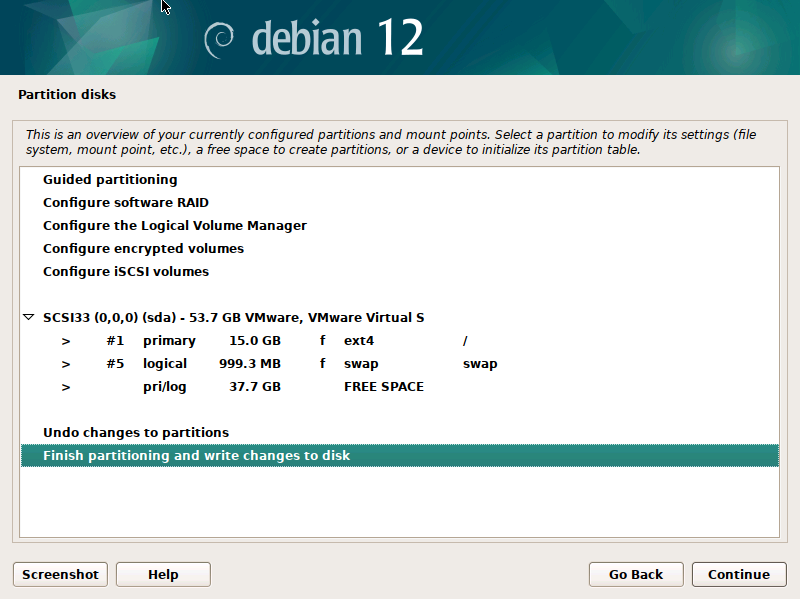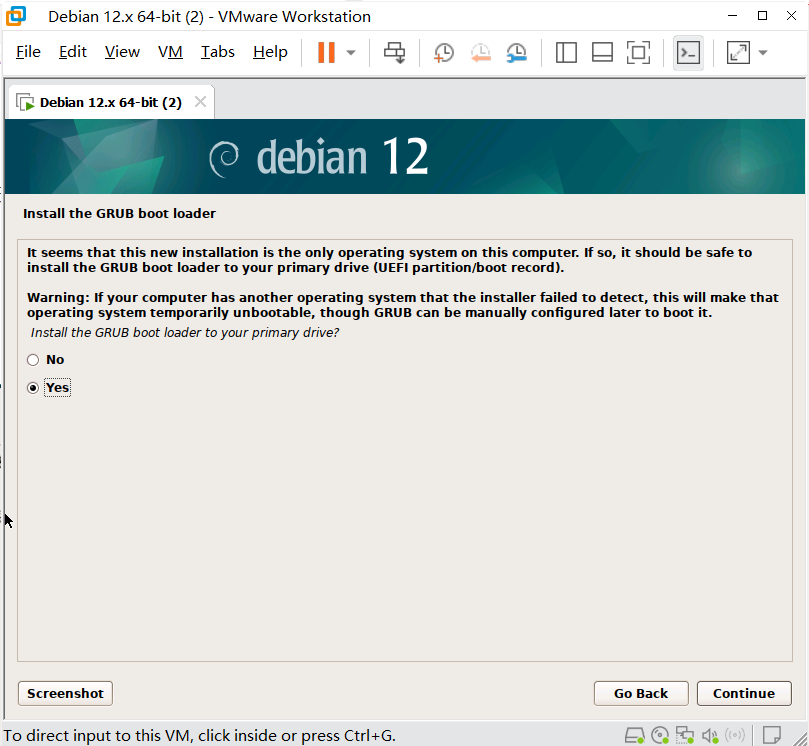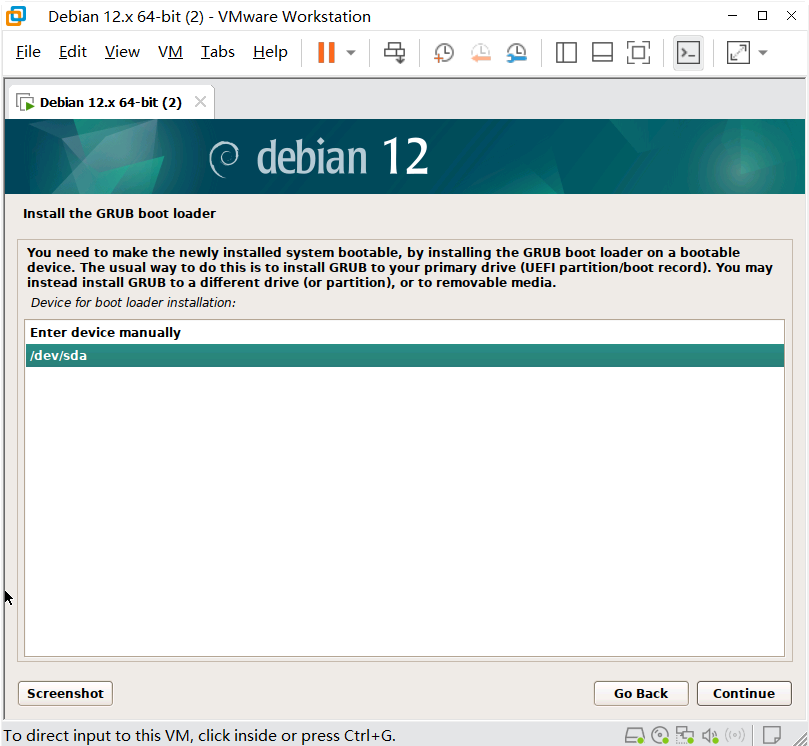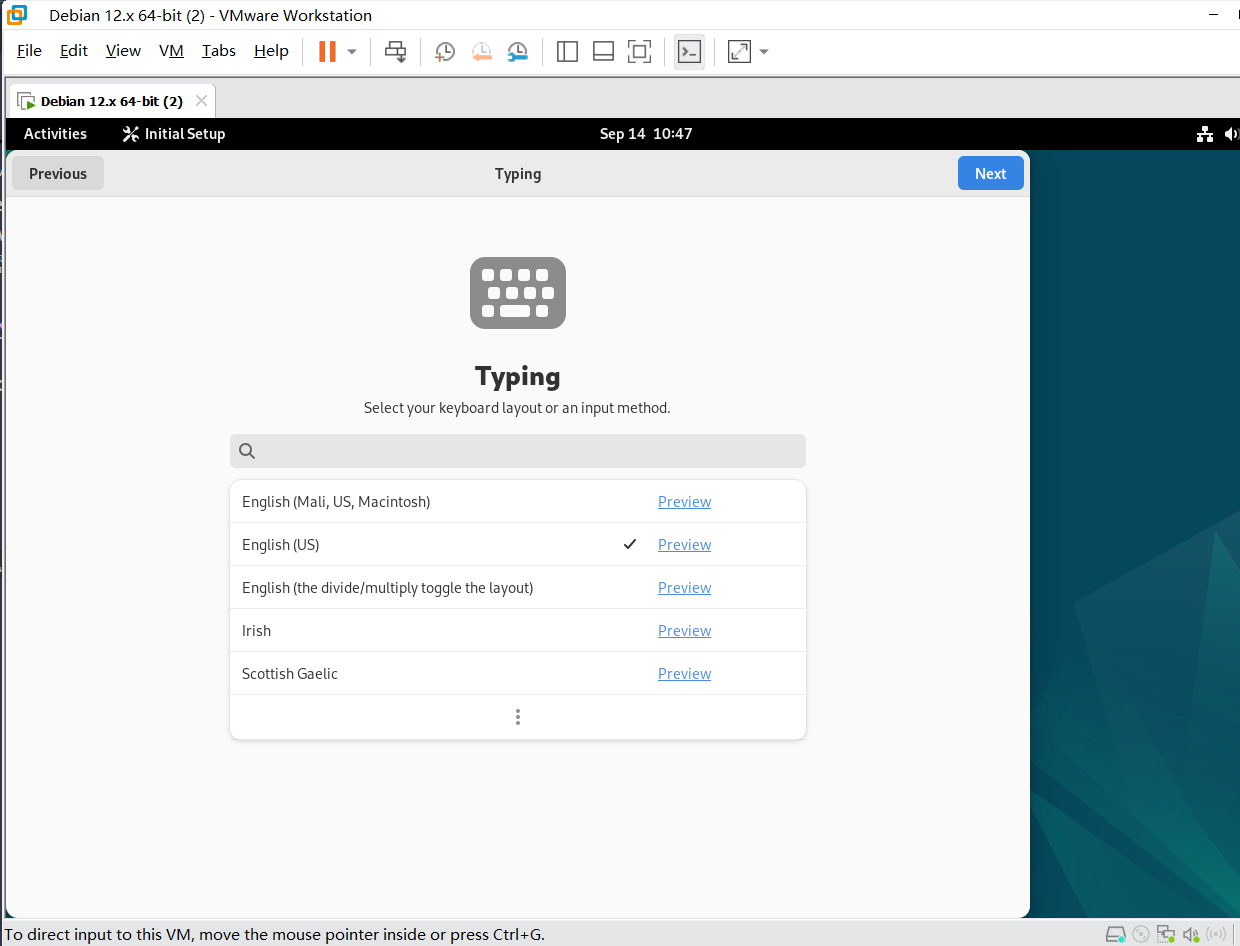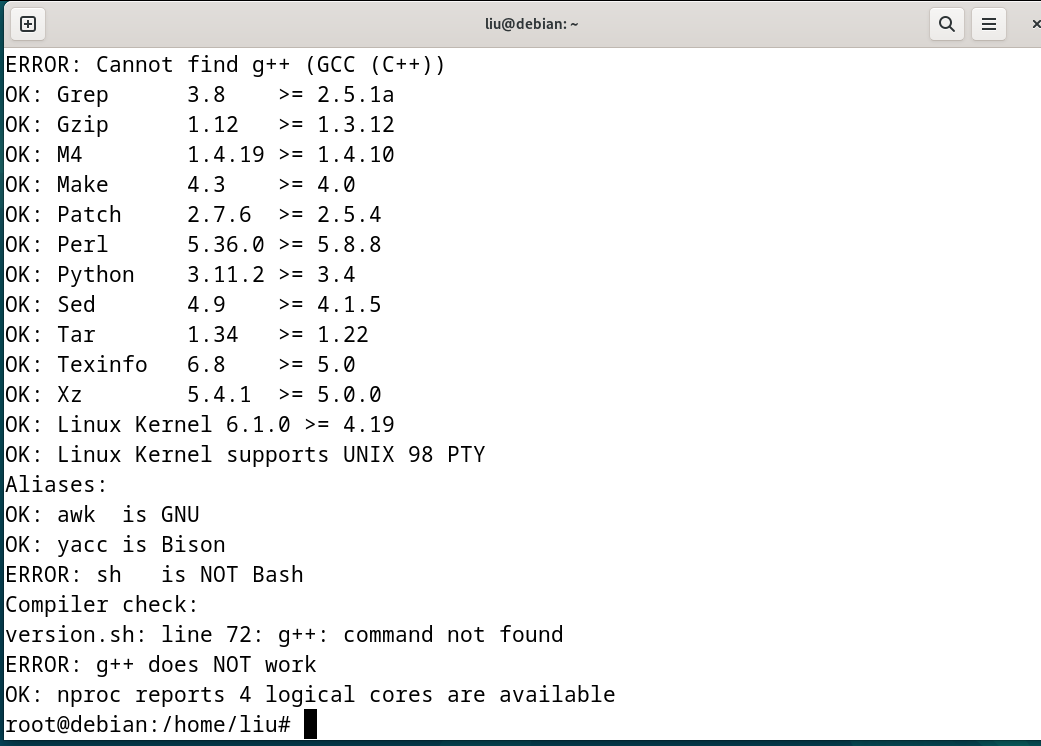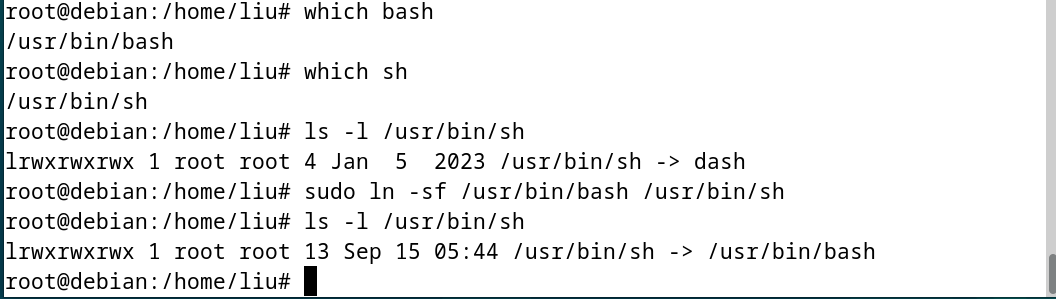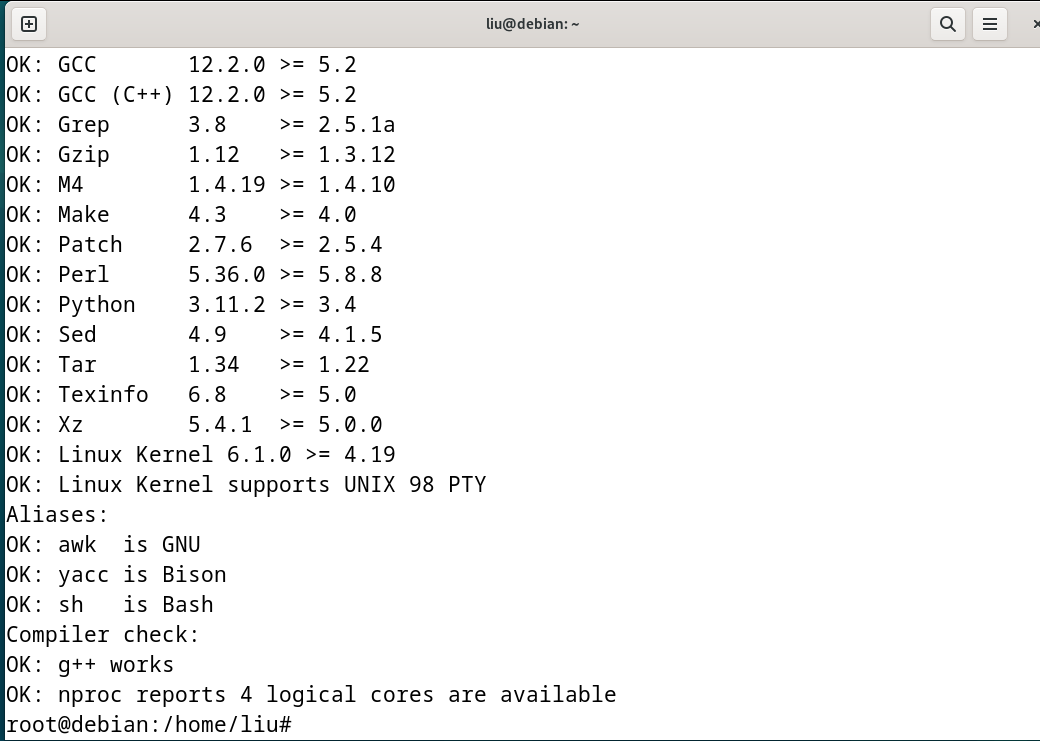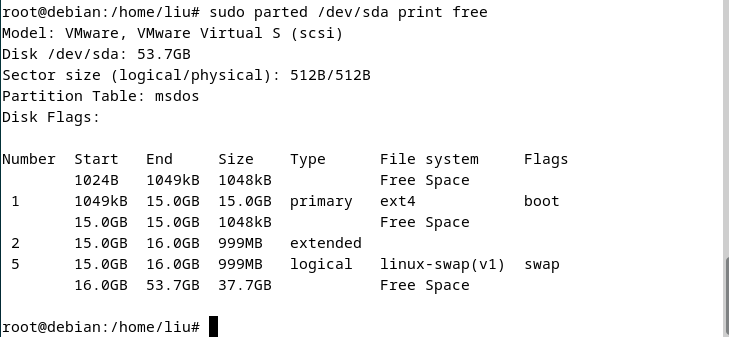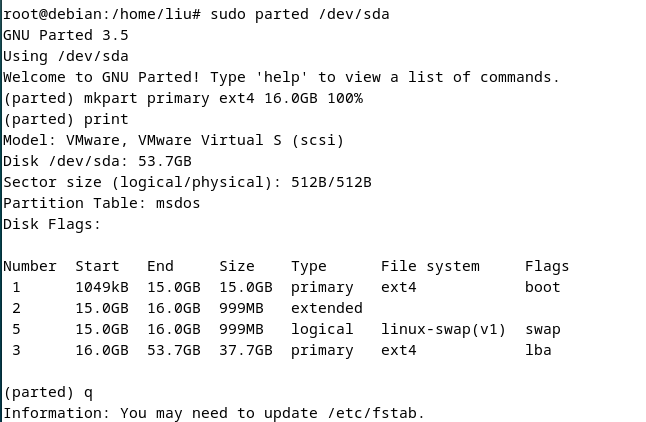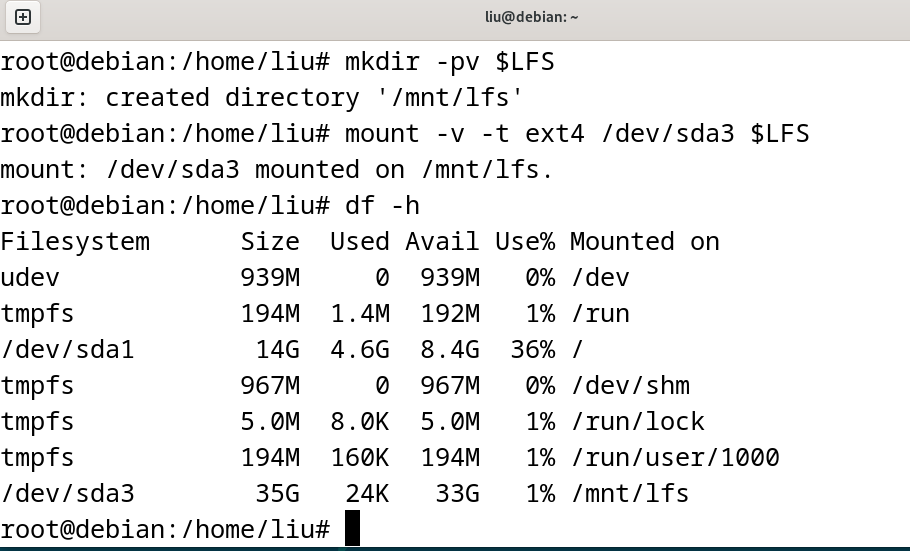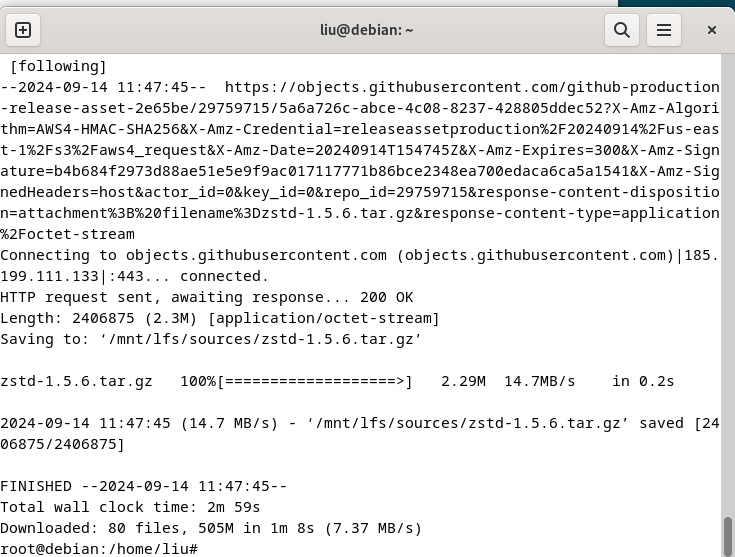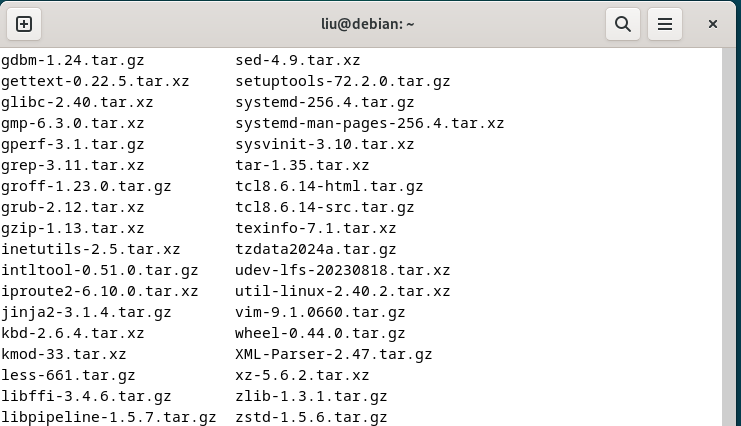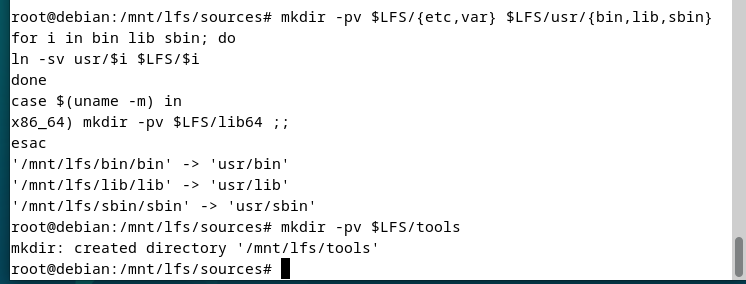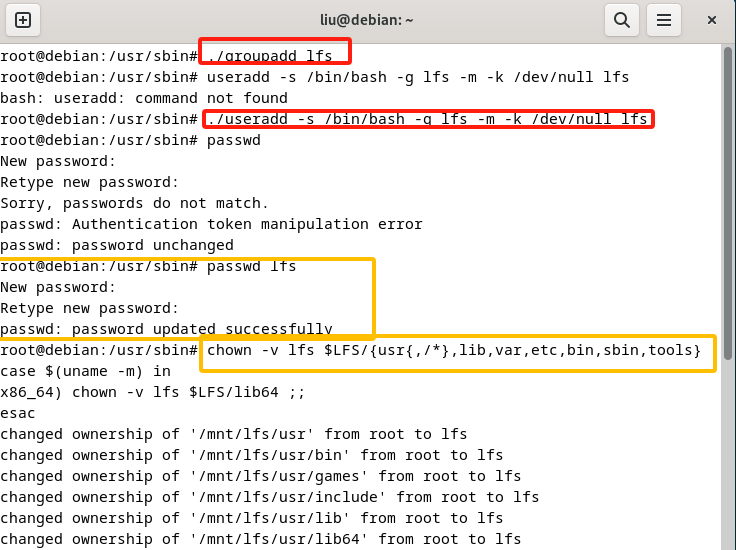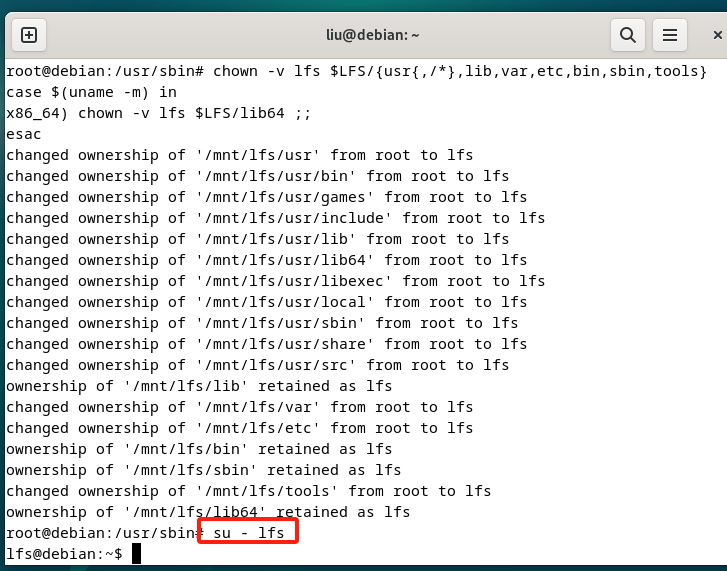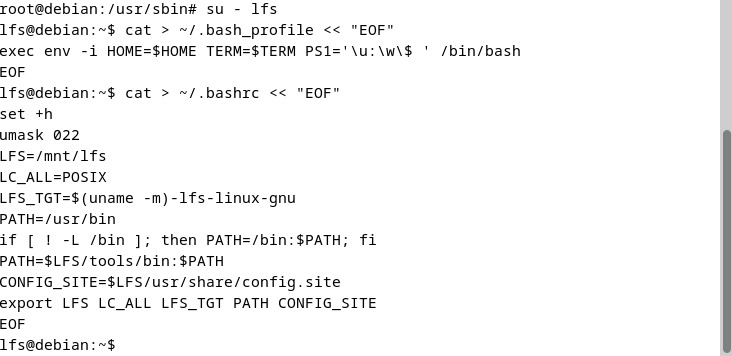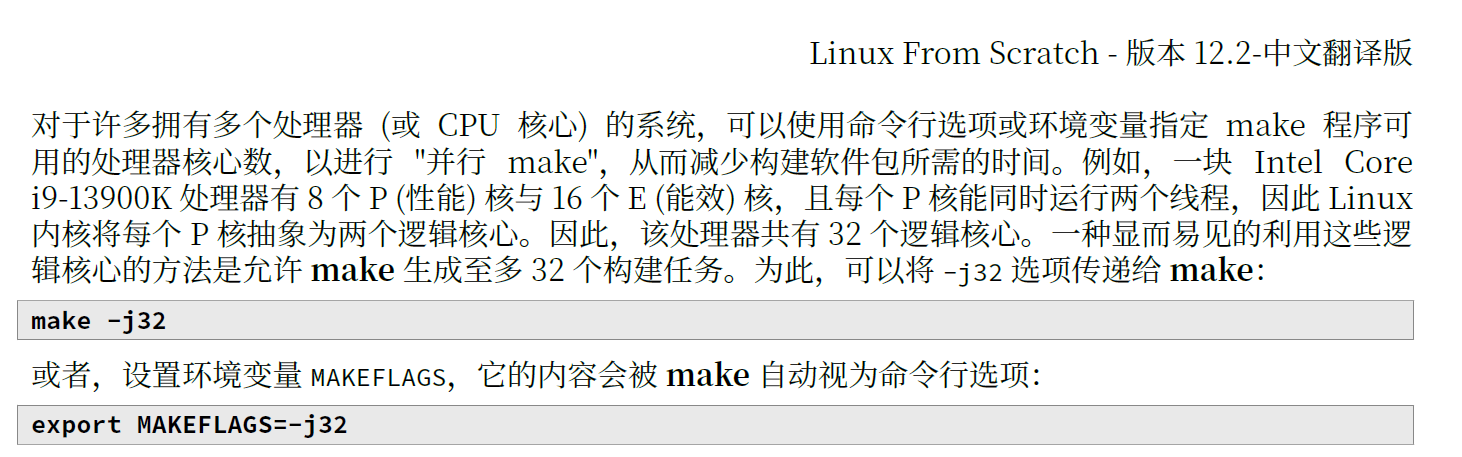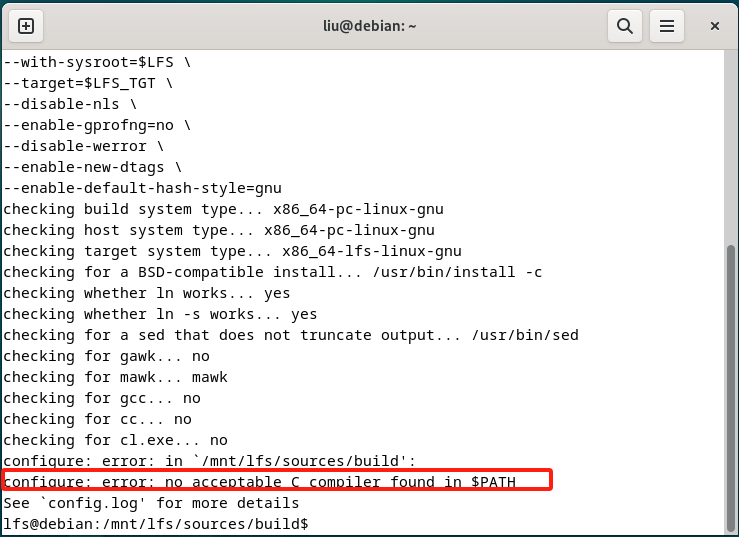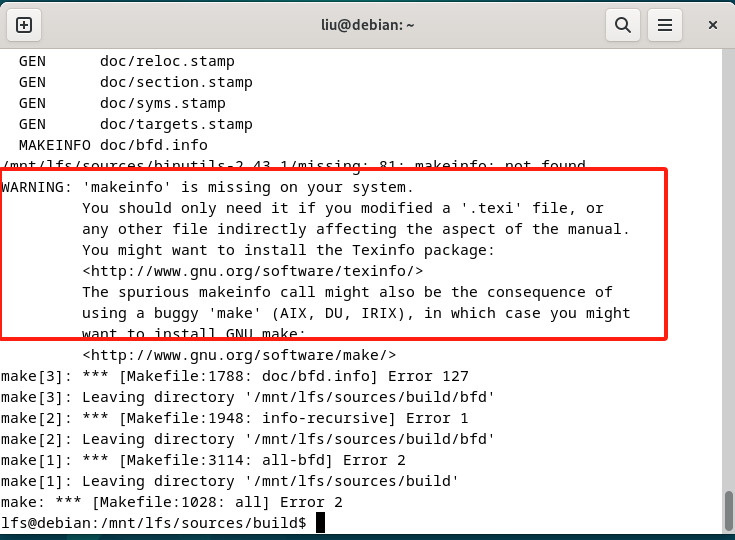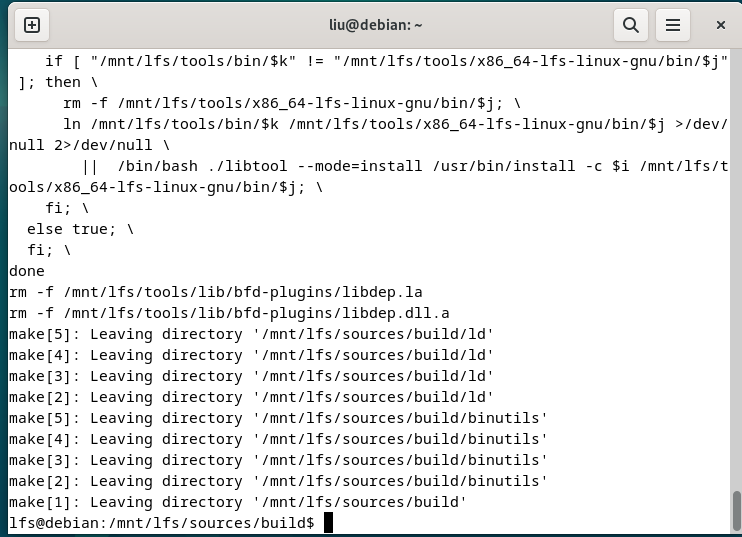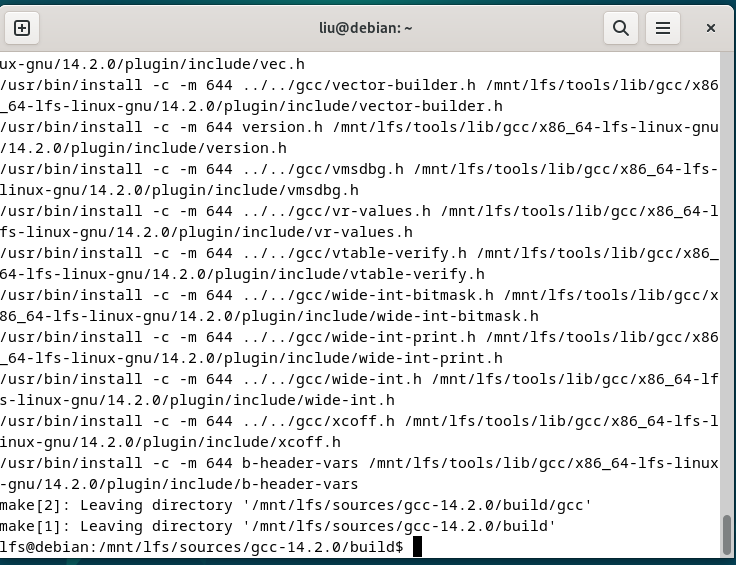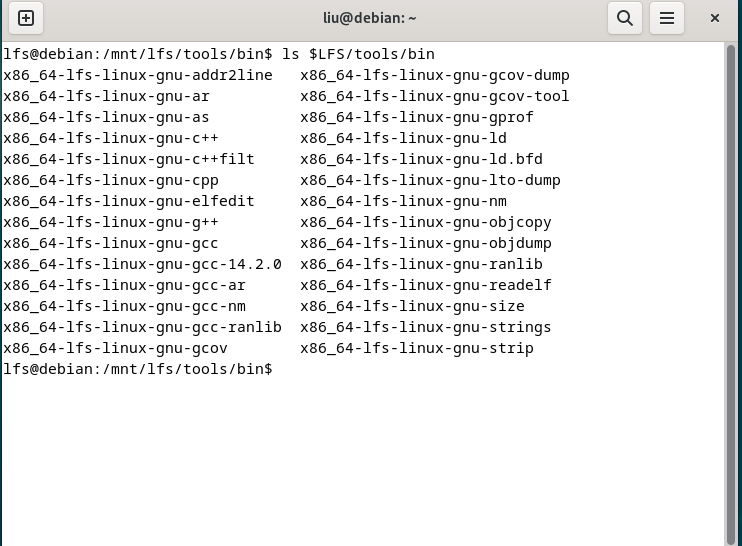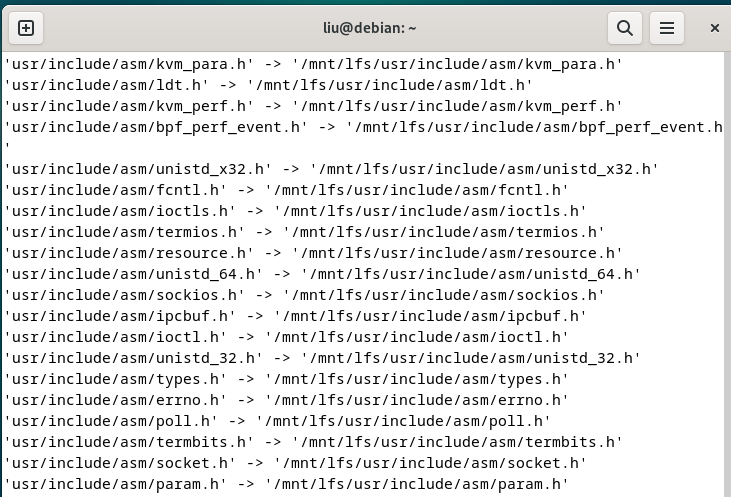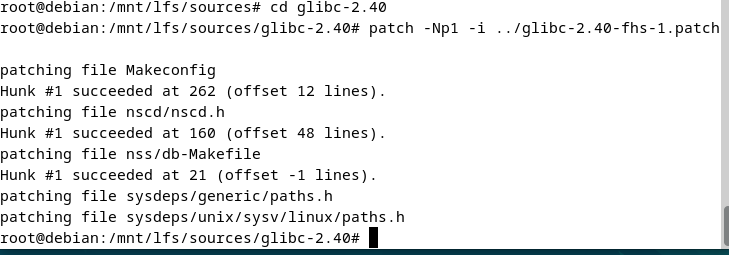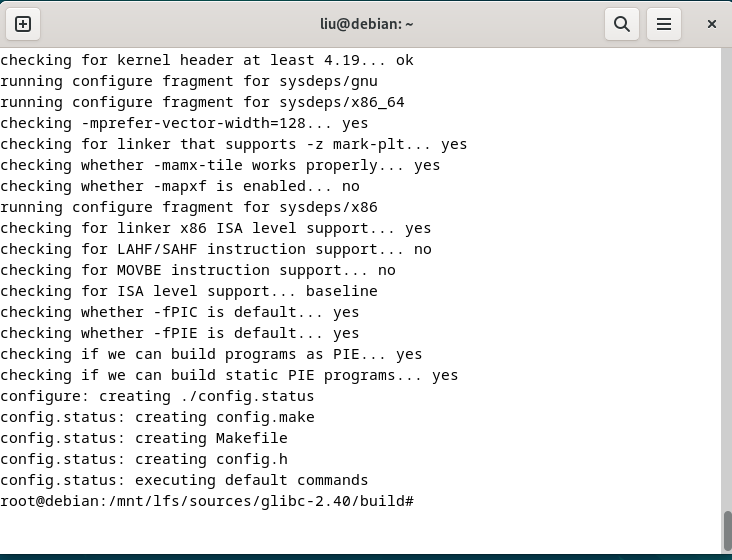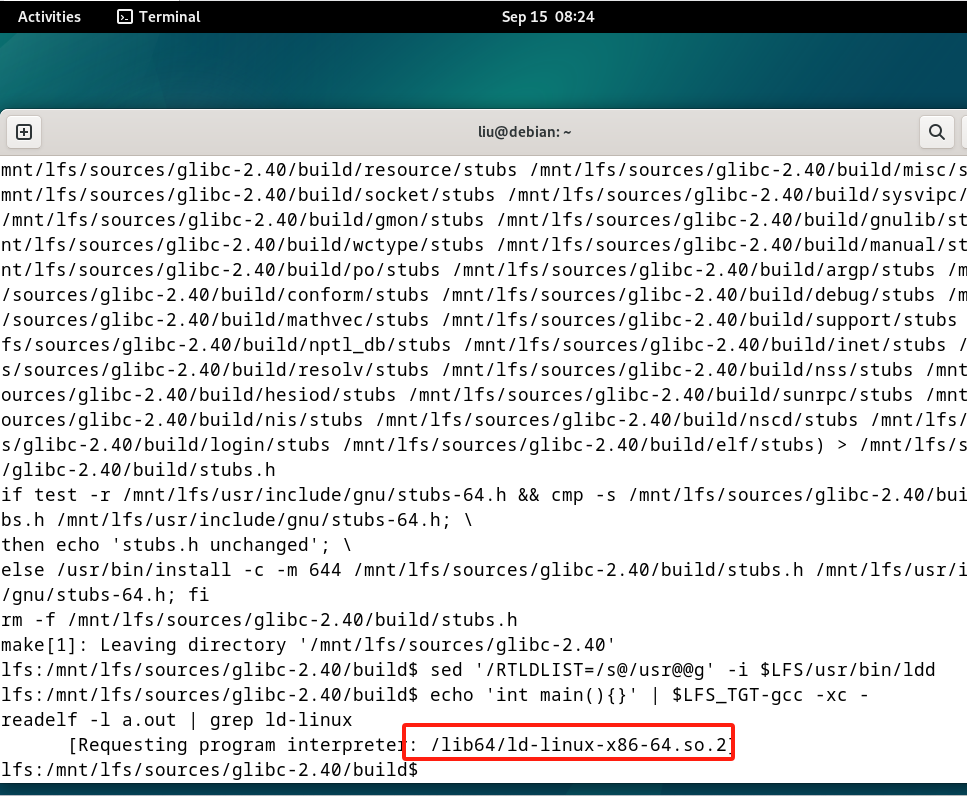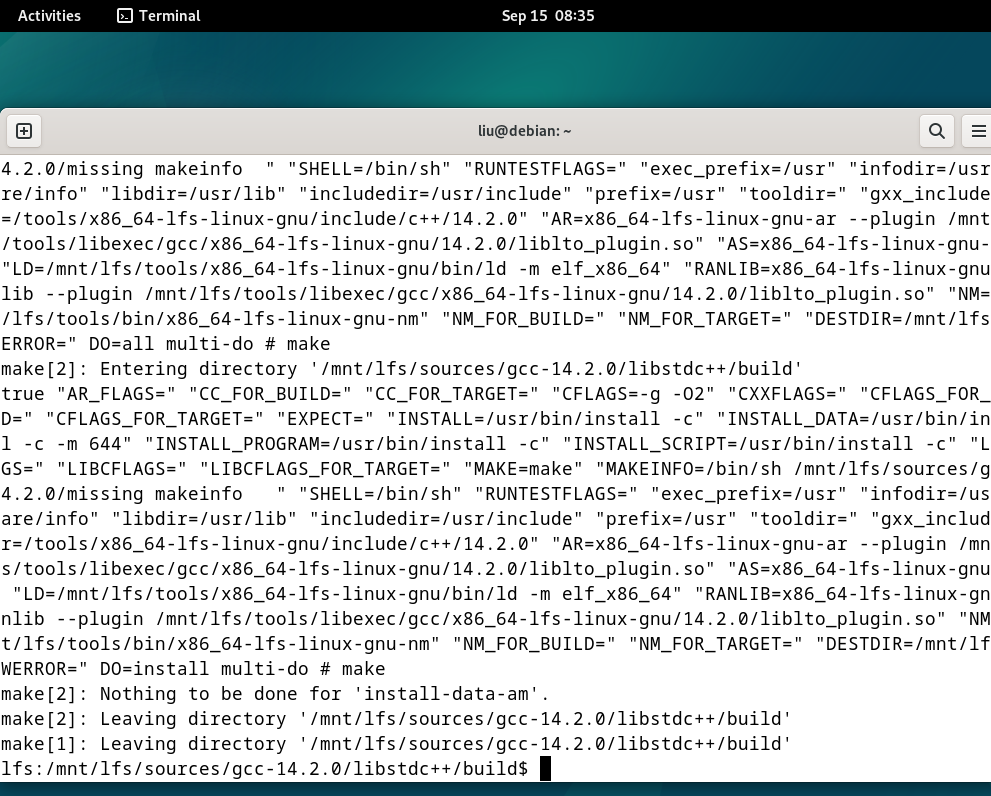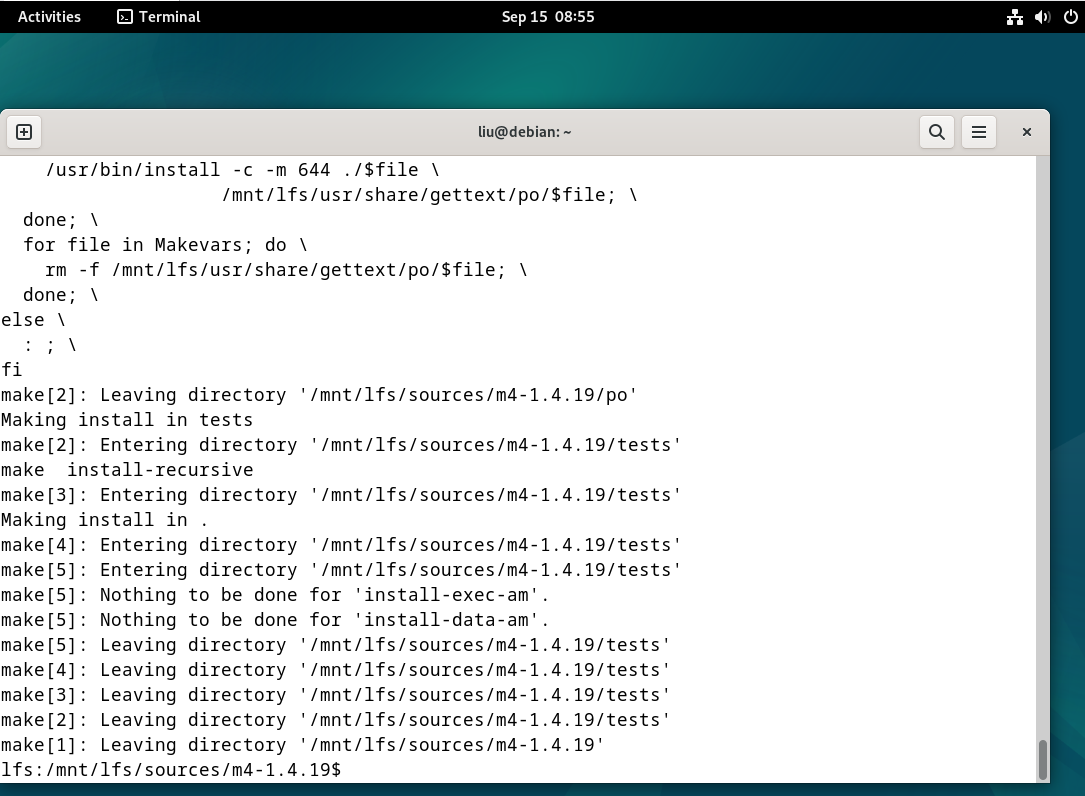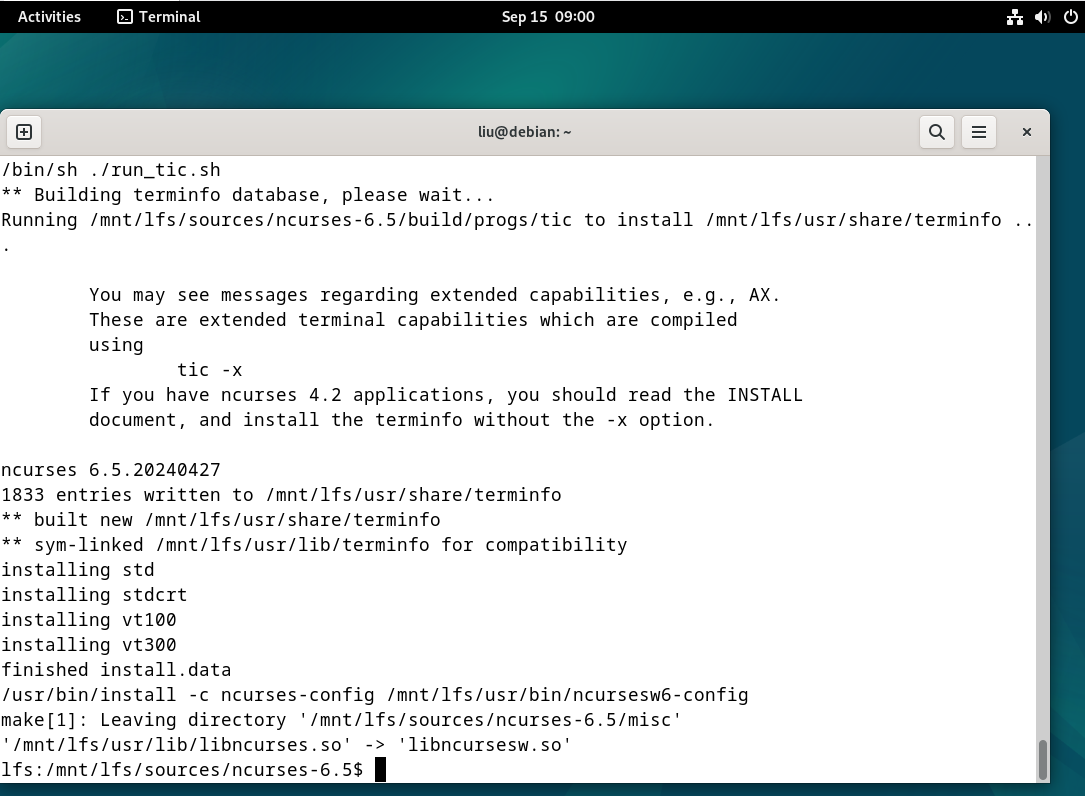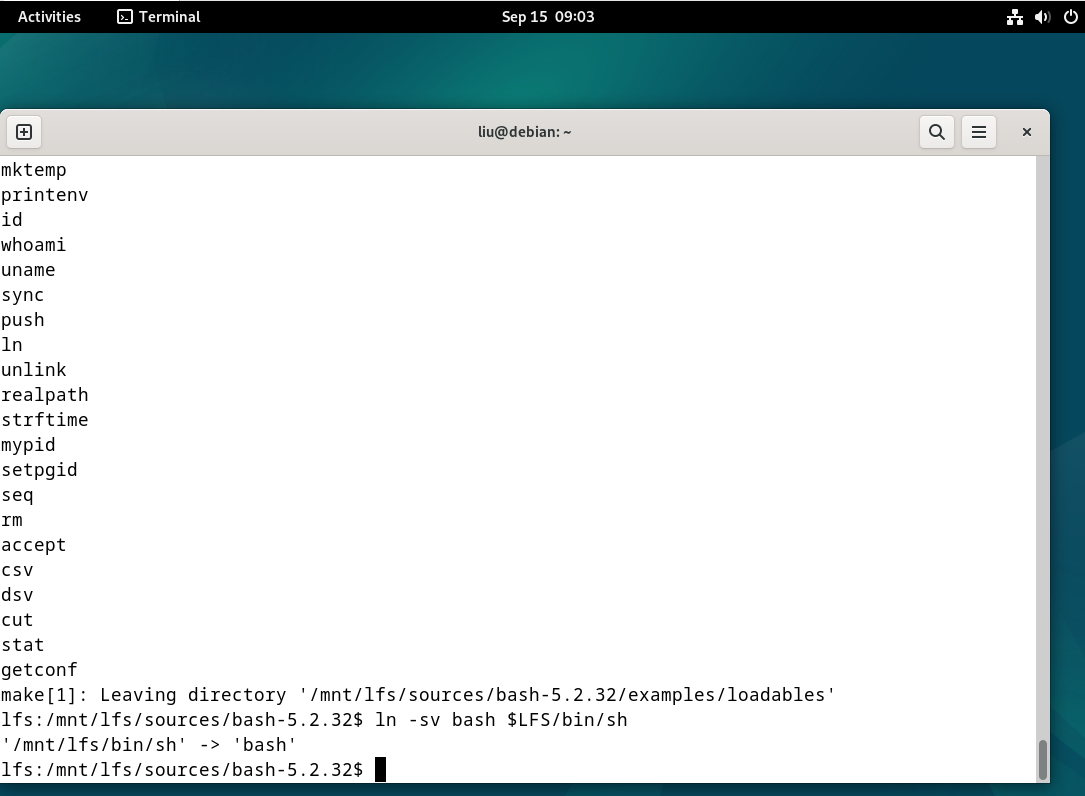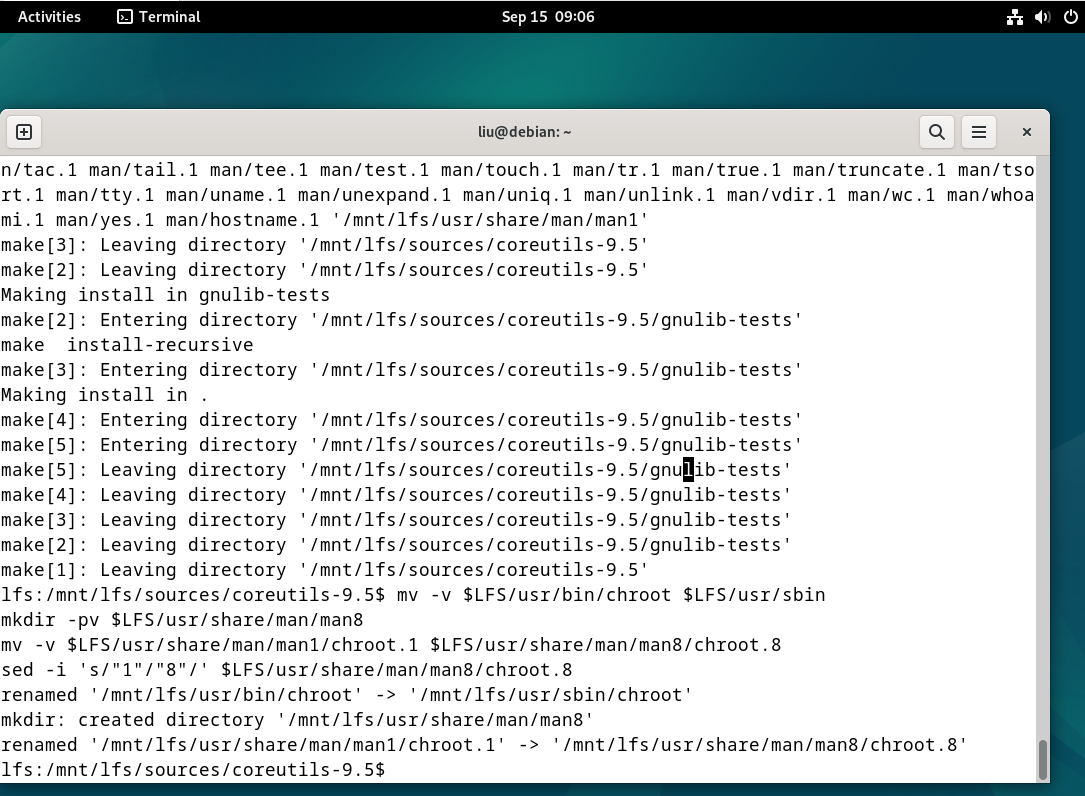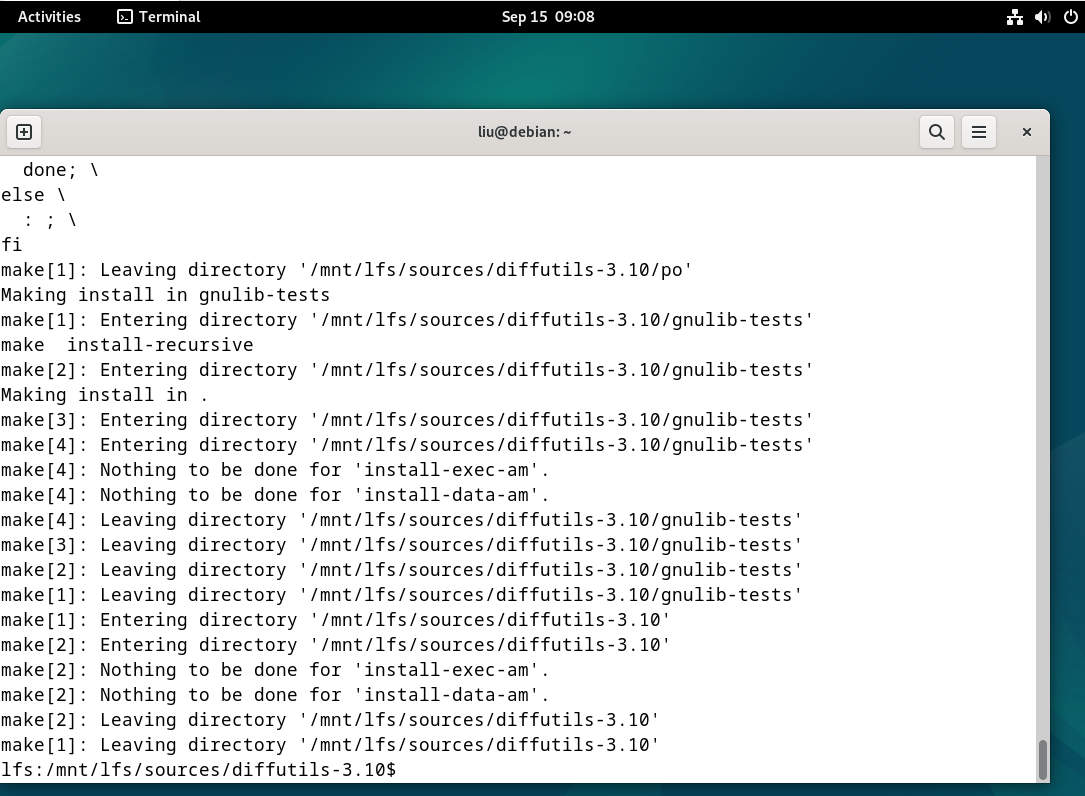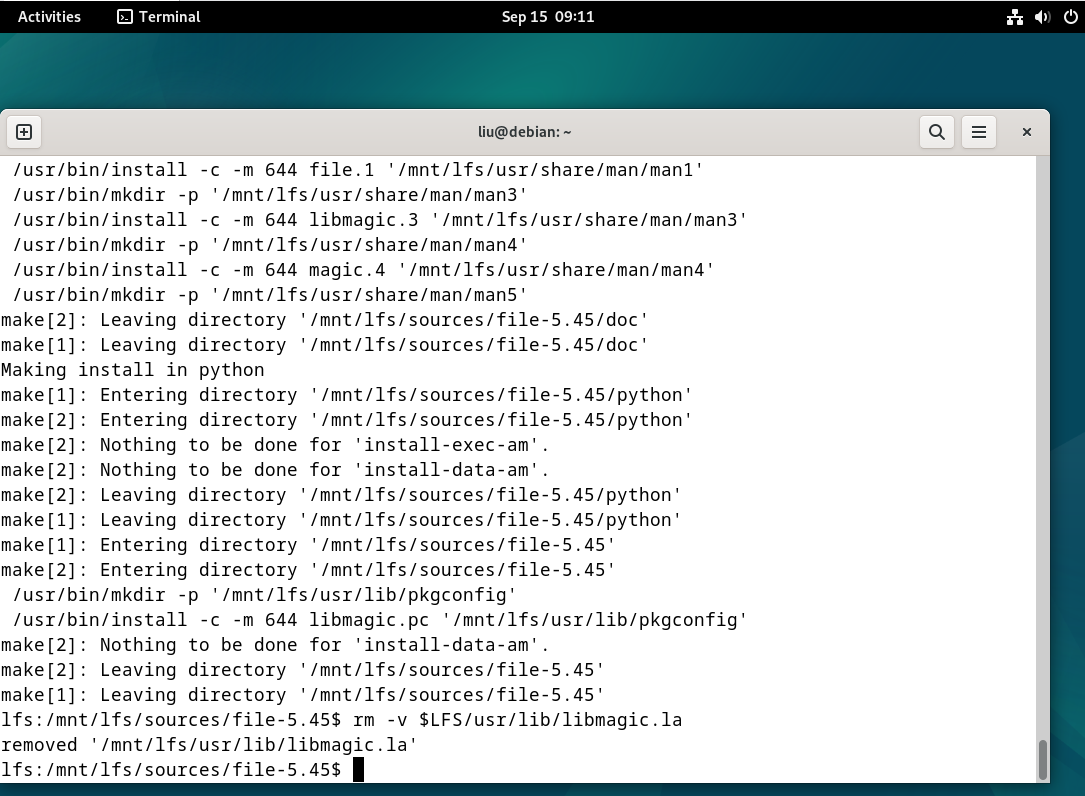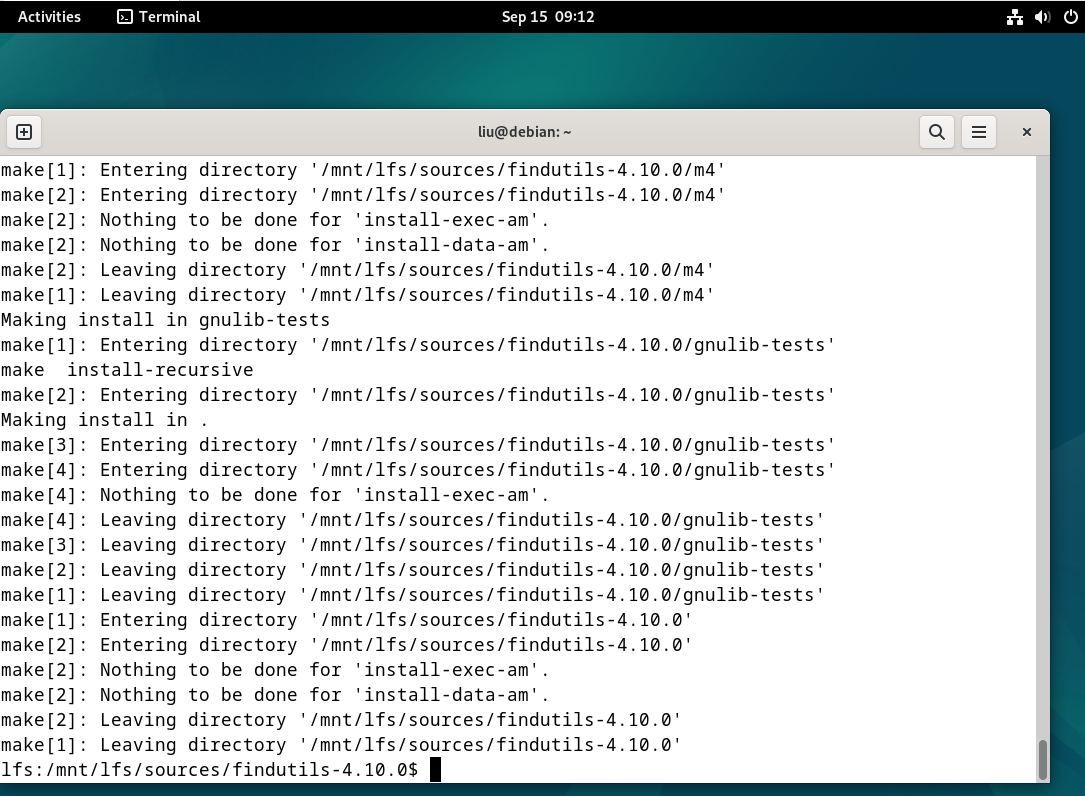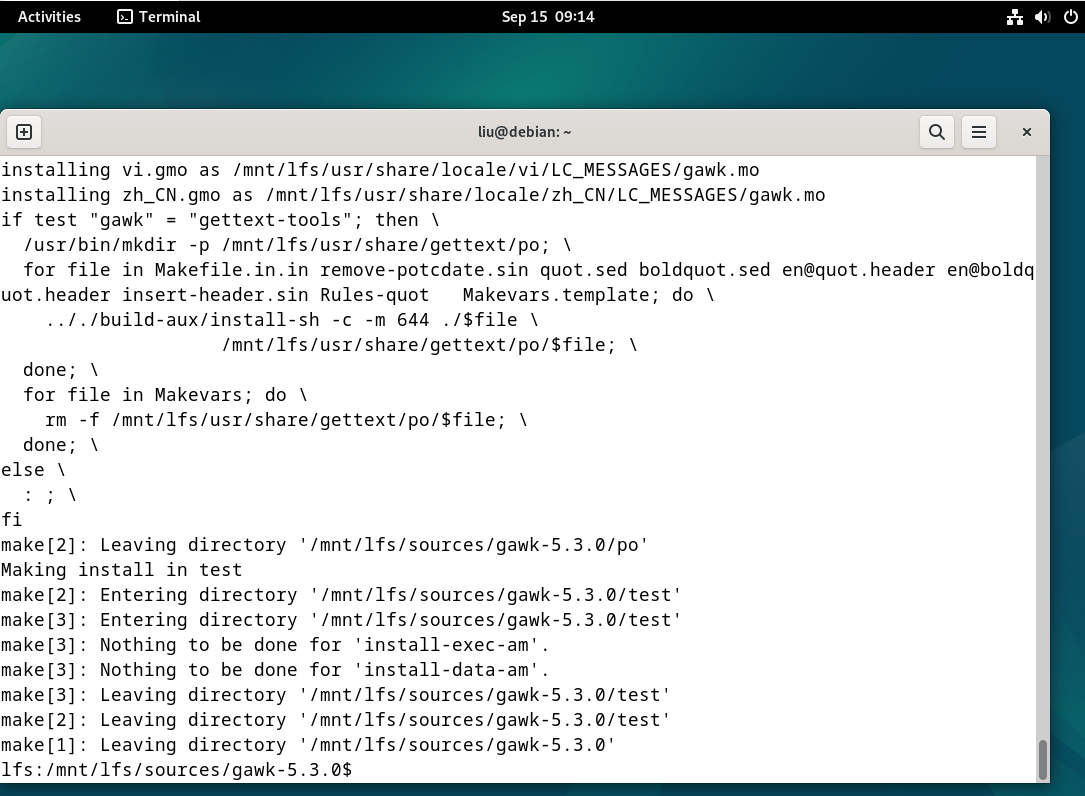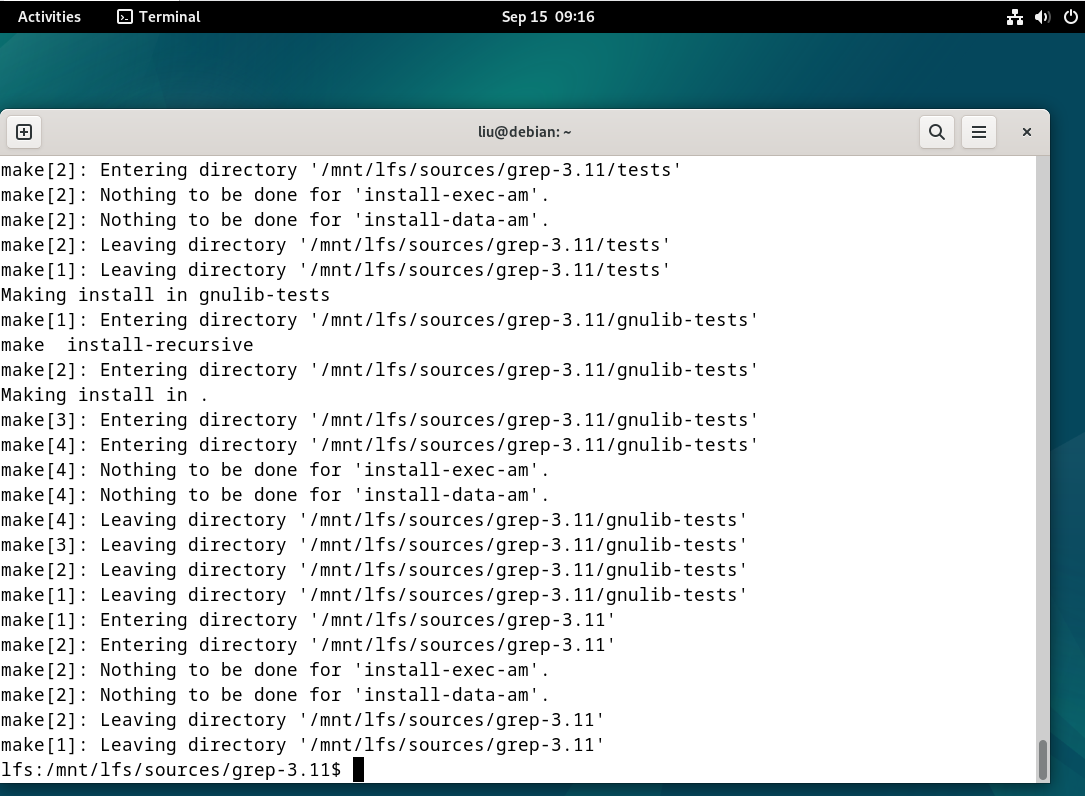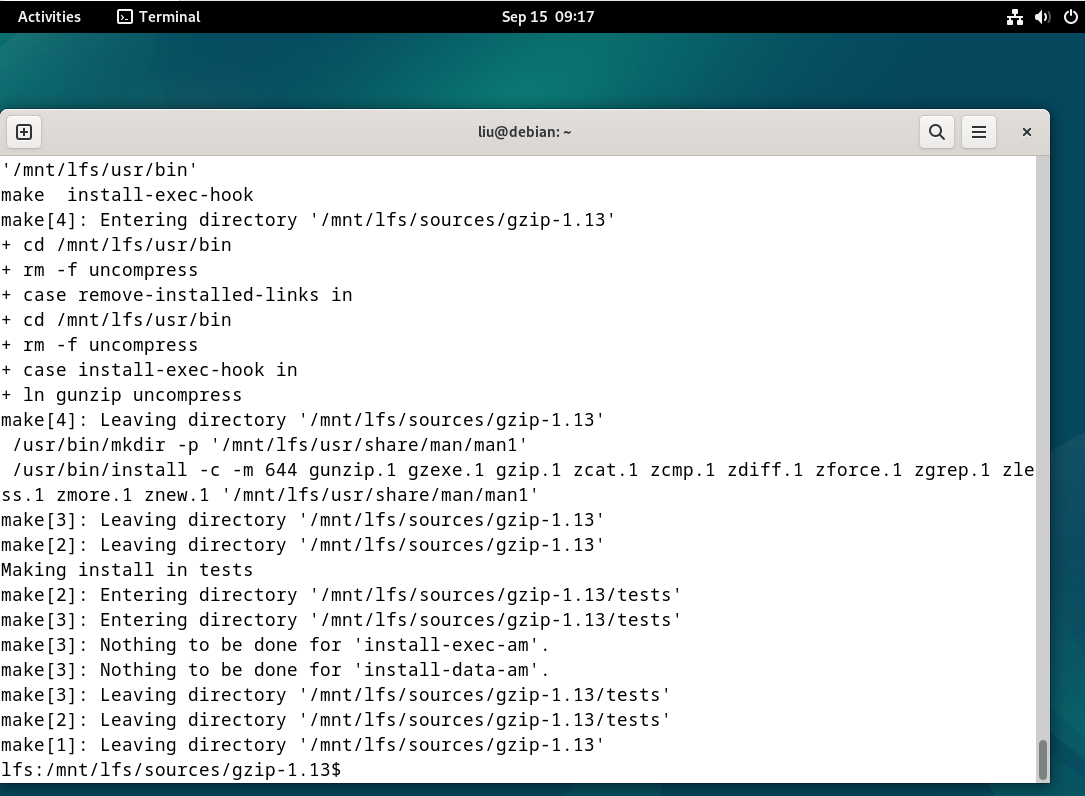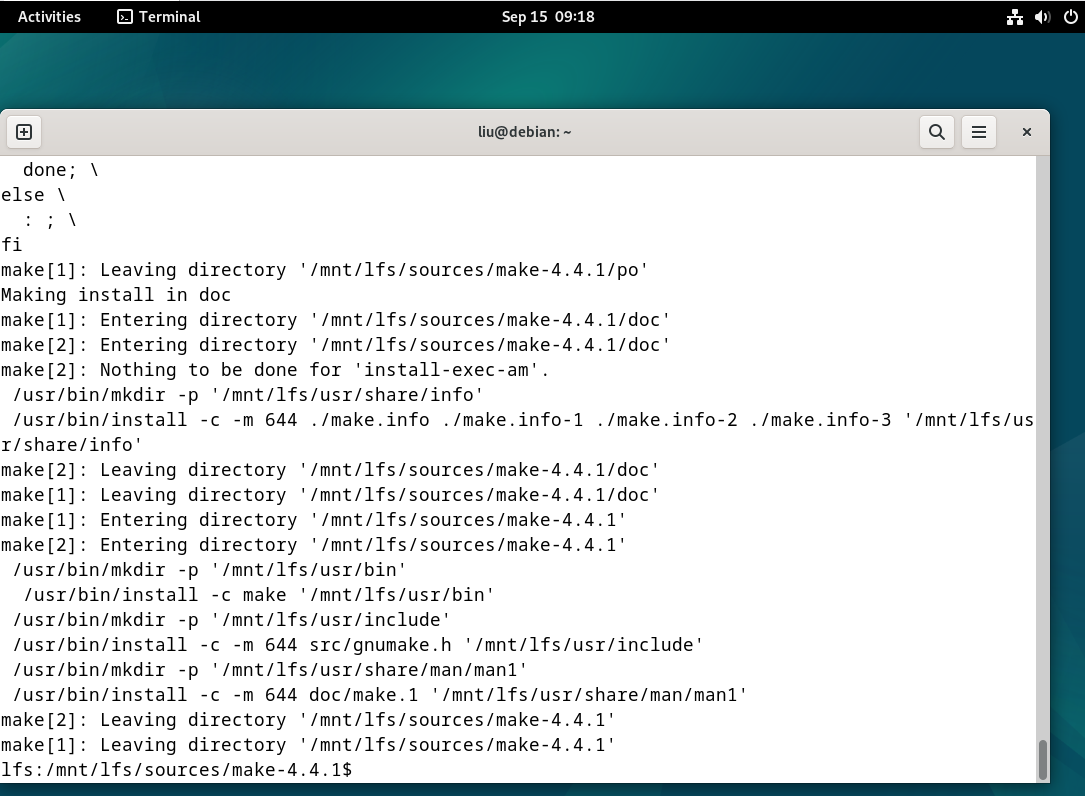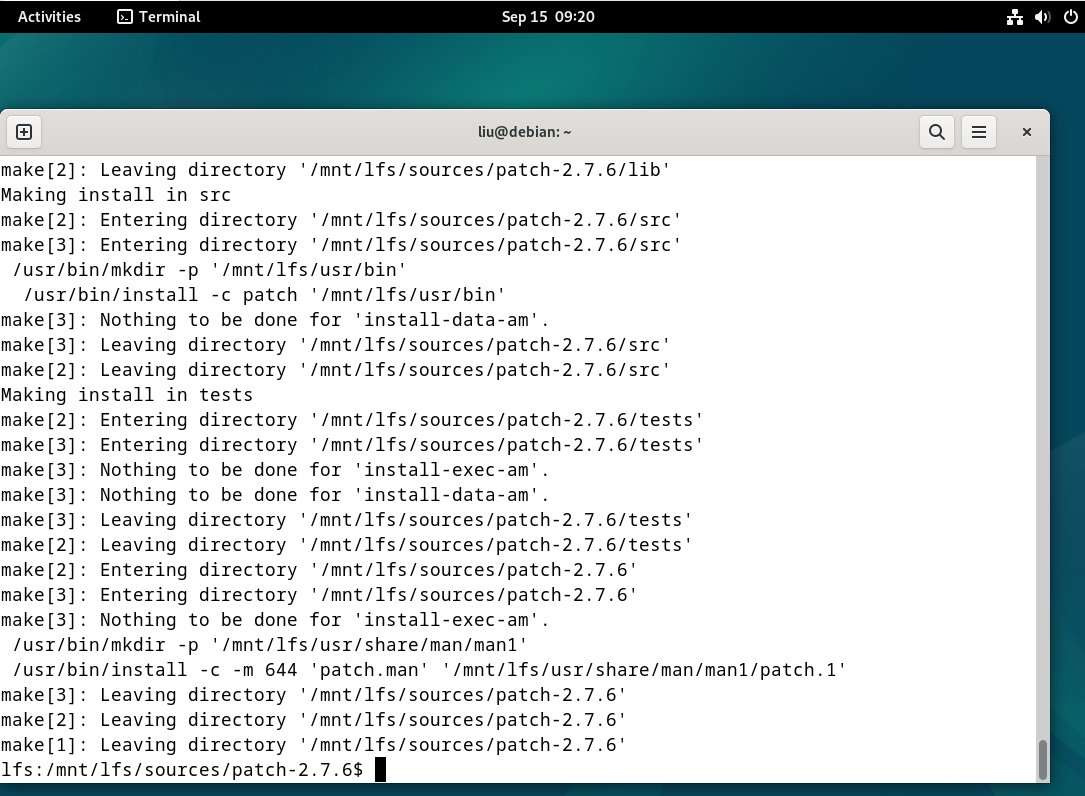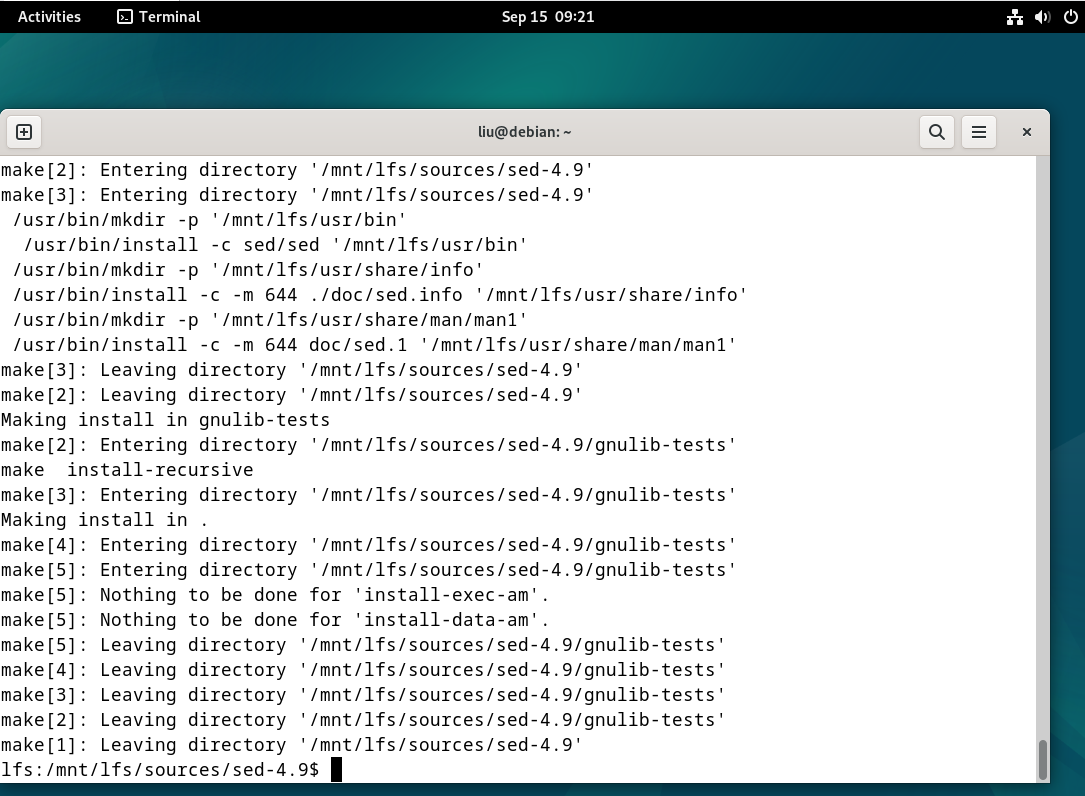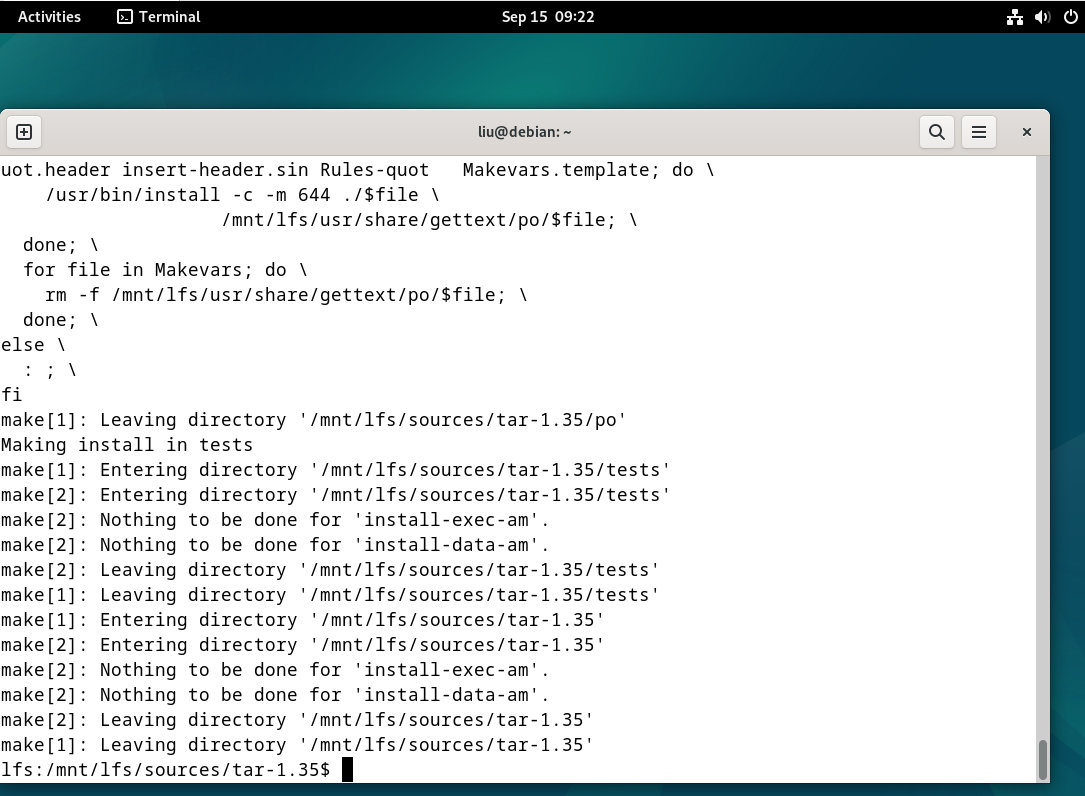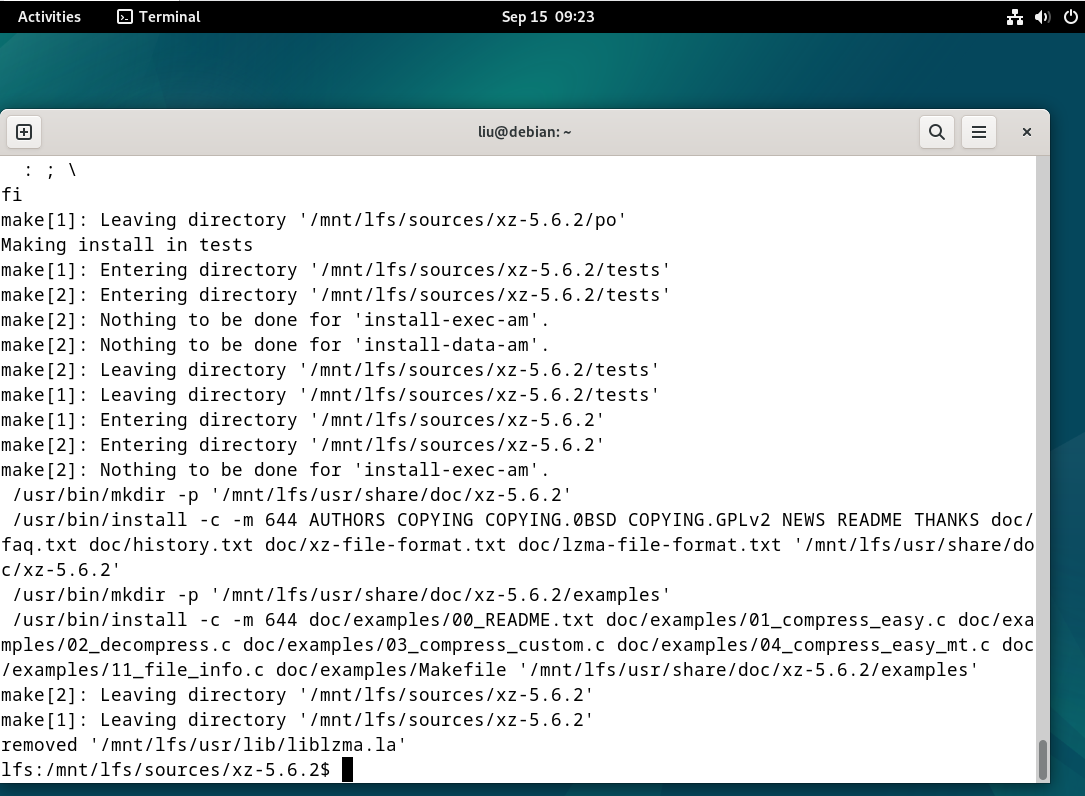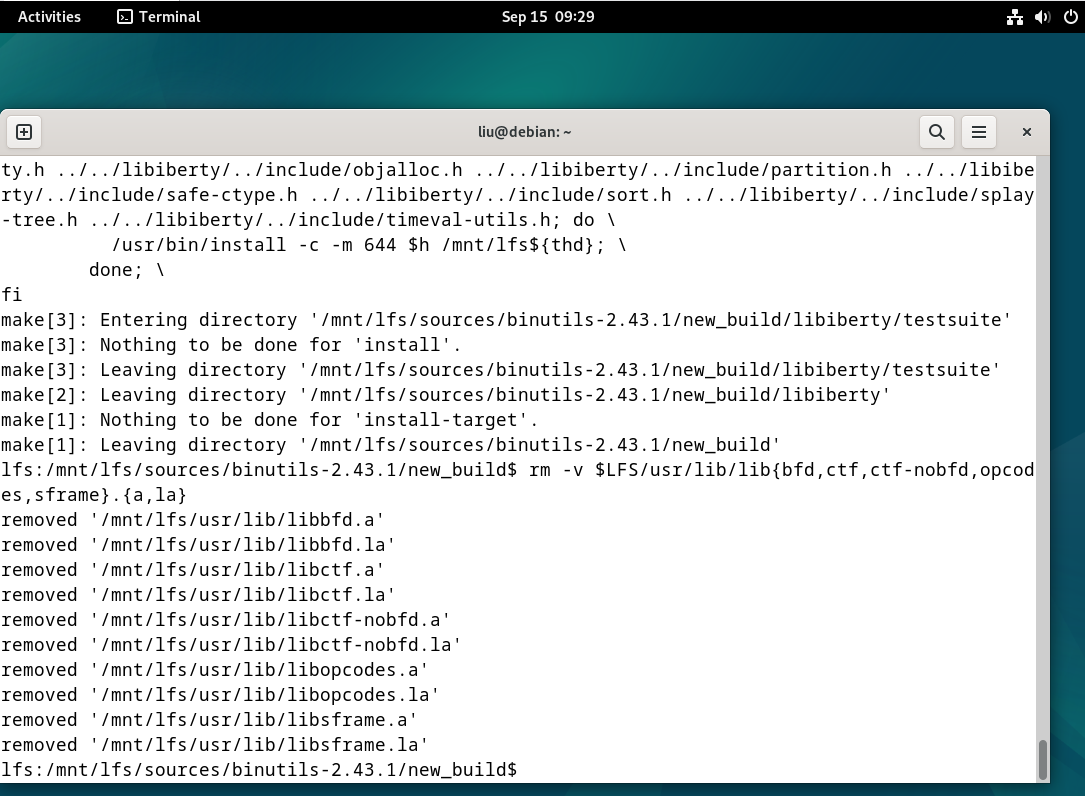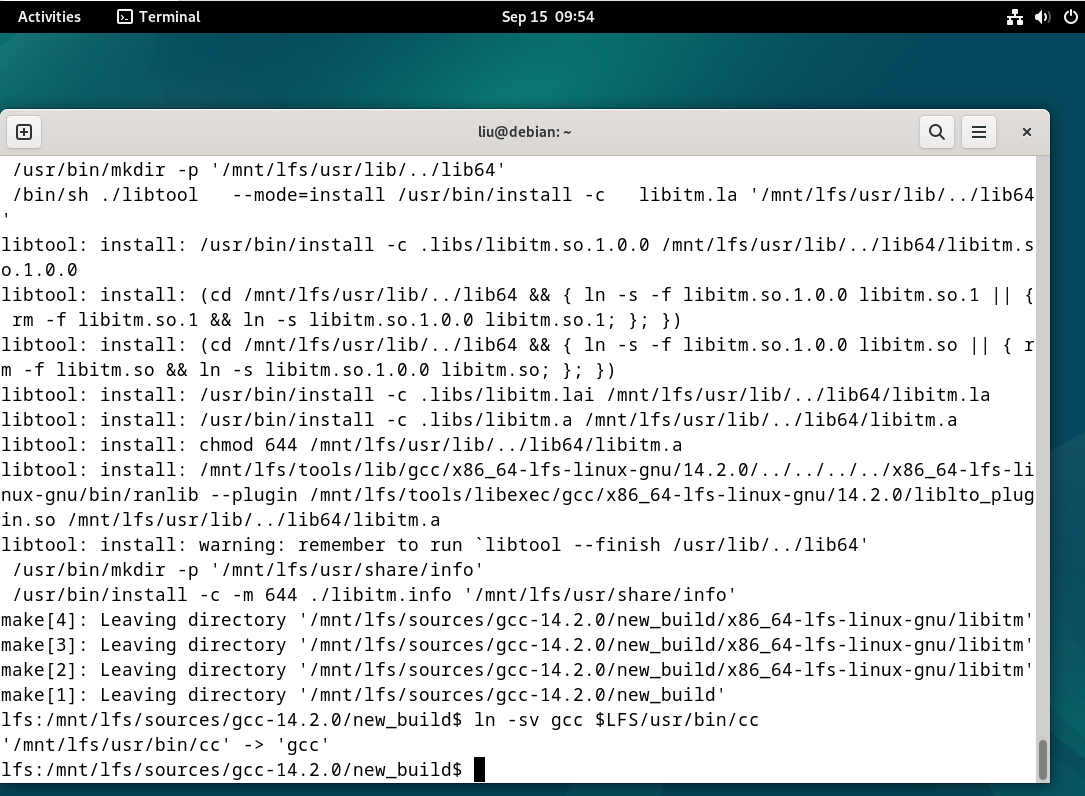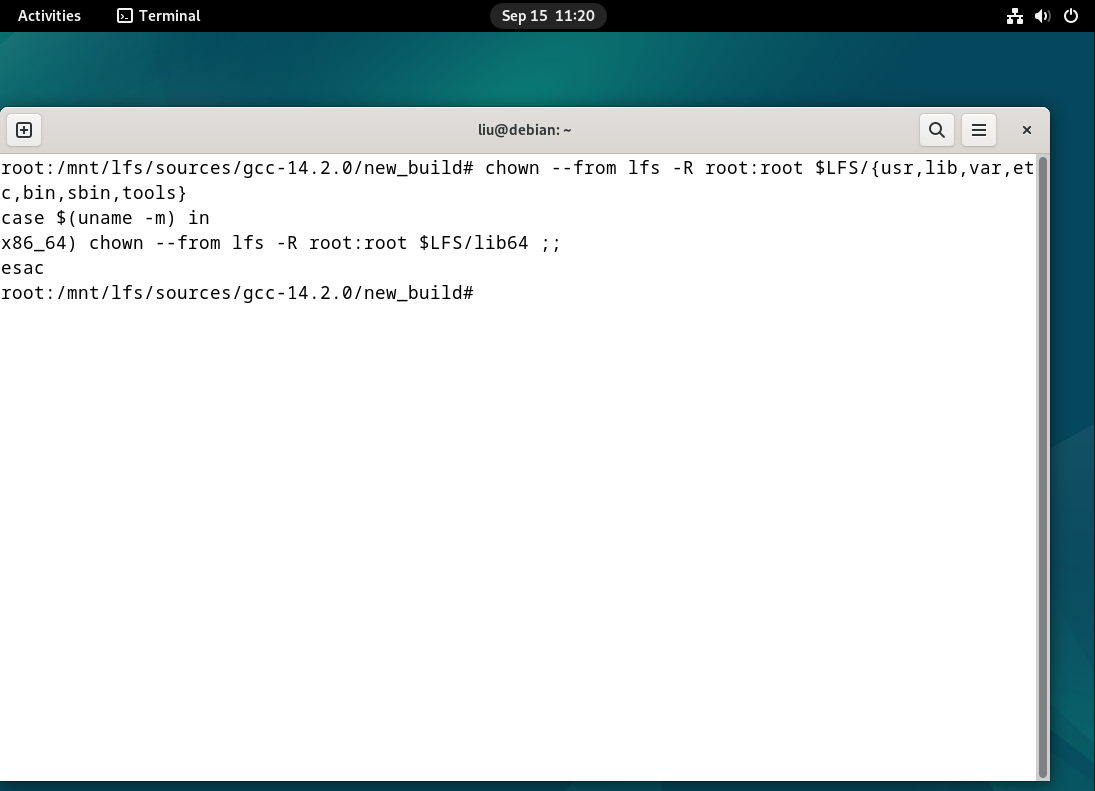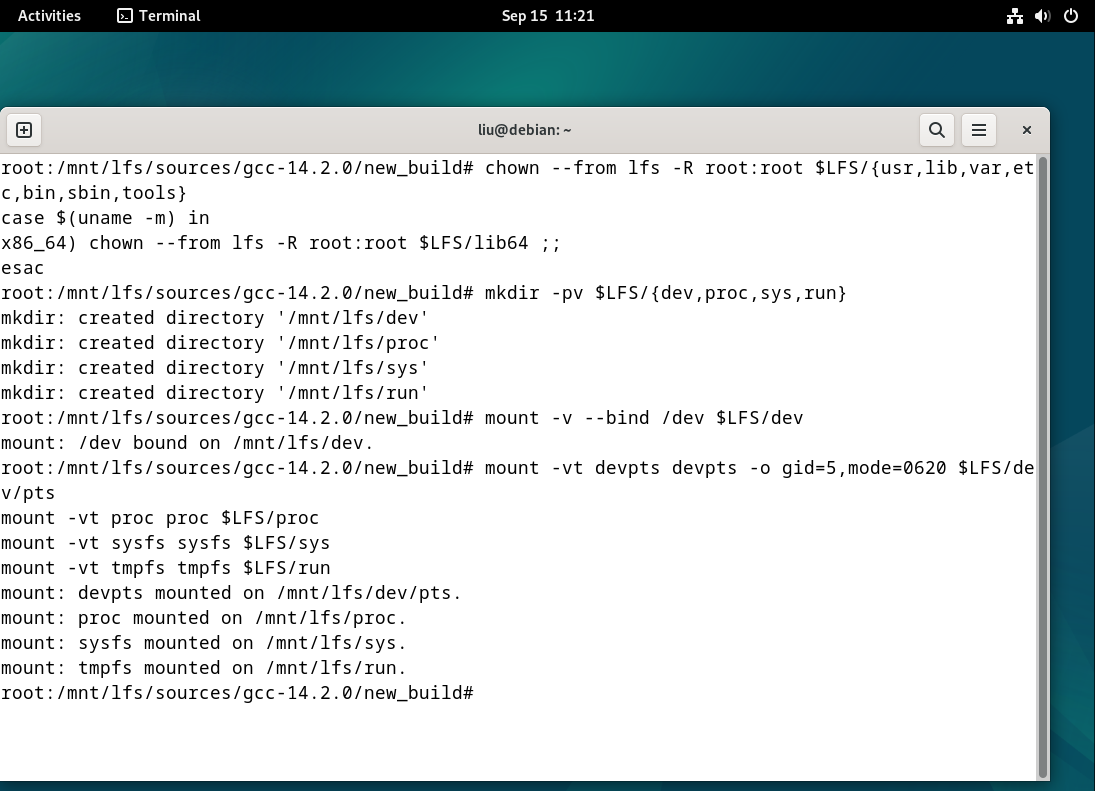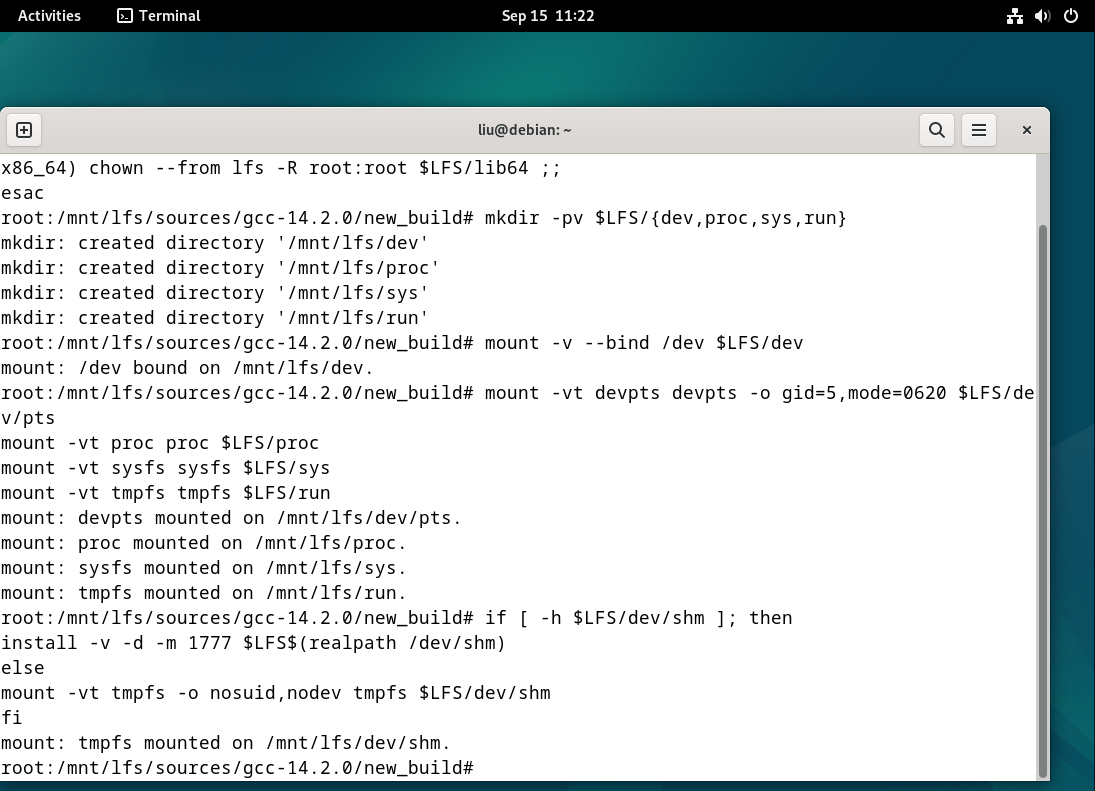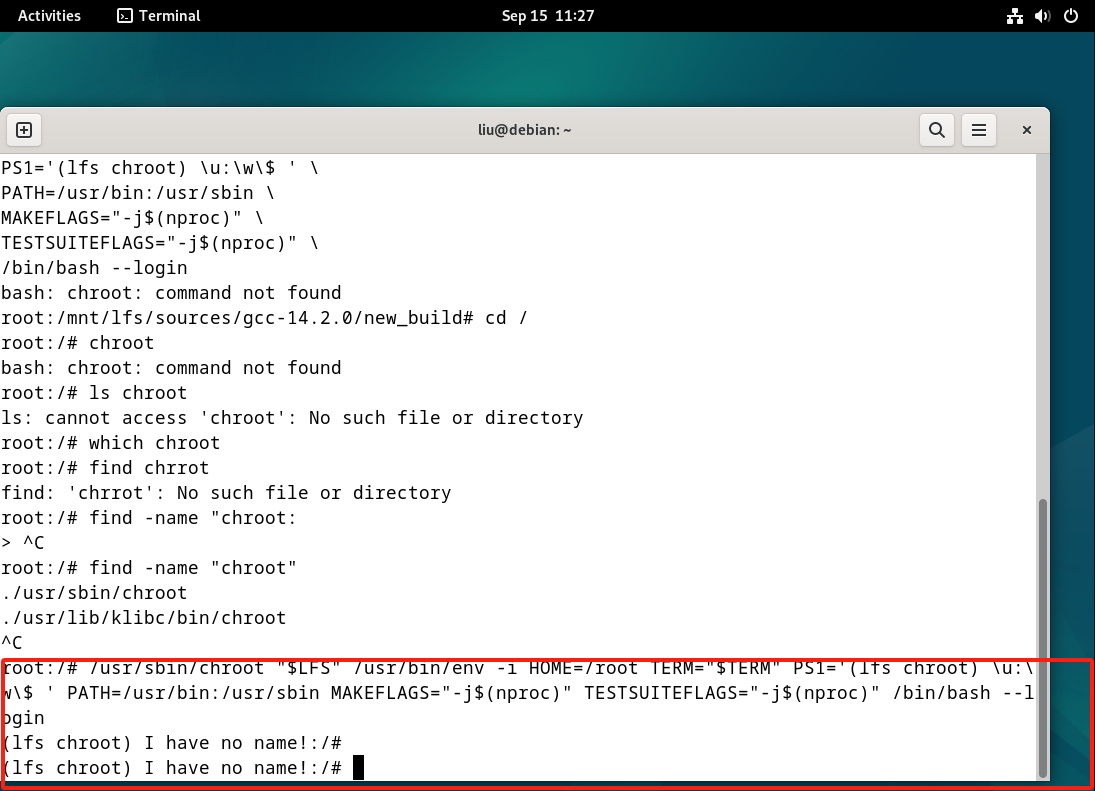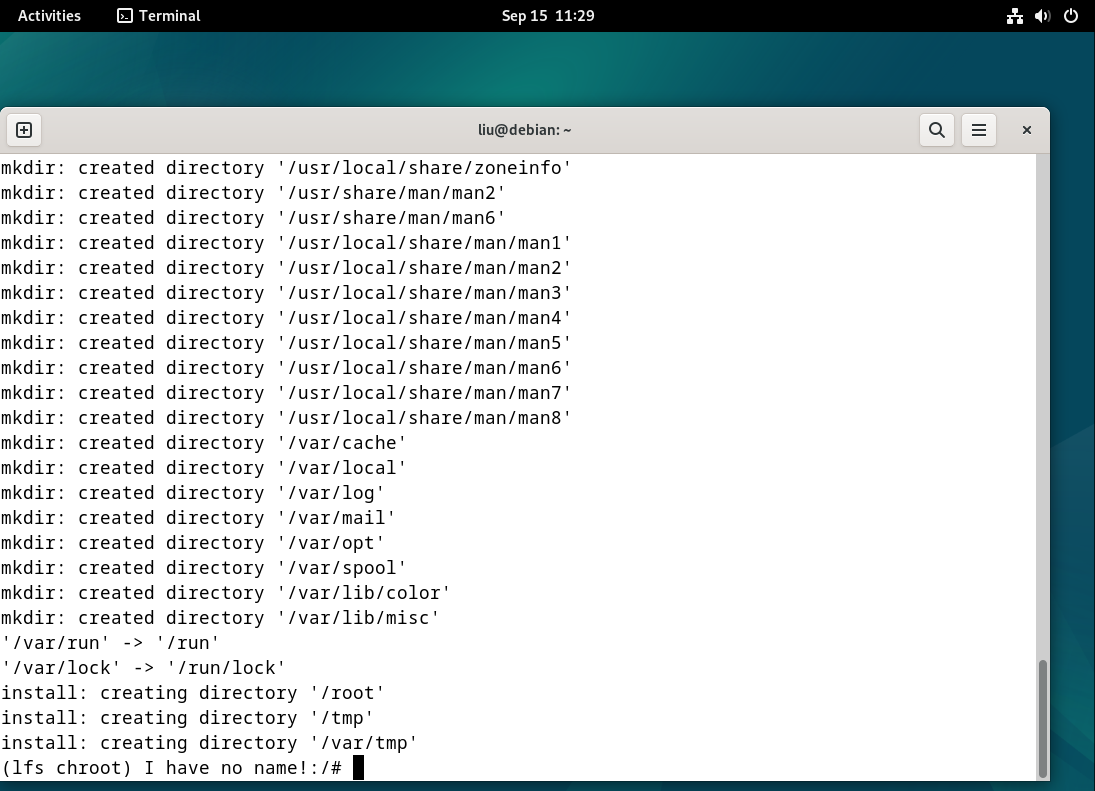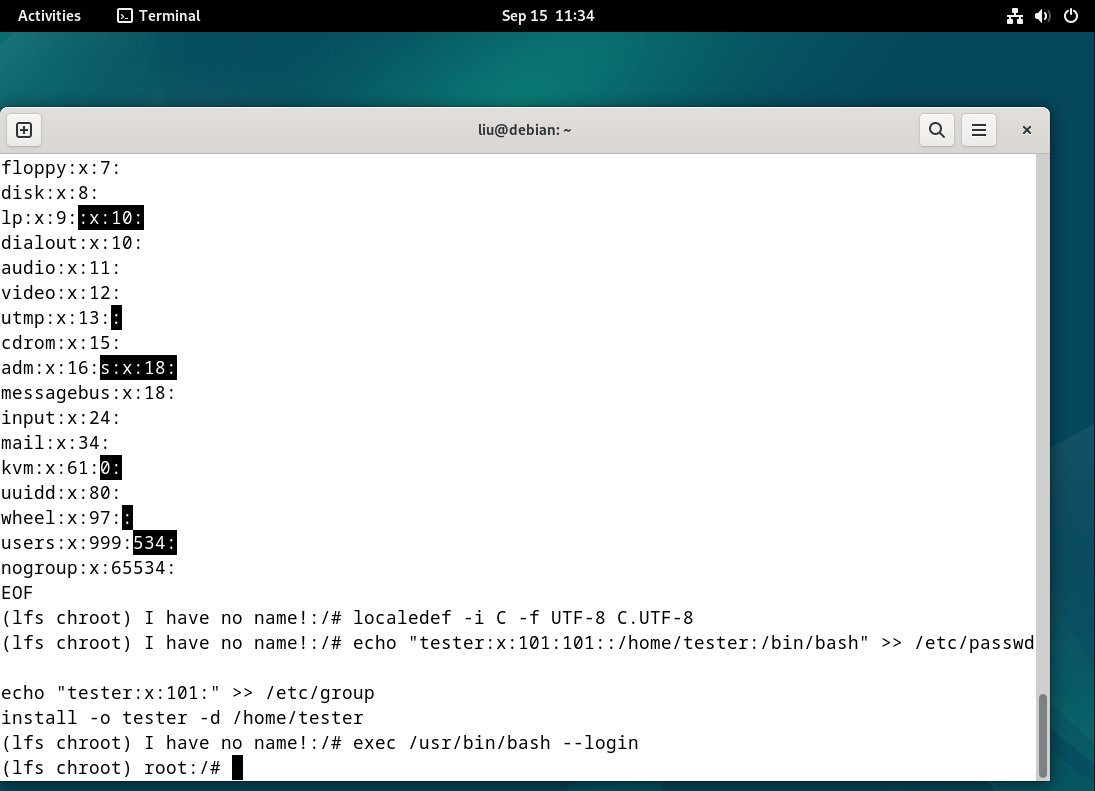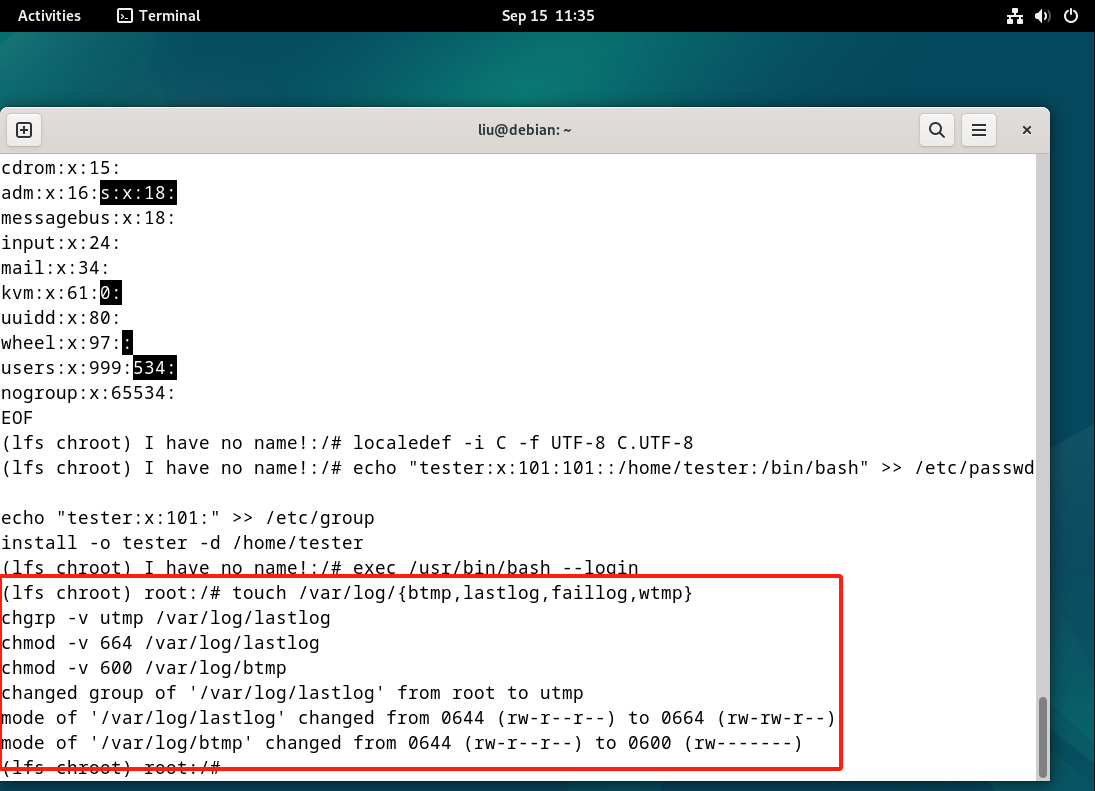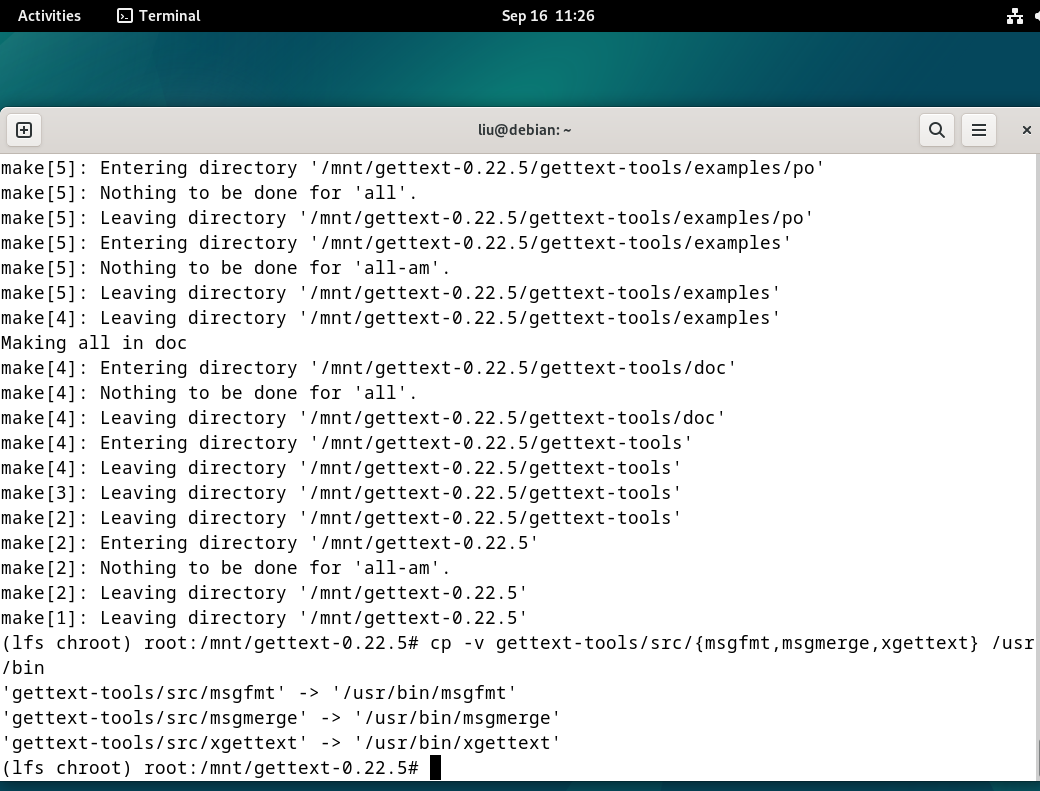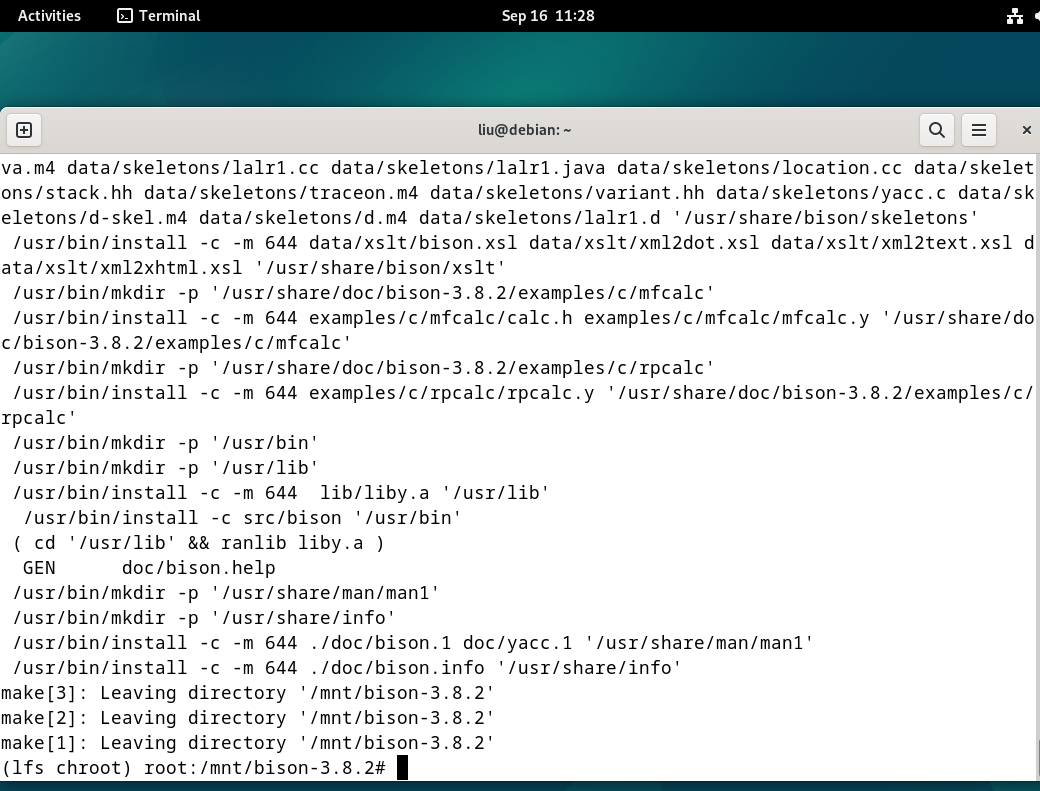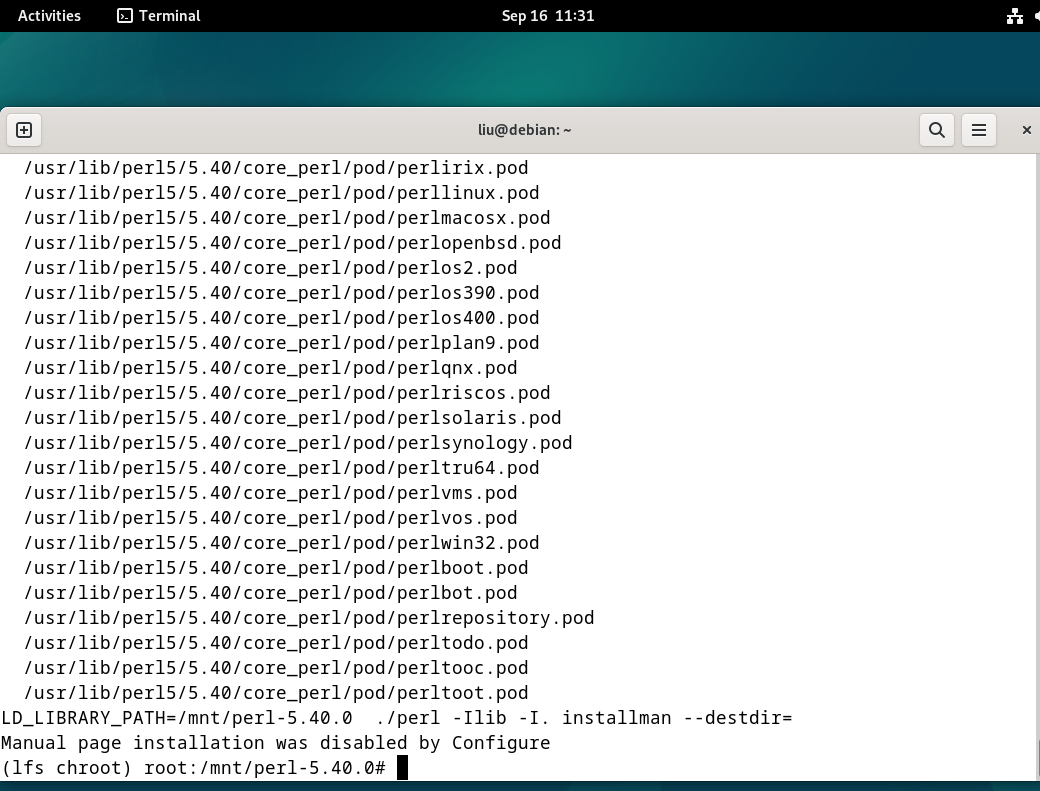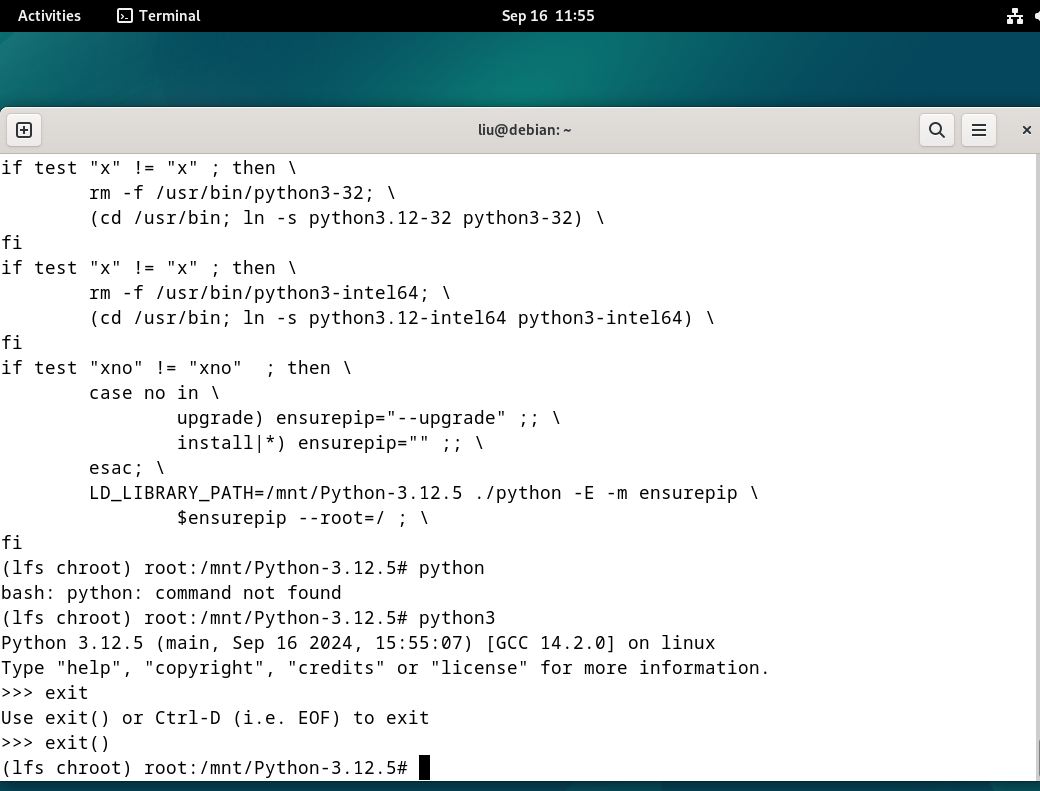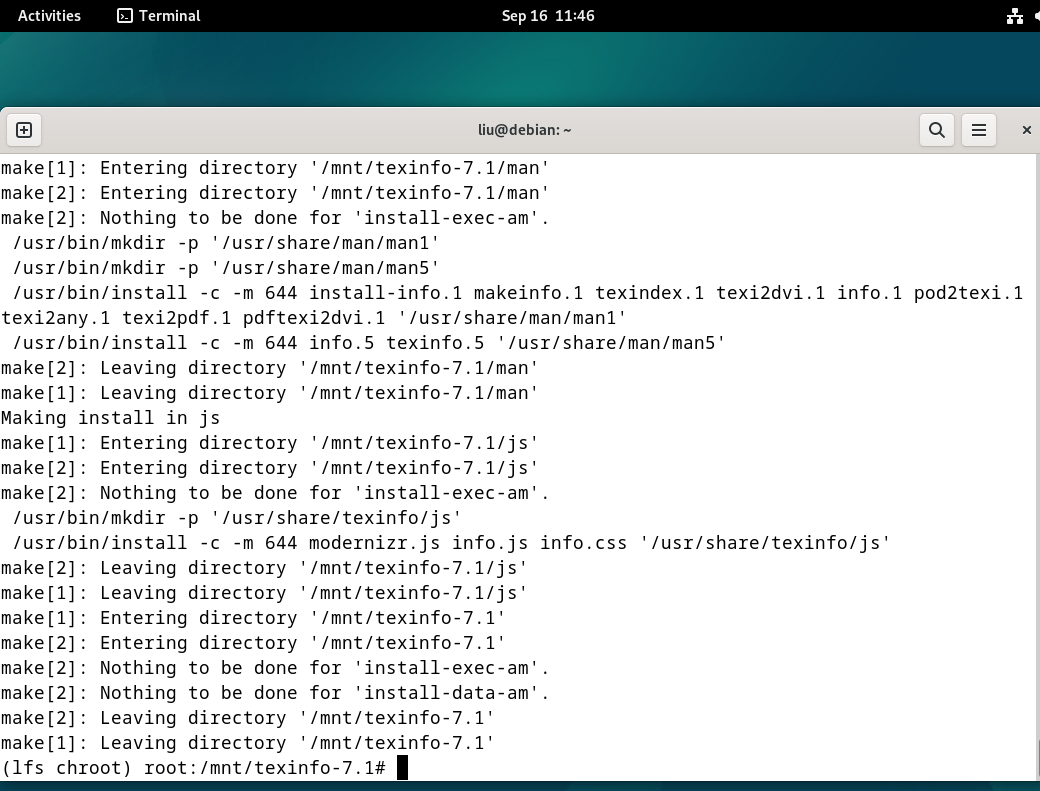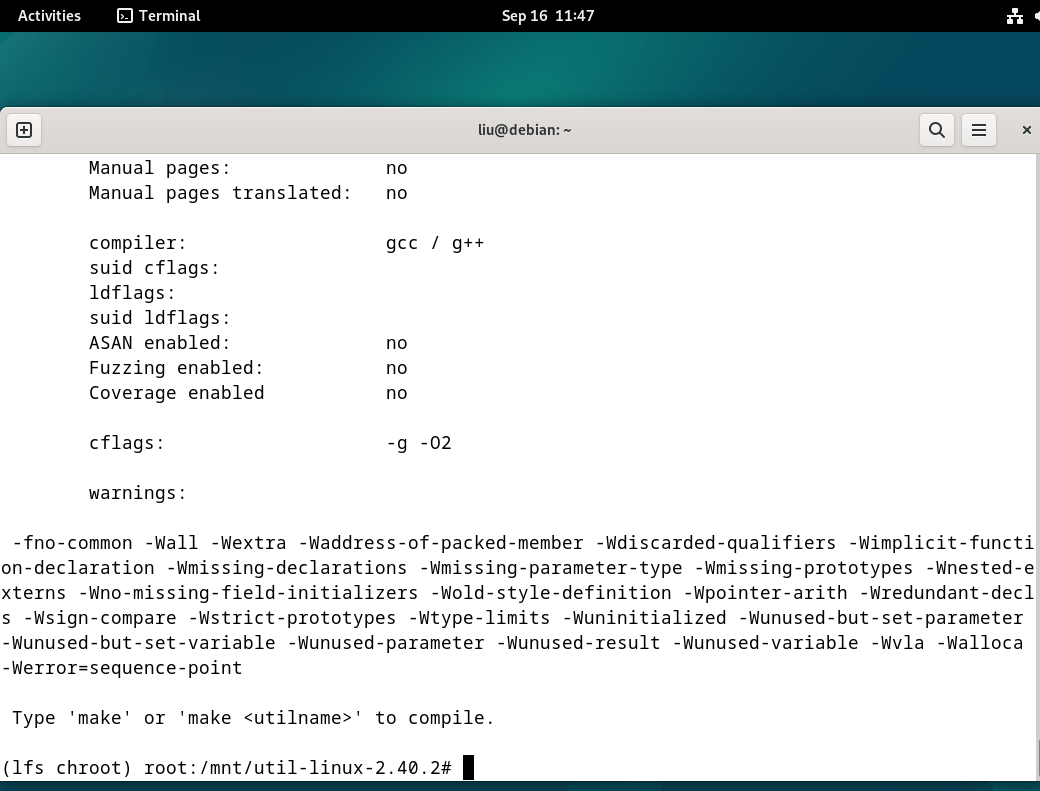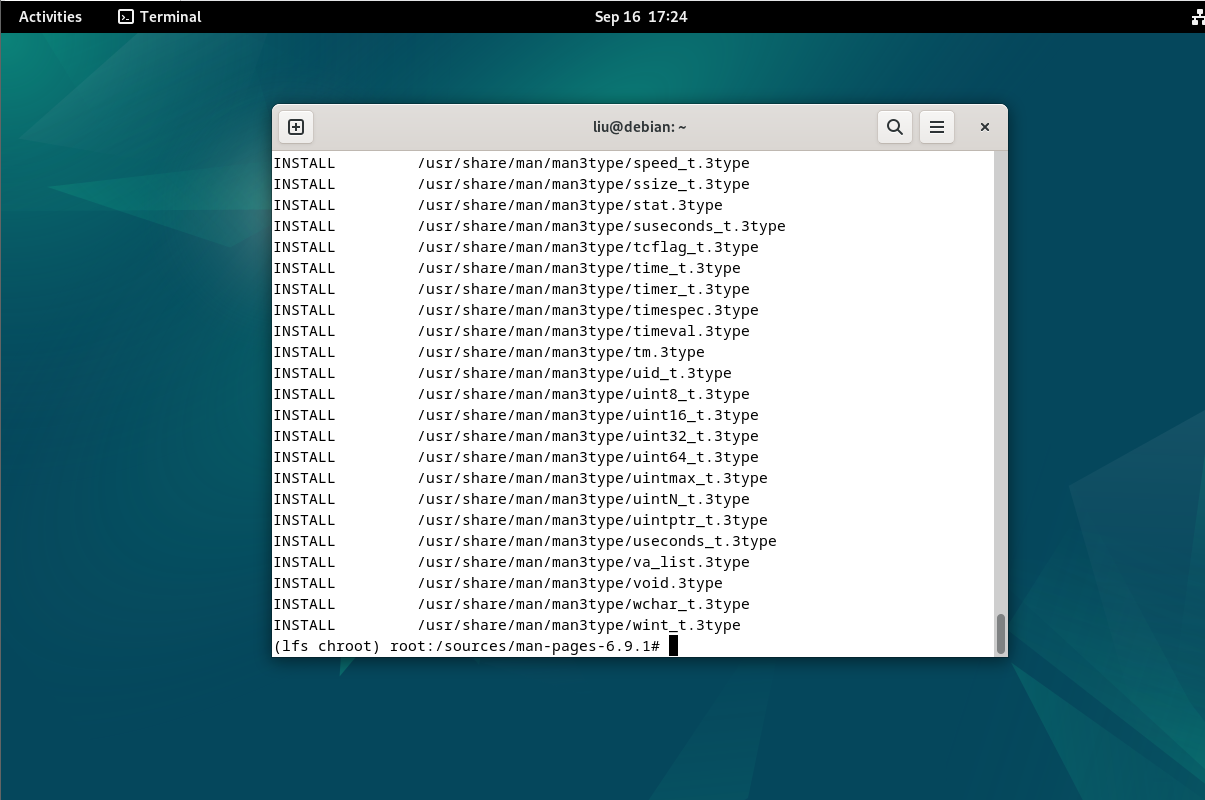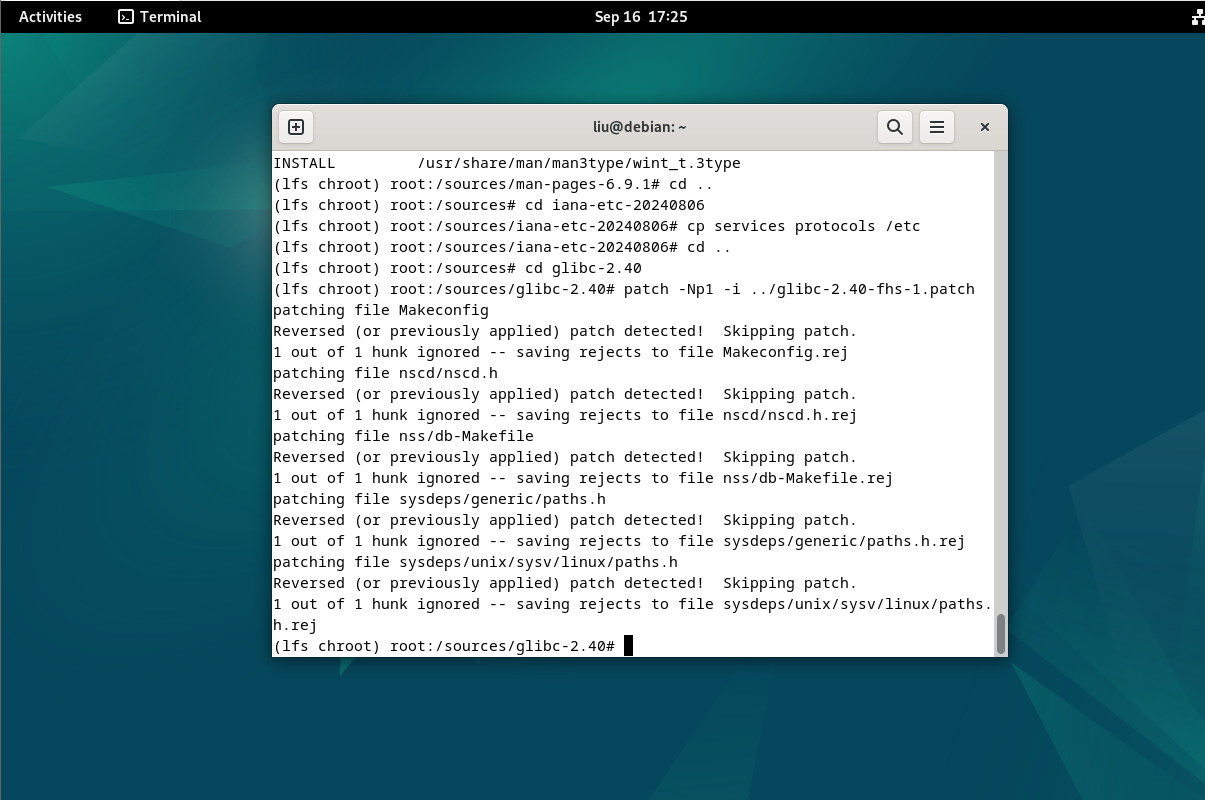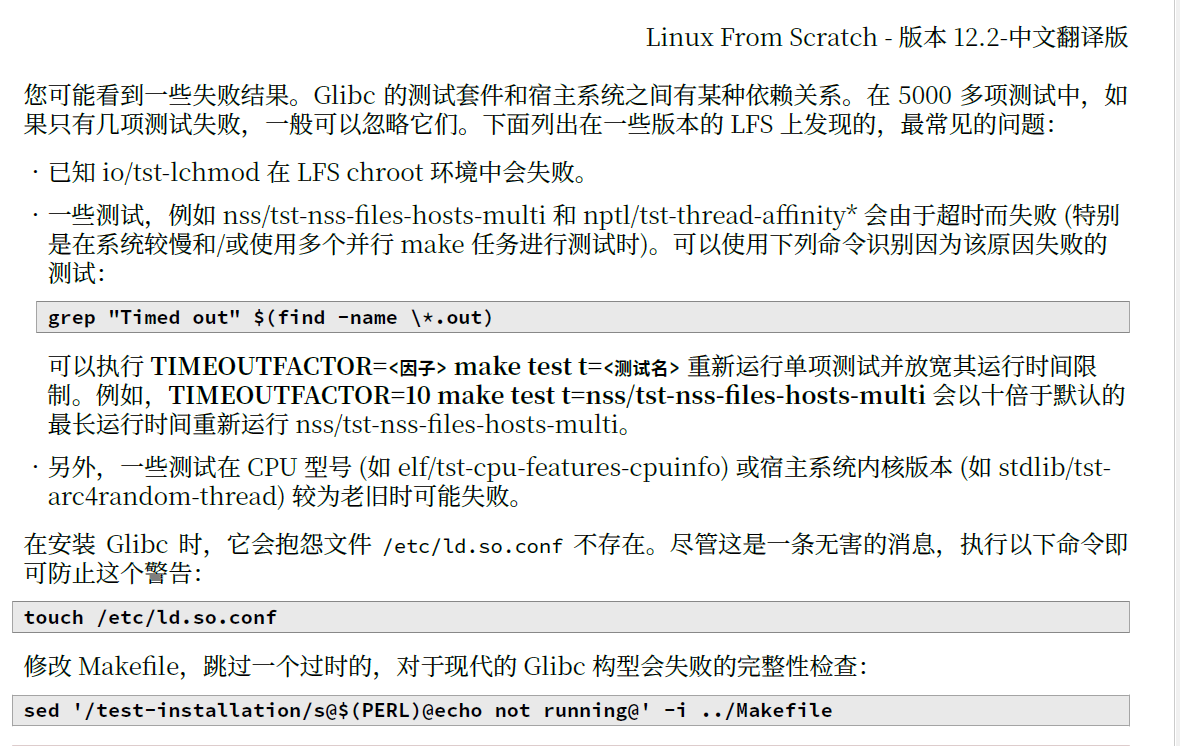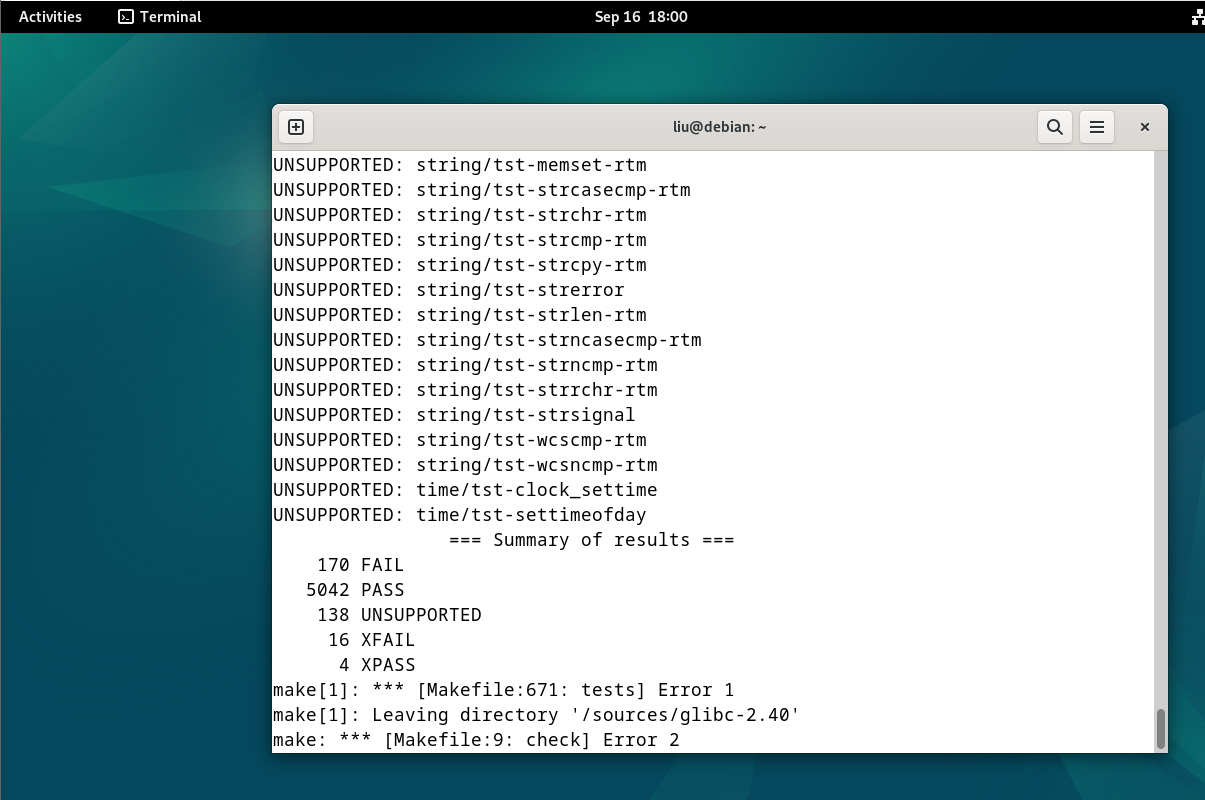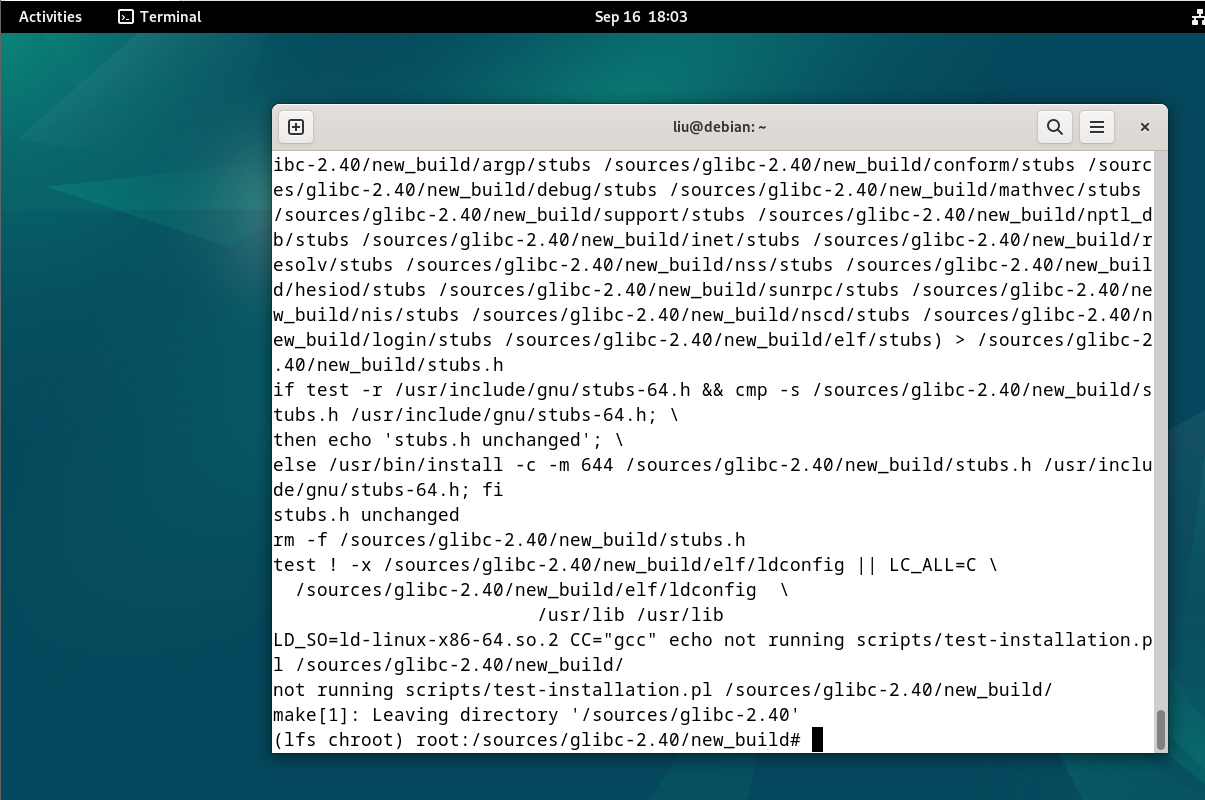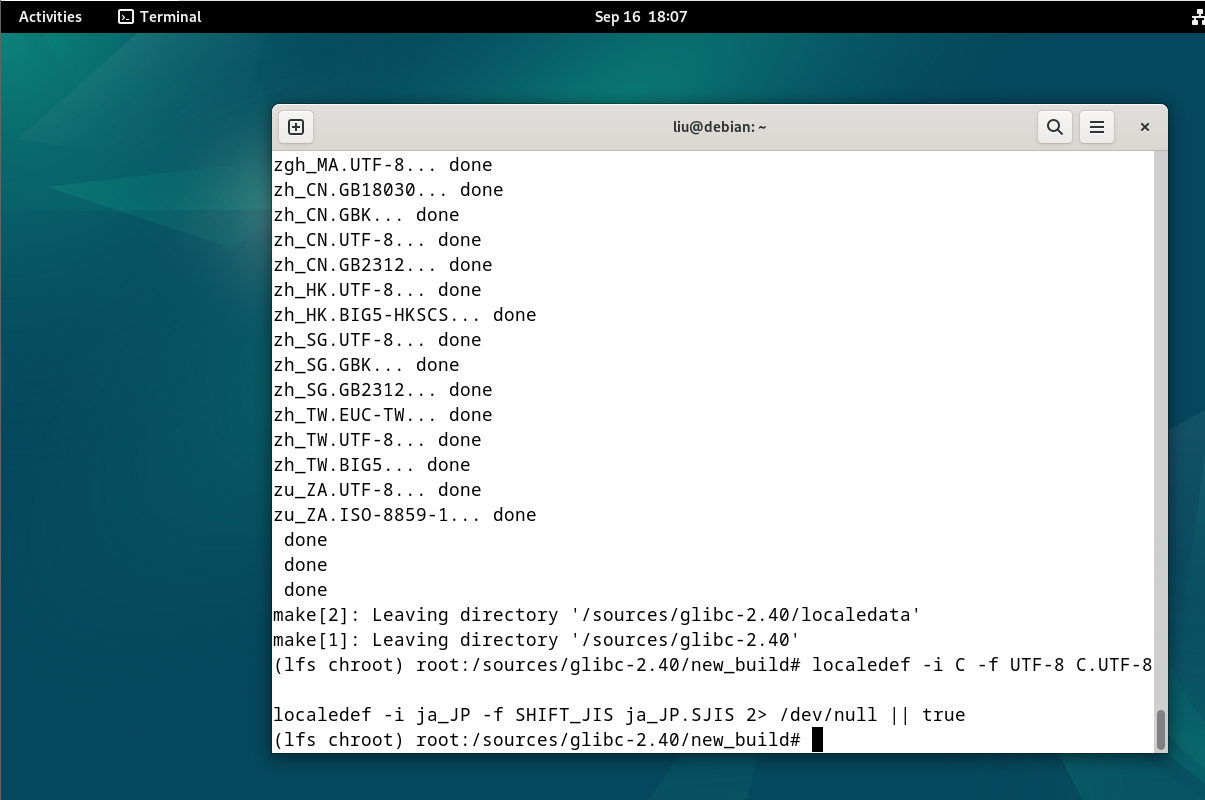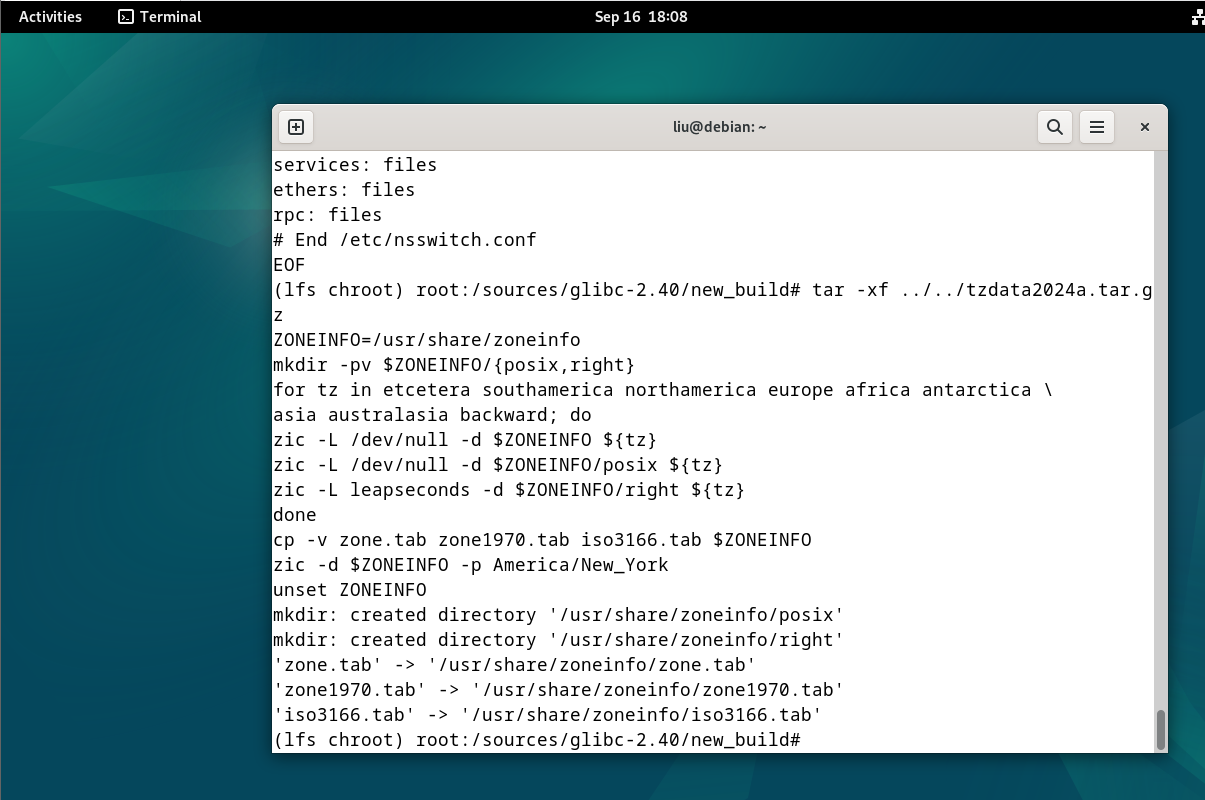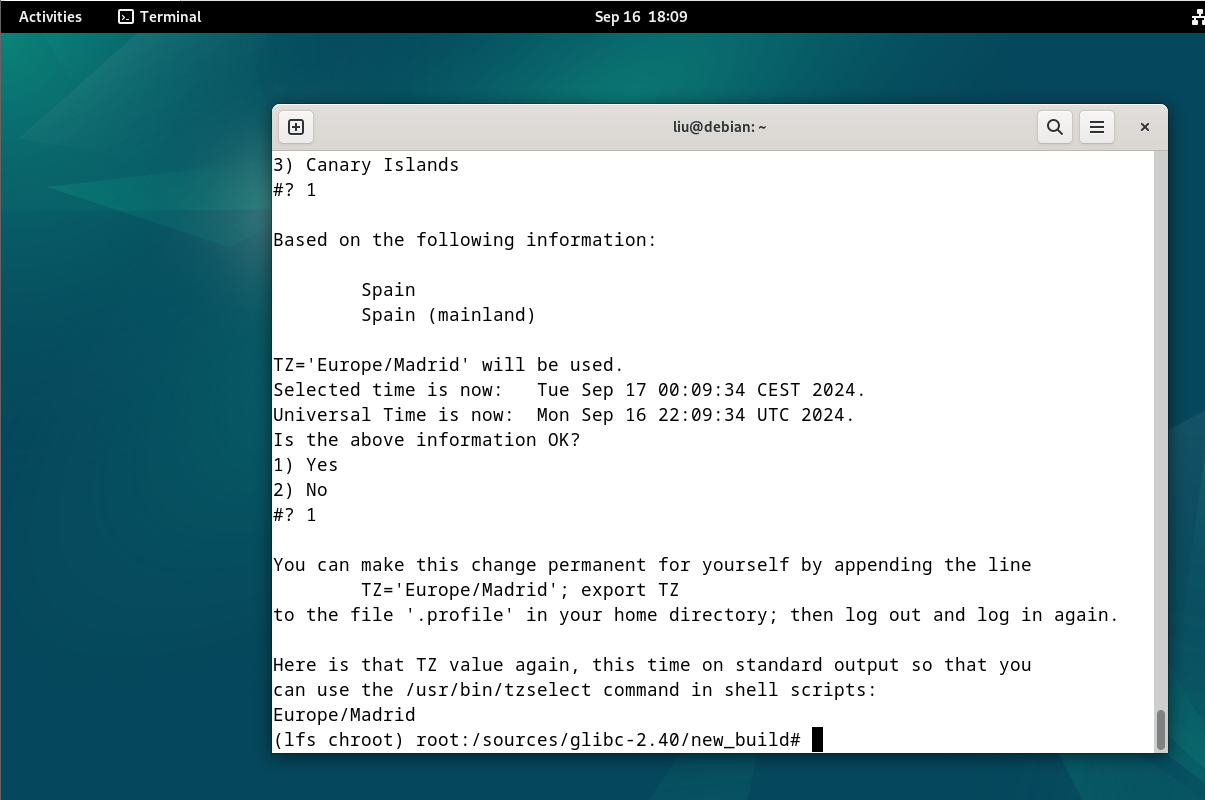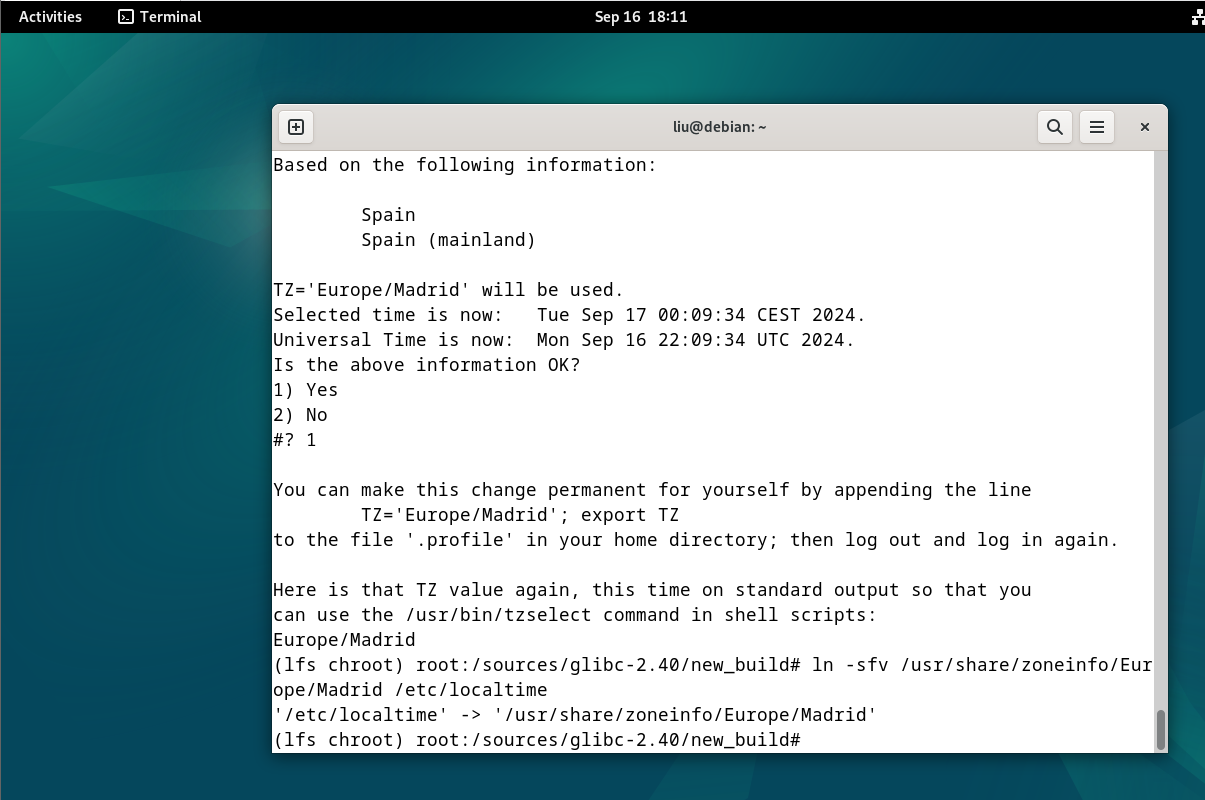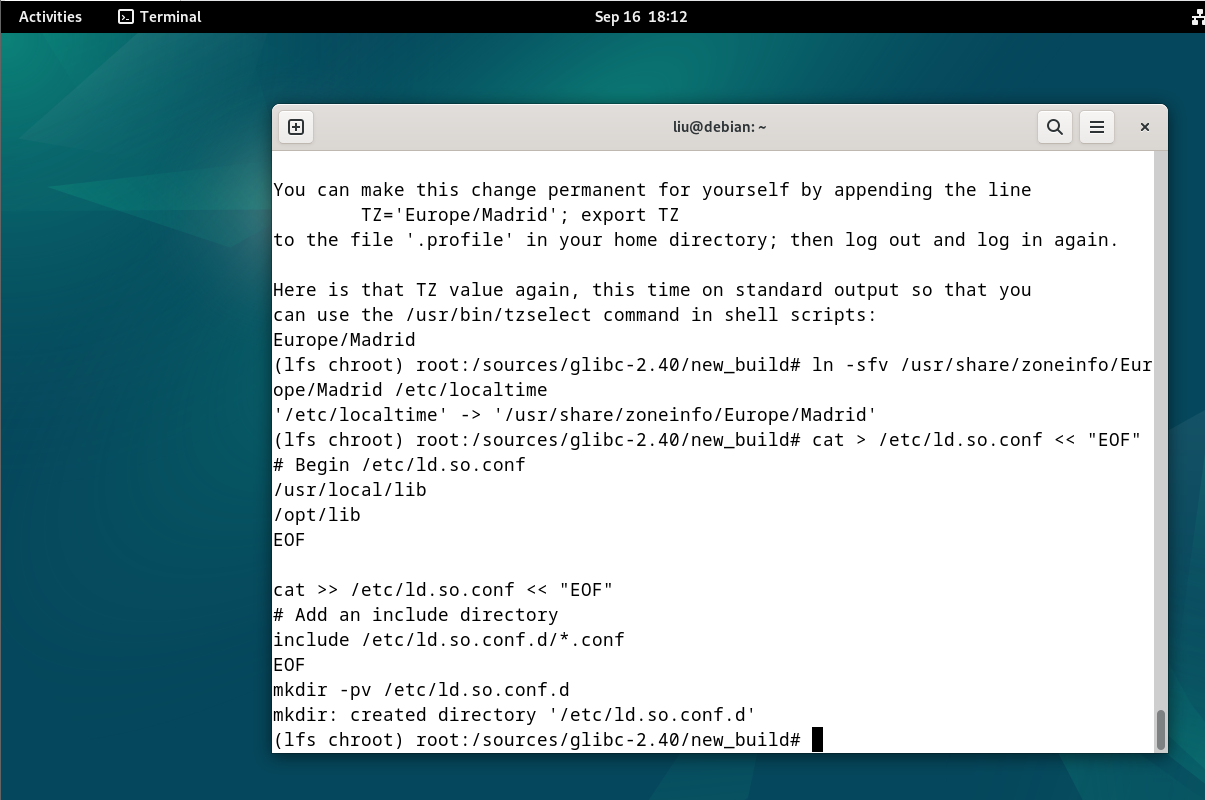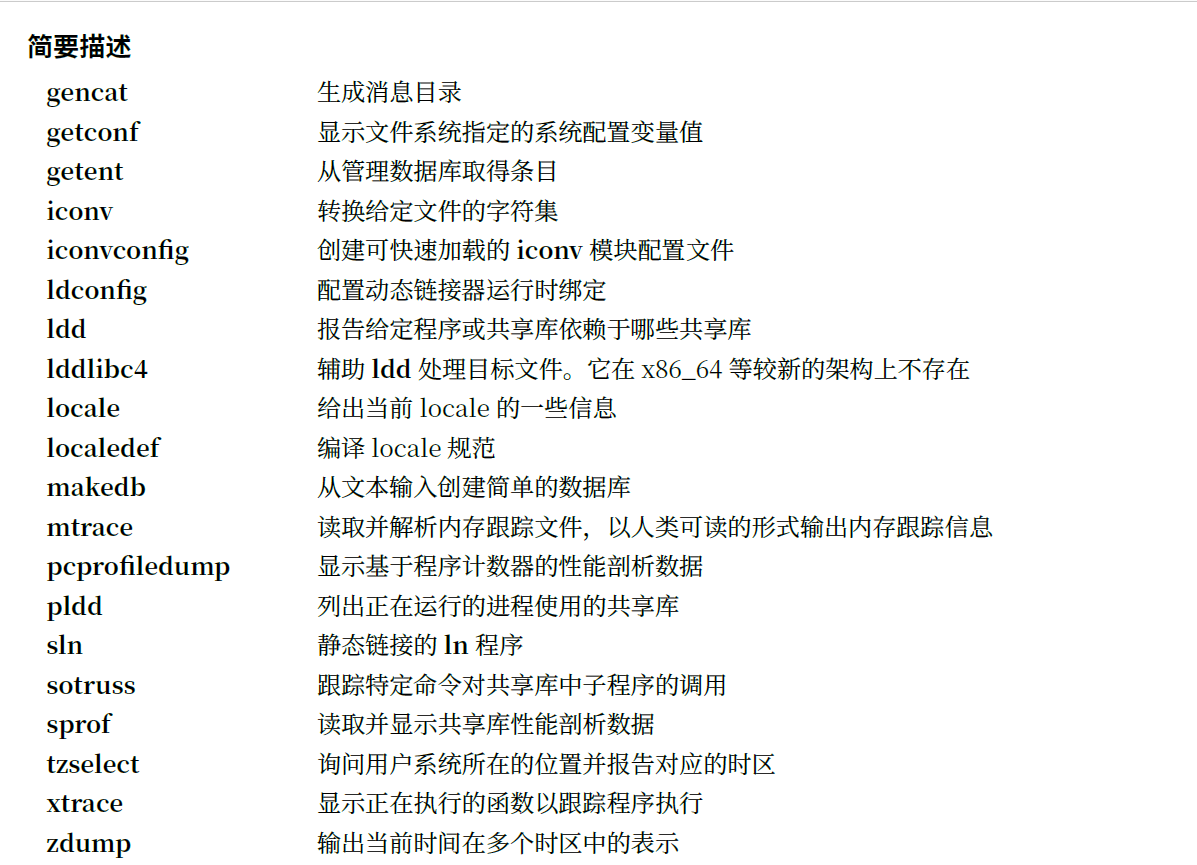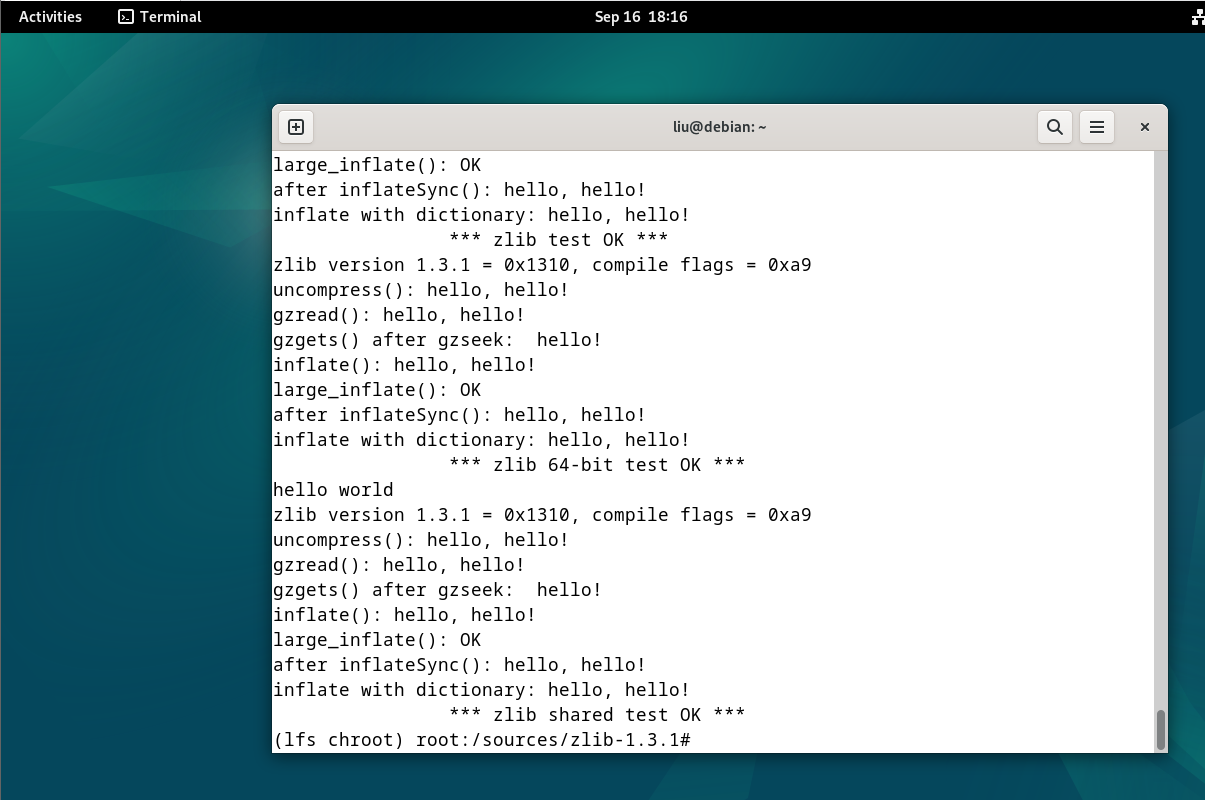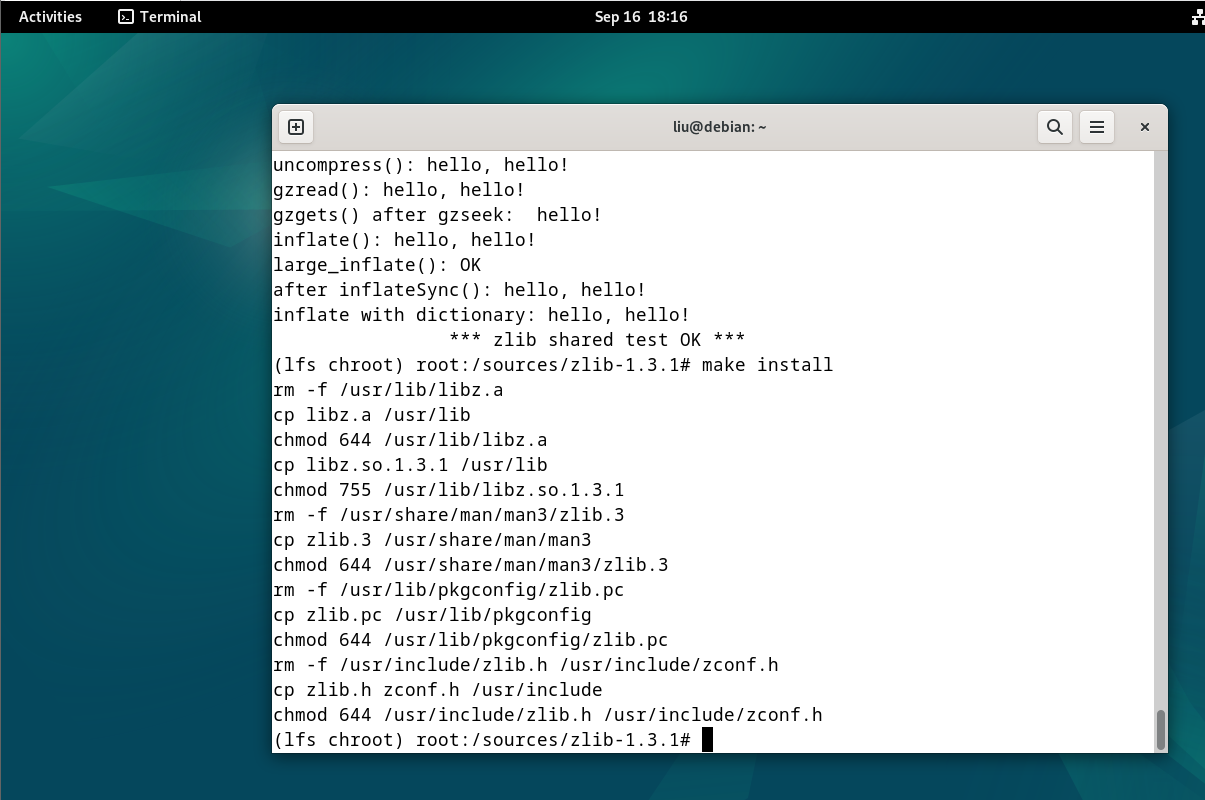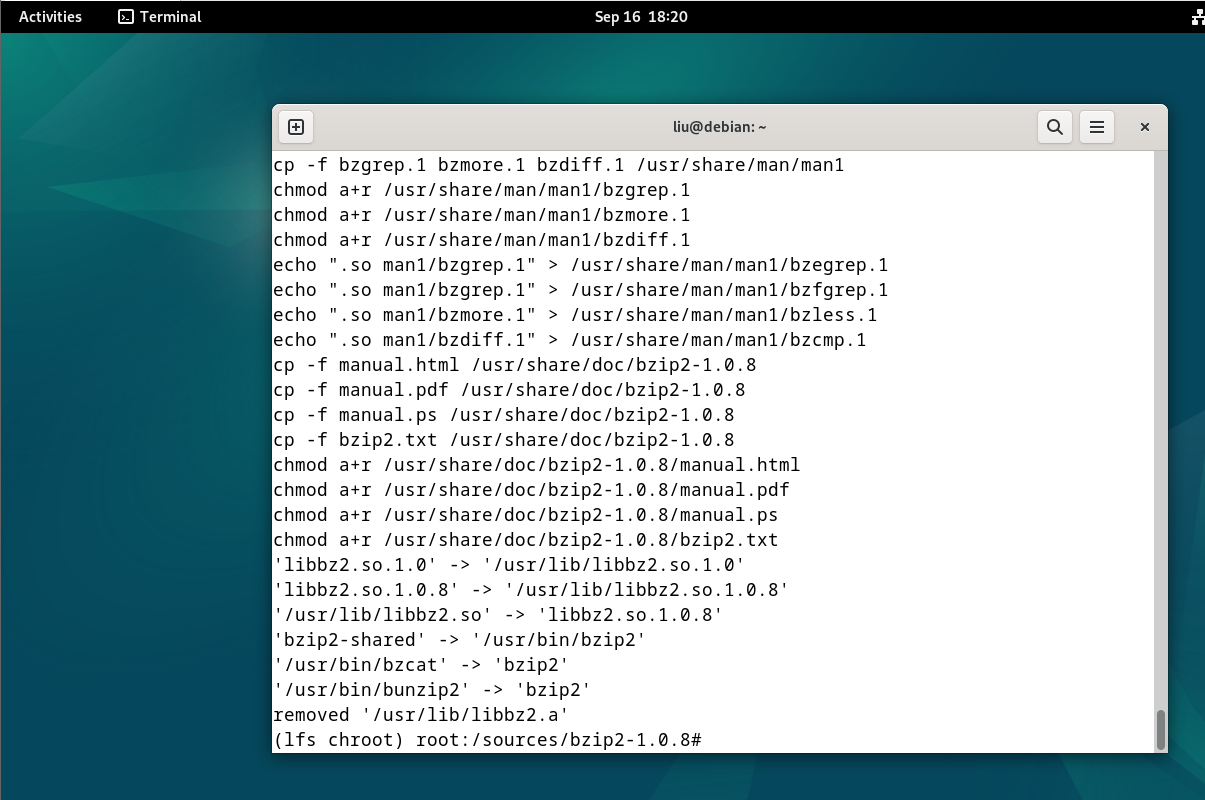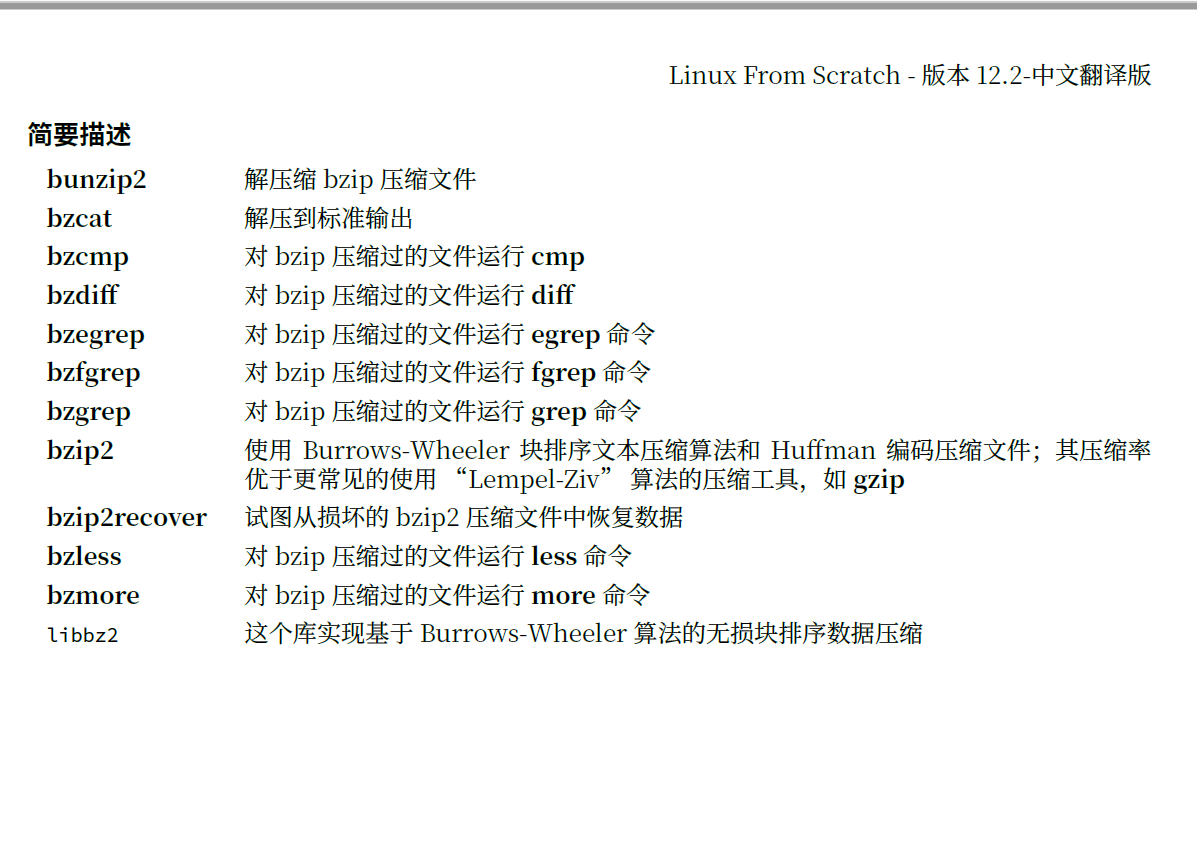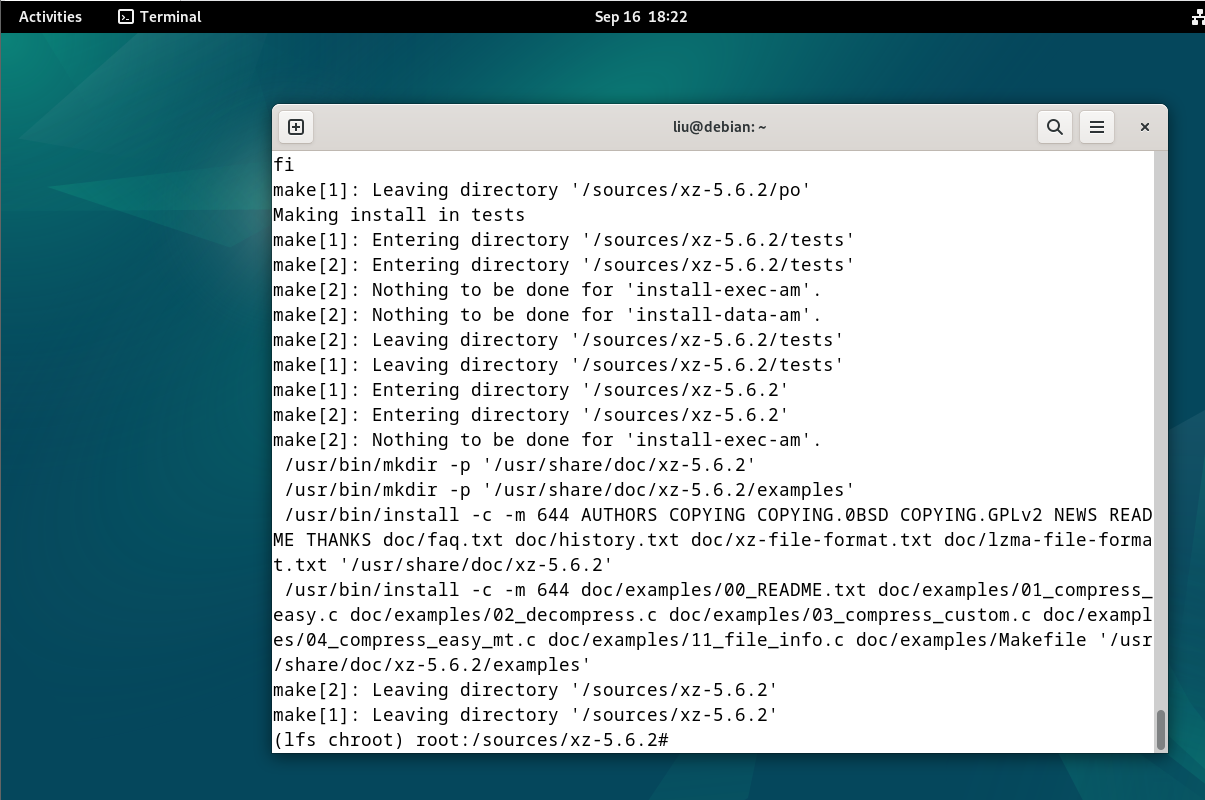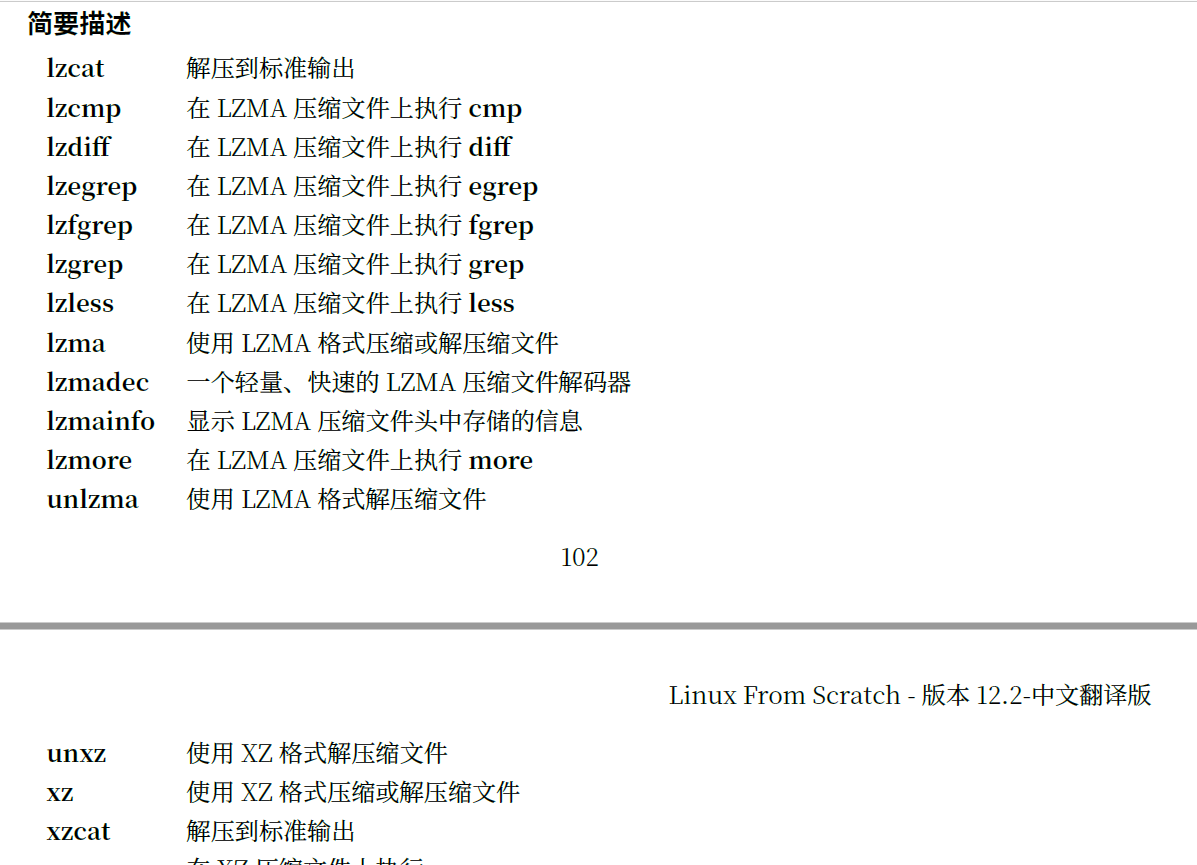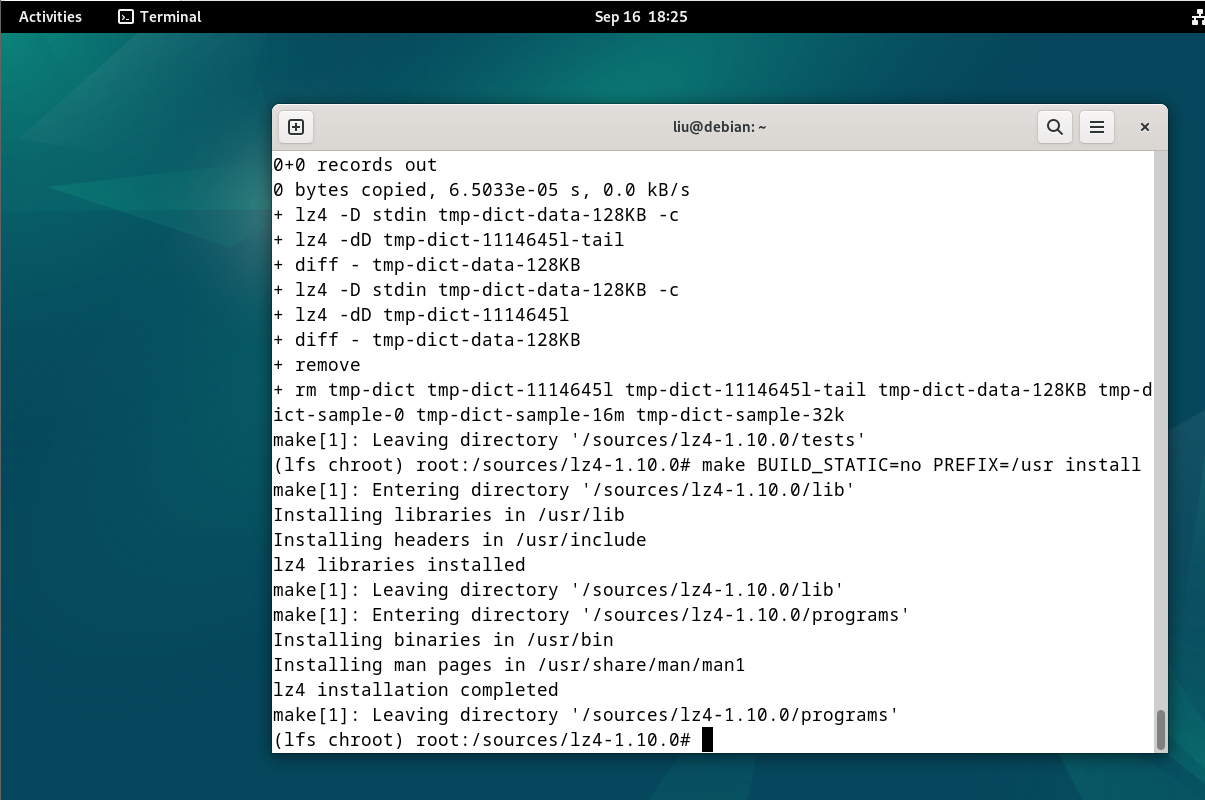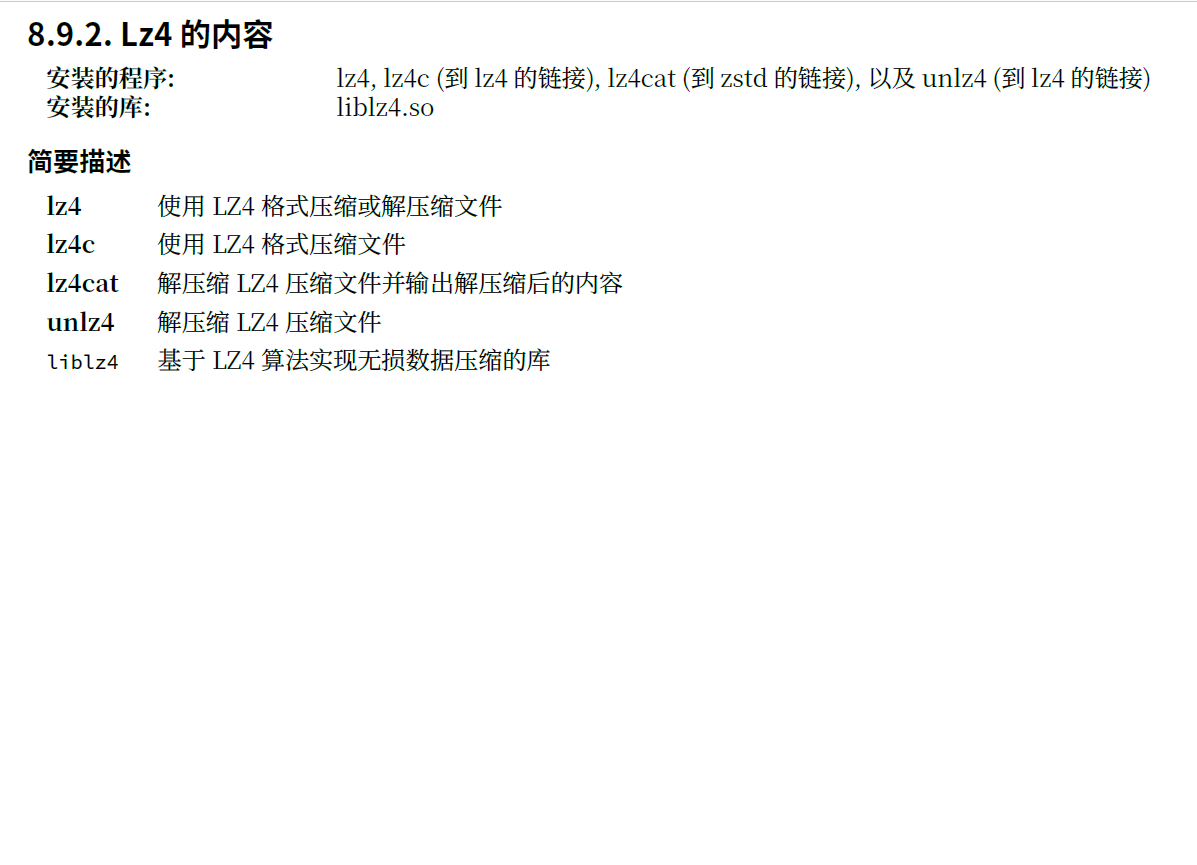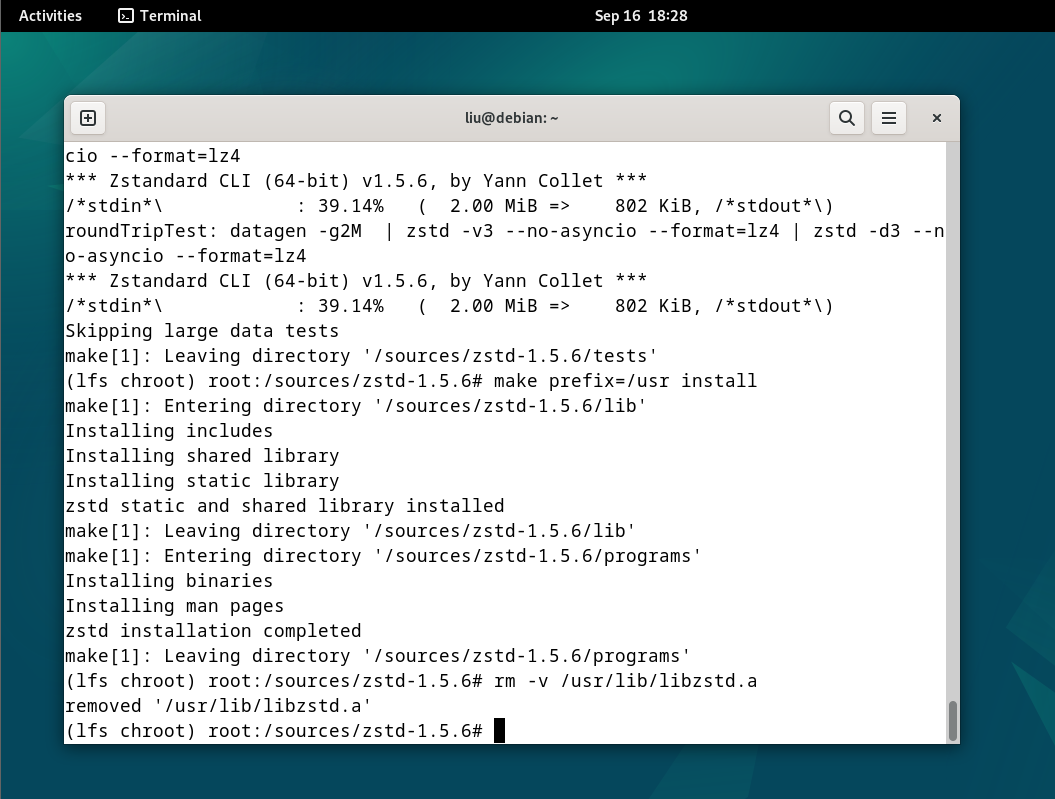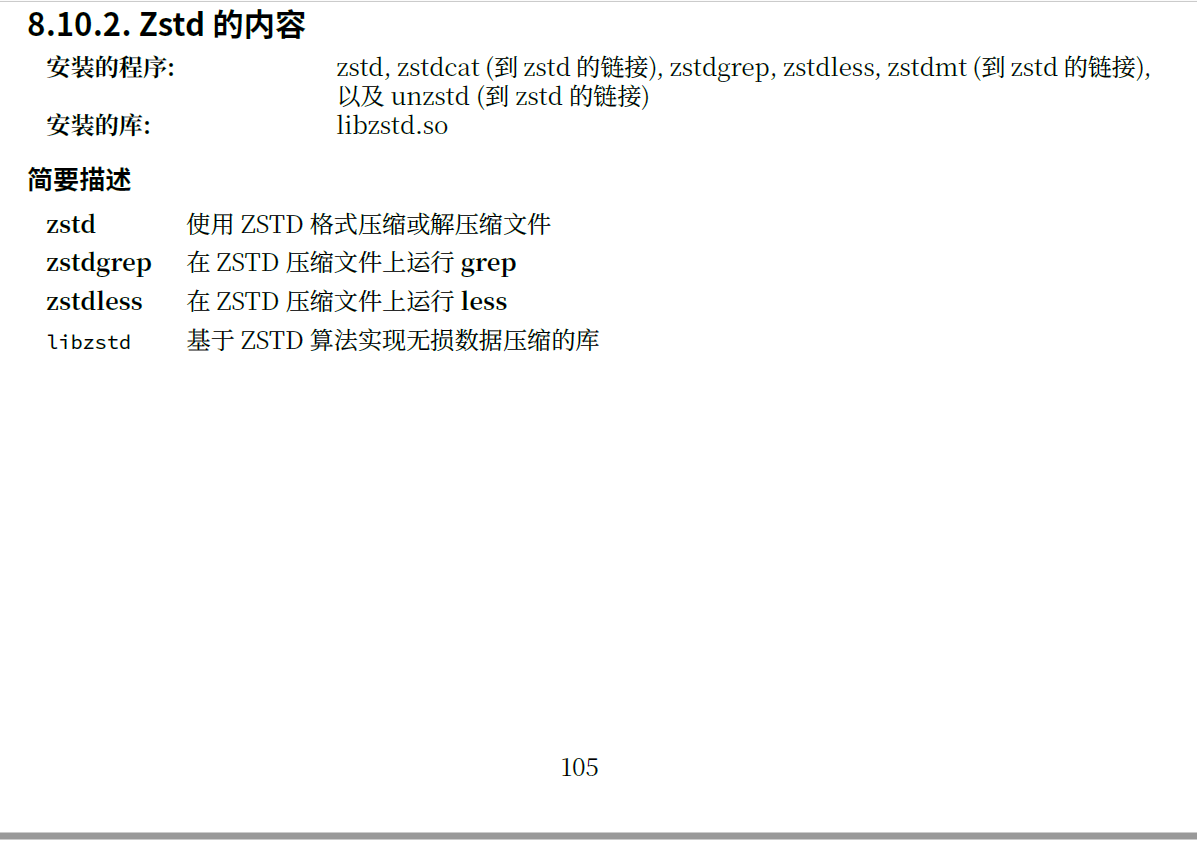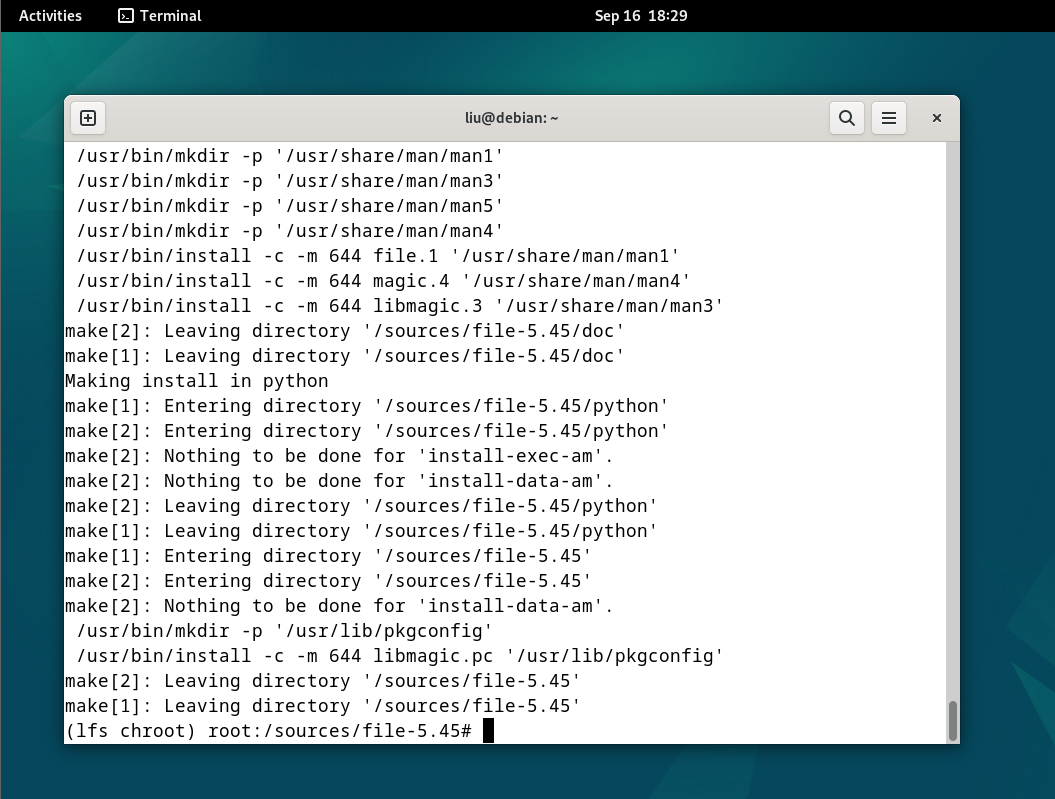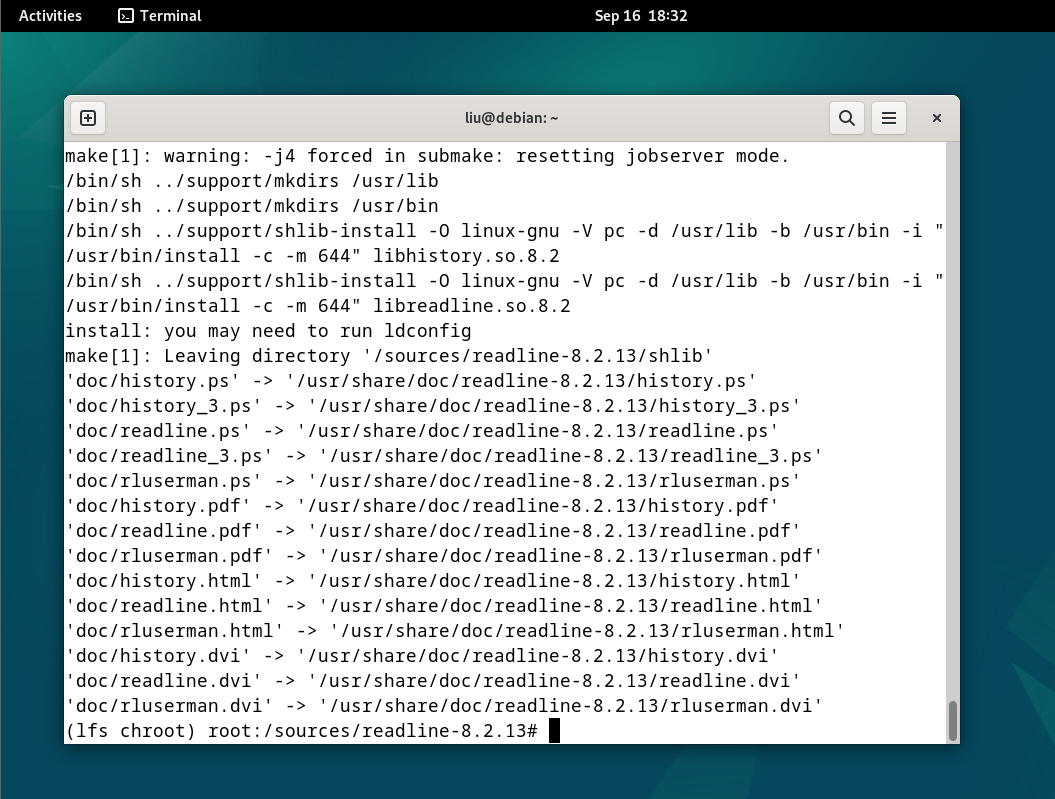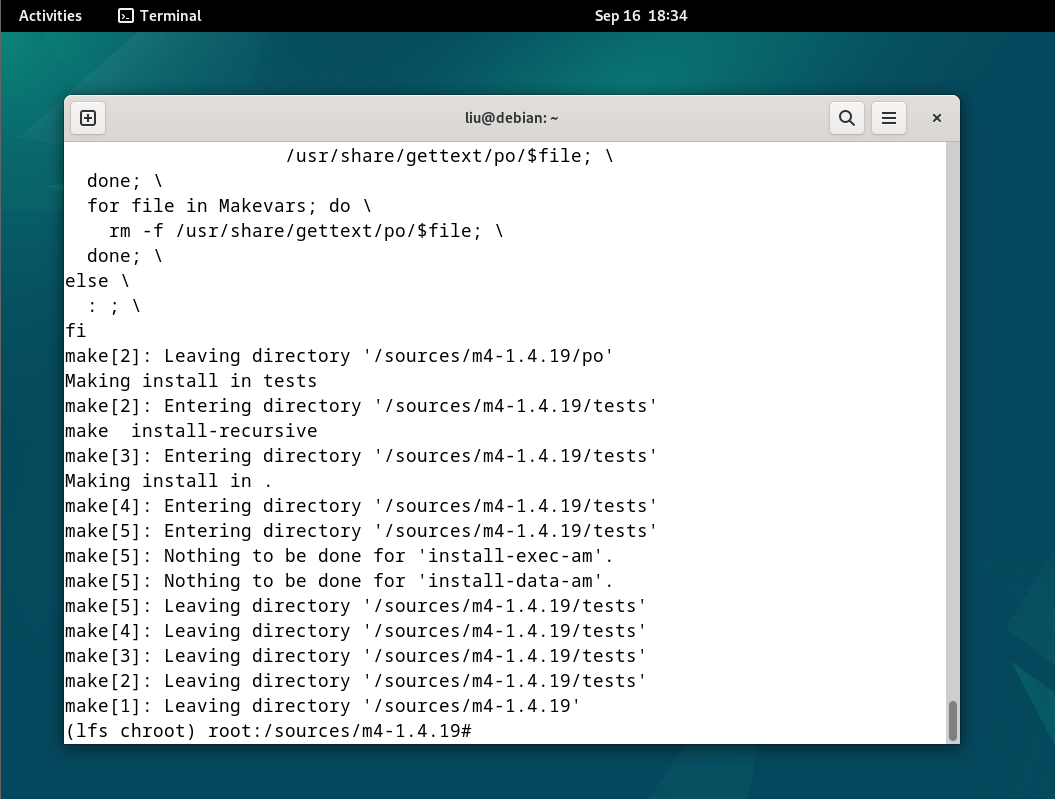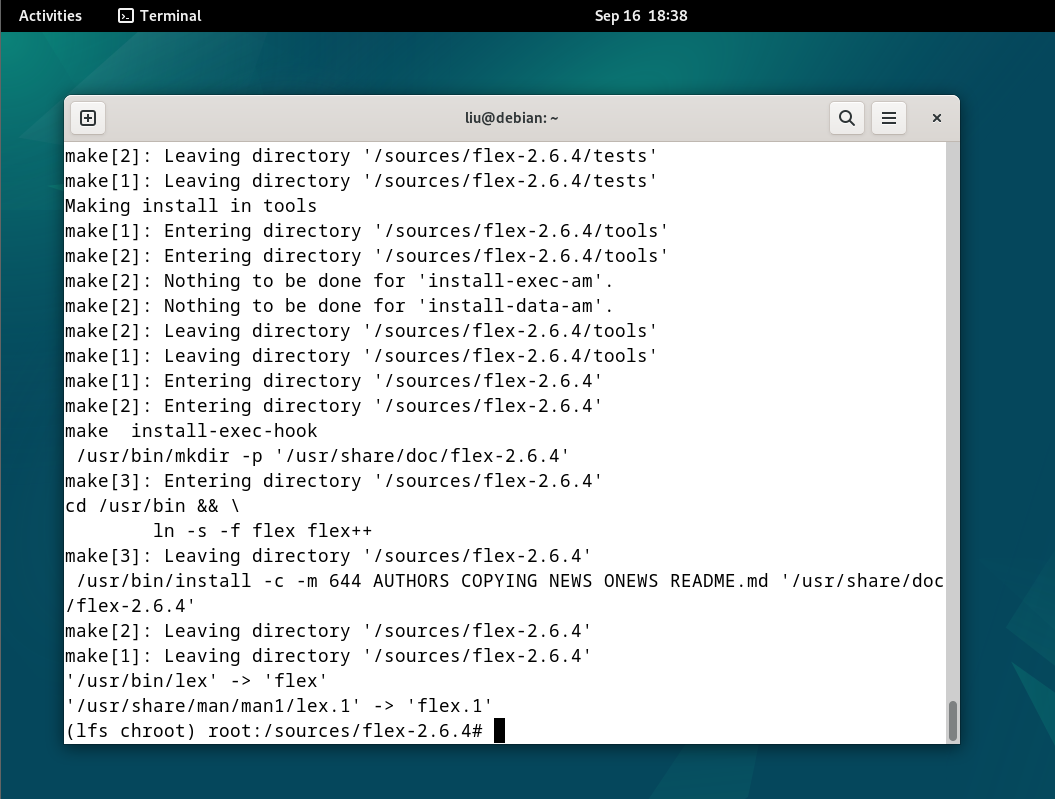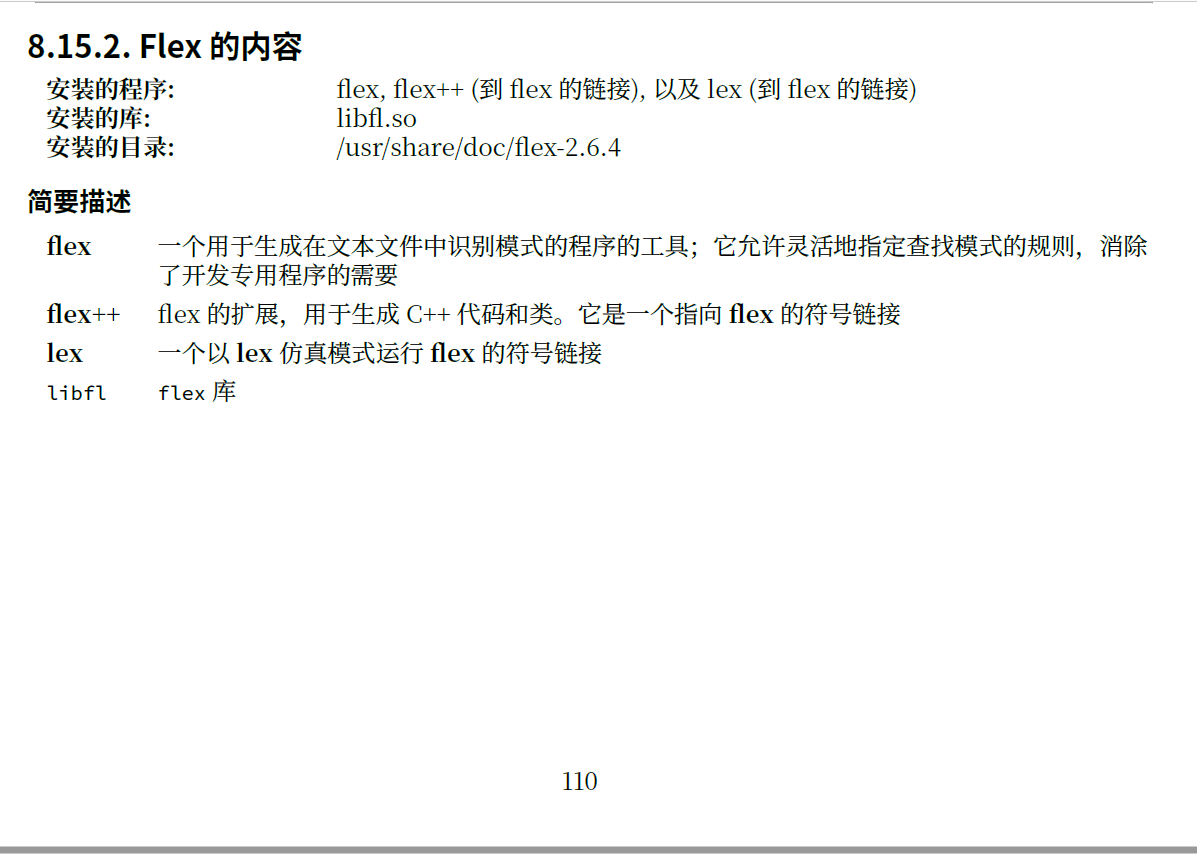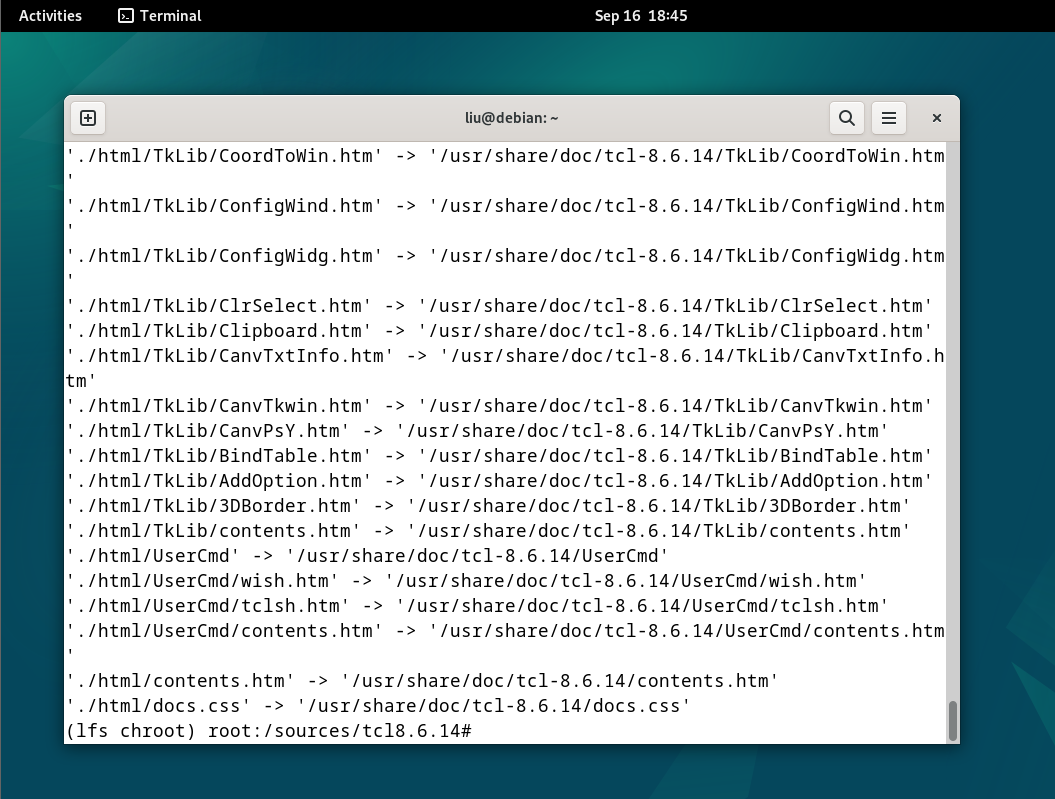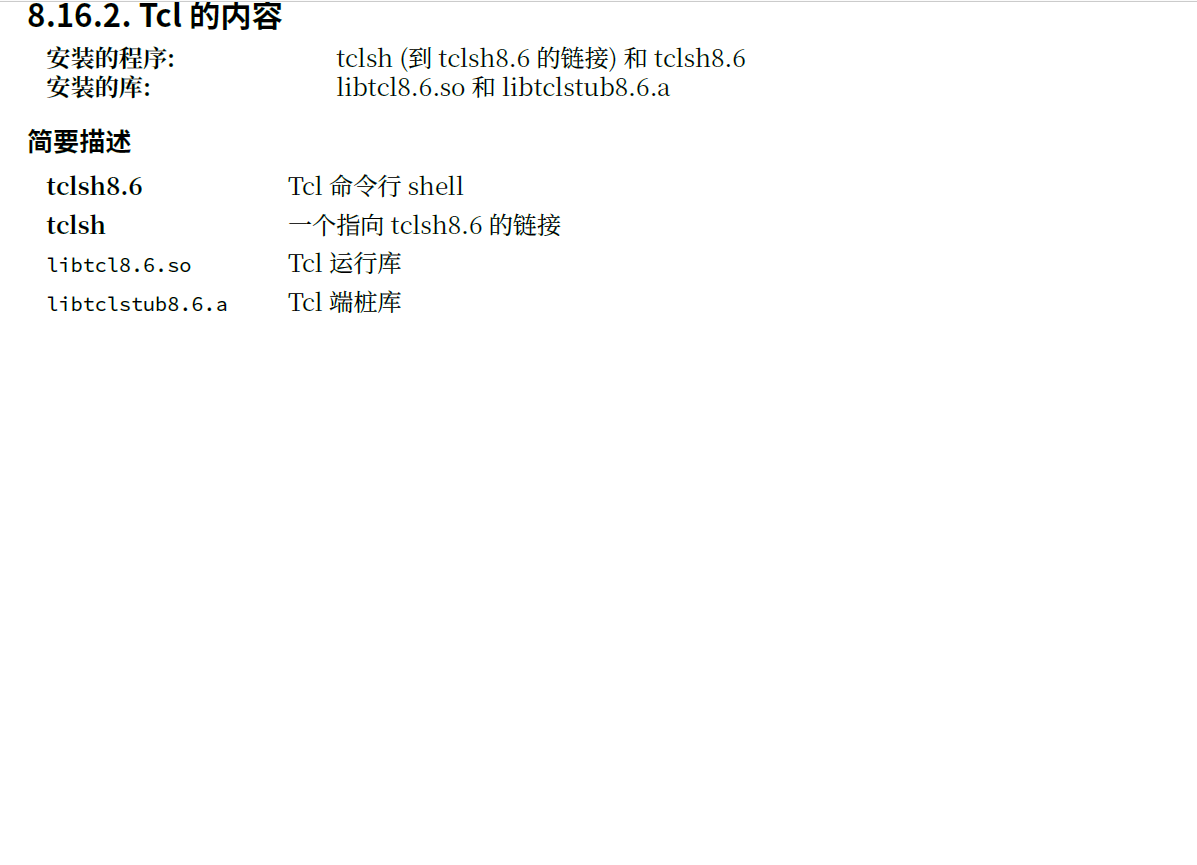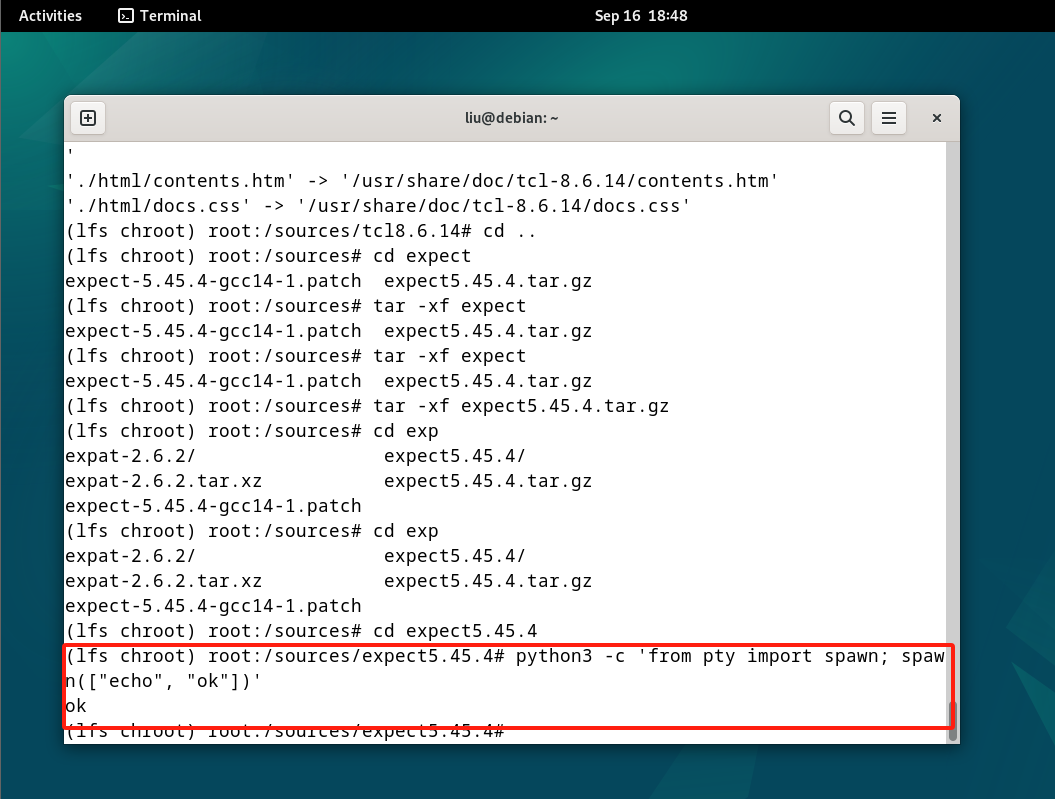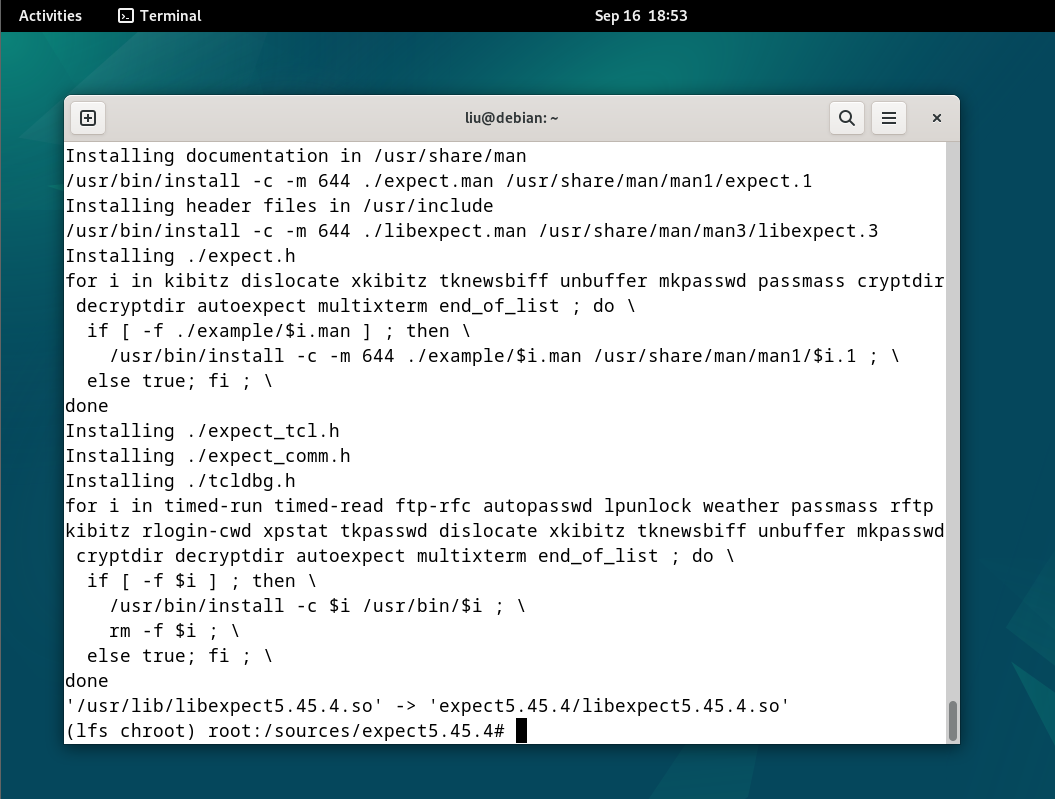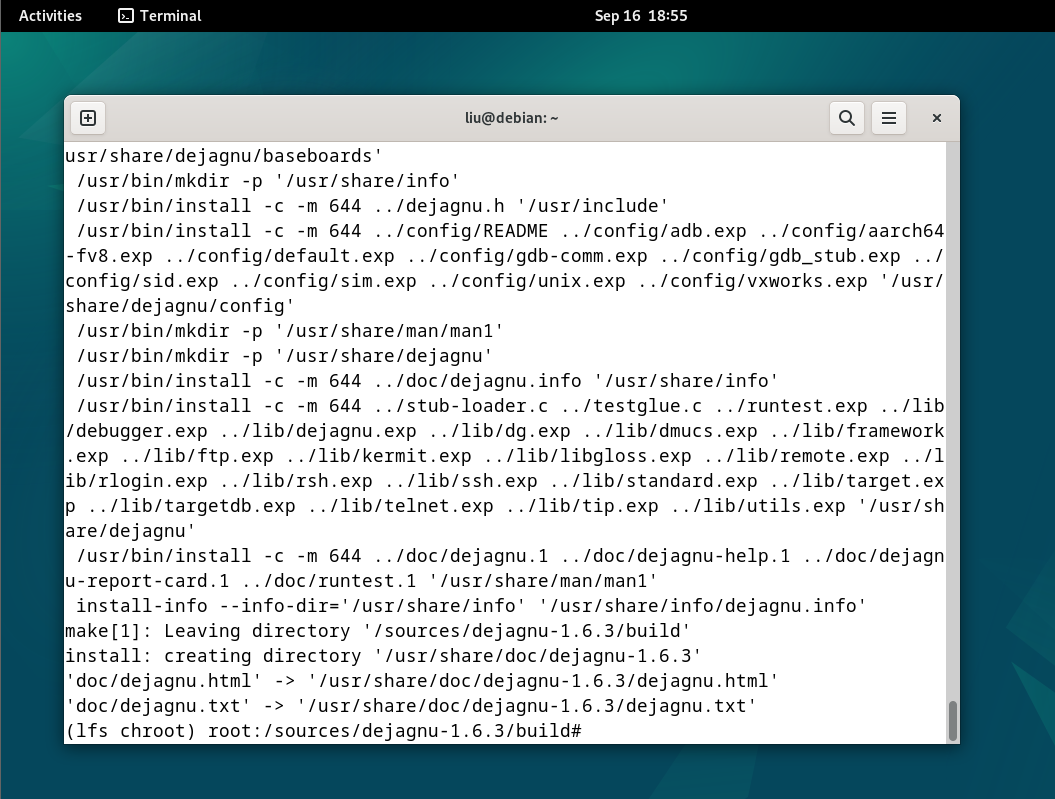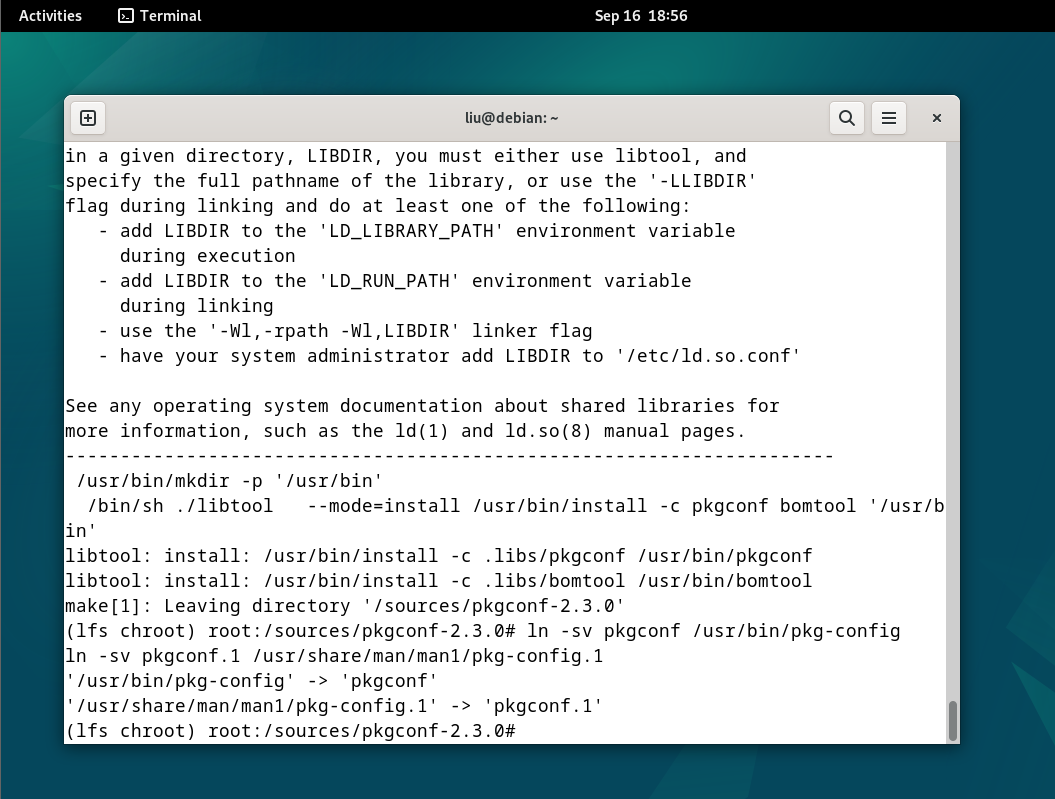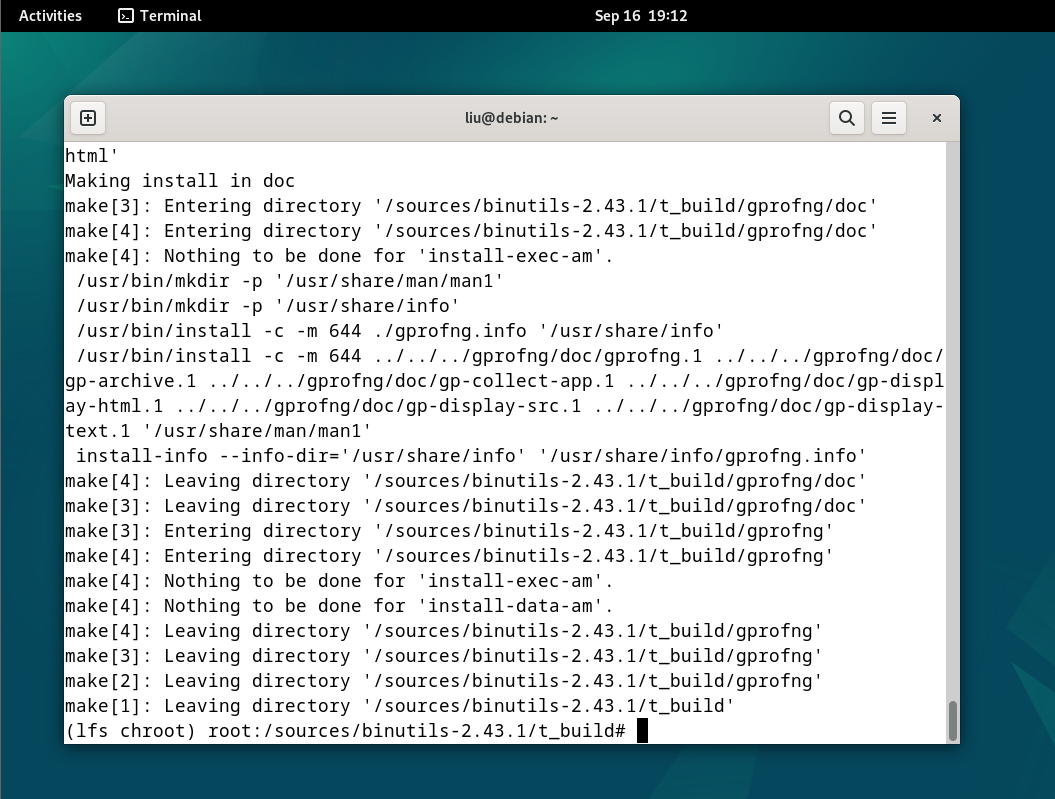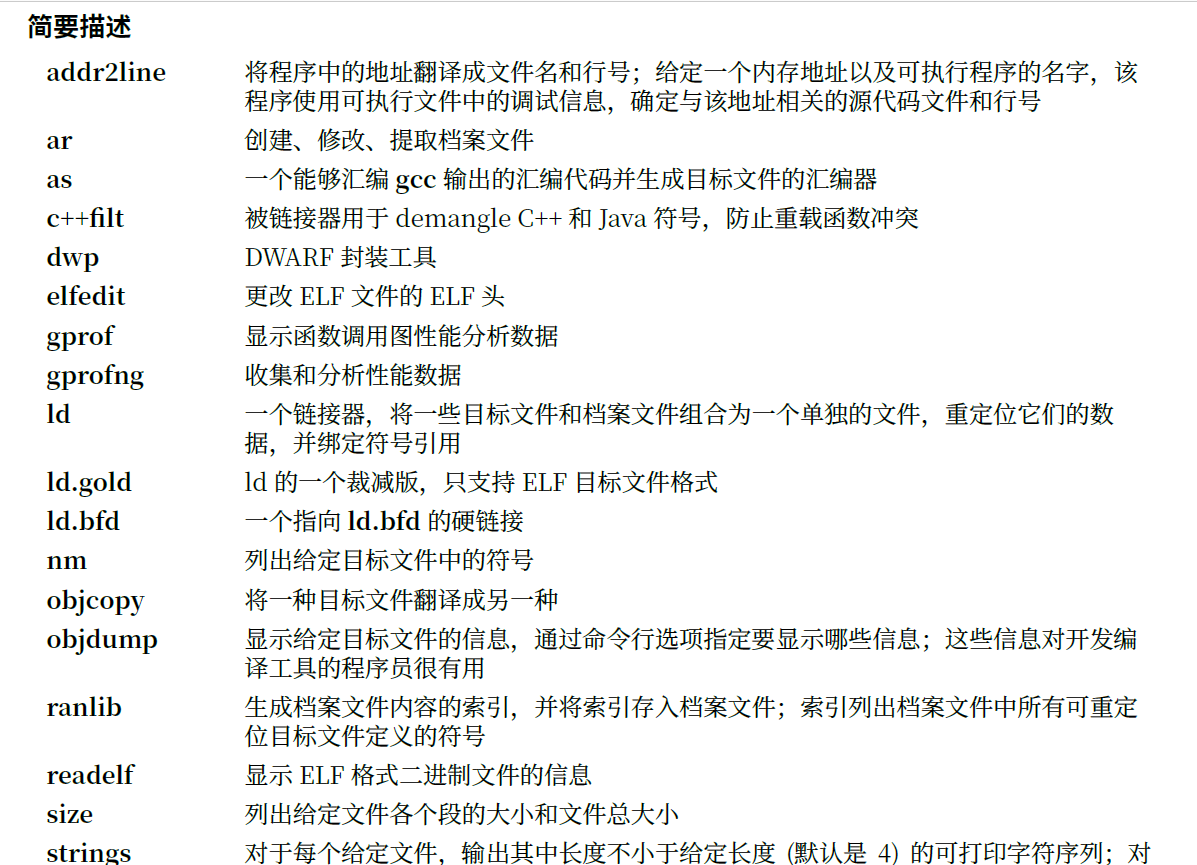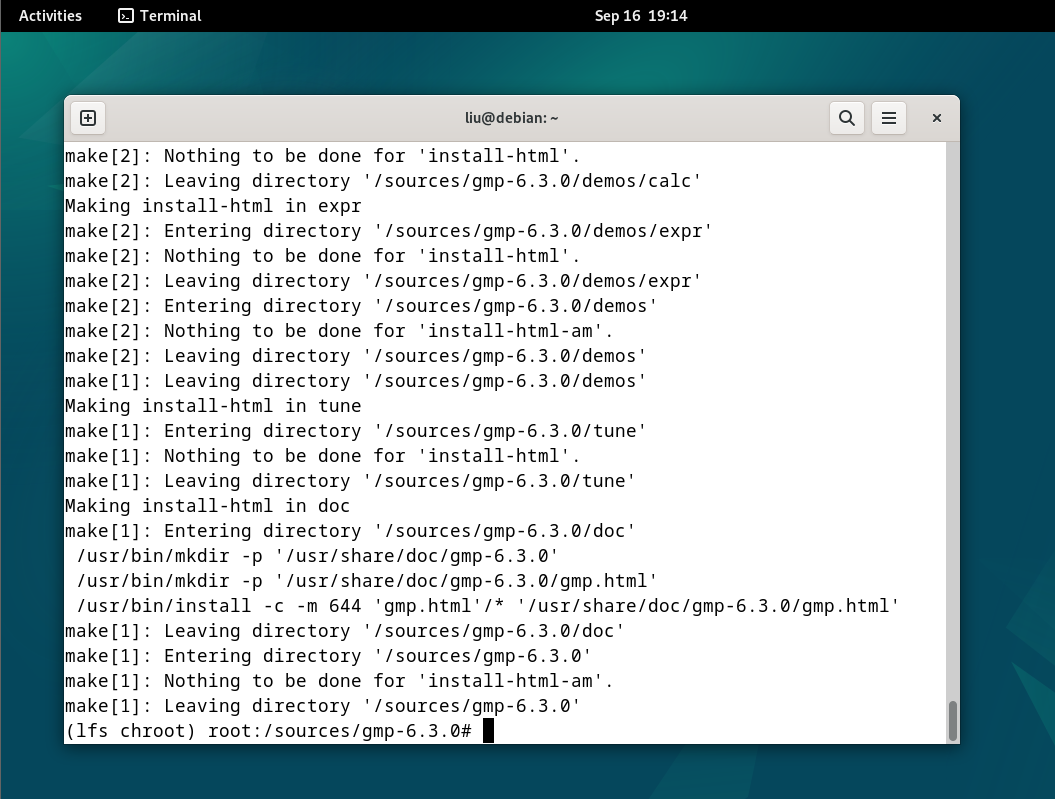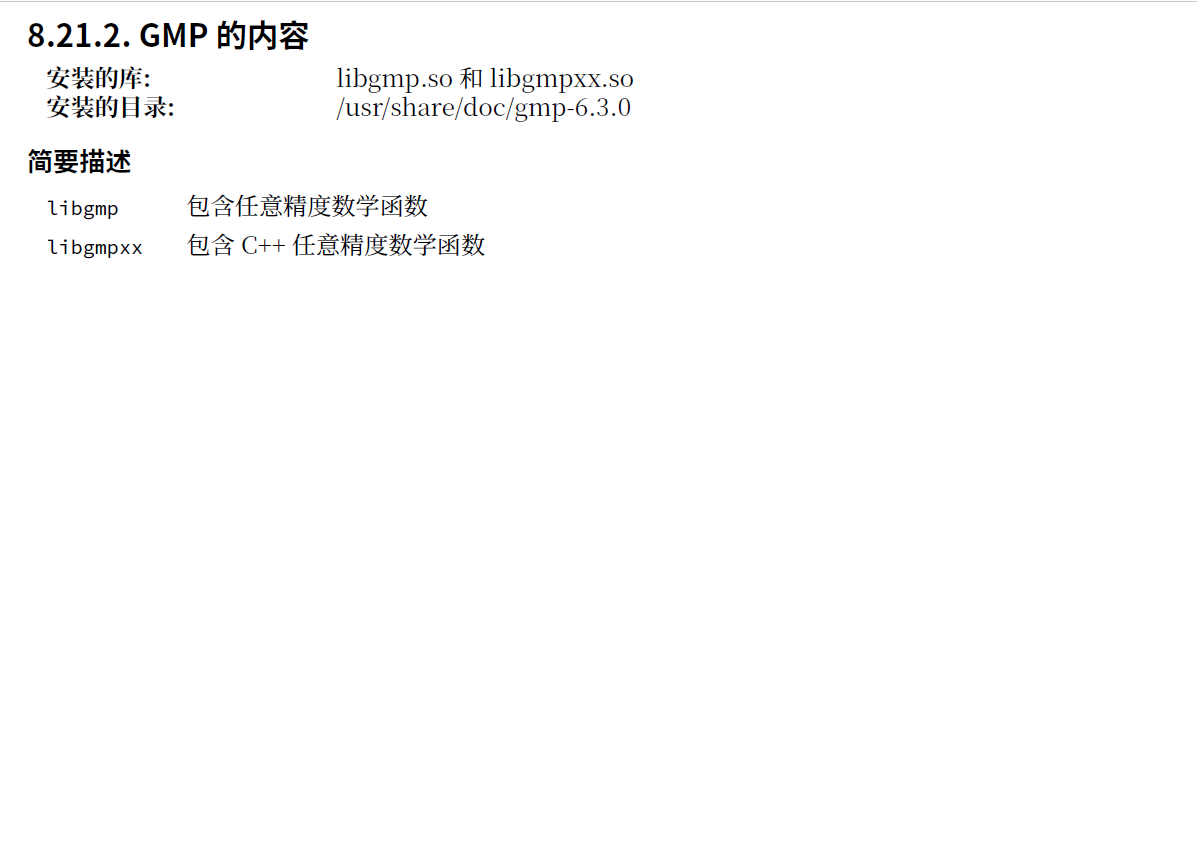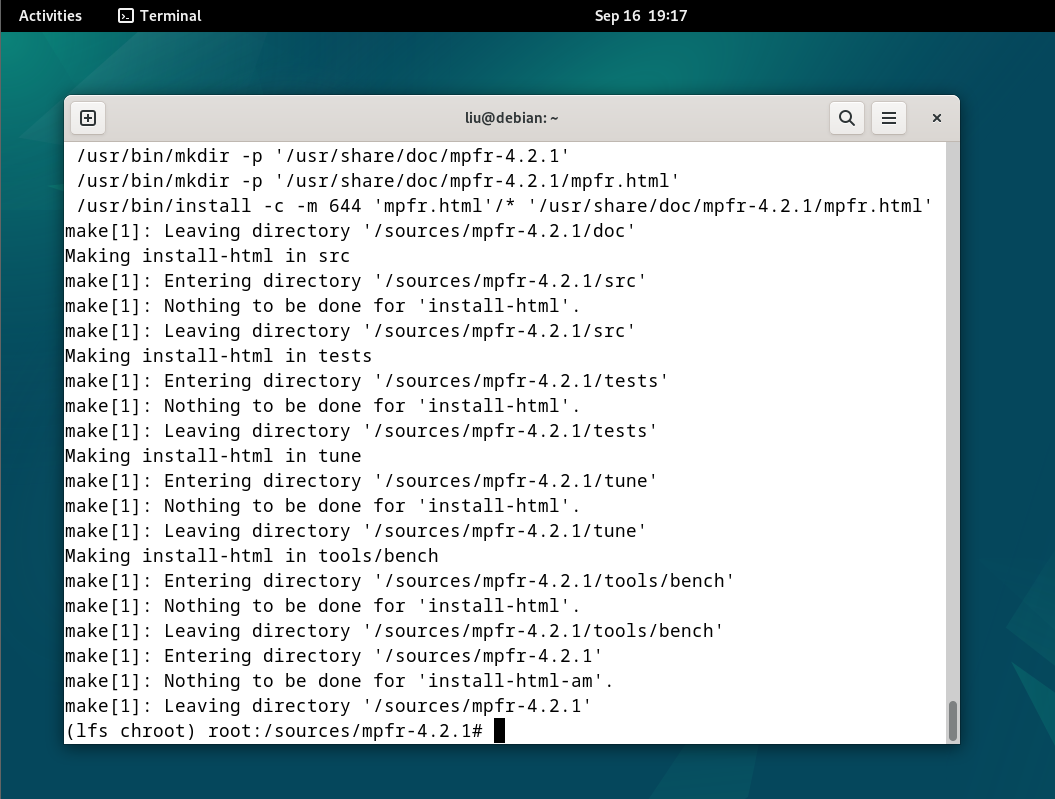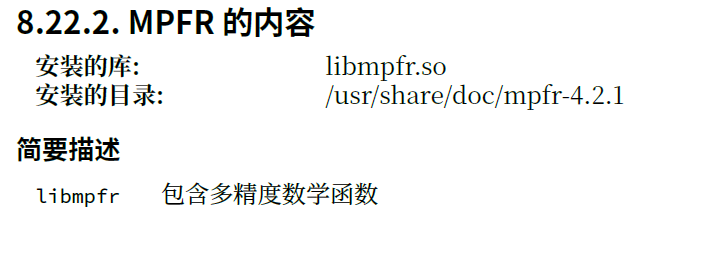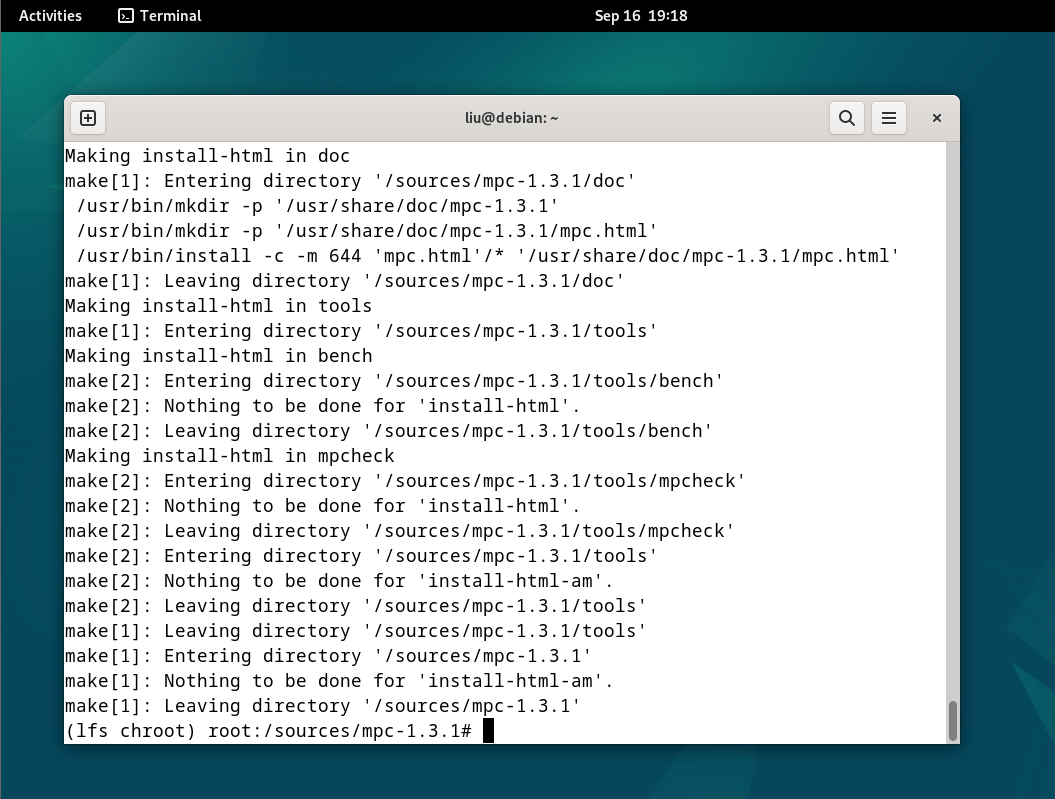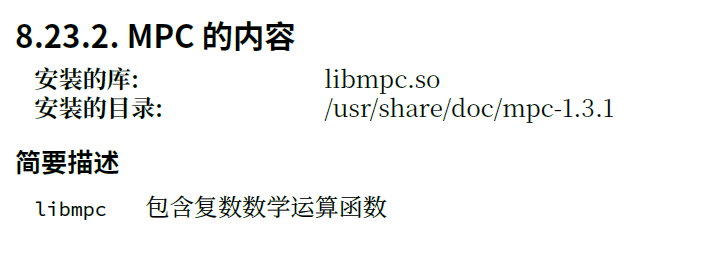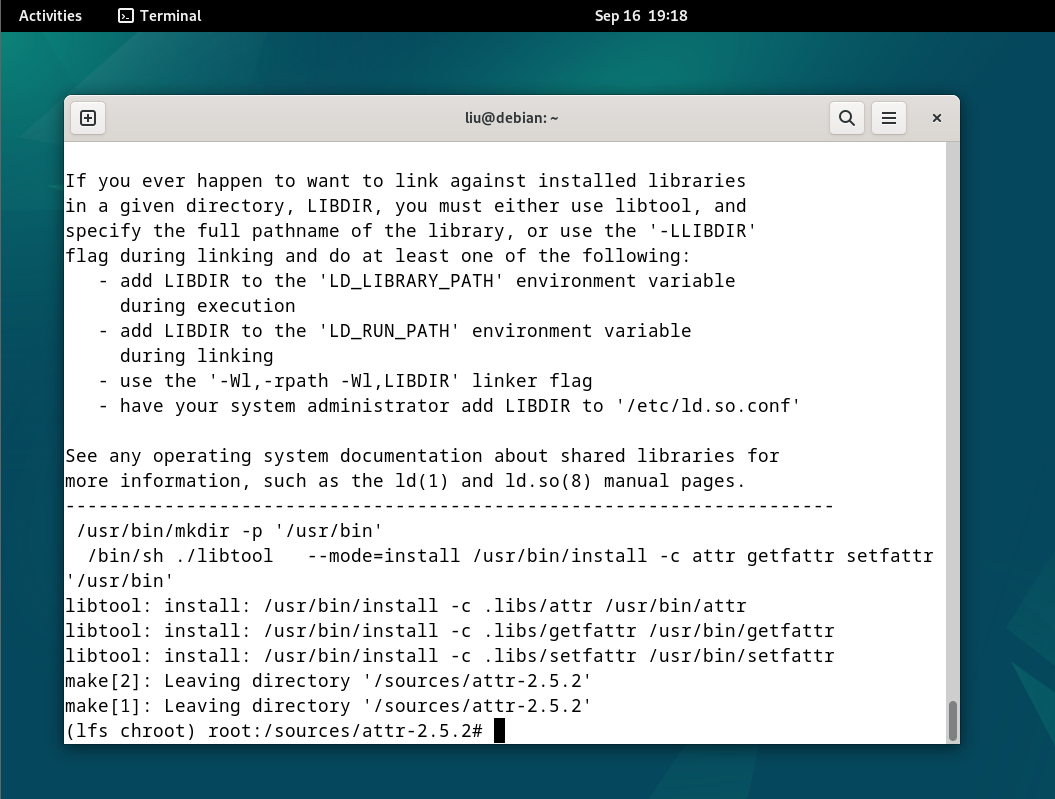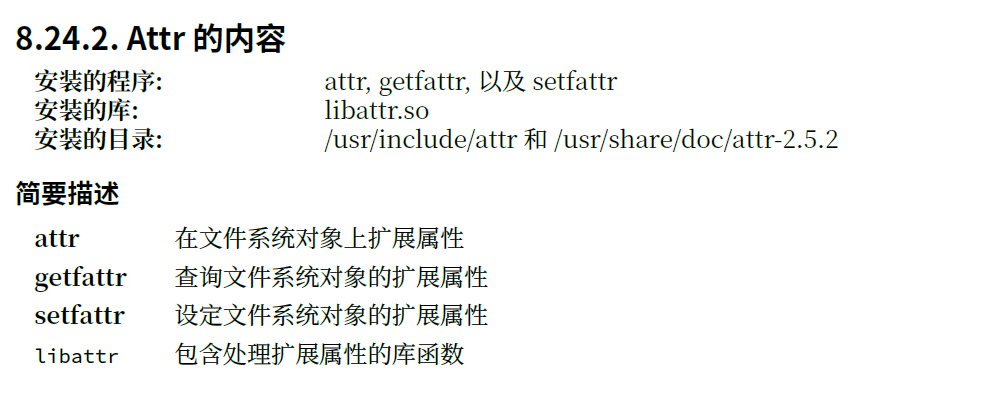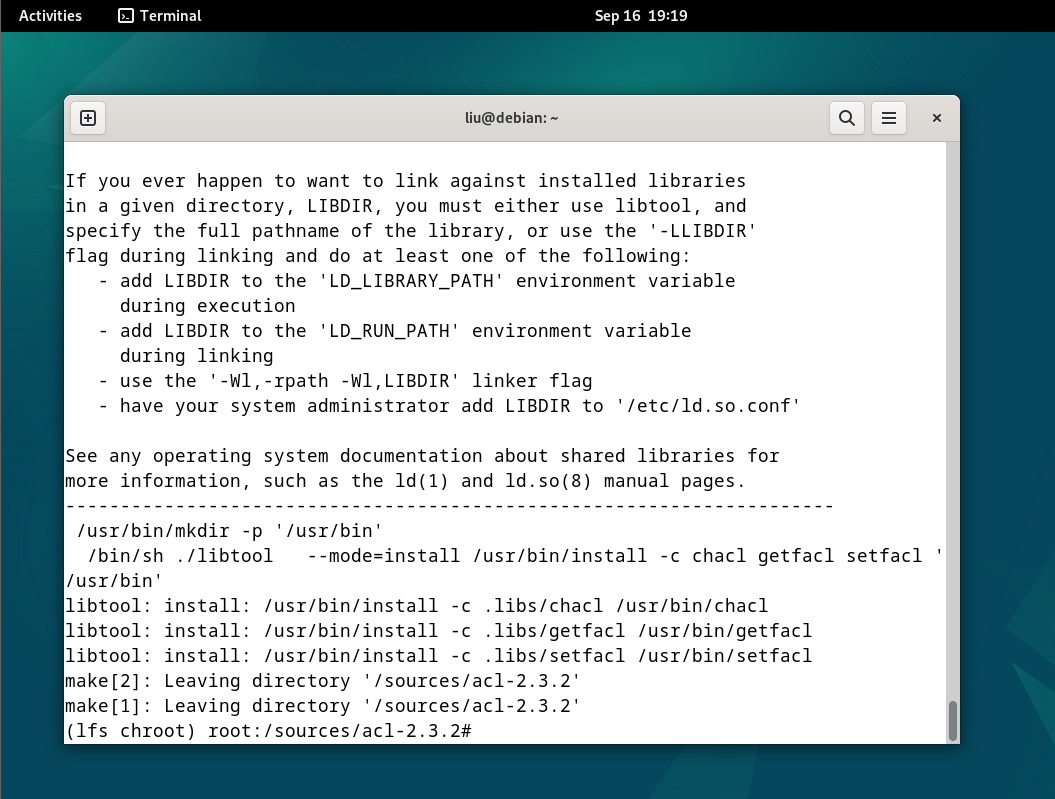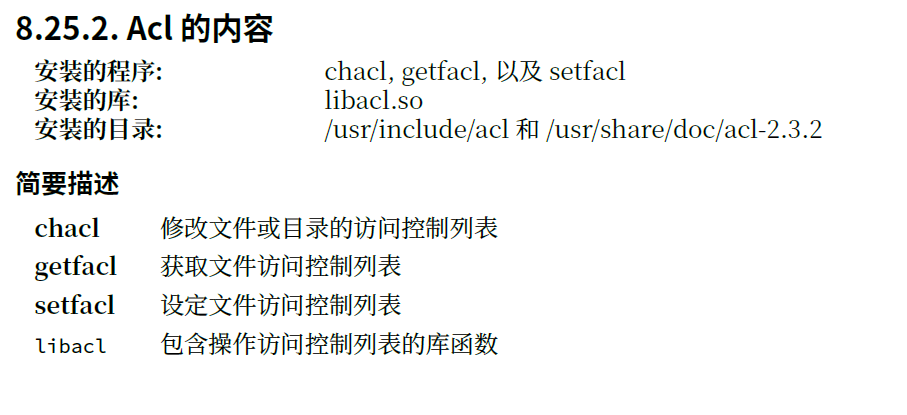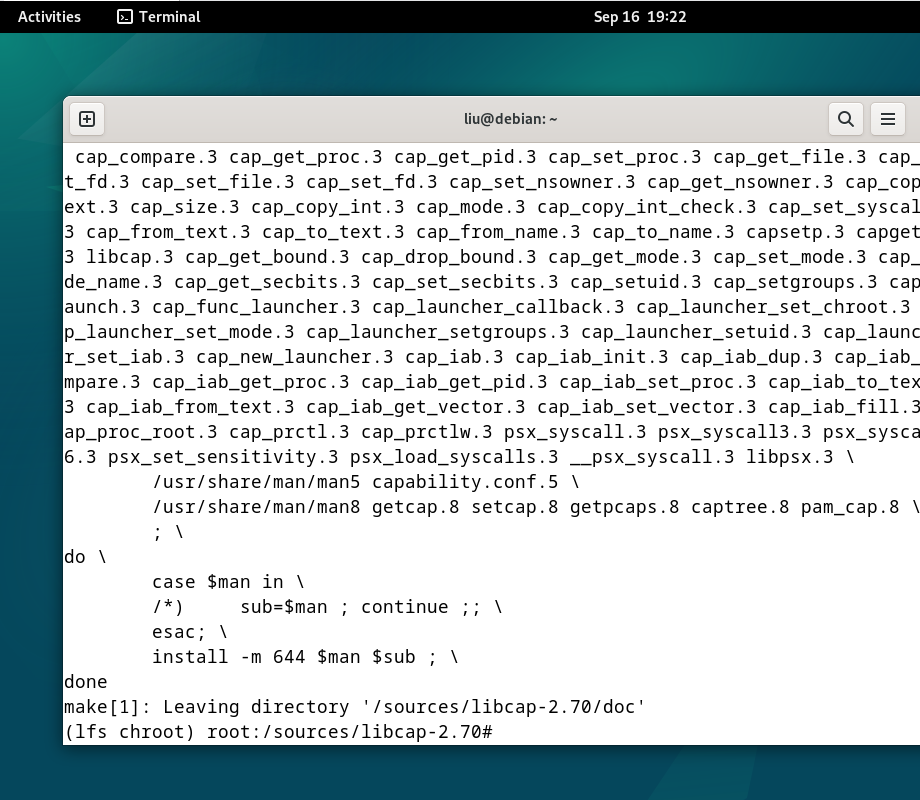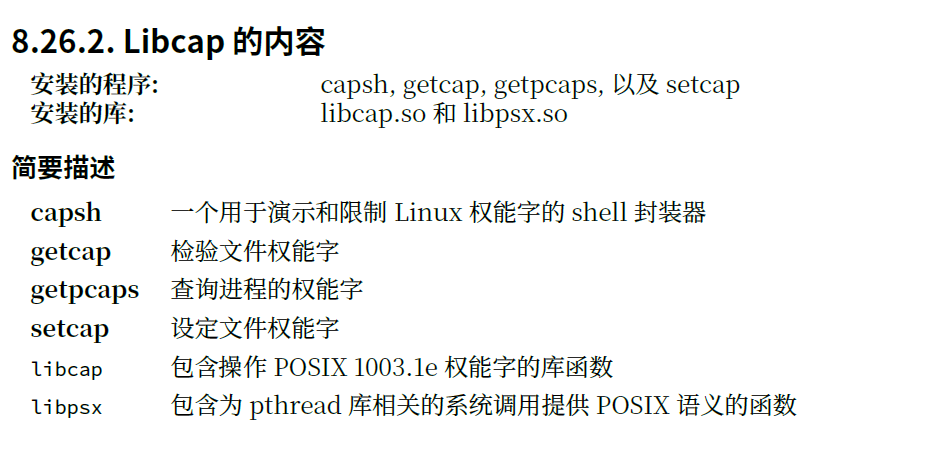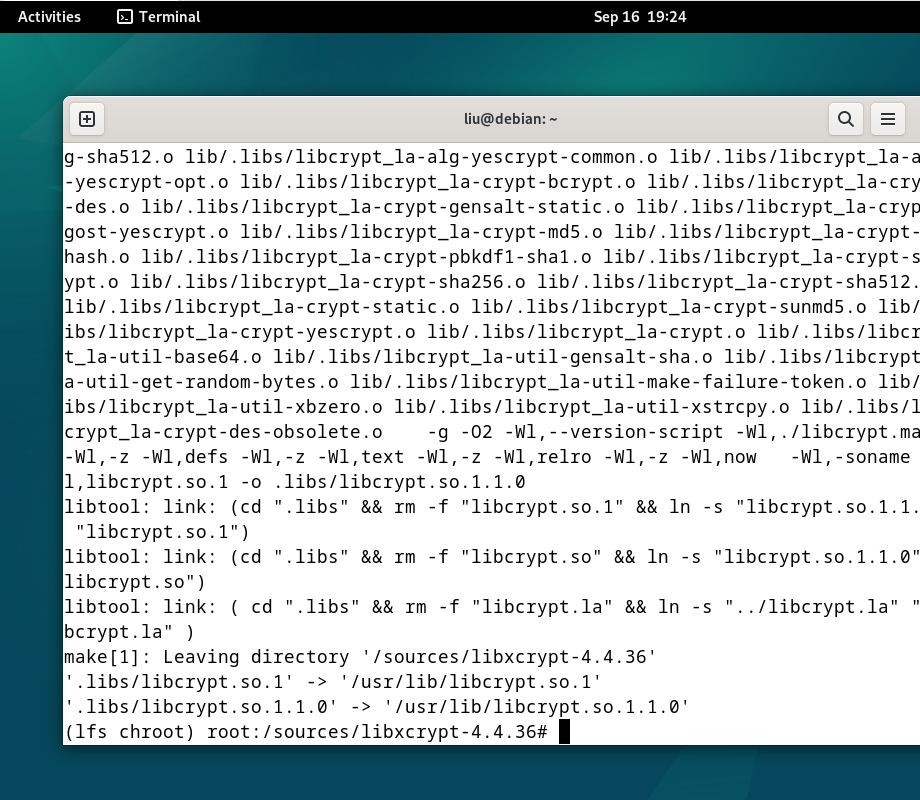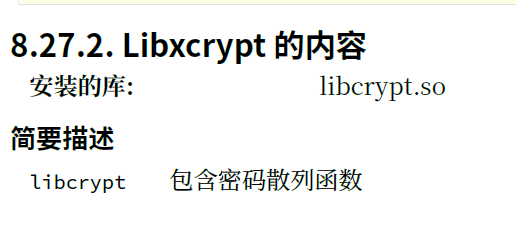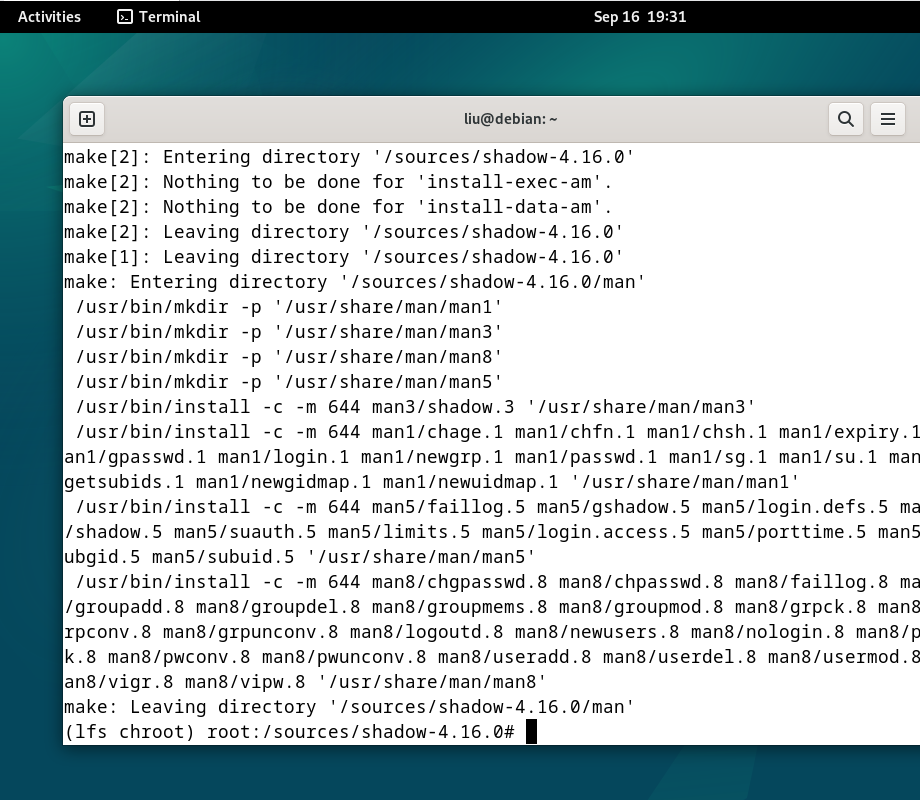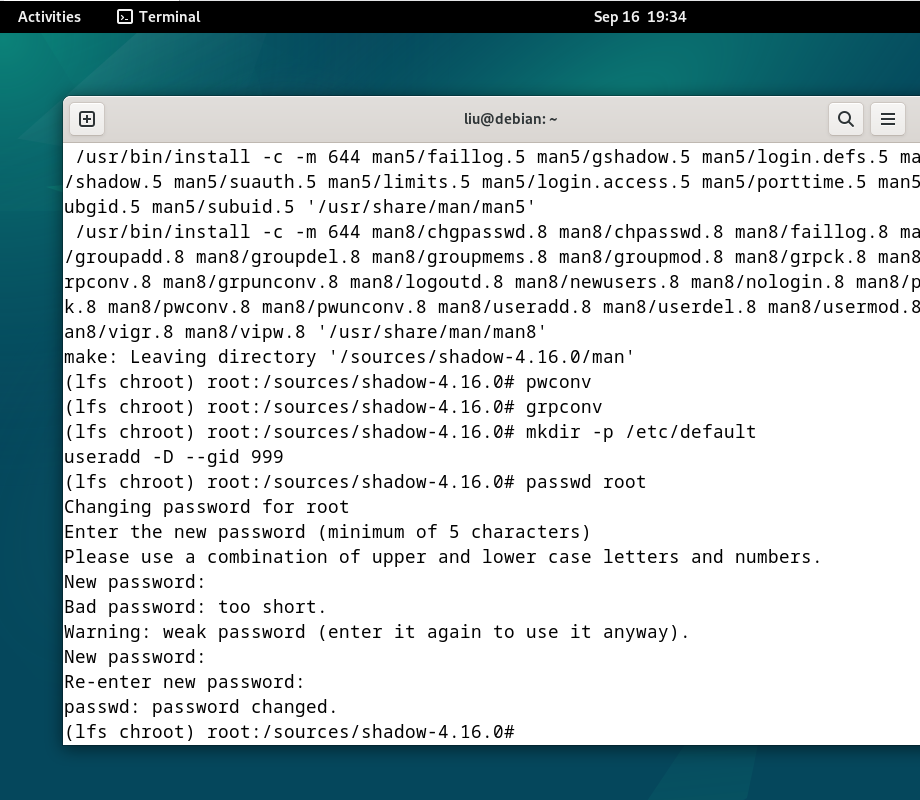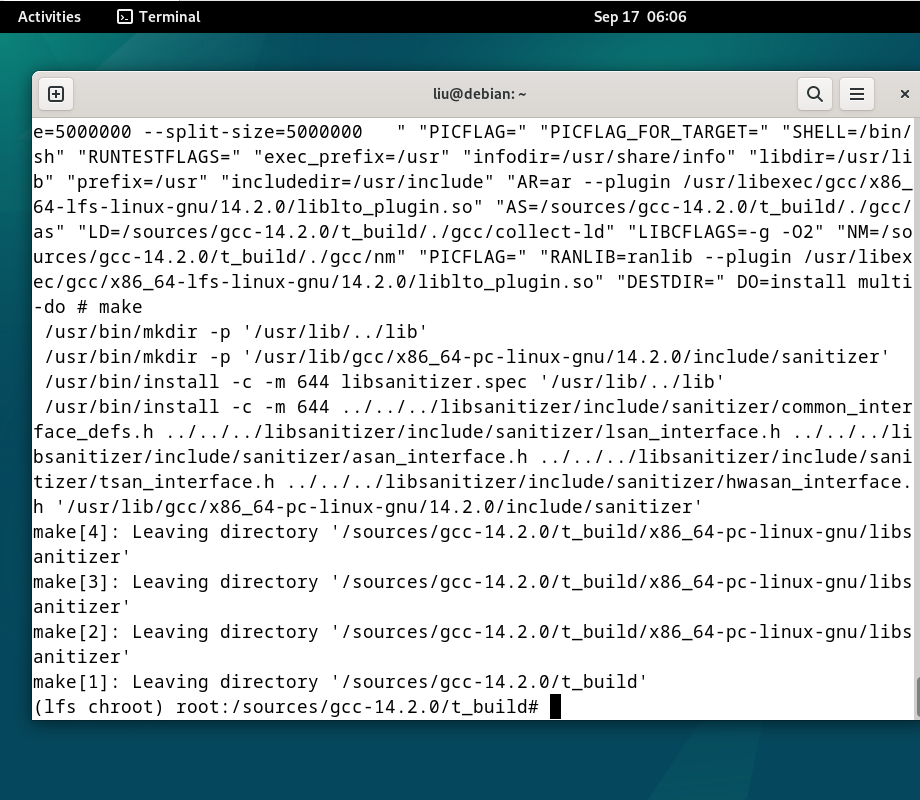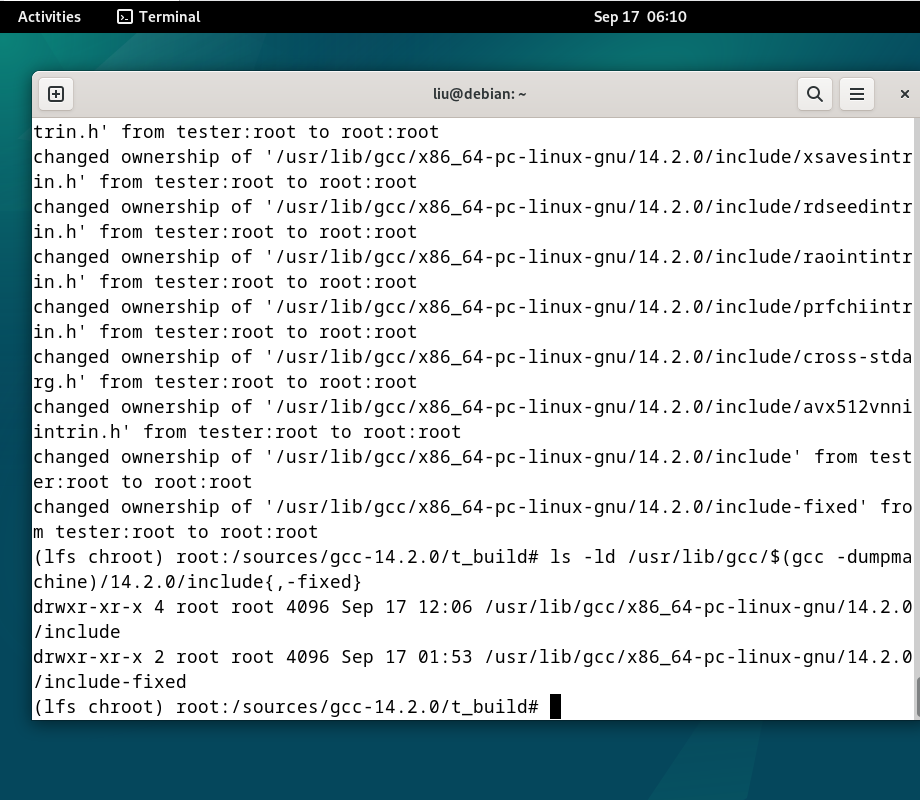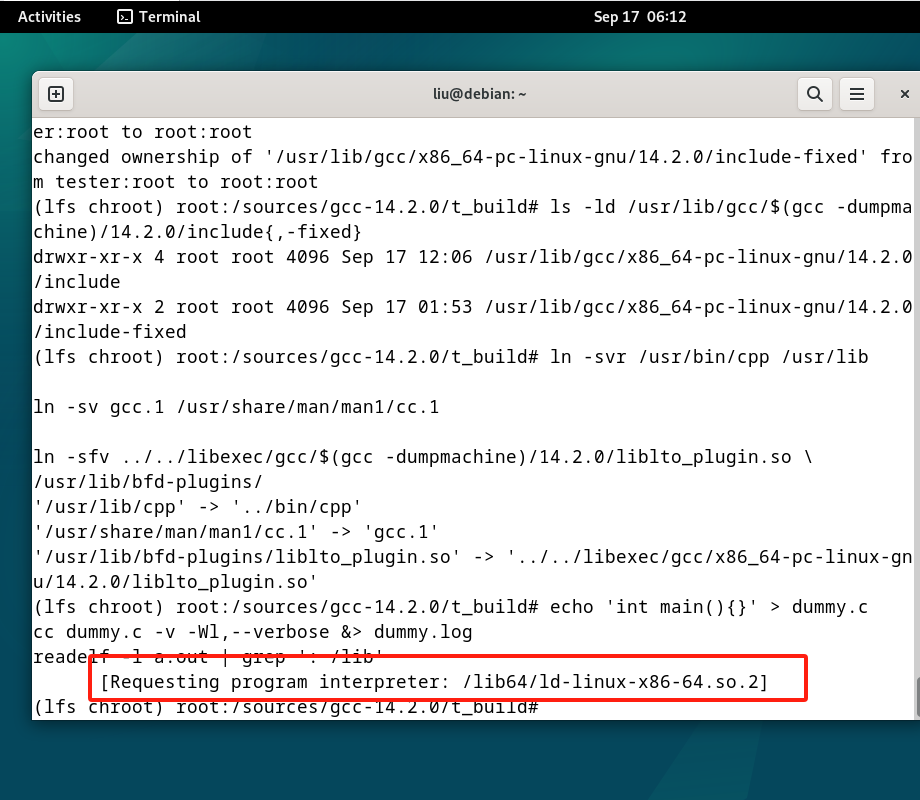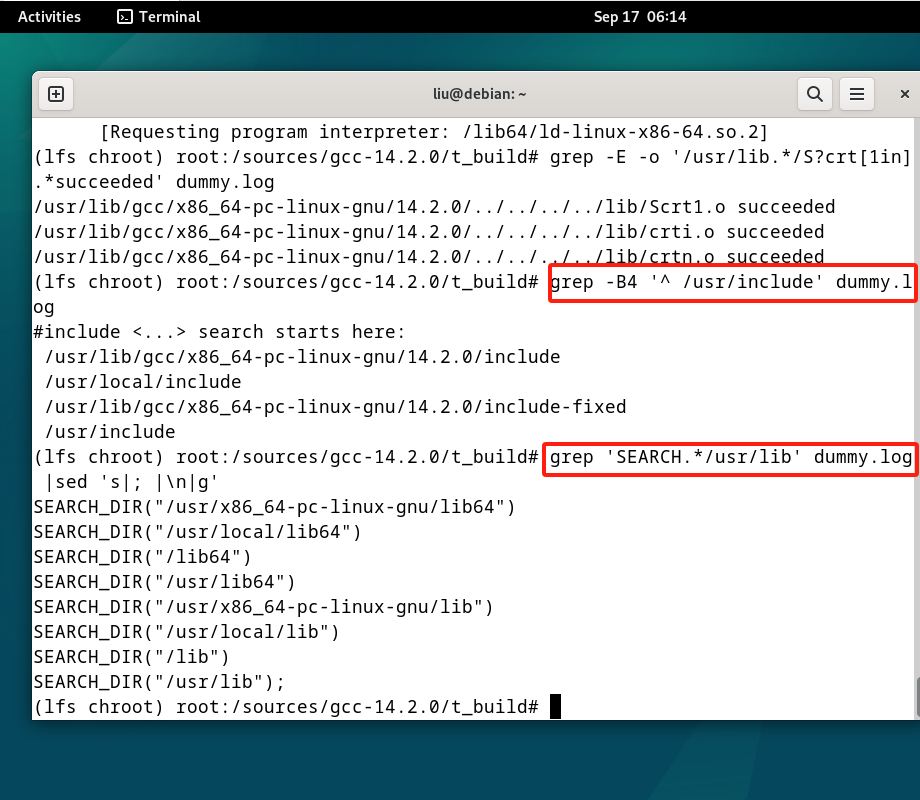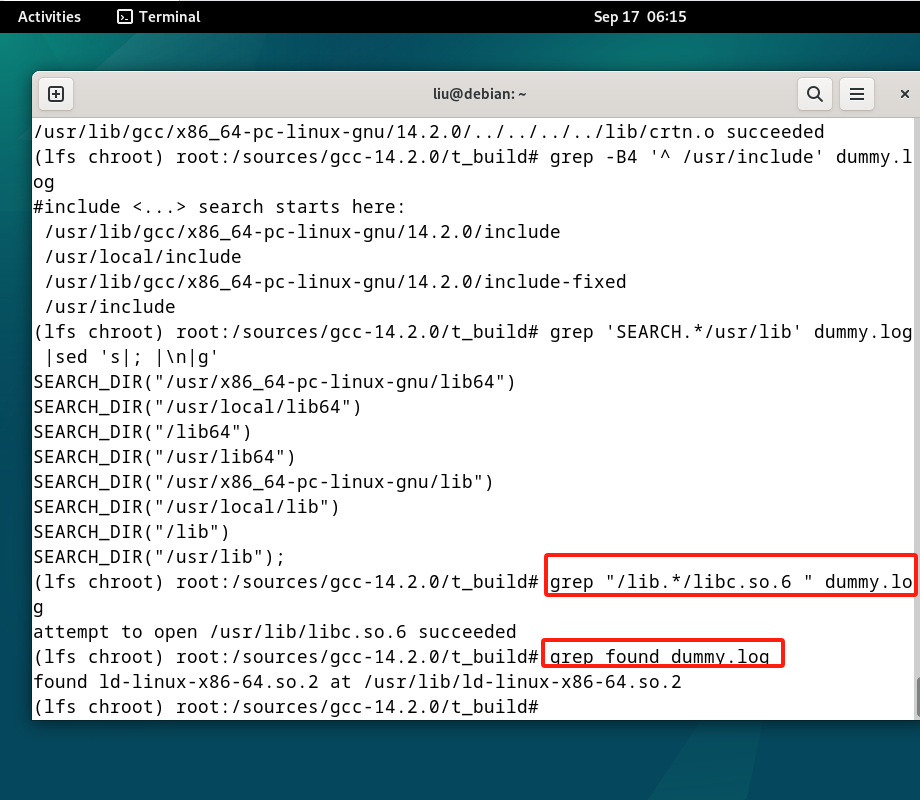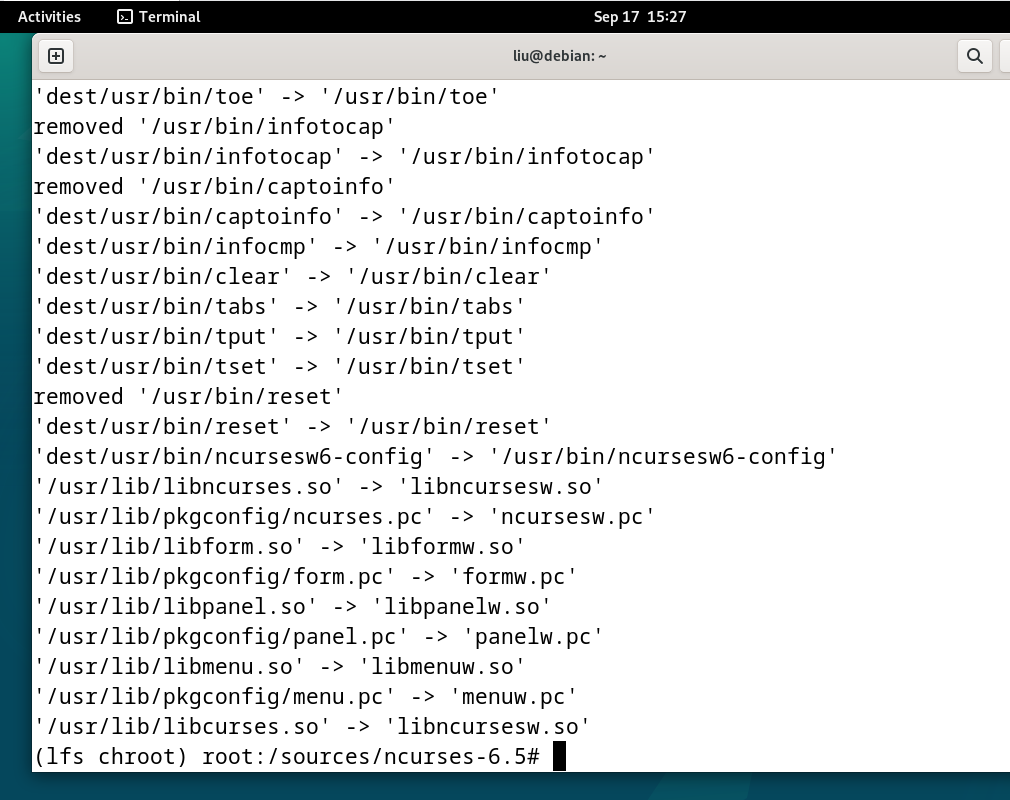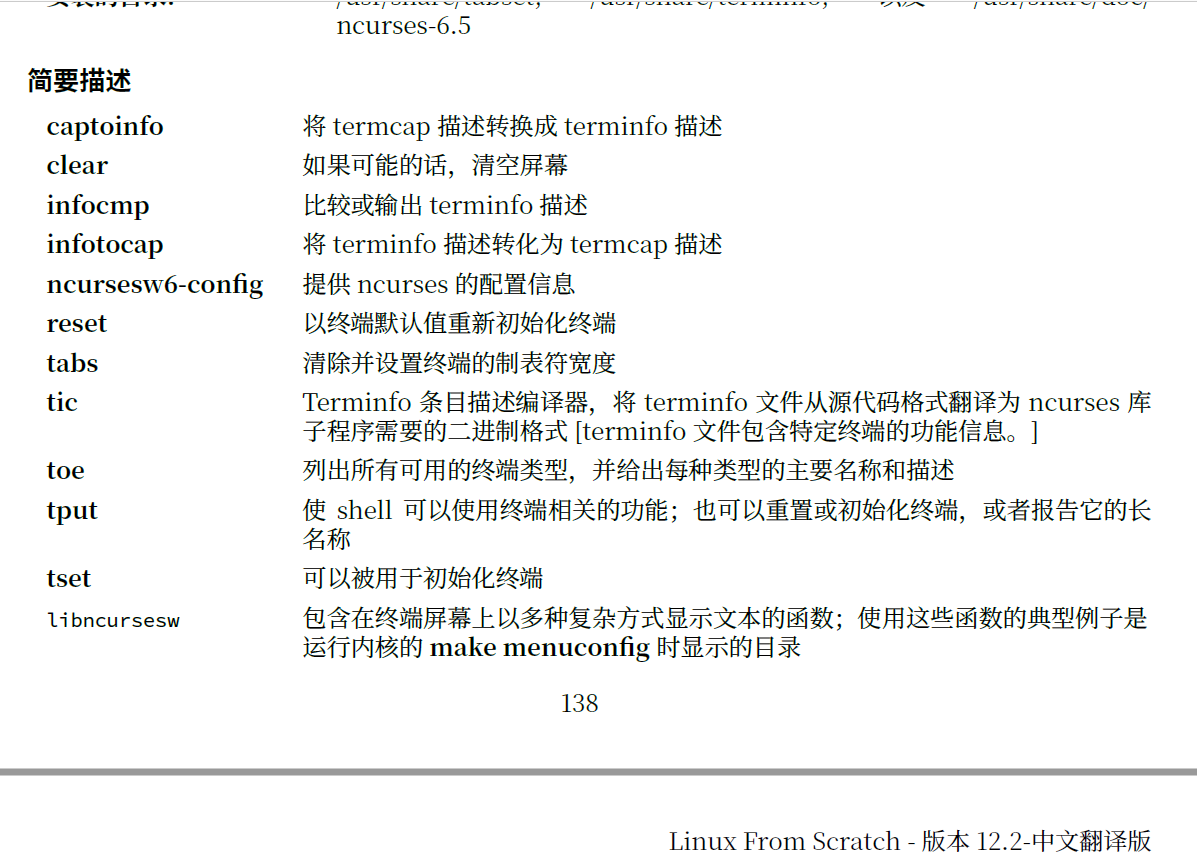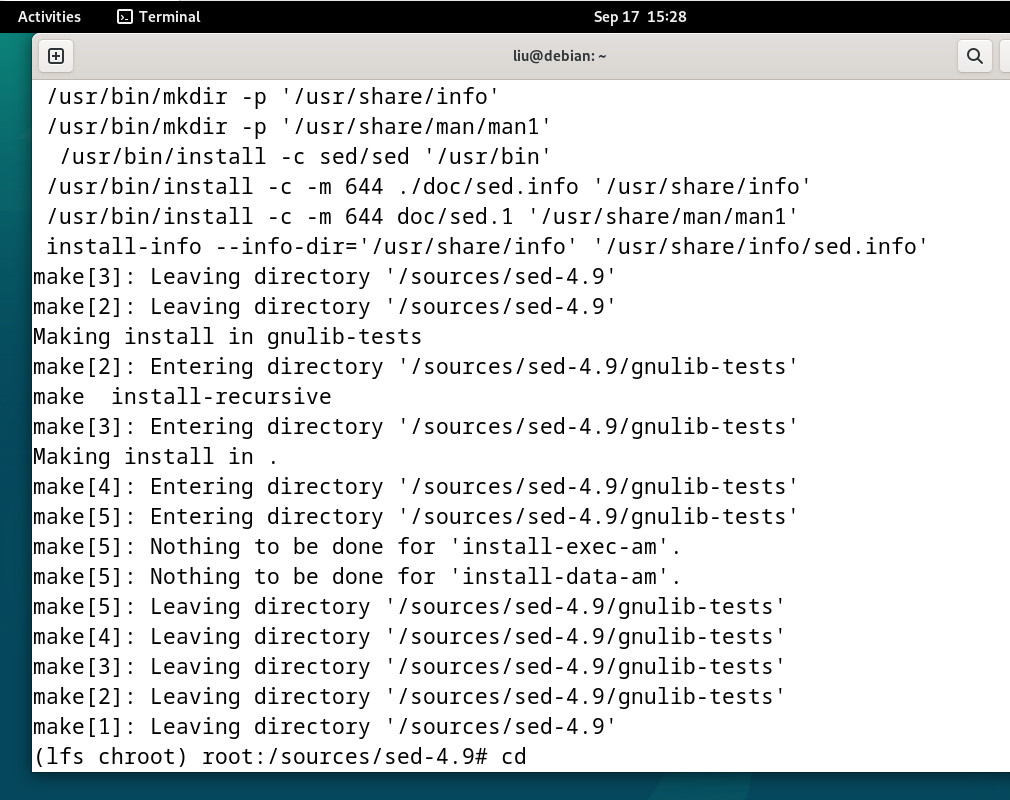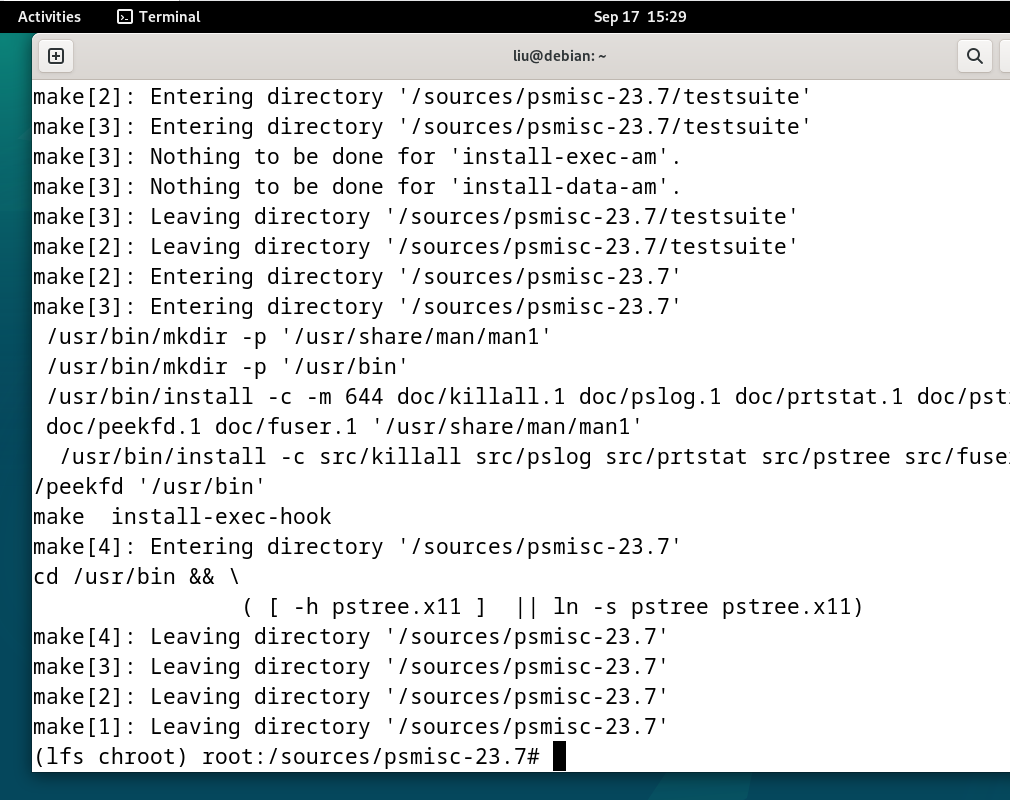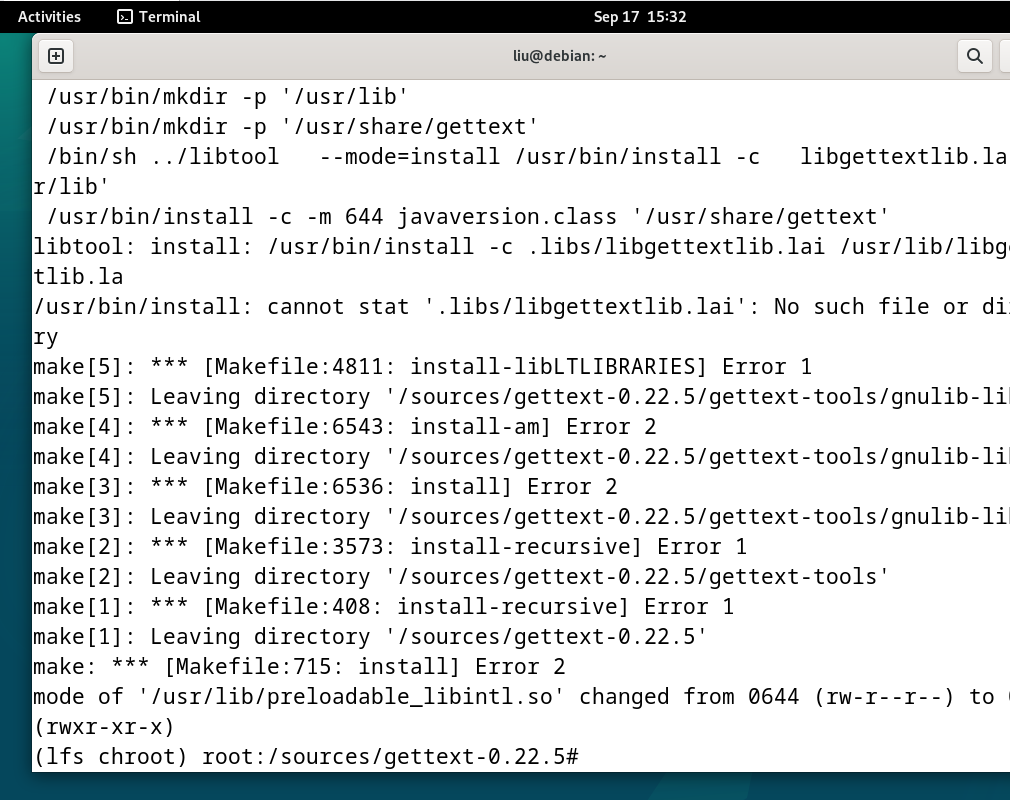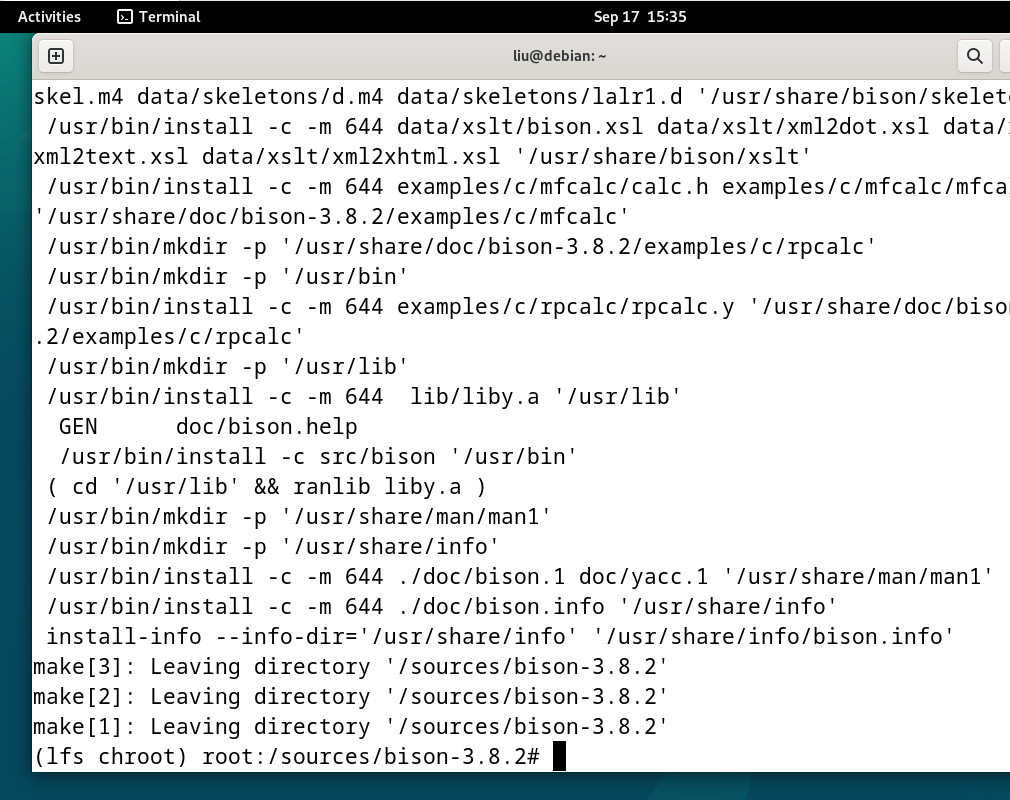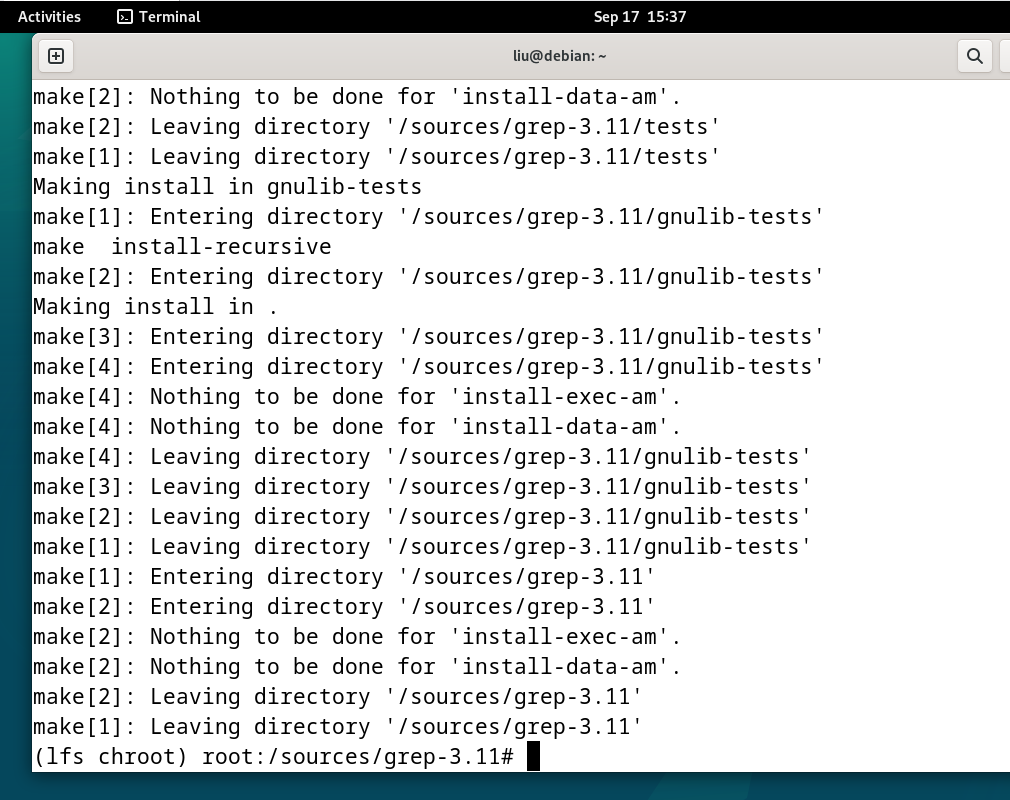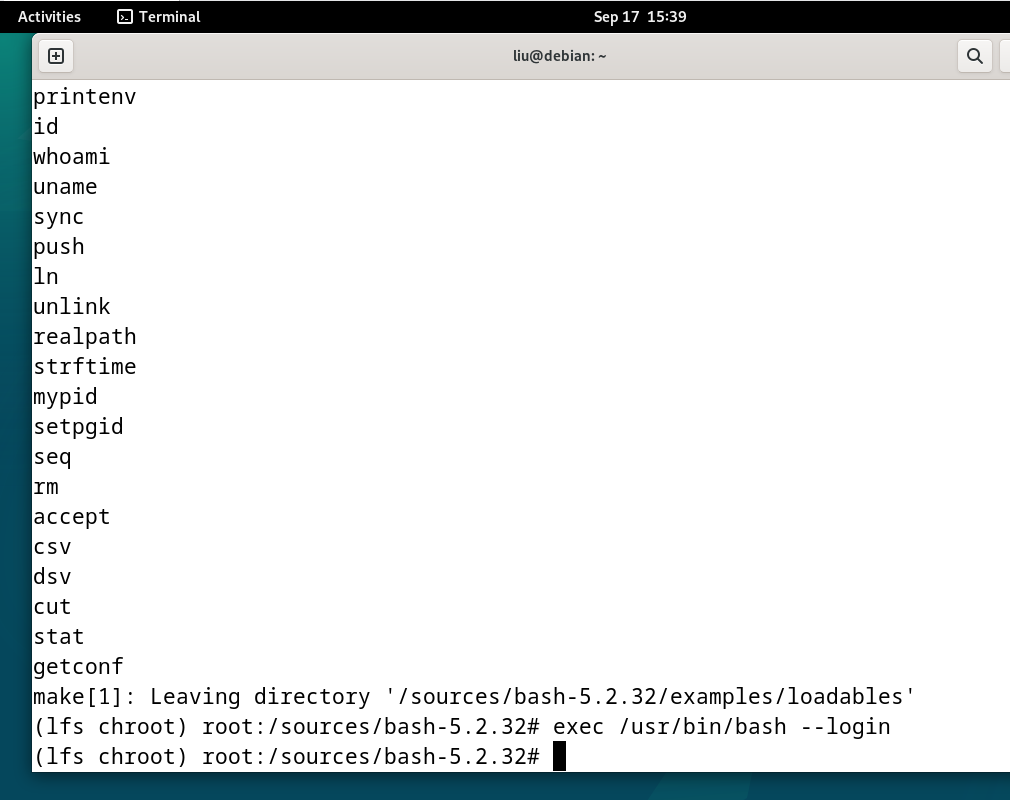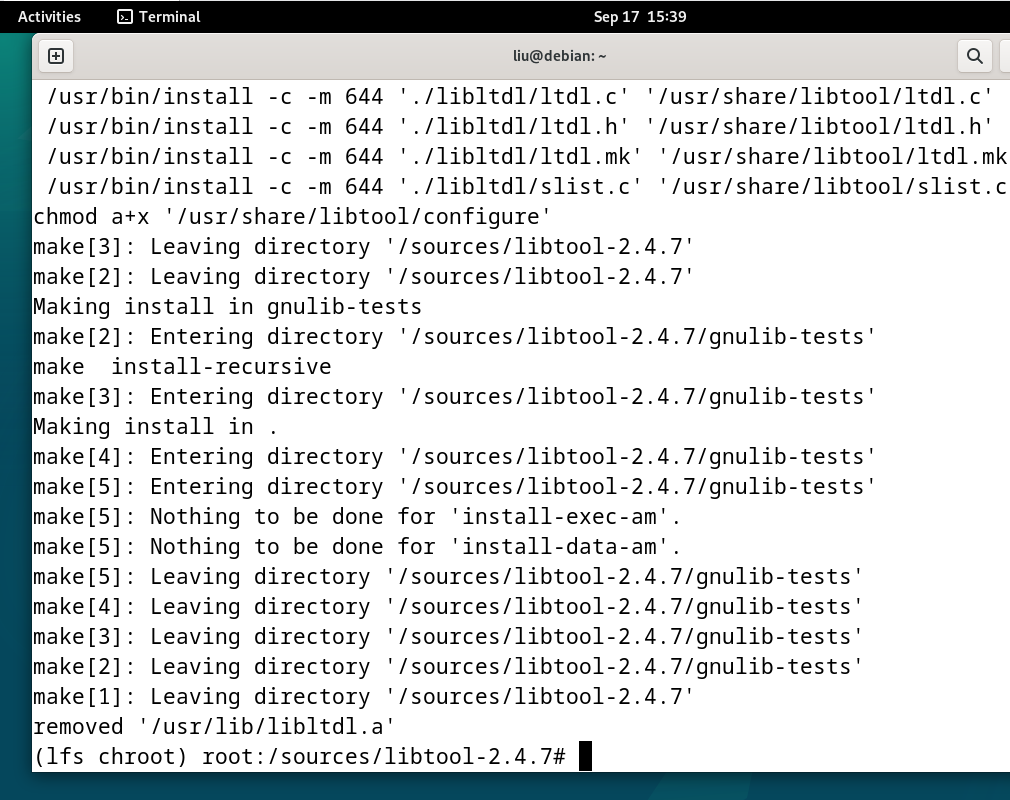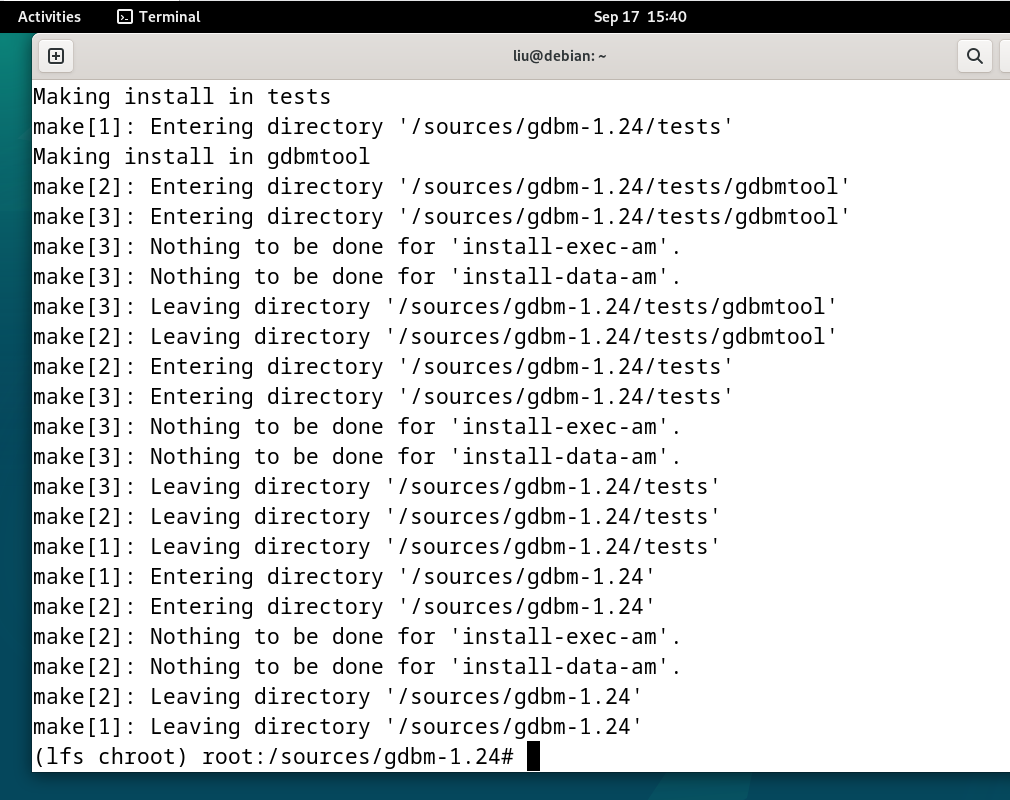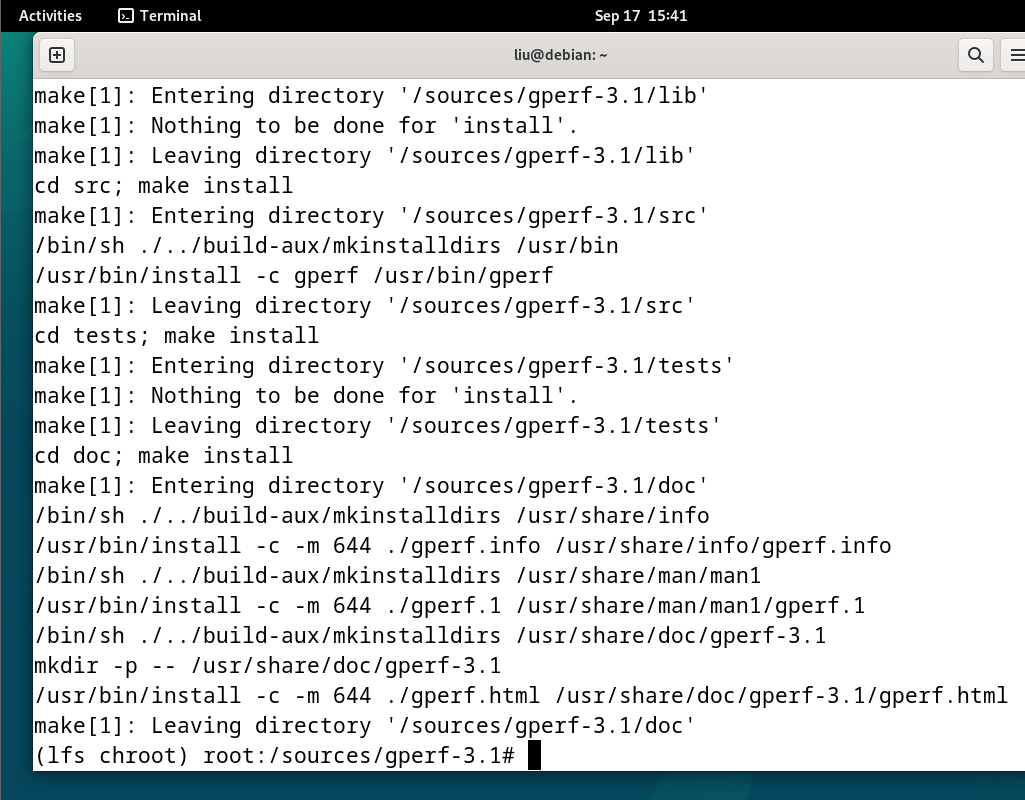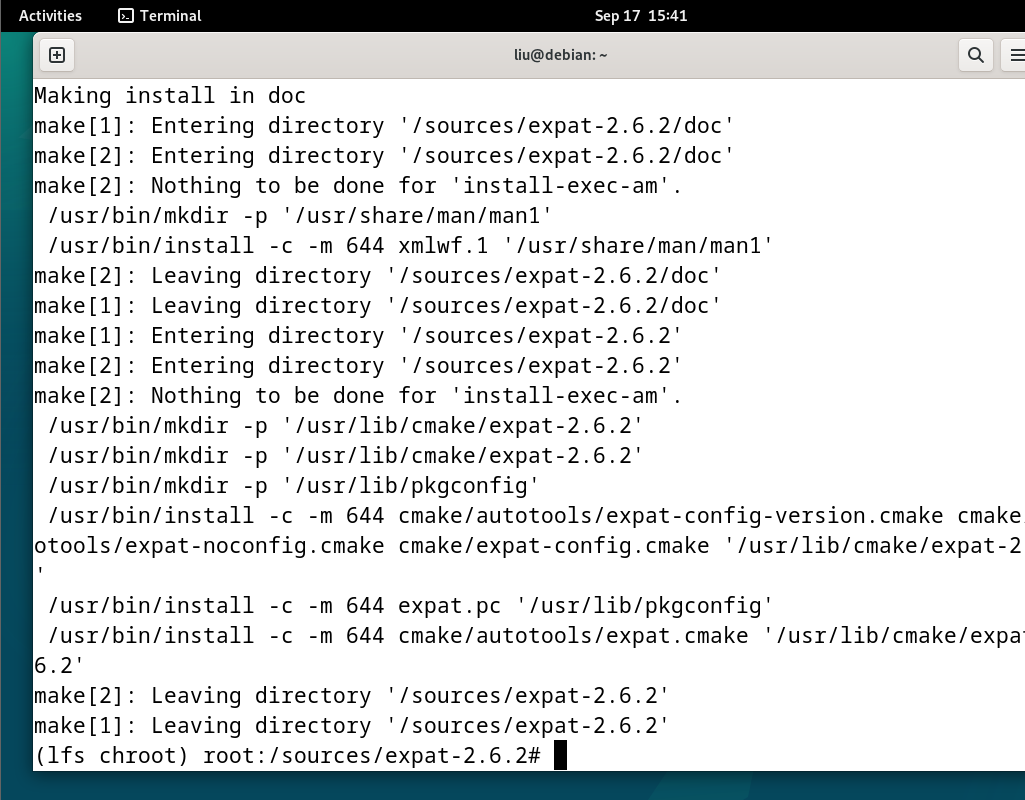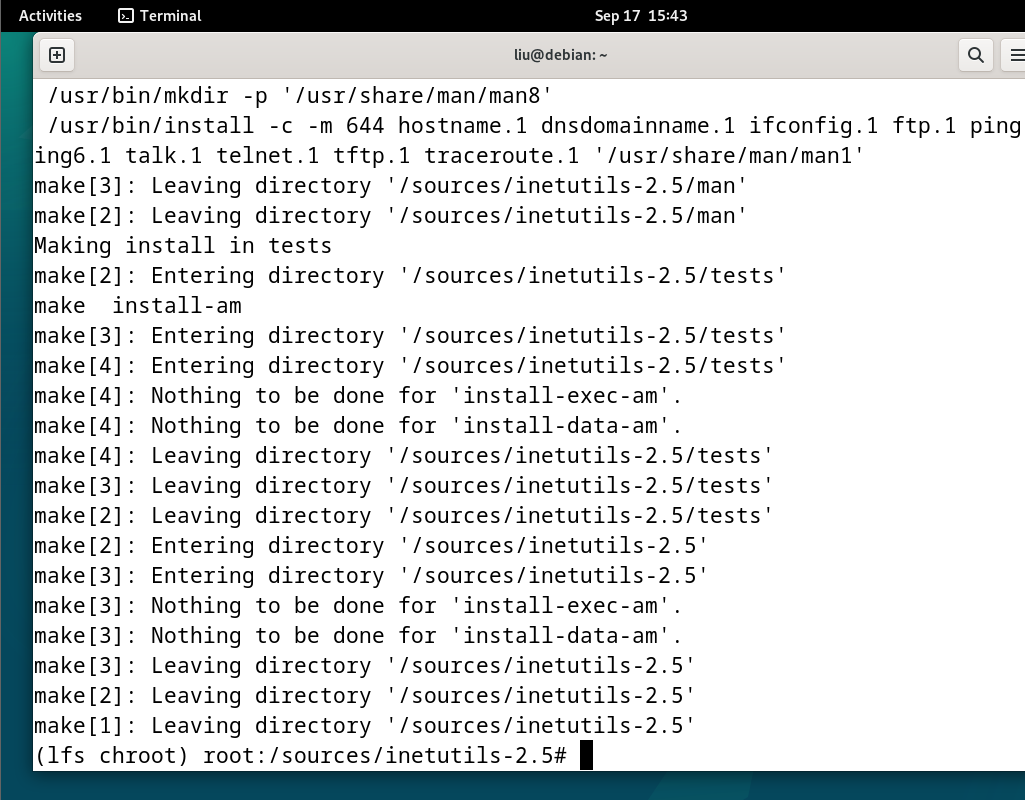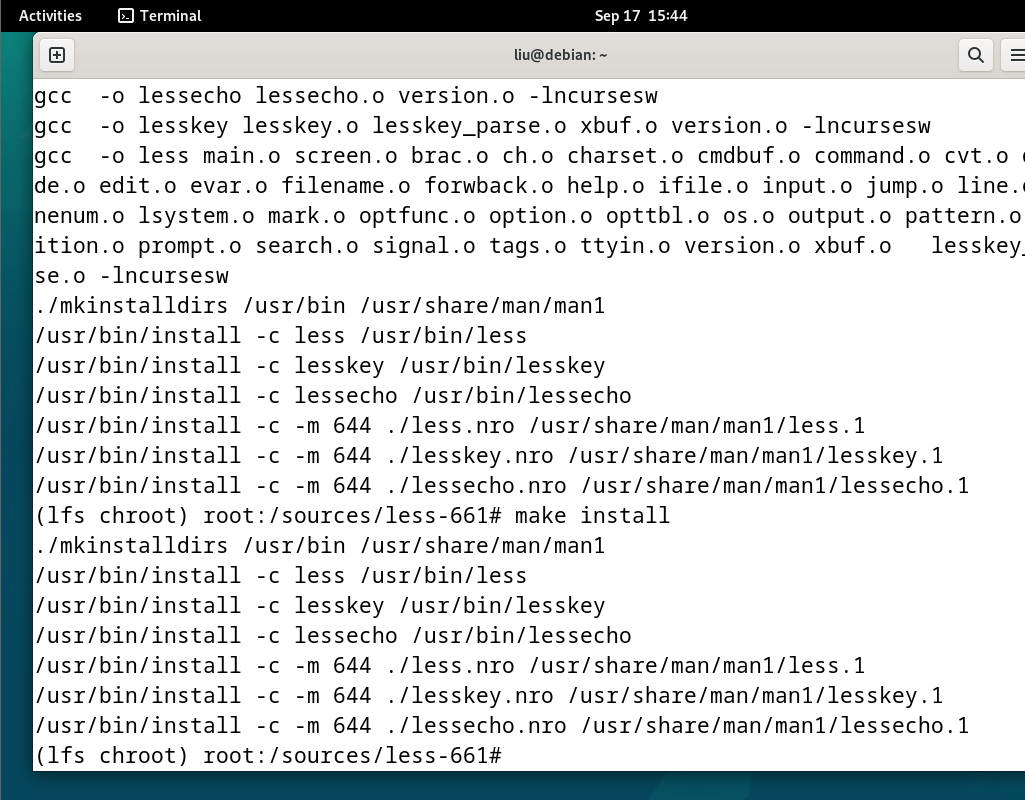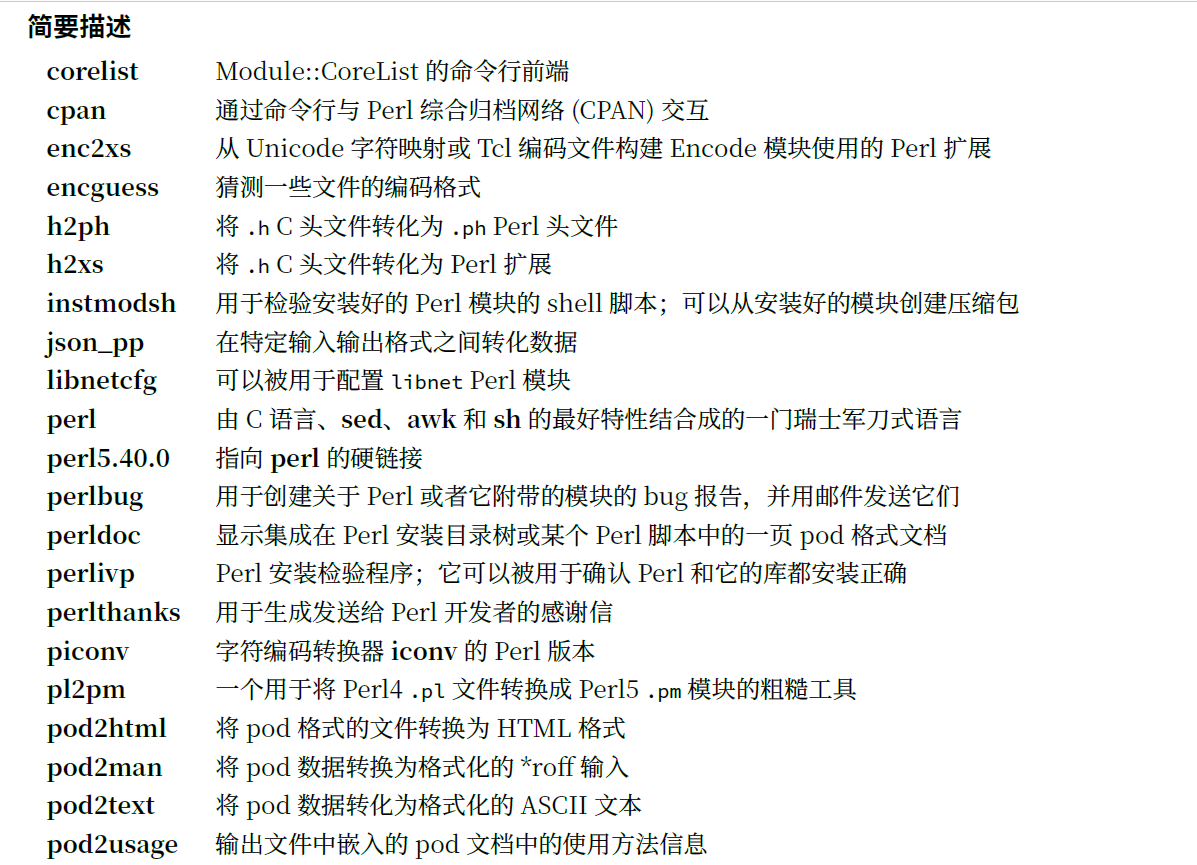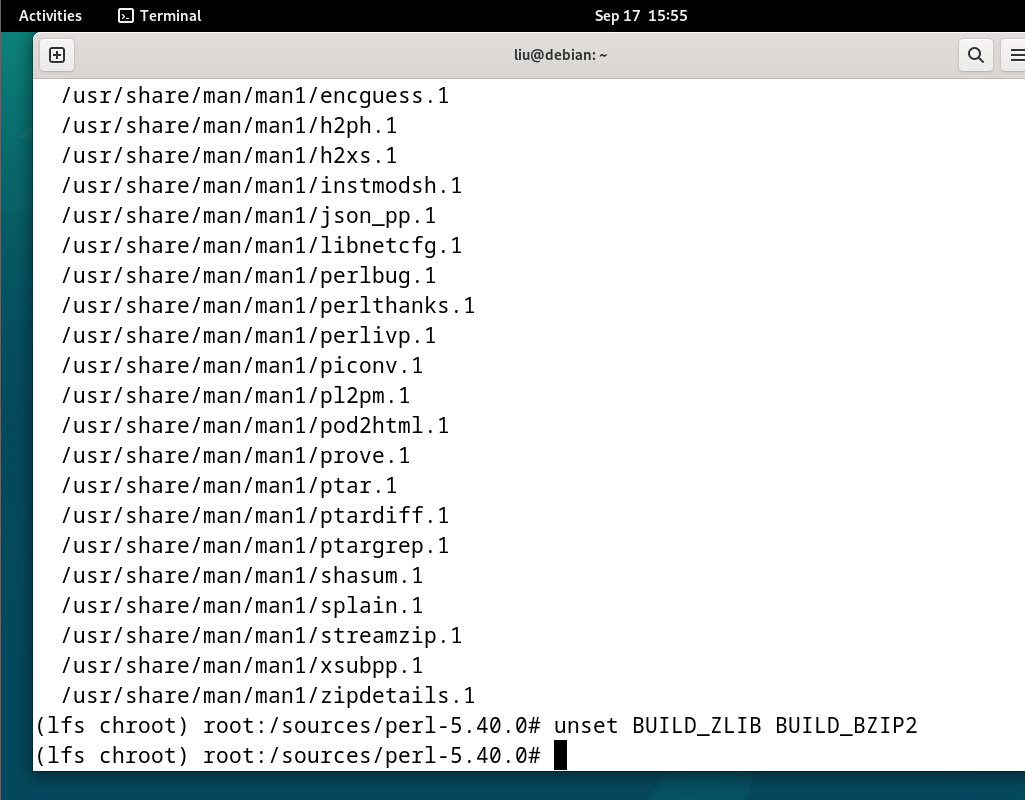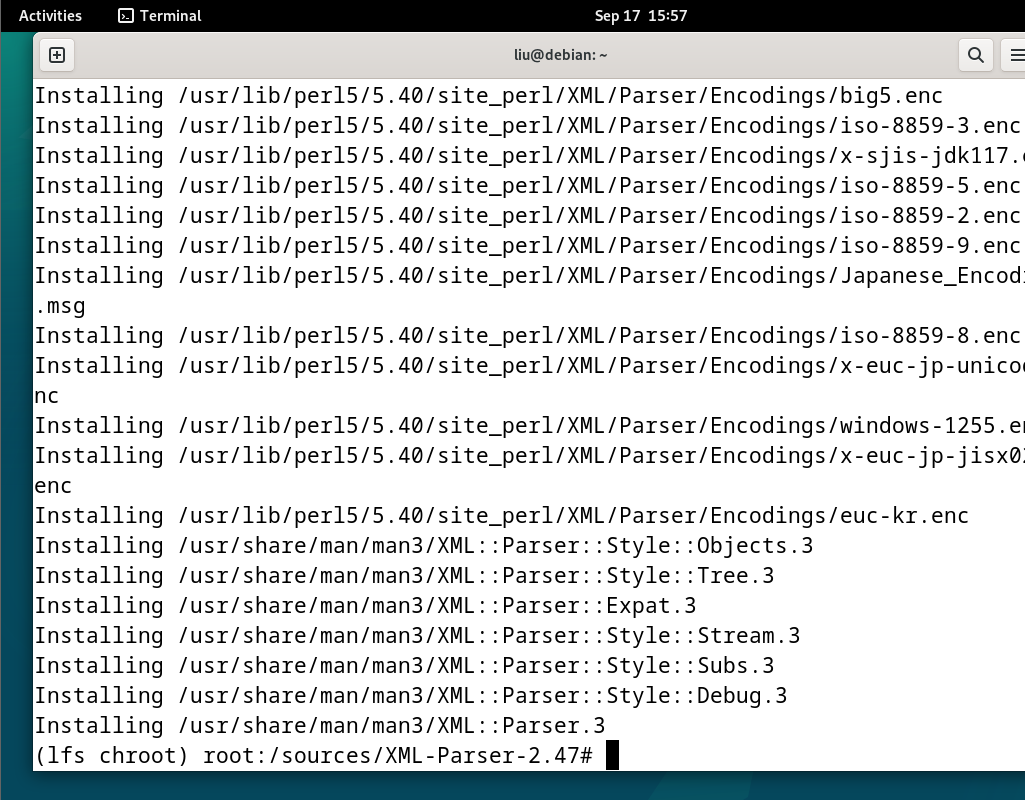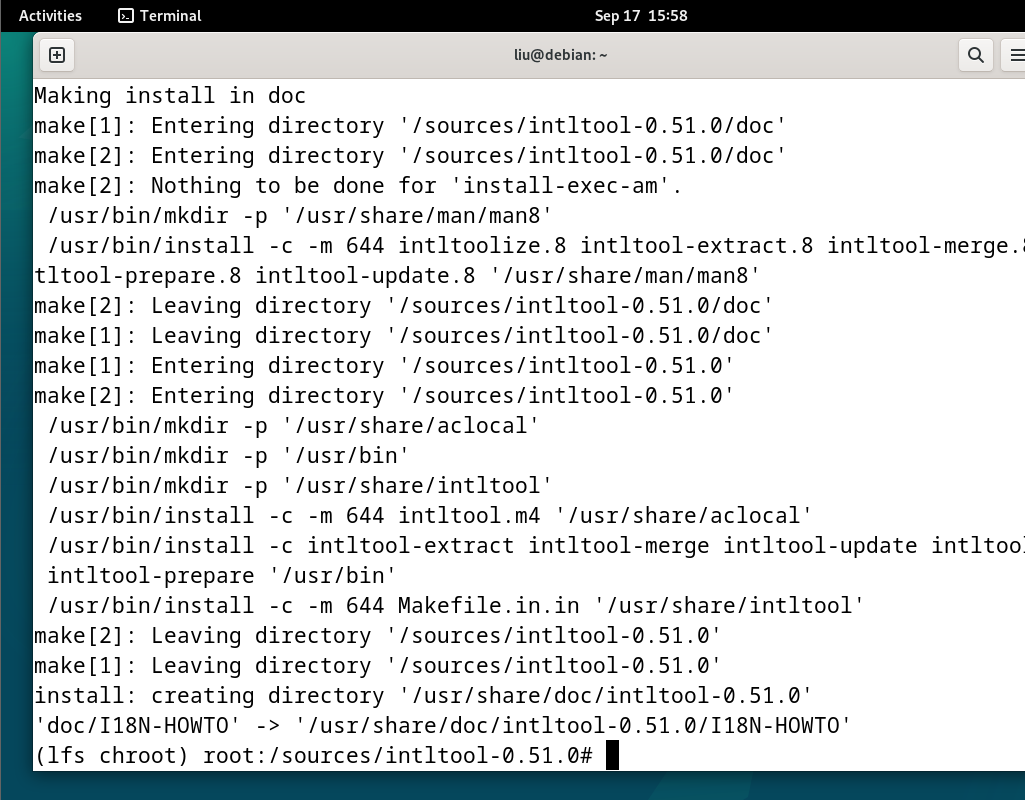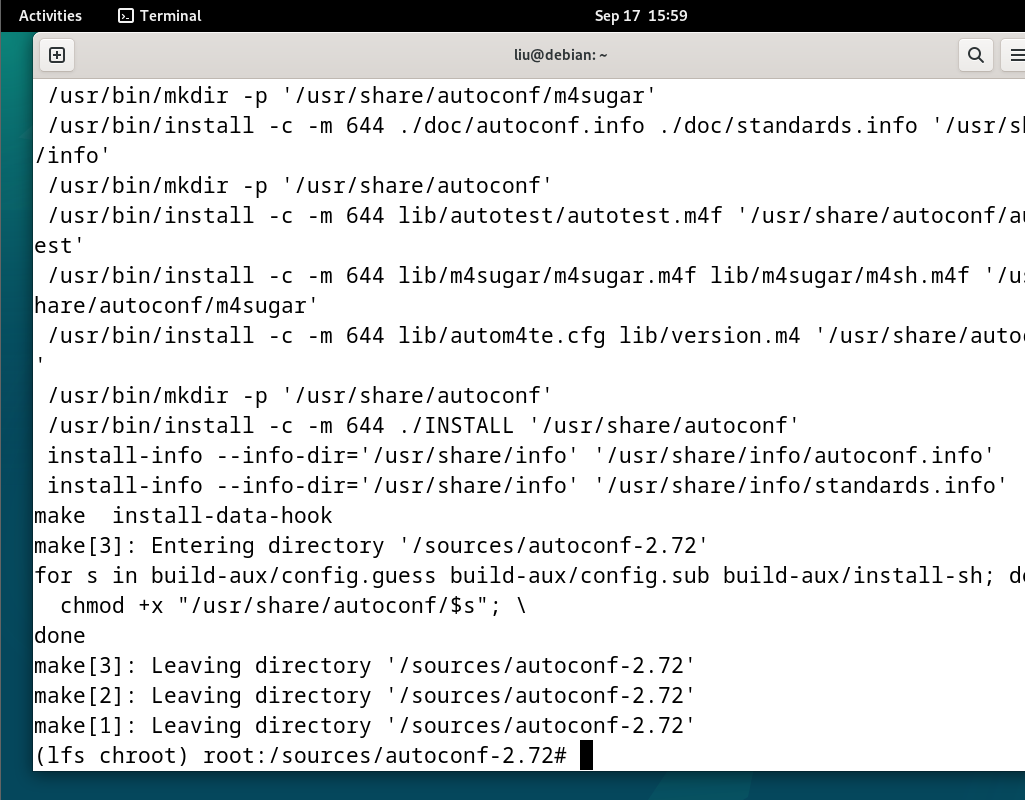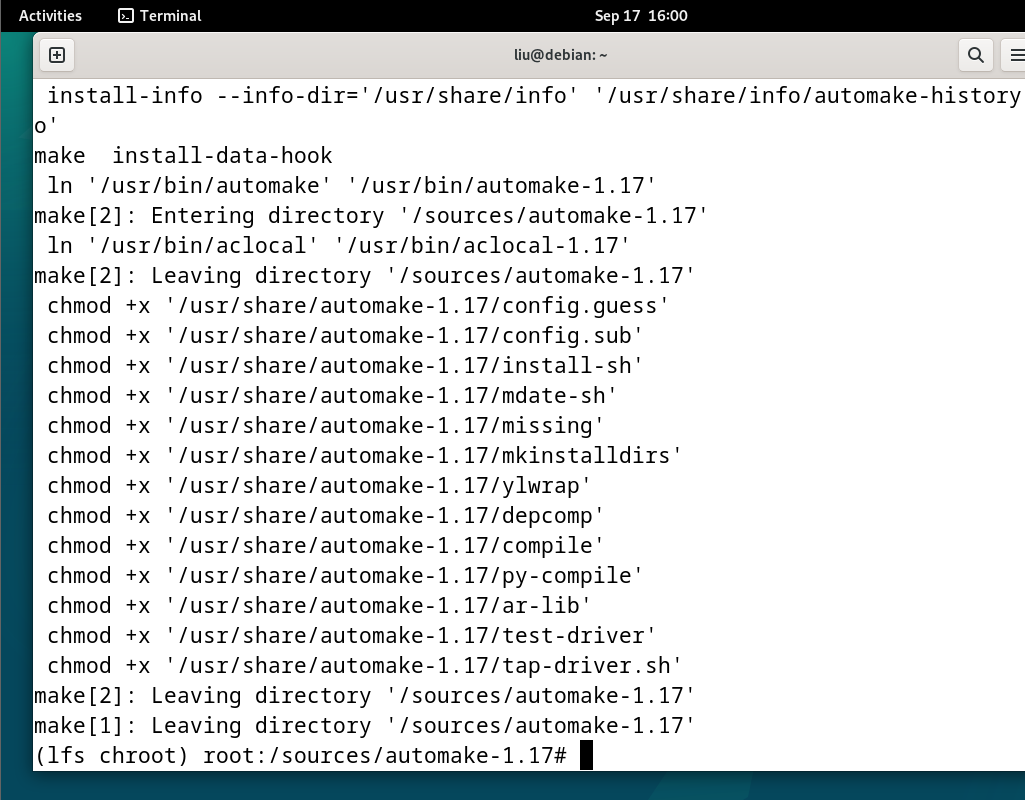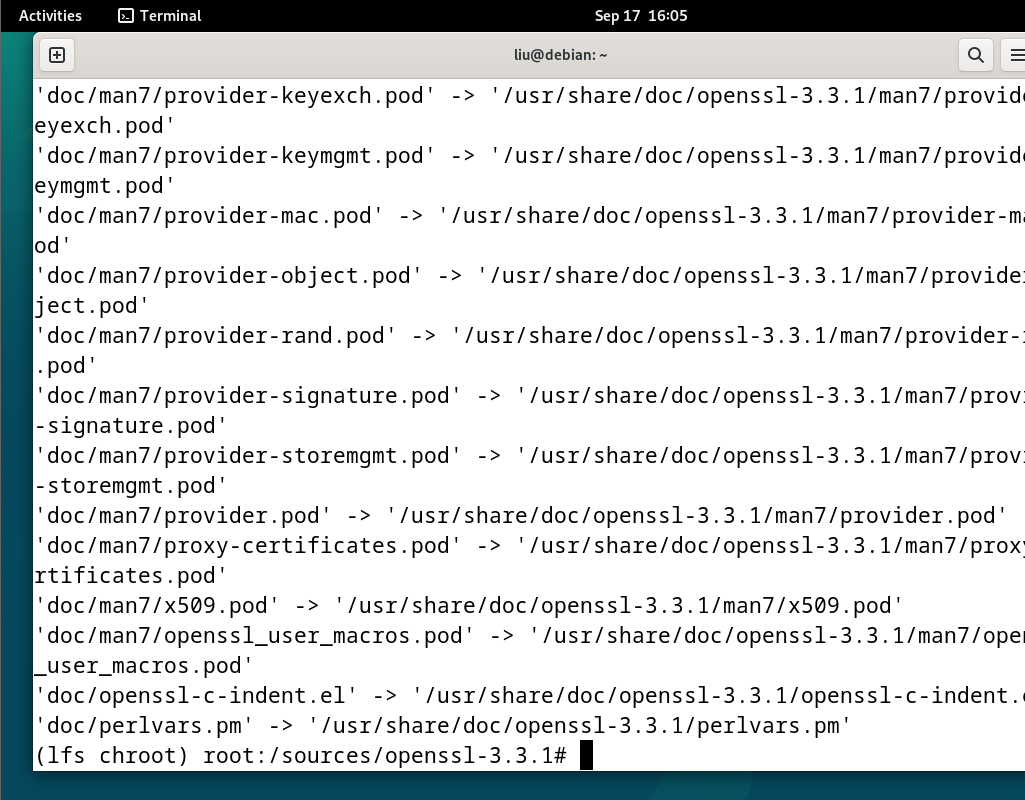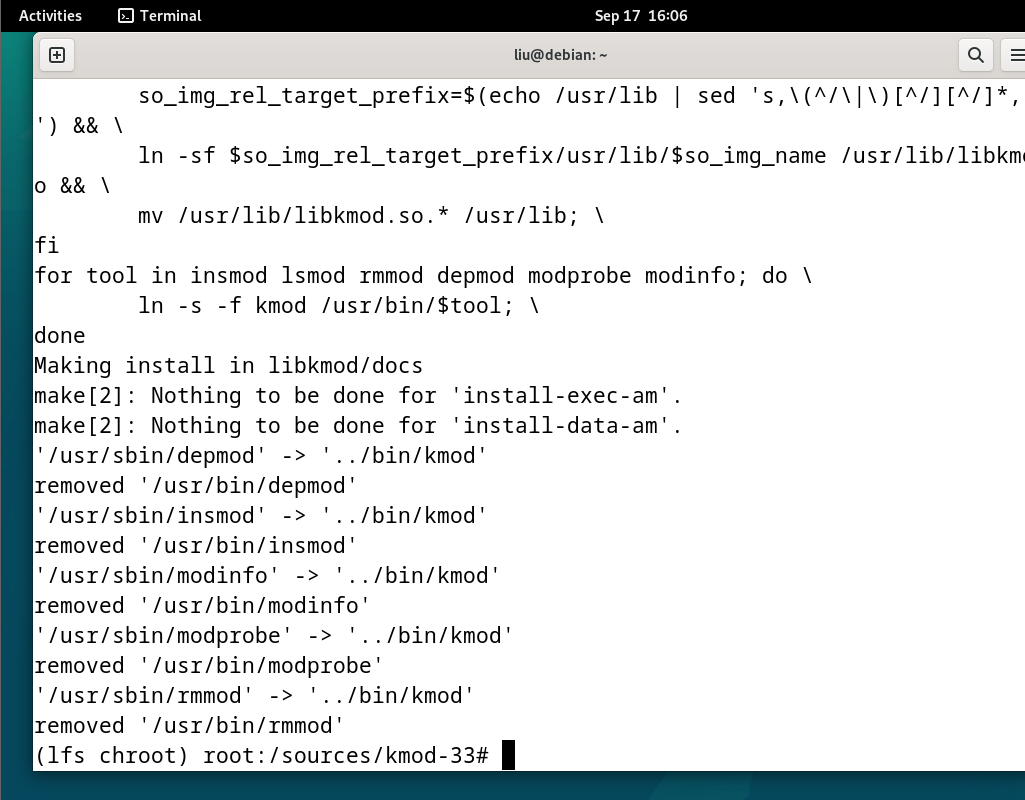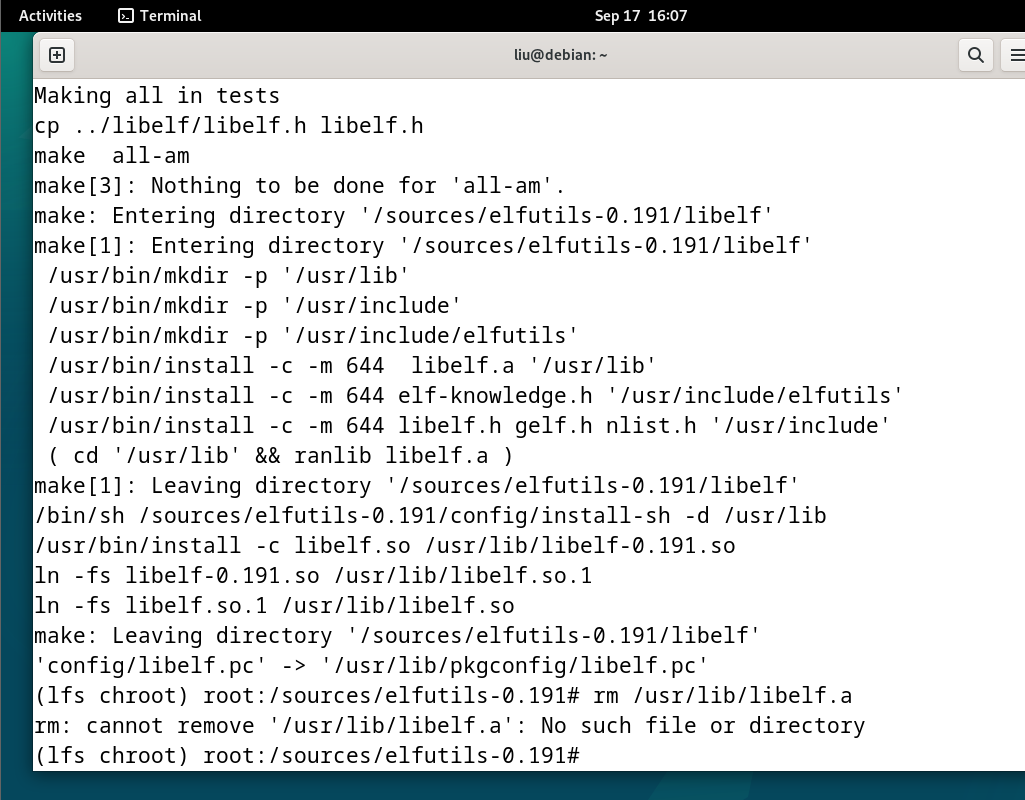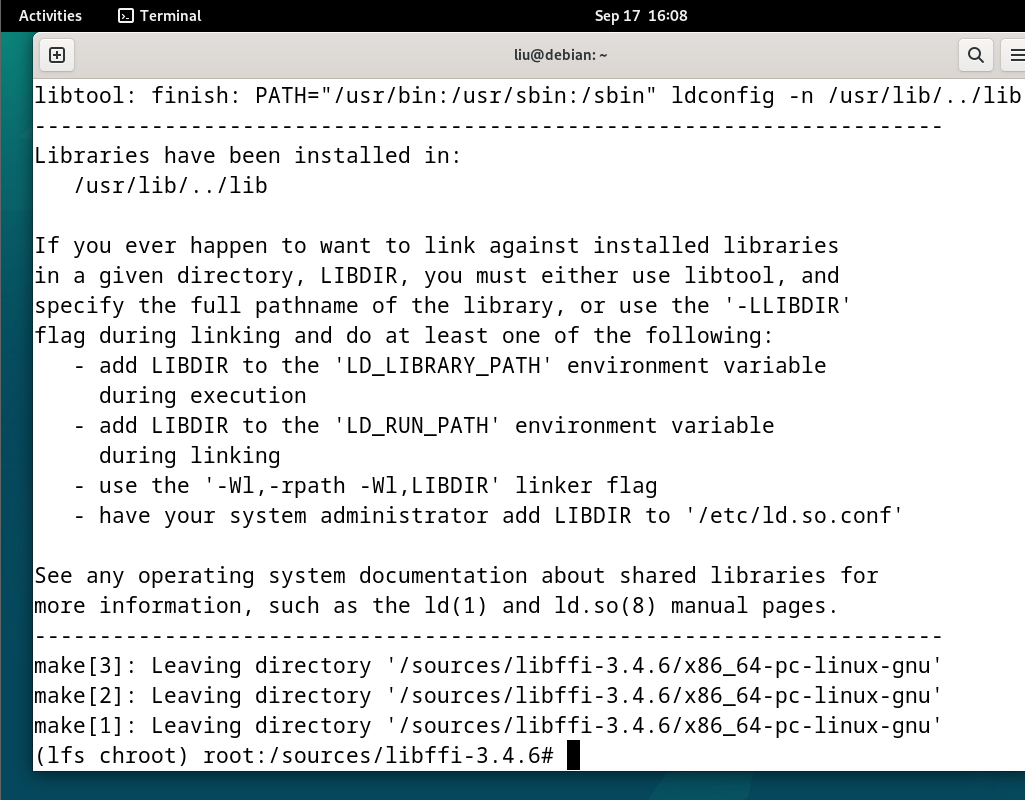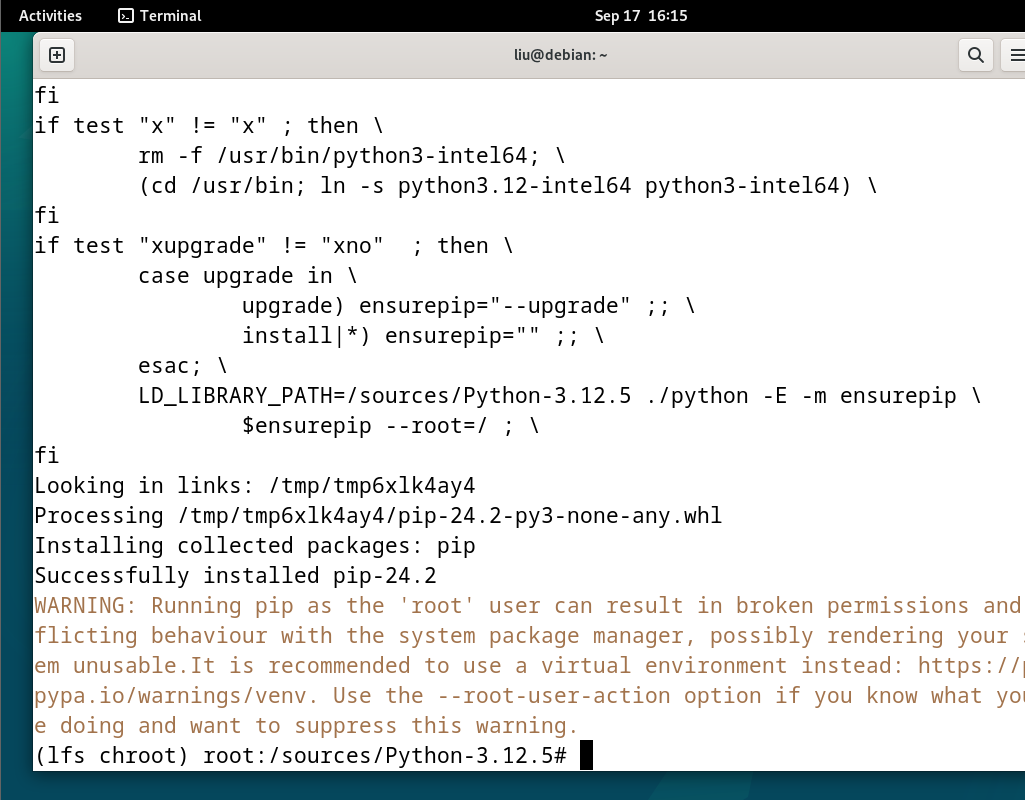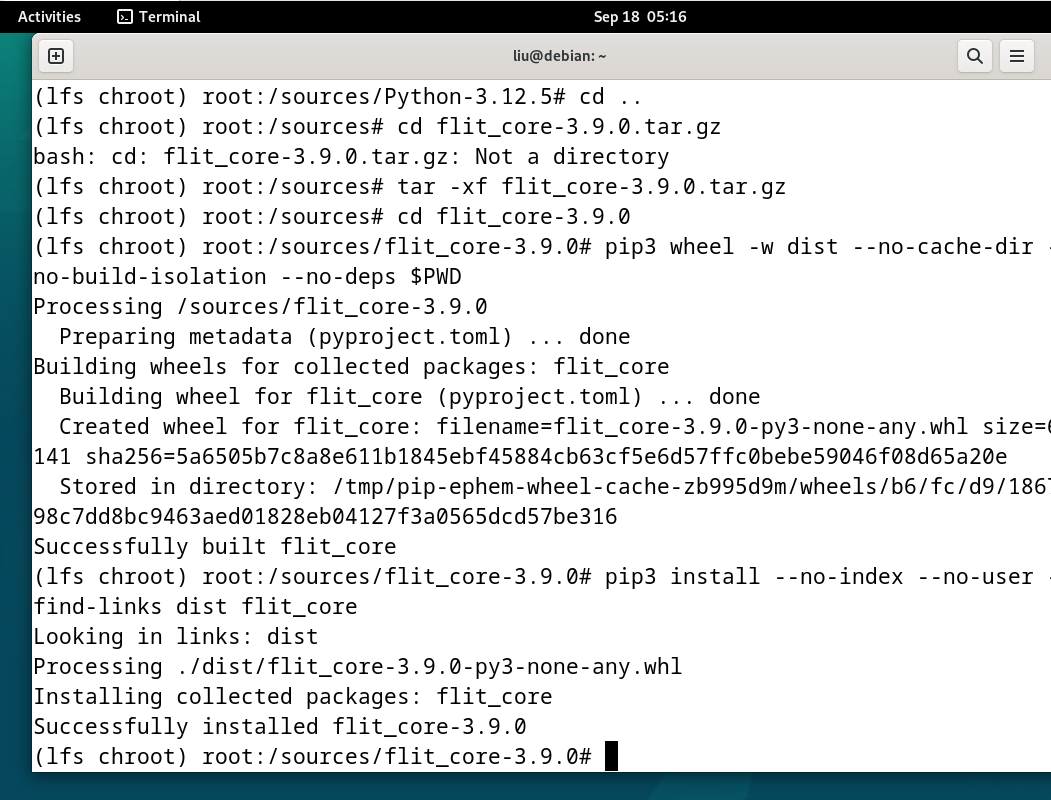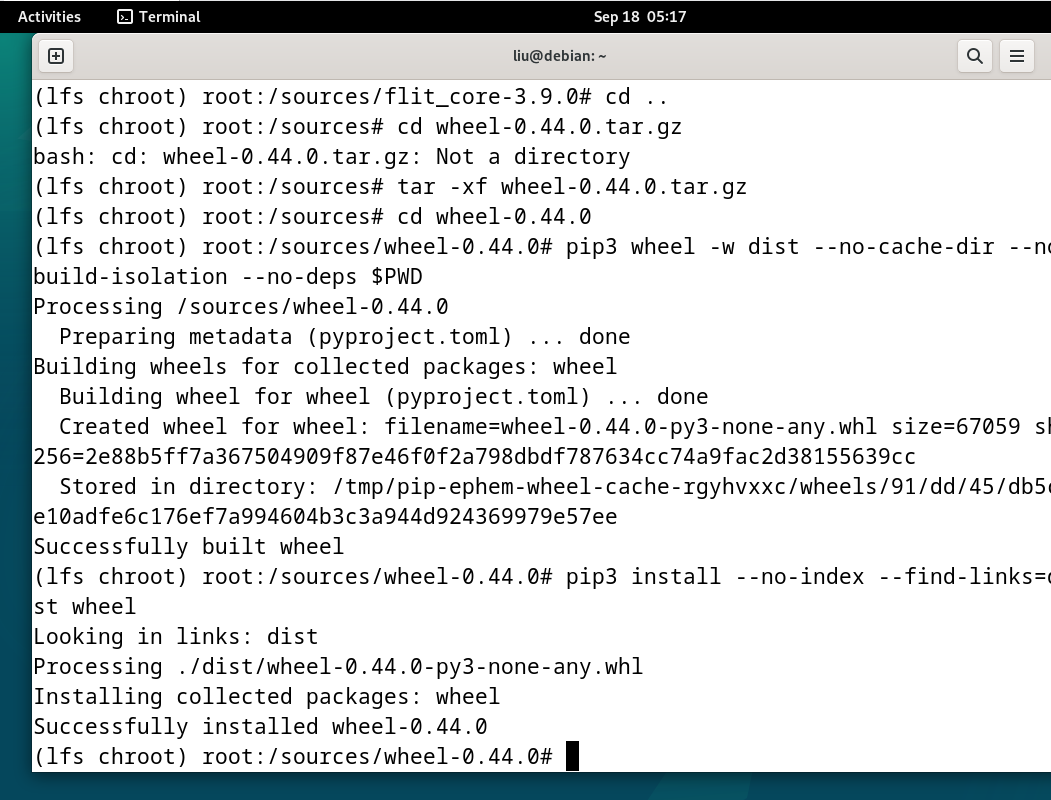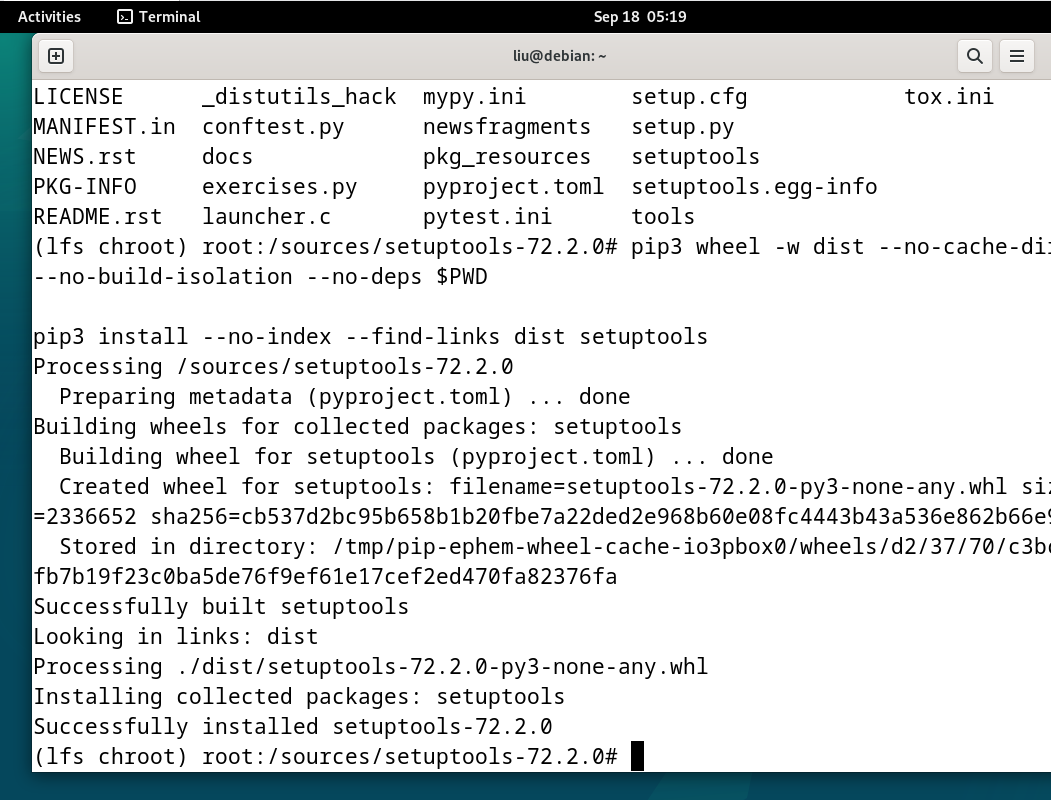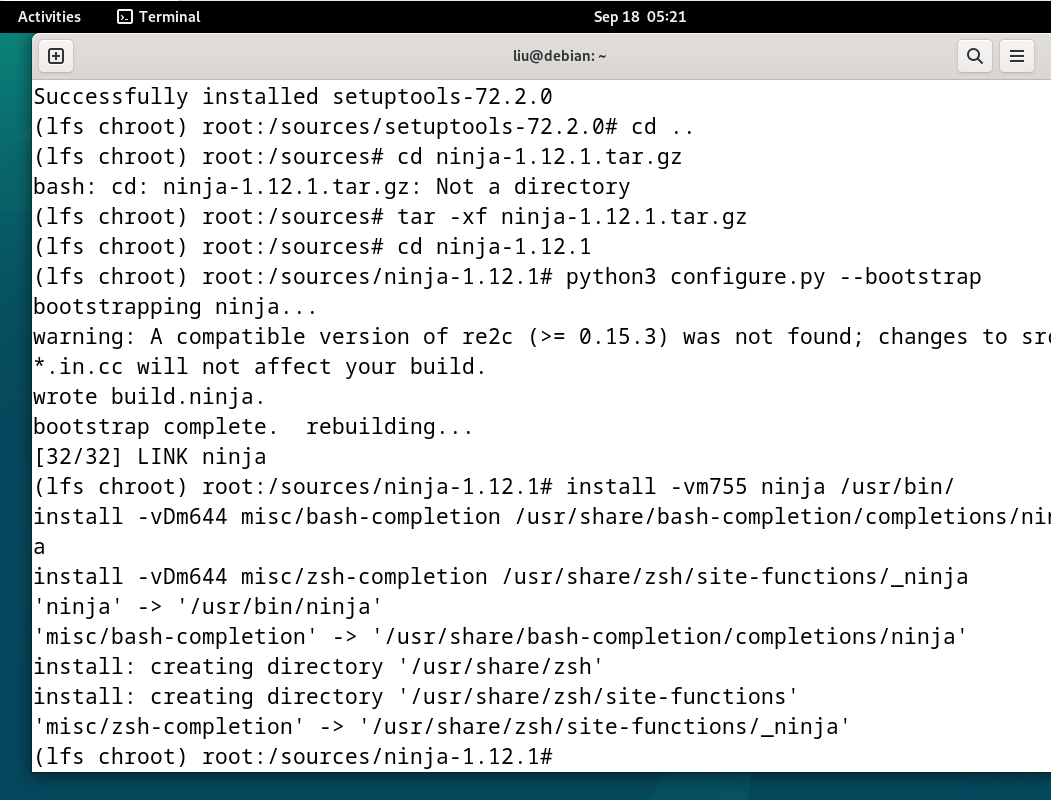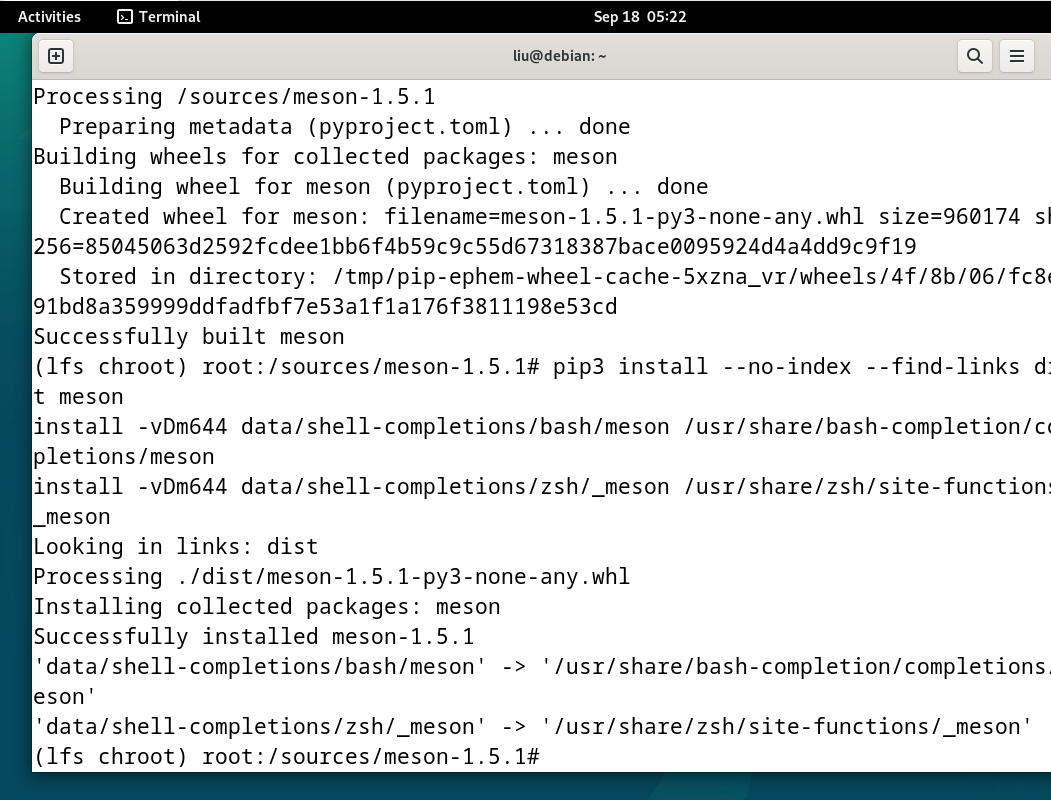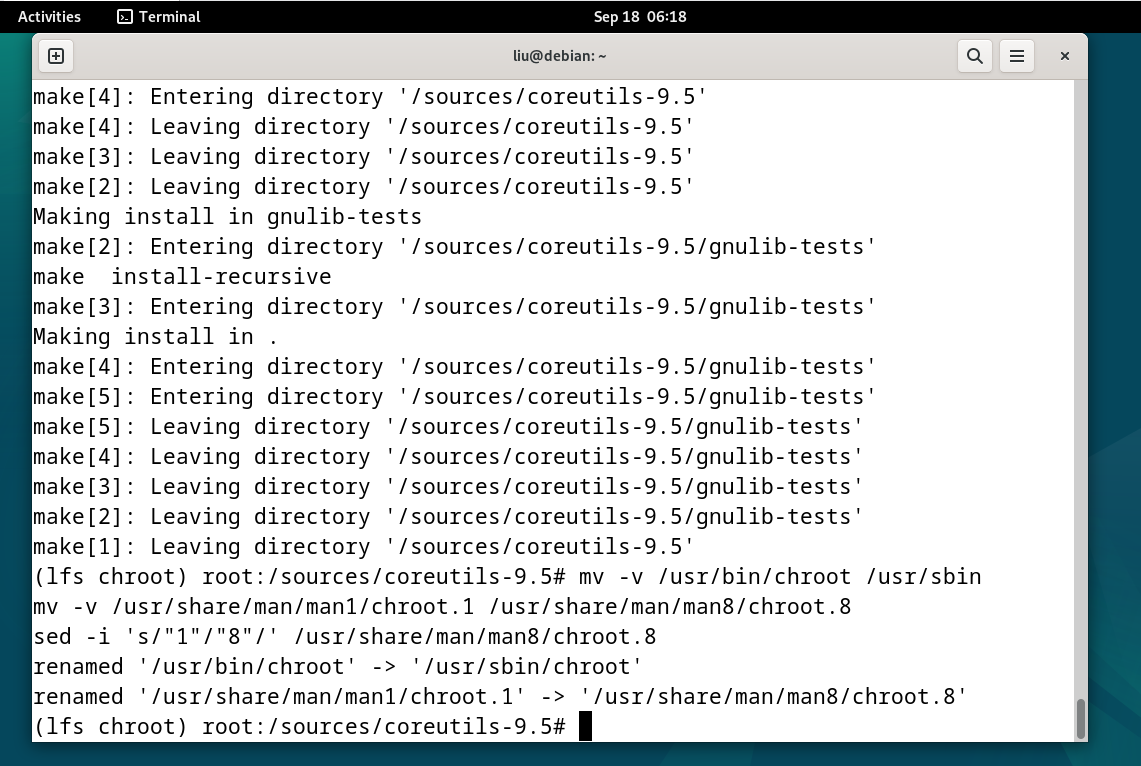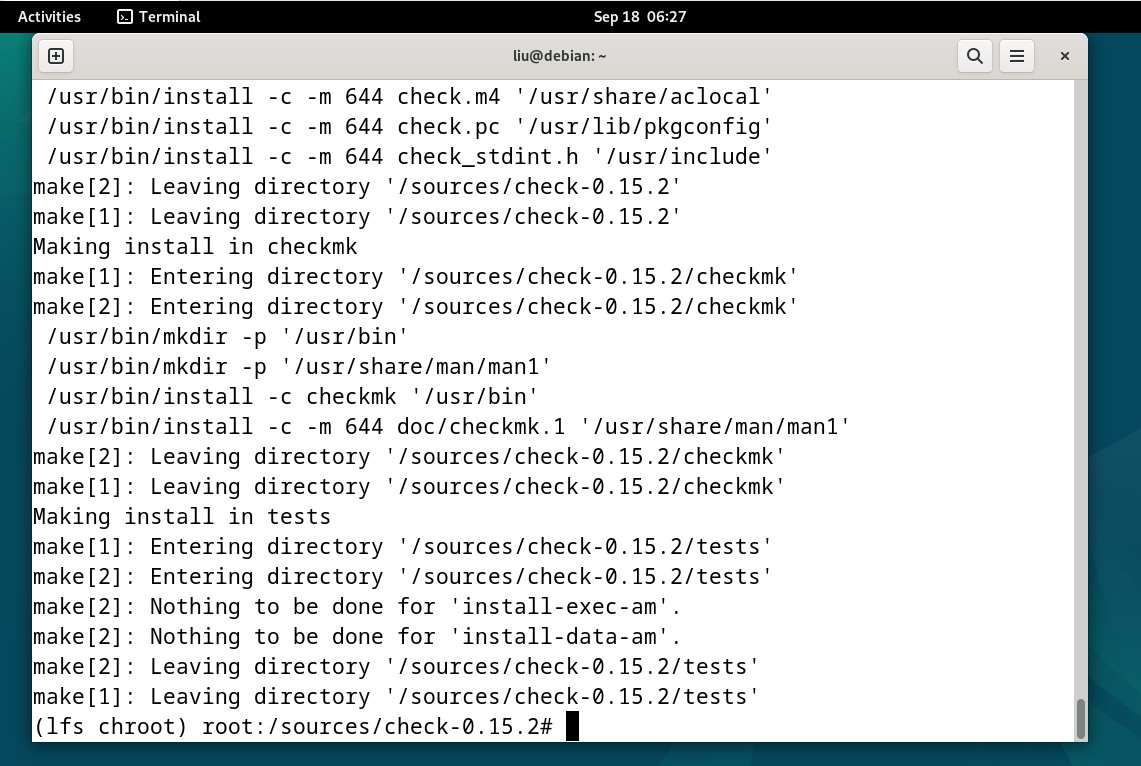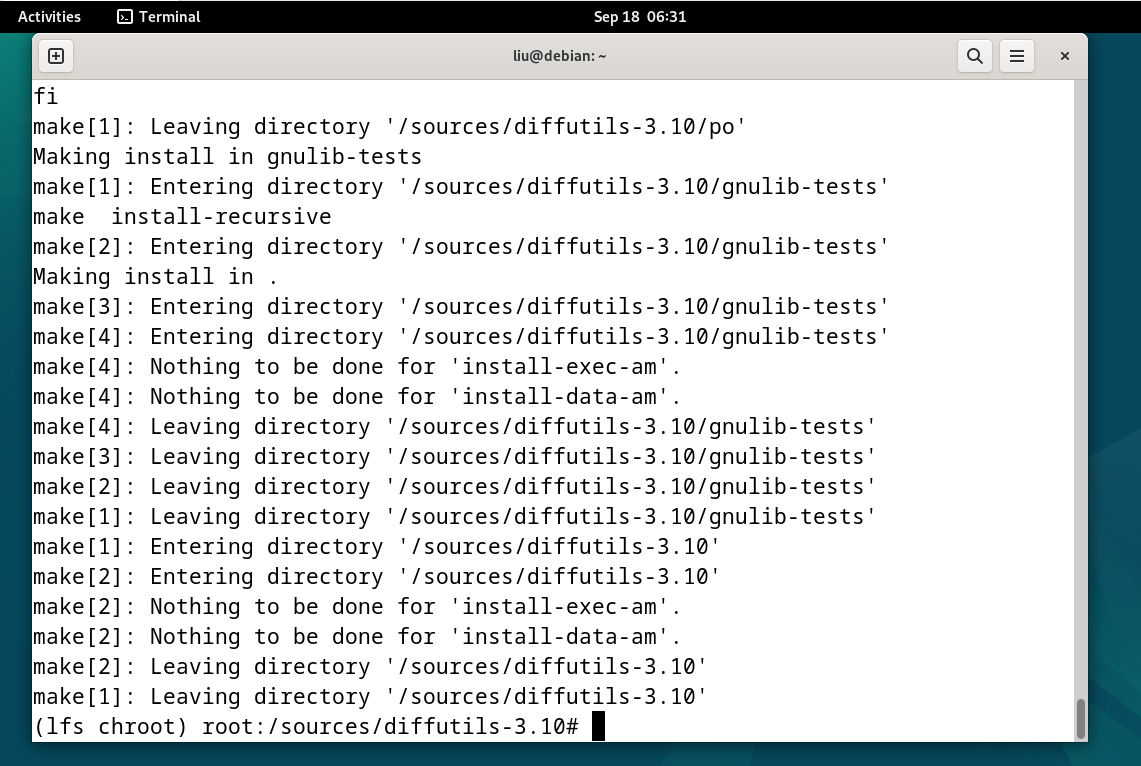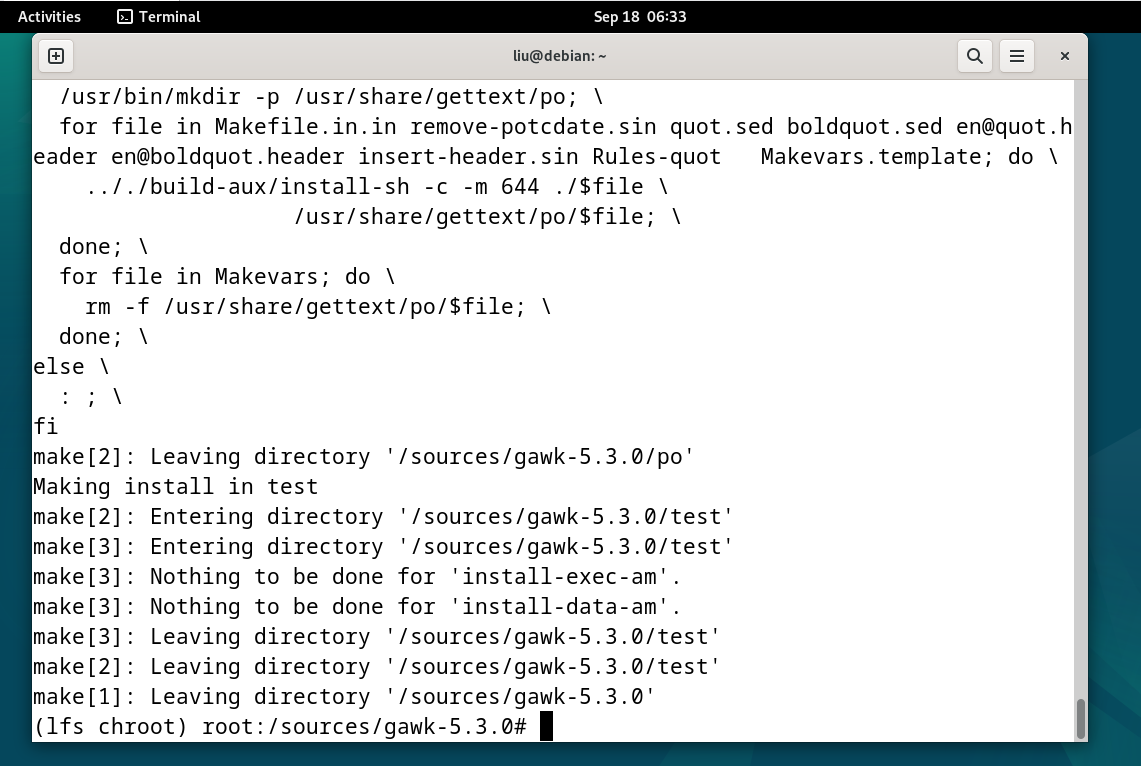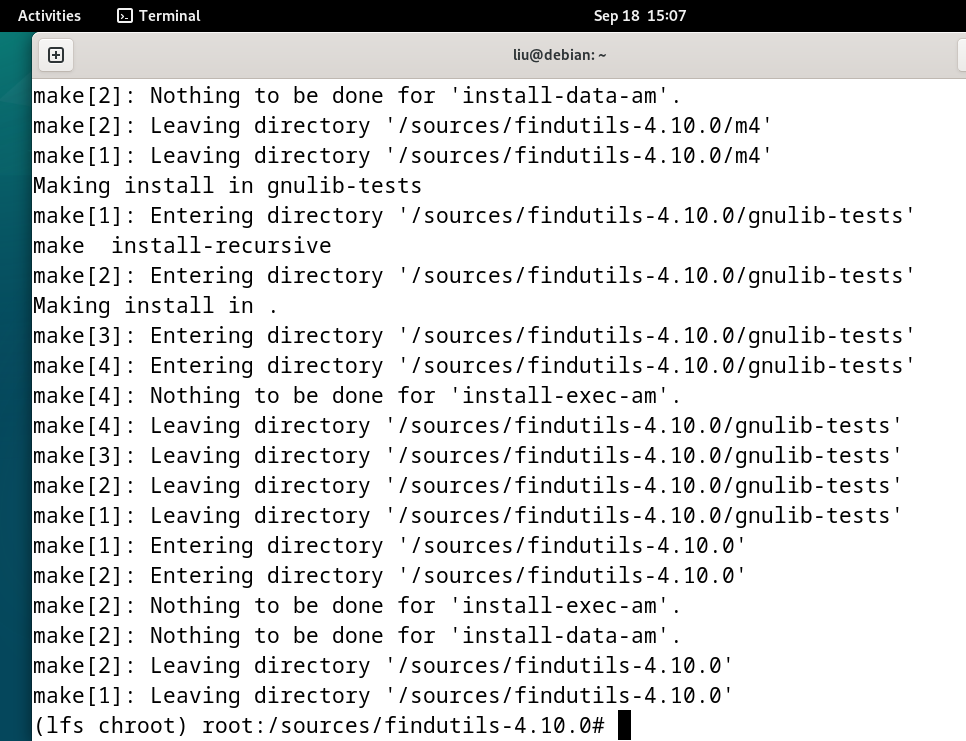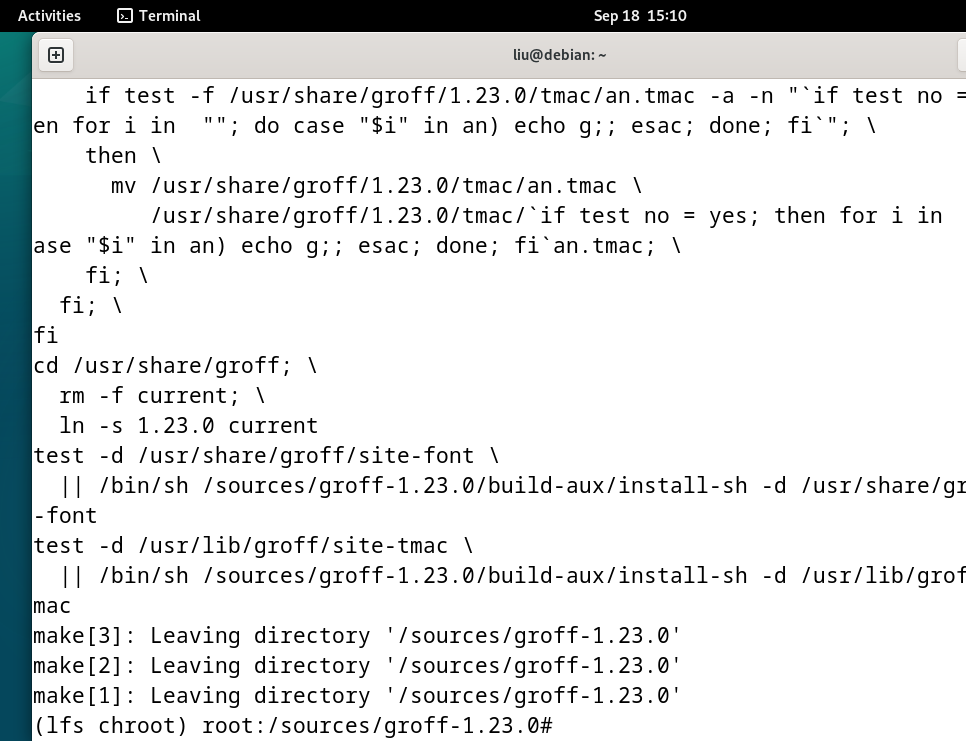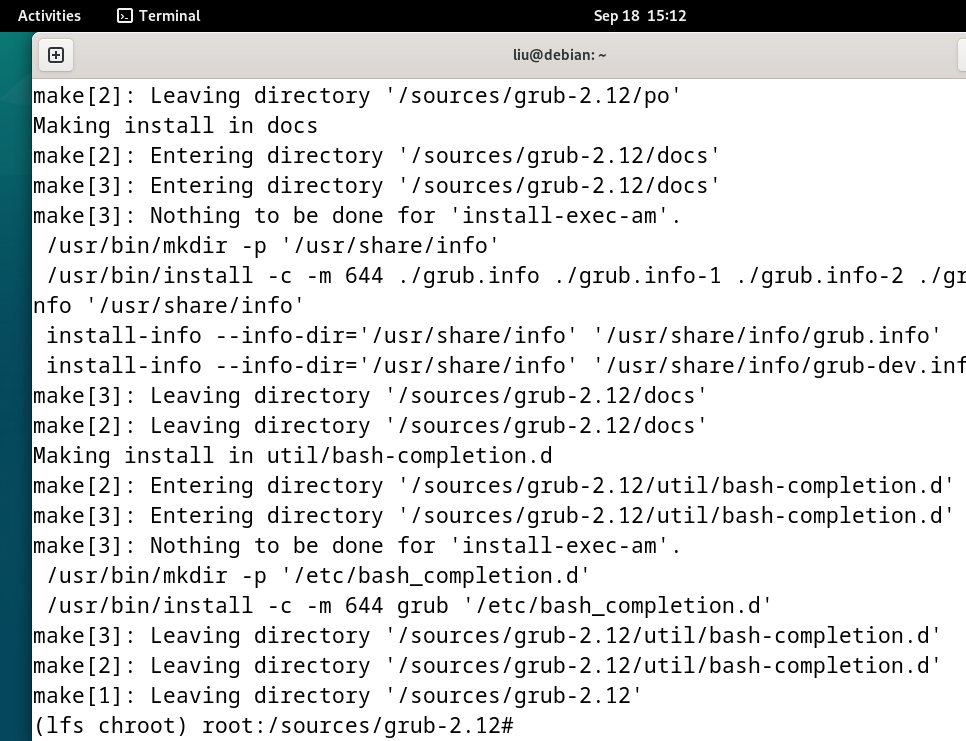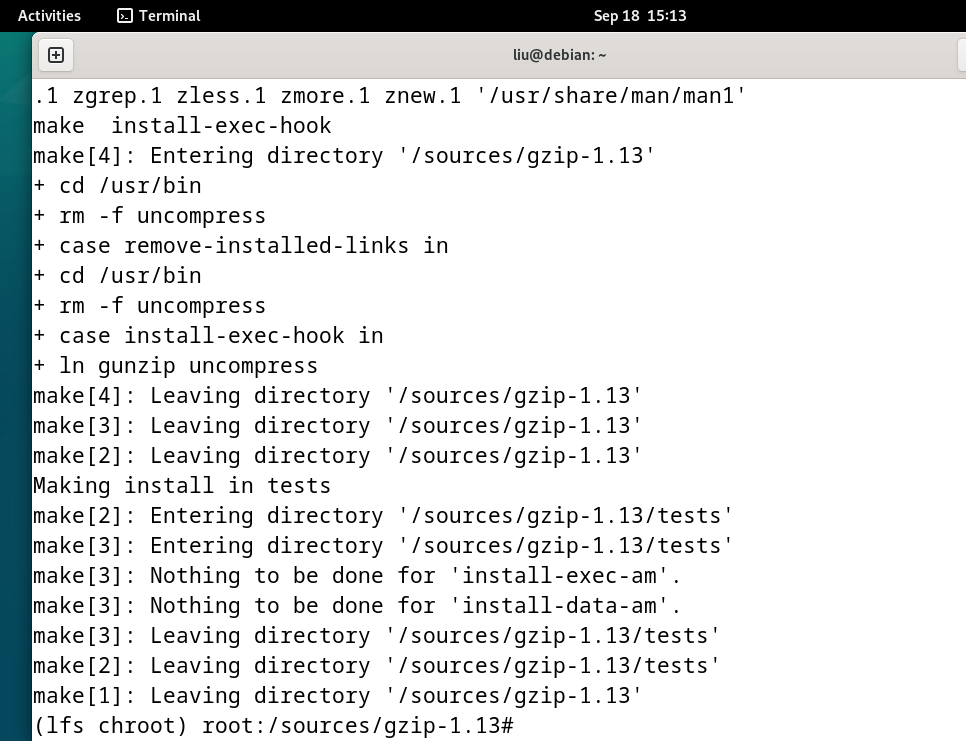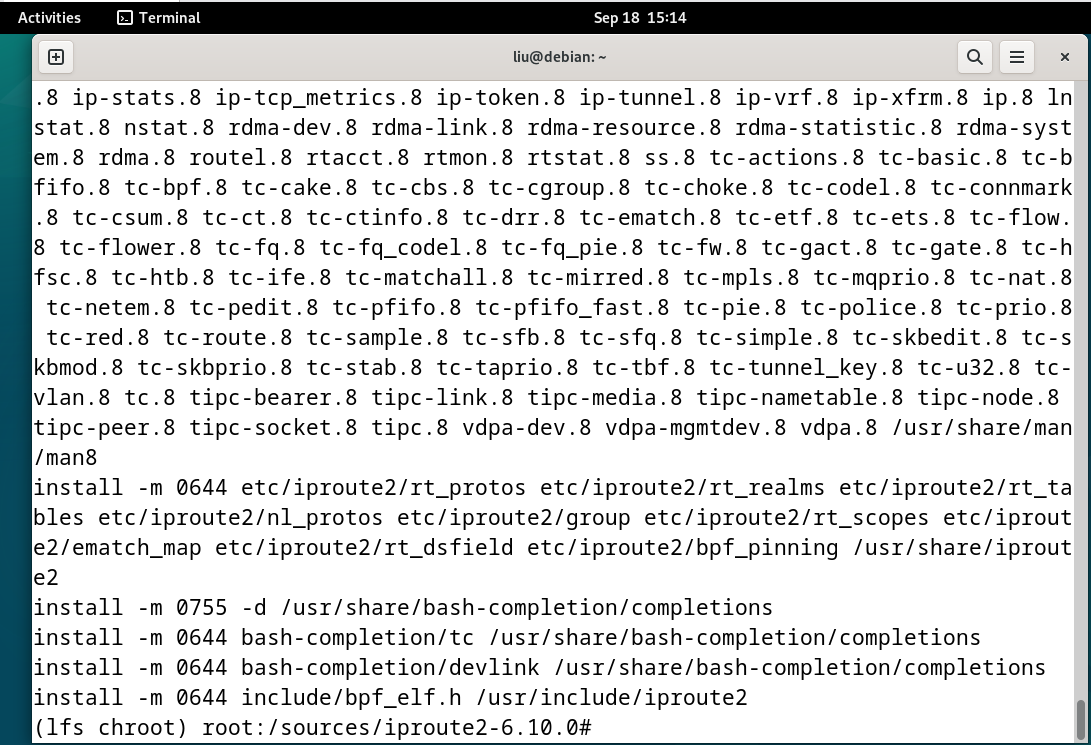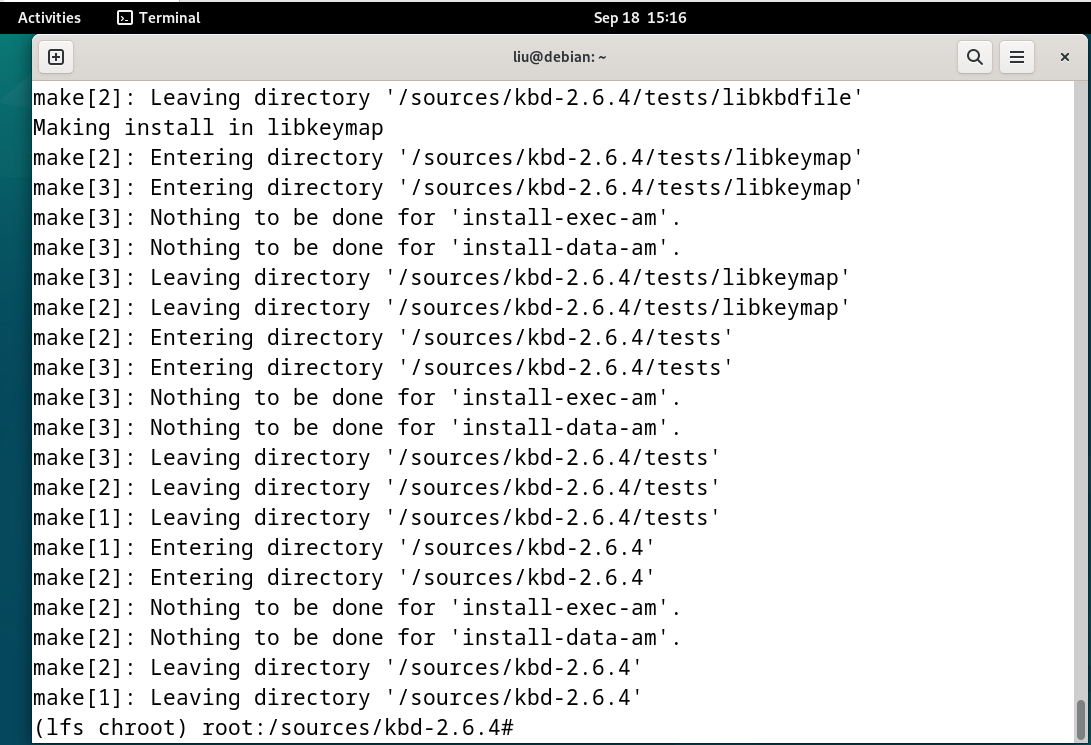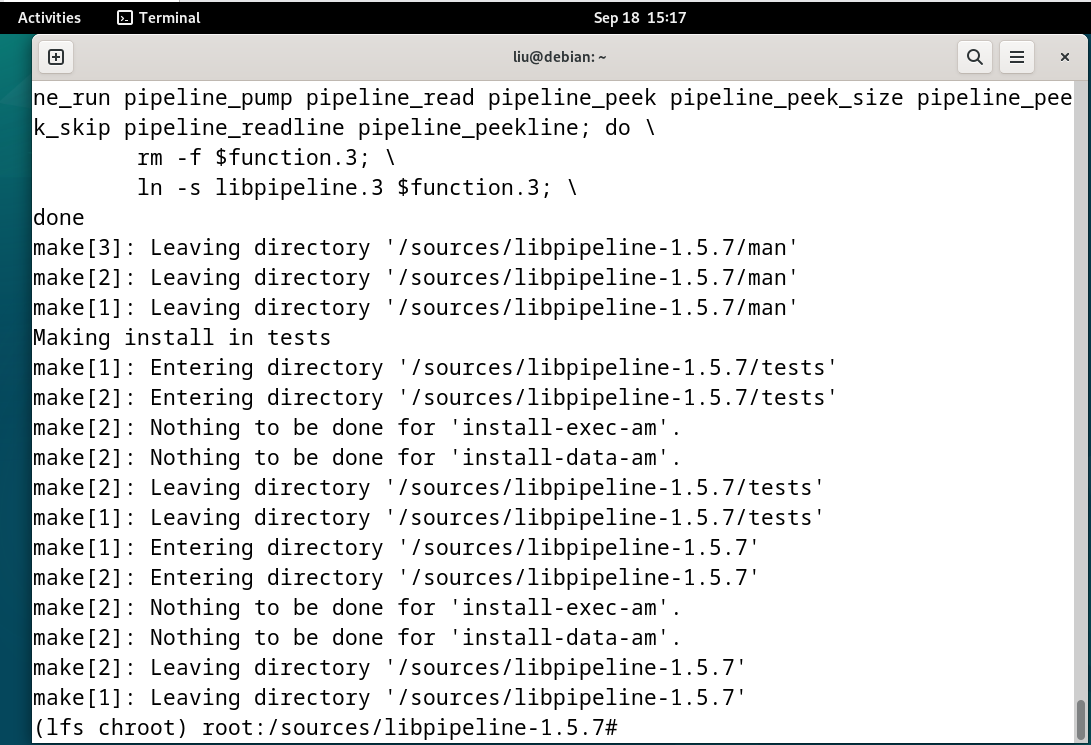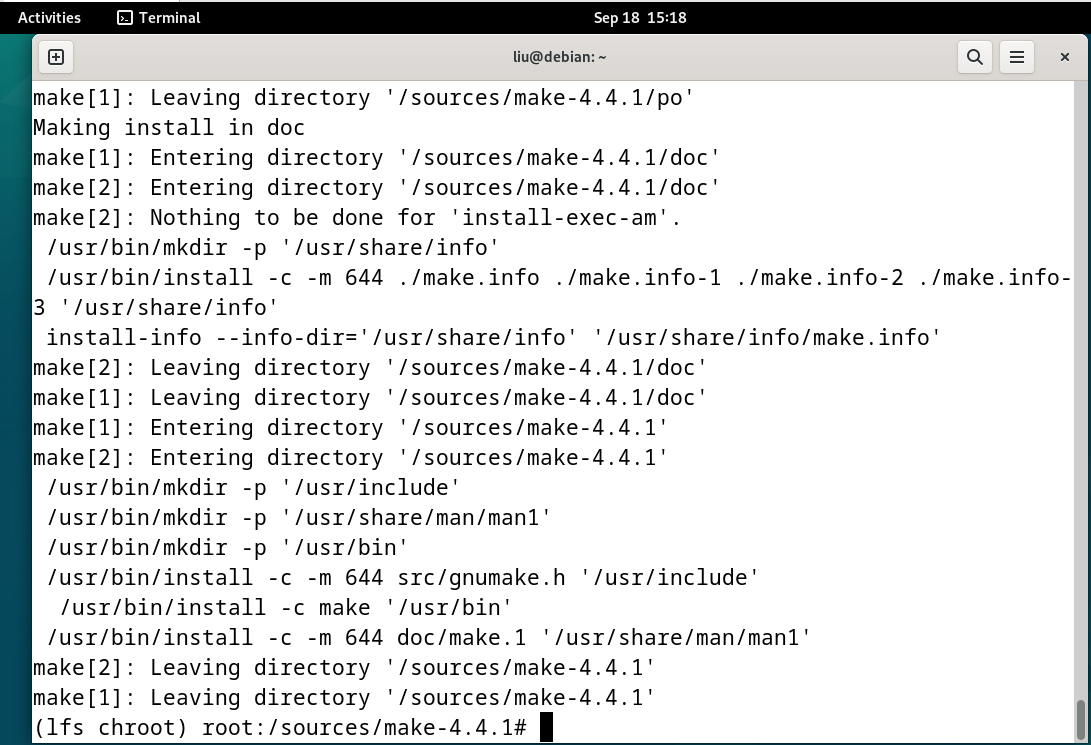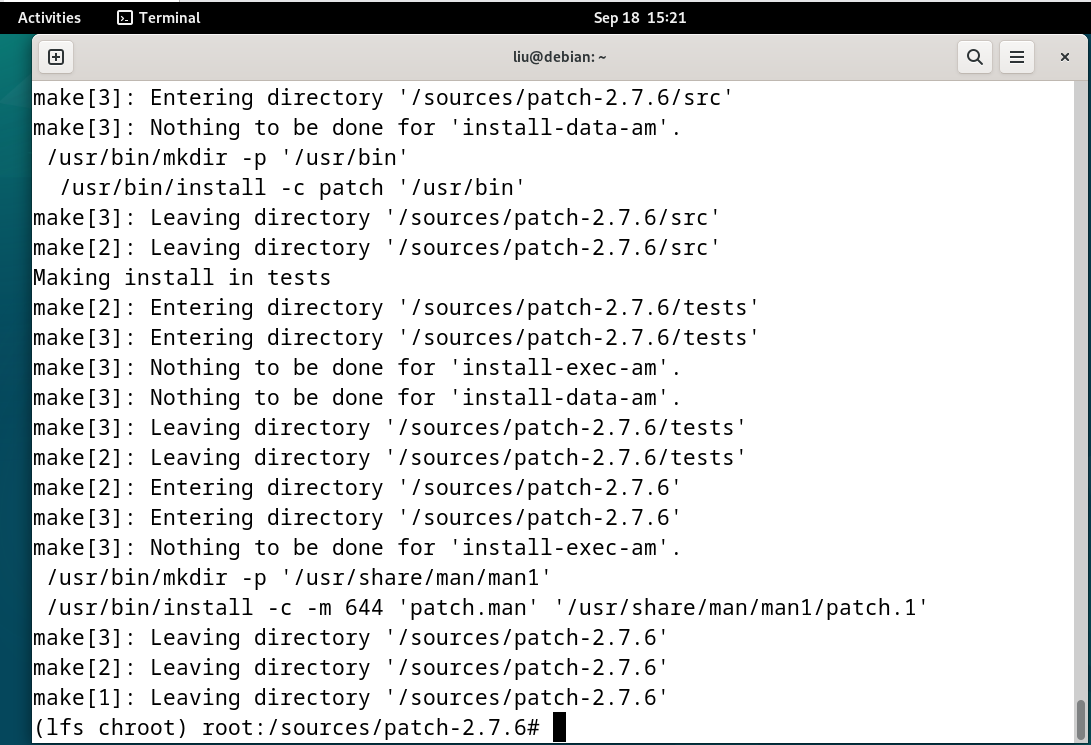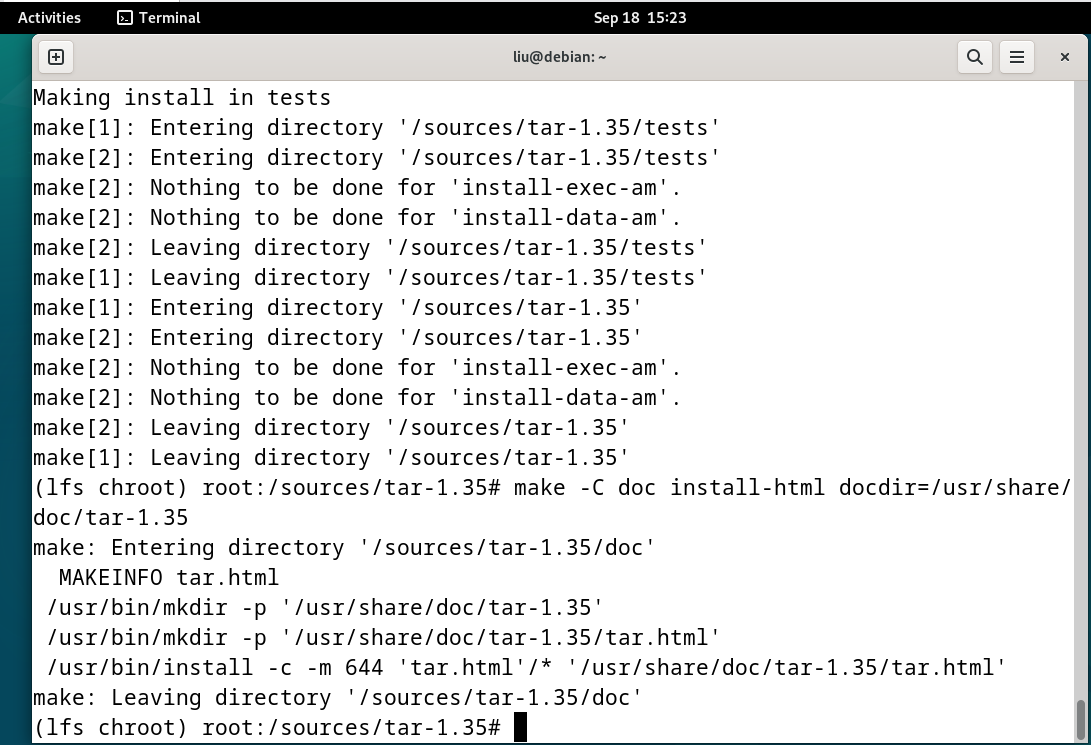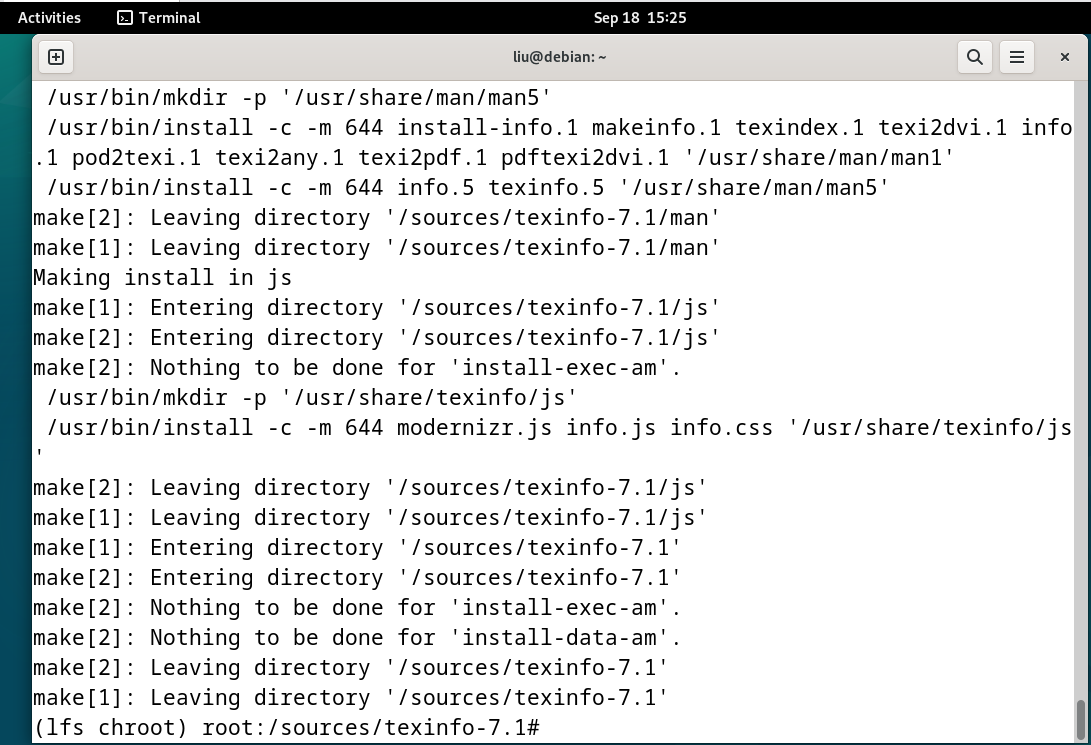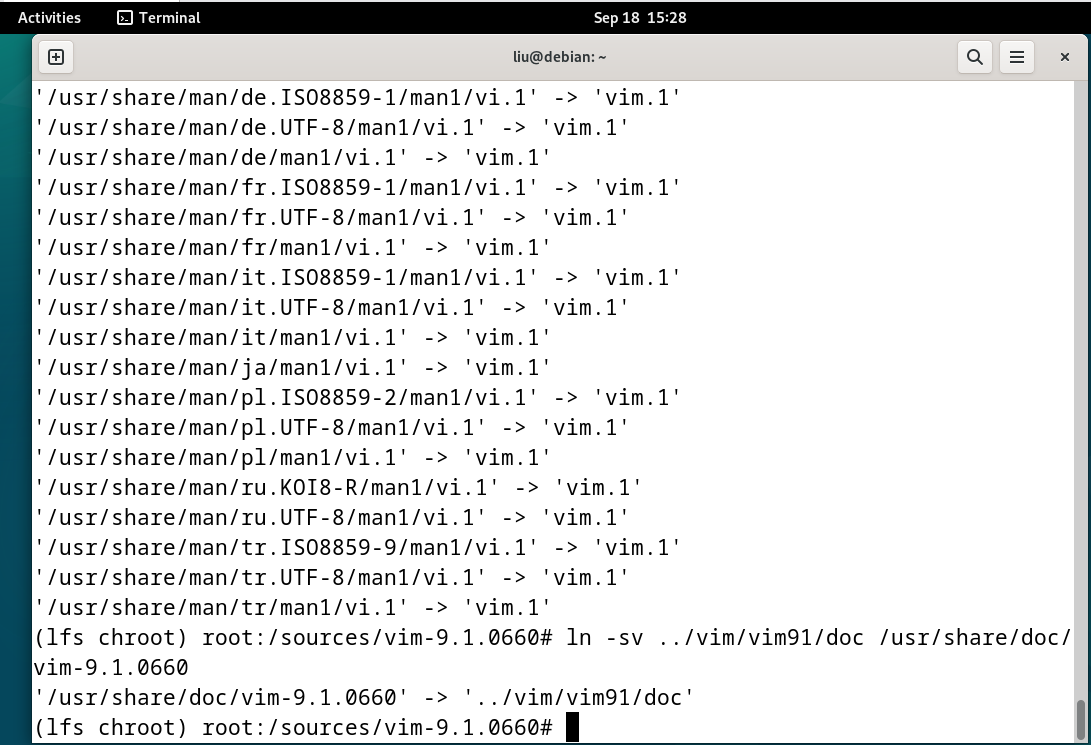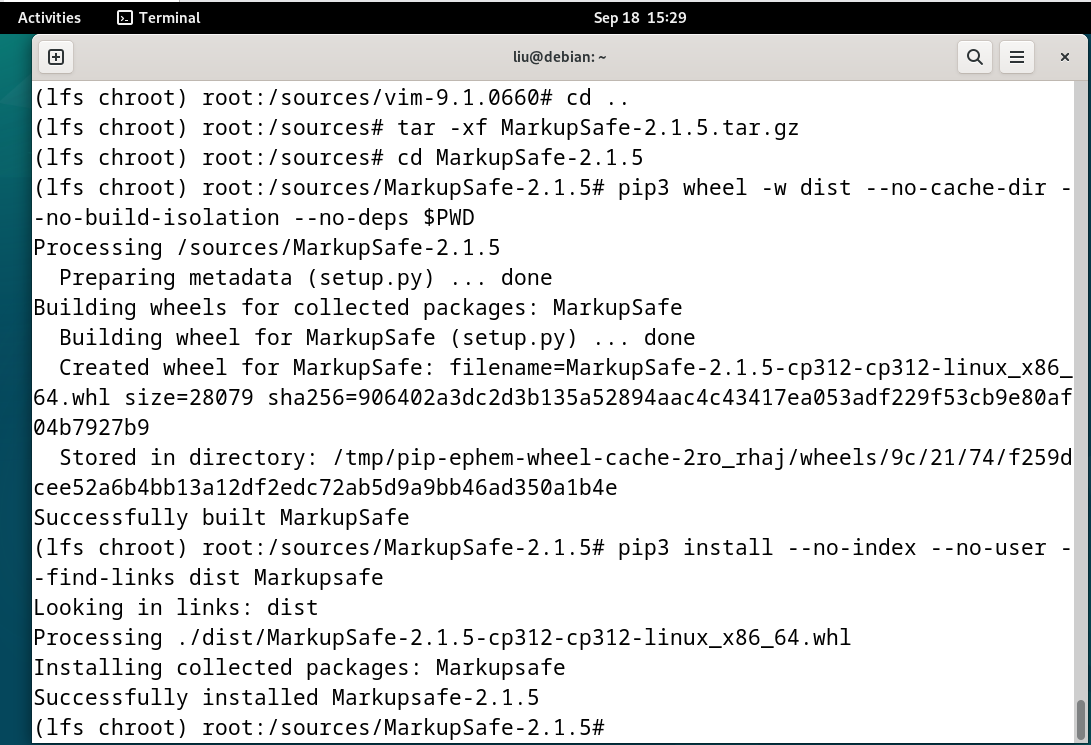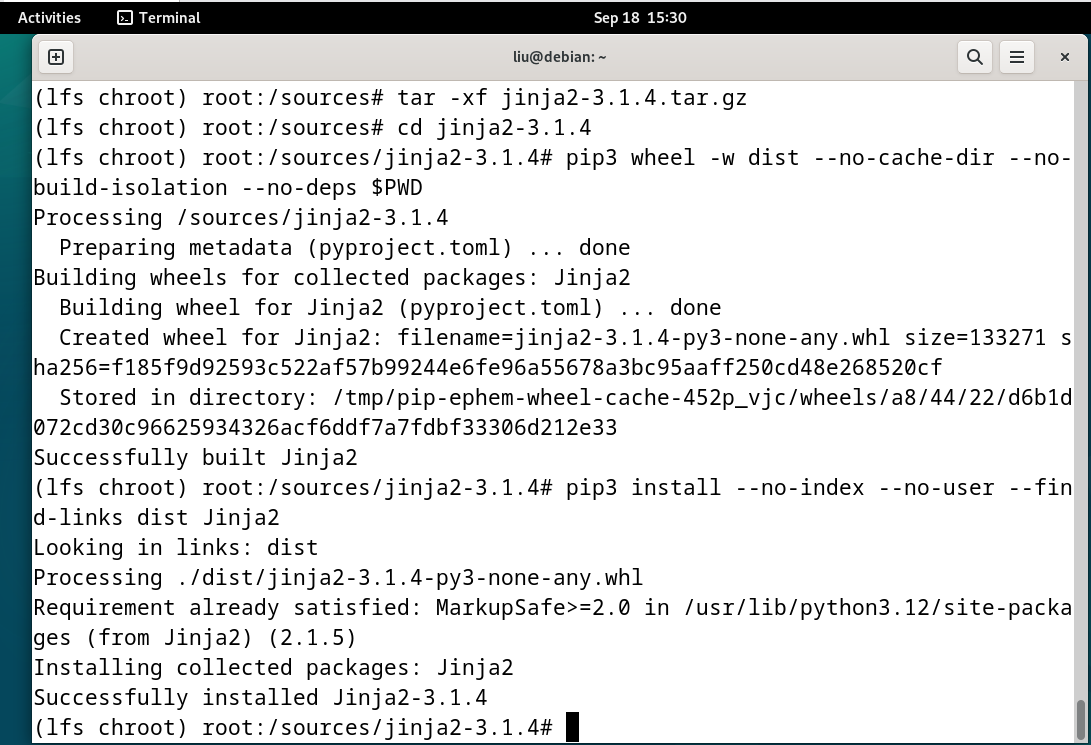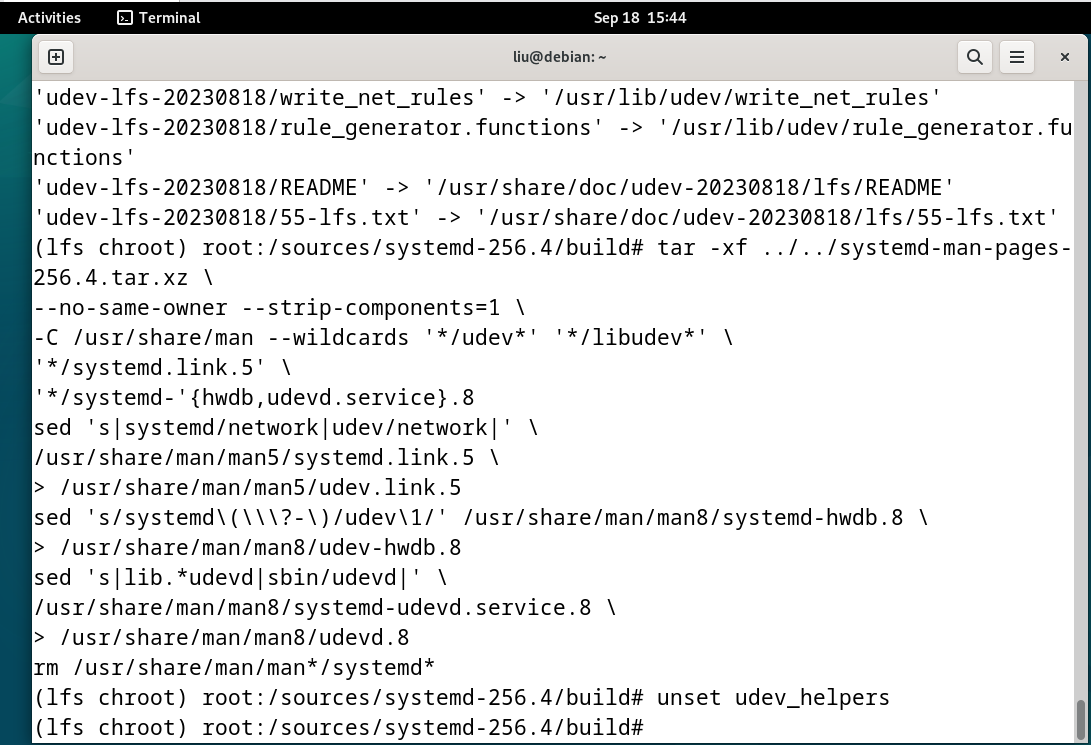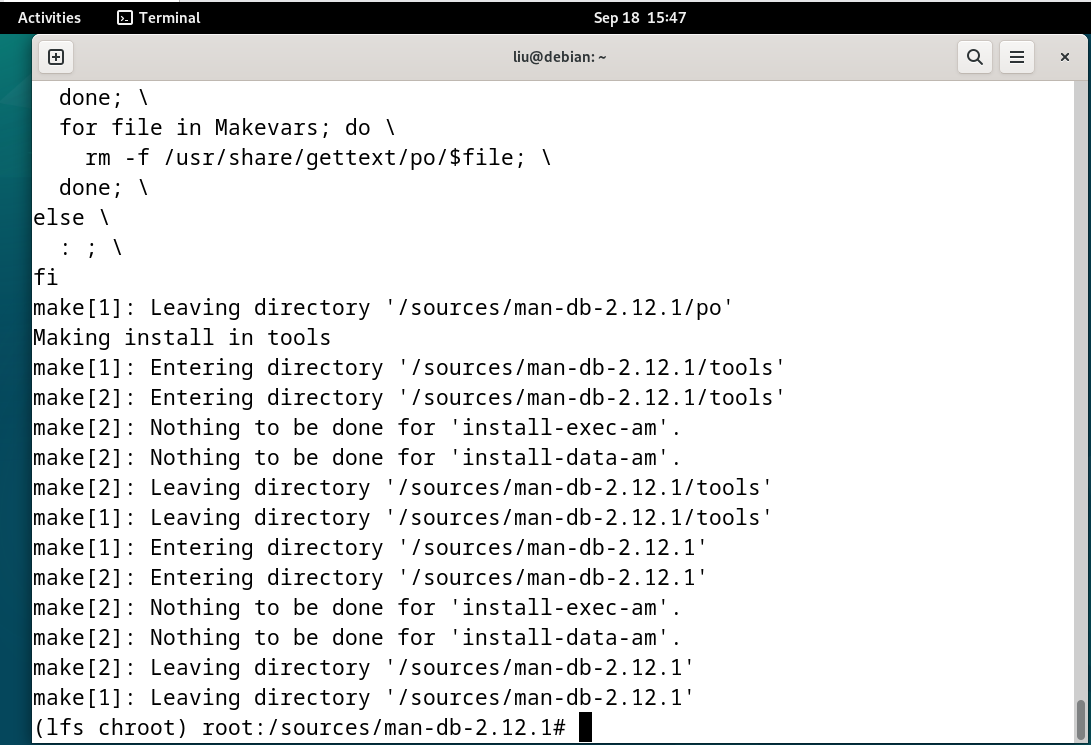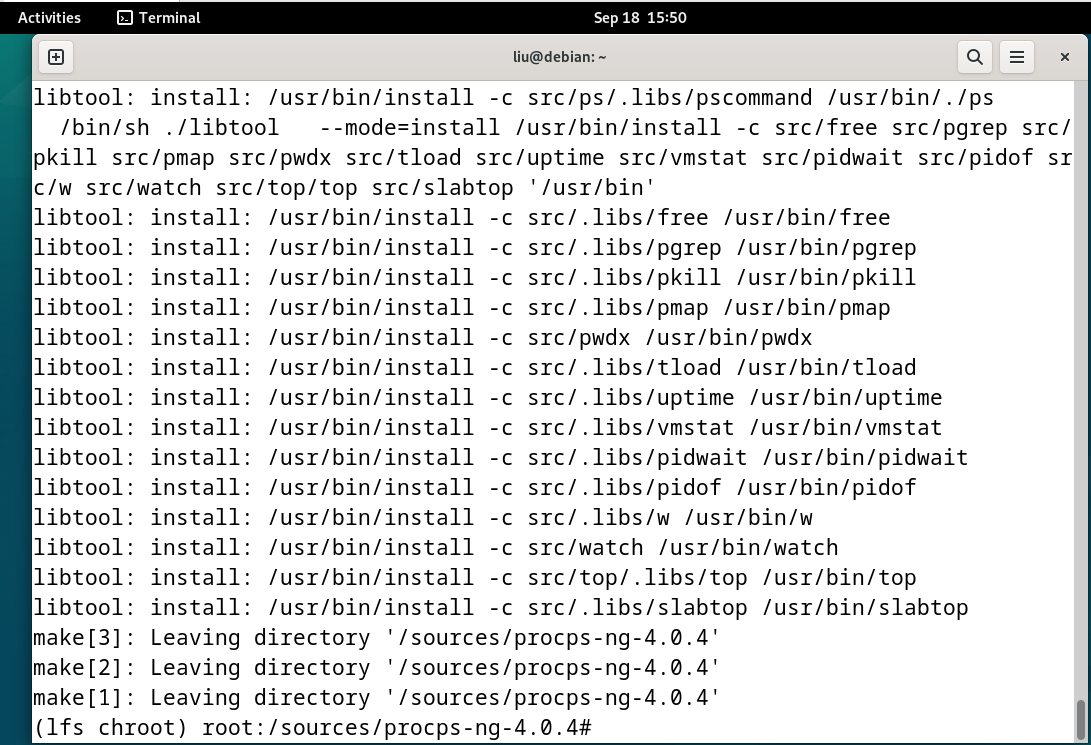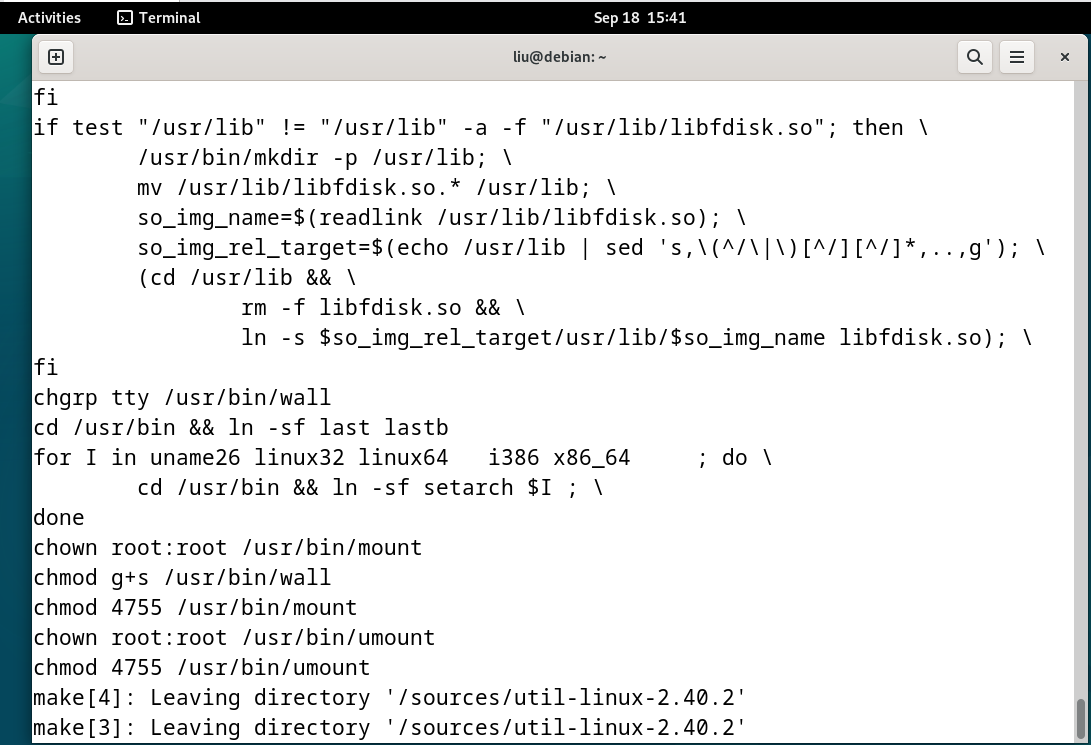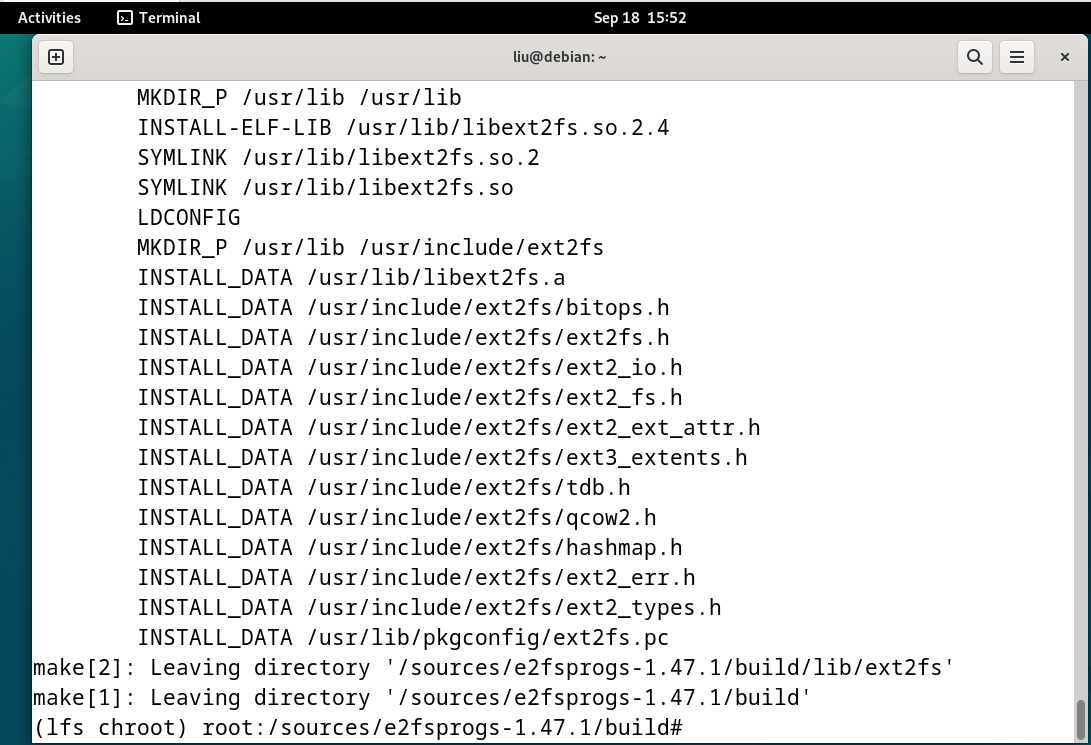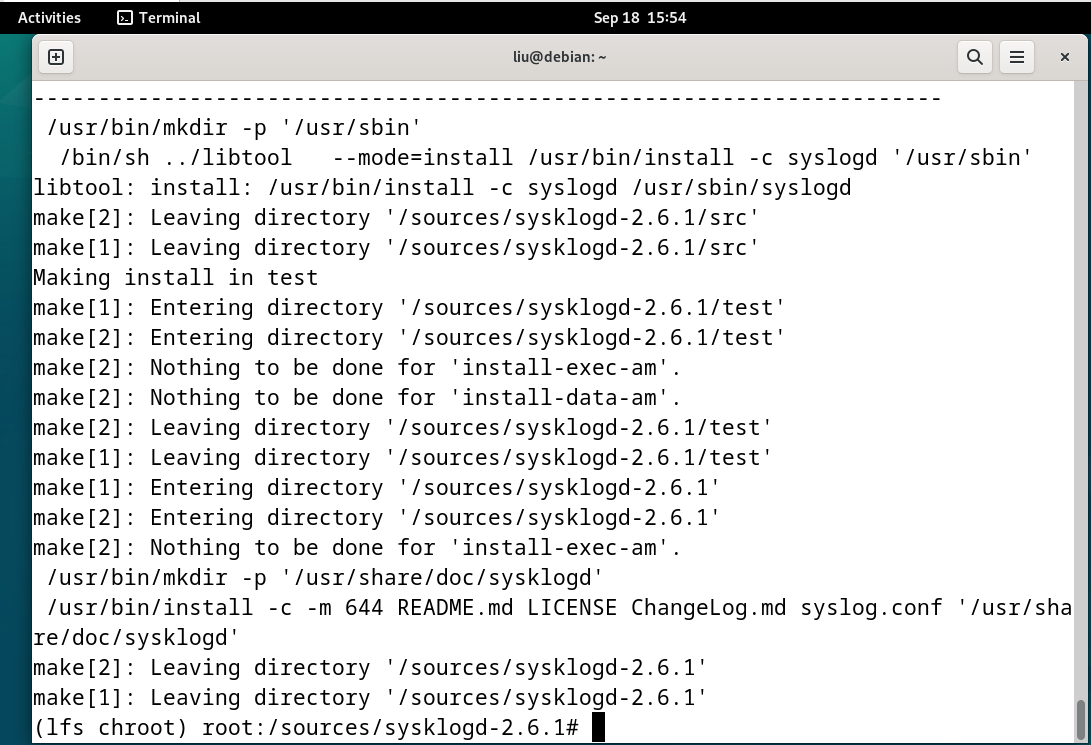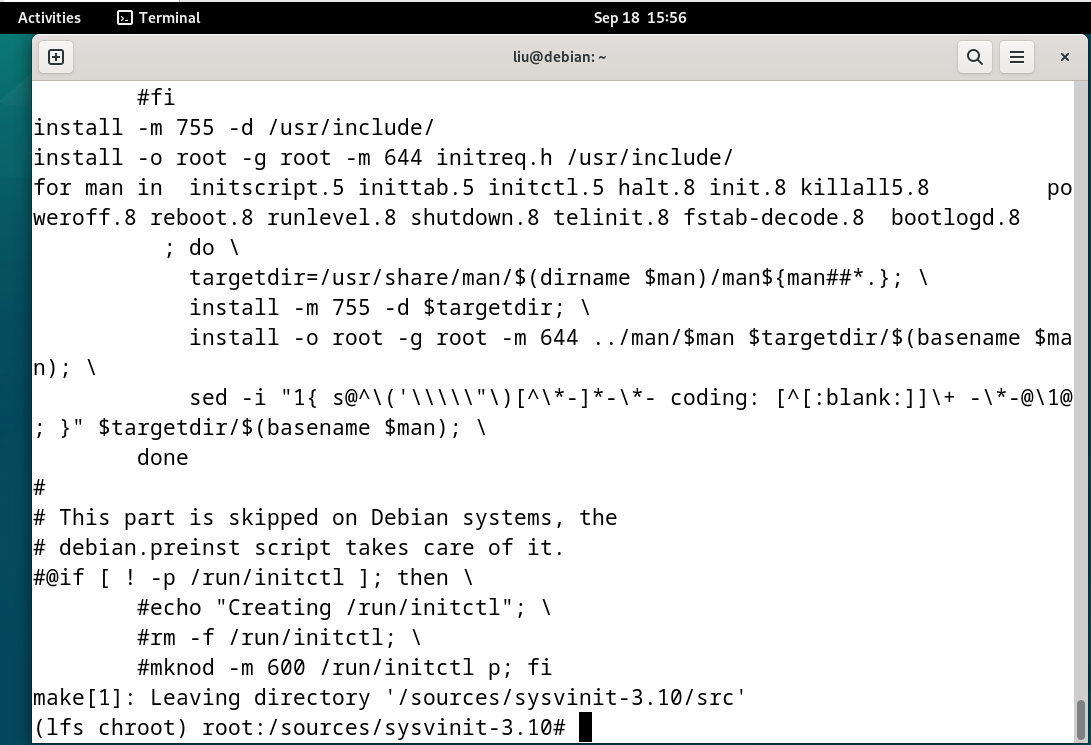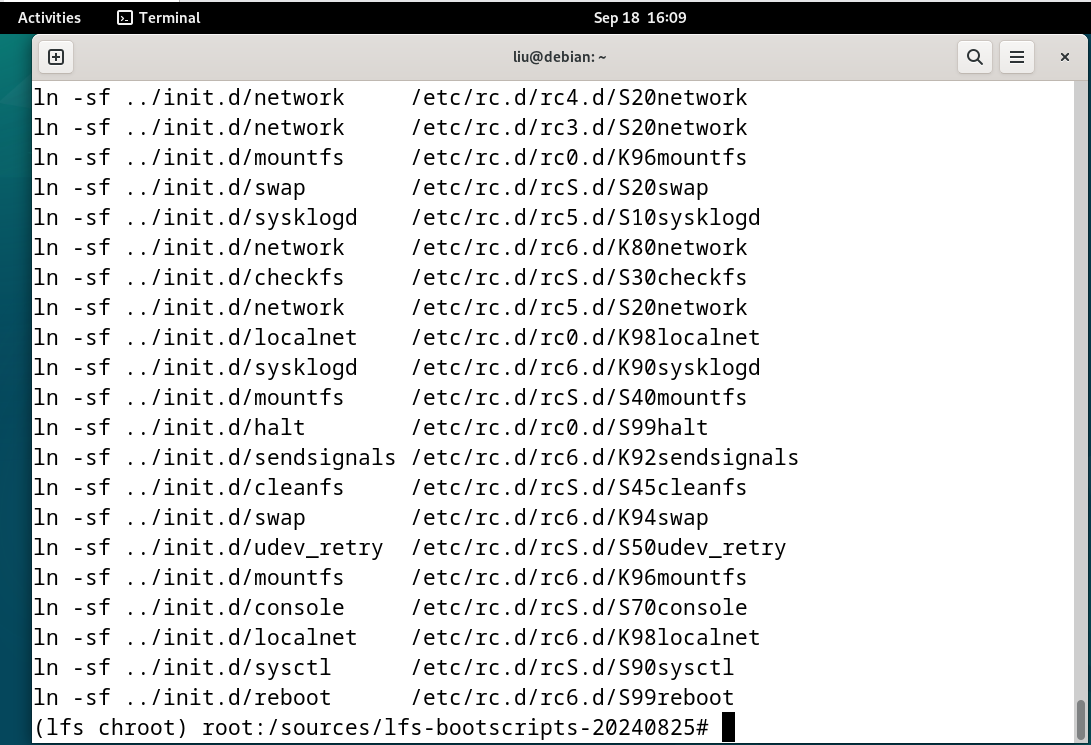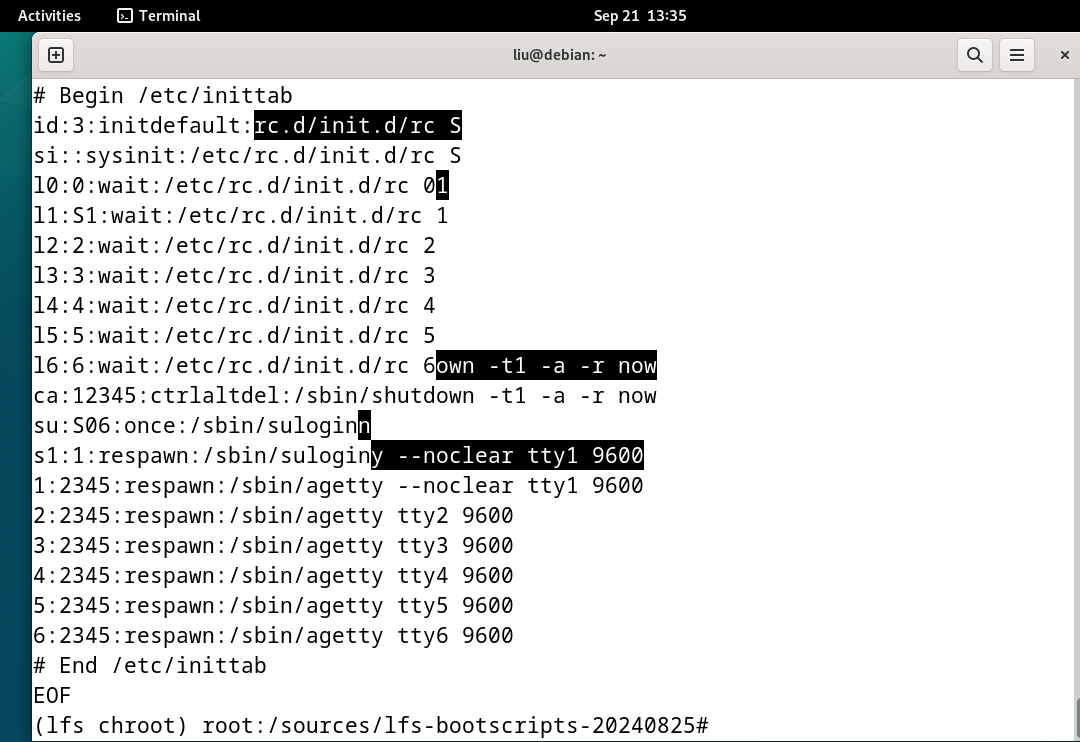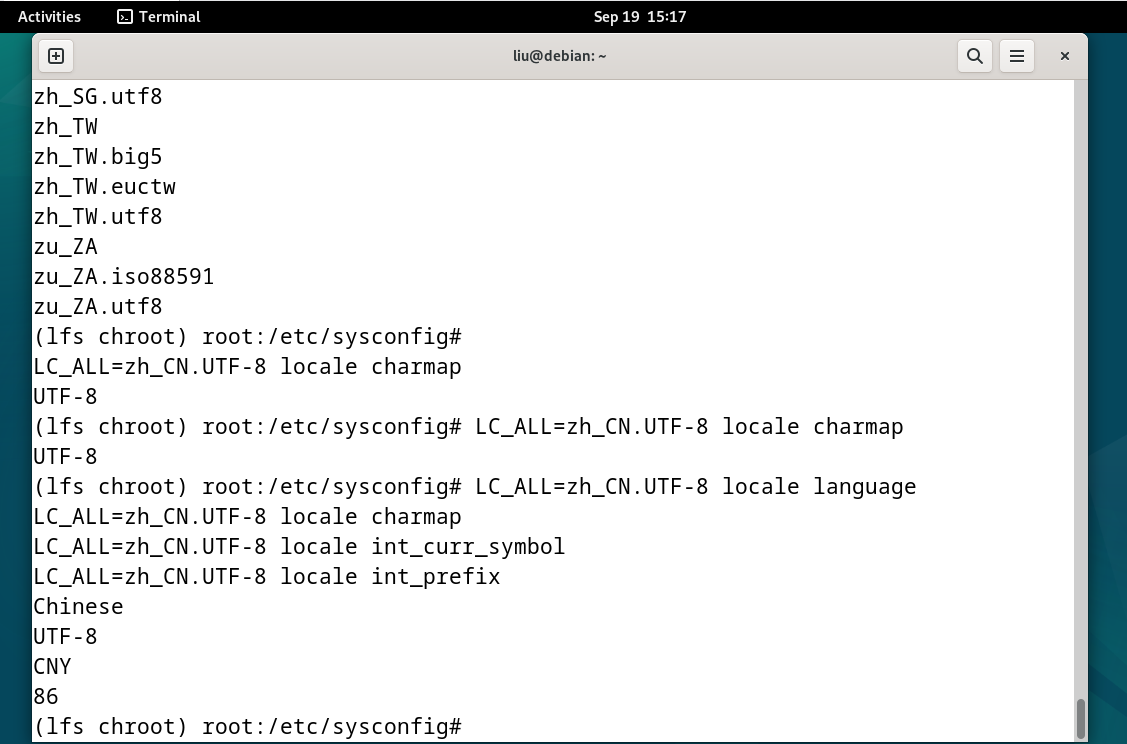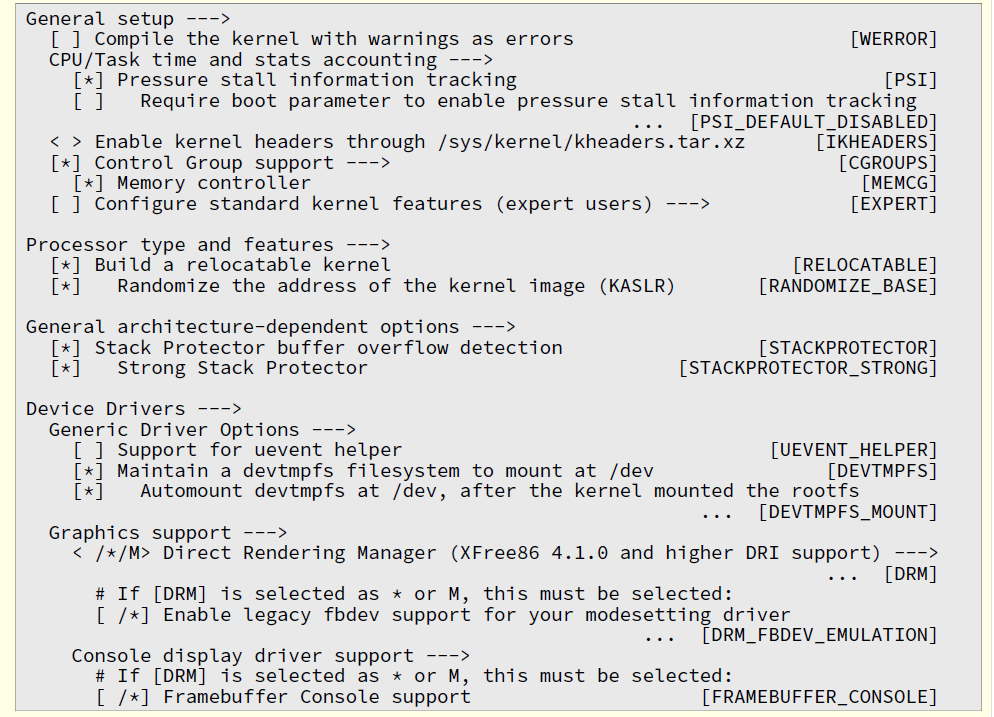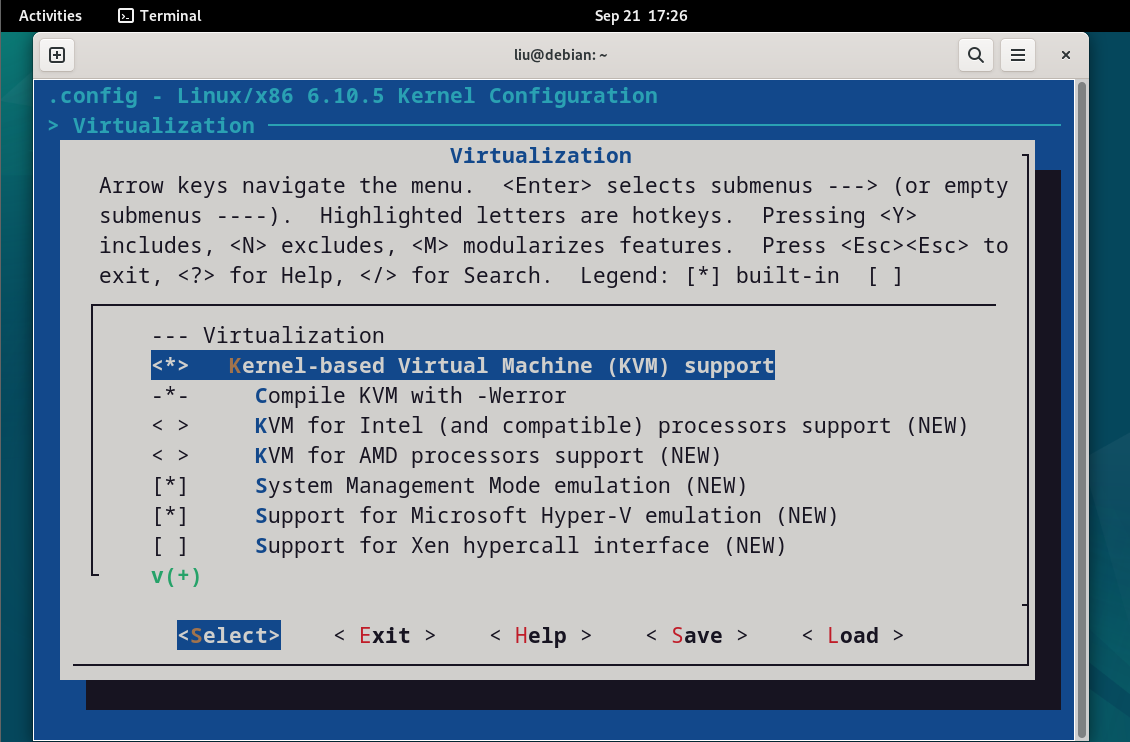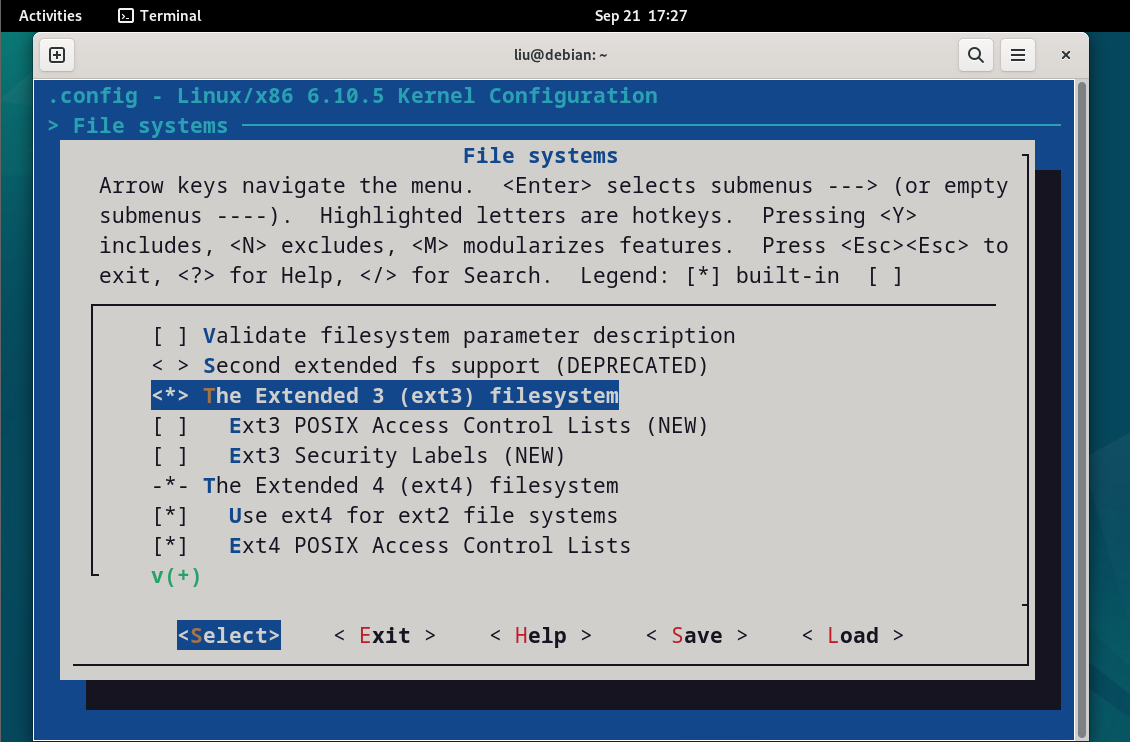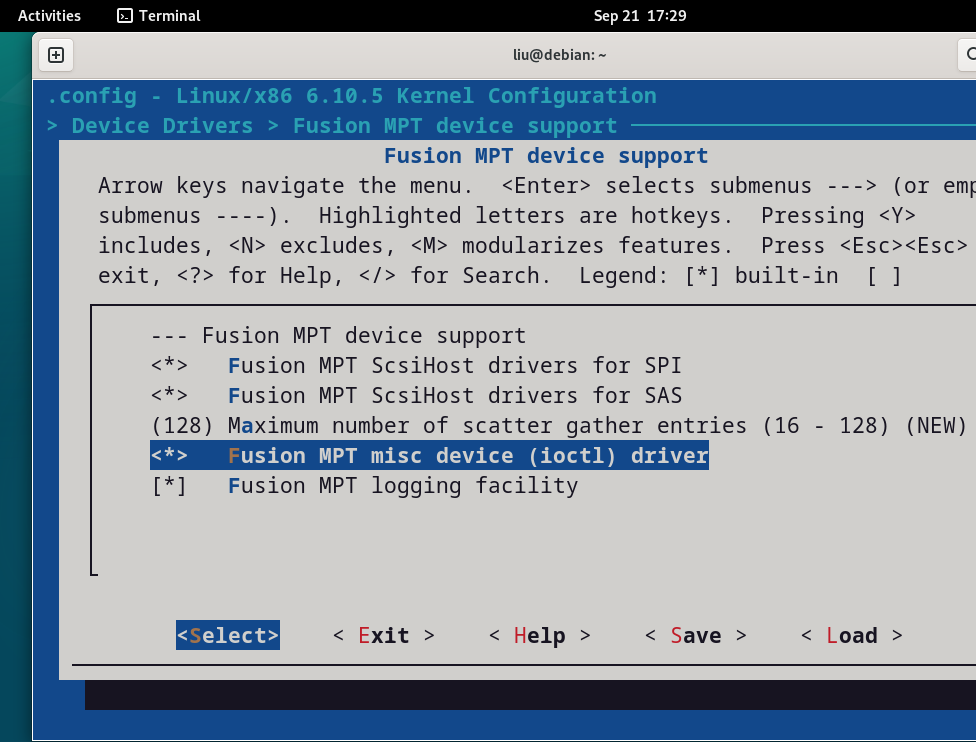https://www.linuxfromscratch.org/
本文所有的内容都来自于上方的网站中,我只是手动的进行了一次操作
一直以来听到过很多发行版的Linux,像是Ubuntu、CentOS、Debian等等,但是对于Linux的内核和系统的构建过程却是一无所知。这次就来从零开始搭建一个Linux系统,了解一下Linux系统的构建过程。
1. 先决条件
一台Linux系统的主机(可以是VMware,也可以是主机)
有四个以上 CPU 核⼼和⾄少 8 GB 存储
2. 开始搭建 2.1. 安装Debian 预计时间:10分钟
首先我们需要安装一个Debian系统,这里我们使用VMware来安装Debian系统。首先我们需要下载Debian的ISO文件,然后在VMware中新建一个虚拟机,选择Debian的ISO文件进行安装。这里给出一张正在使用VMware安装Debian的截图。一路Continue,有需要设置账户名和root/user的密码需要设置一
在分区的时候我们留下一个空的分区,用于后面的LFS系统。可以按照我的截图来分区或者你自己选择。
PS: 需要注意的是在最后一步,不能直接选择Continue。需要如图所选再点击Continue。
进入Debian 1.1. 安装必要的软件(最低要求) 下列软件必须是要在宿主系统下进行安装的。这些软件是构建LFS系统的必要软件。
1 2 3 4 5 6 7 8 9 10 11 12 13 14 15 16 17 18 19 20 21 •Bash-3 .2 (/bin/sh 必须是到 bash 的符号链接或硬连接)-2 .13.1 (⽐ 2.43.1 更新的版本未经测试,不推荐使⽤)-2 .7 (/usr/bin/yacc 必须是到 bison 的链接,或者是⼀个执⾏ bison 的⼩脚本)-8 .1-2 .8.1-4 .2.31-4 .0.1 (/usr/bin/awk 必须是到 gawk 的链接)-5 .2,包括 C++ 编译器 g++ (⽐ 14.2.0 更新的版本未经测试,不推荐使⽤)。C 和 C++ 标准库 (包-2 .5.1a-1 .3.12-4 .19-1 .4.10-4 .0-2 .5.4-5 .8.8-3 .4-4 .1.5-1 .22-5 .0-5 .0.0
打开终端,并且输入nano version-check.sh, 然后粘贴以下代码即可检查环境,需要注意必须已经安装了上方所列出的所有软件:
1 2 3 4 5 6 7 8 9 10 11 12 13 14 15 16 17 18 19 20 21 22 23 24 25 26 27 28 29 30 31 32 33 34 35 36 37 38 39 40 41 42 43 44 45 46 47 48 49 50 51 52 53 54 55 56 57 58 59 60 61 62 63 64 65 66 67 68 69 70 71 72 73 74 75 76 77 78 79 80 #!/bin/bash bail echo "FATAL: $1 " ; exit 1; }"grep does not work" '' /dev/null || bail "sed does not work" sort /dev/null || bail "sort does not work" ver_check if ! type -p $2 &>/dev/nullthen echo "ERROR: Cannot find $2 ($1 )" ; return 1;fi $2 --version 2>&1 | grep -E -o '[0-9]+\.[0-9\.]+[a-z]*' | head -n1)if printf '%s\n' $3 $v | sort --version-sort --check &>/dev/nullthen printf "OK: %-9s %-6s >= $3 \n" "$1 " "$v " ; return 0;else printf "ERROR: %-9s is TOO OLD ($3 or later required)\n" "$1 " ;return 1;fi ver_kernel uname -r | grep -E -o '^[0-9\.]+' )if printf '%s\n' $1 $kver | sort --version-sort --check &>/dev/nullthen printf "OK: Linux Kernel $kver >= $1 \n" ; return 0;else printf "ERROR: Linux Kernel ($kver ) is TOO OLD ($1 or later required)\n" "$kver " ;return 1;fi sort 8.1 || bail "Coreutils too old, stop" "GCC (C++)" g++ 5.2if mount | grep -q 'devpts on /dev/pts' && [ -e /dev/ptmx ]then echo "OK: Linux Kernel supports UNIX 98 PTY" ;else echo "ERROR: Linux Kernel does NOT support UNIX 98 PTY" ; fi alias_check if $1 --version 2>&1 | grep -qi $2 then printf "OK: %-4s is $2 \n" "$1 " ;else printf "ERROR: %-4s is NOT $2 \n" "$1 " ; fi echo "Aliases:" echo "Compiler check:" if printf "int main(){}" | g++ -x c++ -then echo "OK: g++ works" ;else echo "ERROR: g++ does NOT work" ; fi rm -f a.outif [ "$(nproc) " = "" ]; then echo "ERROR: nproc is not available or it produces empty output" else echo "OK: nproc reports $(nproc) logical cores are available" fi
然后按Ctrl+X,然后按Y,然后按Enter,保存文件。然后输入chmod +x version-check.sh,然后输入./version-check.sh,然后等待一会,就可以看到你的系统是否满足要求了。
在截图上可以看见输出了两个error。Error: sh is not BashError: g++ does NOT work
修改链接 在我的虚拟机中,输入ls -l /usr/bin/sh,可以看见sh指向的是dash,而不是bash。所以我们需要修改一下。输入sudo ln -sf /usr/bin/bash /usr/bin/sh
安装g++ 输入sudo apt install g++
再次运行检查脚本,可以看见已经没有error了。
在进行下一步前必须要确定你的系统满足上方的所有要求。如果有不满足的,需要安装相应的软件。
2.1 分区 终端输入sydi oarted /dev/sda print free, 可以看见我还有一个空的分区没有分配,这里的空的空间是在安装系统时刻意去设置的。
记下起始位置和结束位置。接下来我们就要对这个分区进行分区。
sudo parted /dev/sda进入parted,然后输入mkpart primary ext4 16.GB 100%,这里的16GB是起始位置,然后使用100%。最后输入quit退出parted。
接下来运行
1 2 3 export LFS=/mnt/ lfs$LFS /dev/ sda3 $LFS
如果一切正常那么你会看见新的分区已经挂在在了/mnt/lfs下。
需要的操作用户为root
3. 下载需要的包 预计时间:20分钟
下载的依赖/软件需要放在一个容易找到的地方,这里我们选择放在/mnt/lfs/sources下。运行 mkdir -v $LFS/sources,然后运行 chmod -v a+wt $LFS/sources。然后我们就可以下载依赖了。
这里使用wget来下载。按照 wget --input-file=wget-list-sysv --continue --directory-prefix=$LFS/sources来进行所有的下载。
不过首先要创建一个wget-list-sysv文件,然后把所有的下载链接放进去。这里我就不一一列举了,可以参考这里 。
这个是上面两个链接的整合,下载这个比较好
PS: 可以使用vscode来获取所有的下载链接,正则匹配所有链接,CTRL+SHIFT+L选中所有的链接,粘贴下载即可。
下载完毕的截图
cd $LFS/sources,然后就可以看到下载完毕后的文件了。
不要忘了还要下载一些补丁,可以参考这里 。
最后还得要运行一下chown root:root $LFS/sources/*
3.1 最后准备工作 在终端运行
1 2 3 4 5 6 7 8 9 mkdir -pv $LFS /{etc,var} $LFS /usr/{bin,lib,sbin}for i in bin lib sbin; do ln -sv usr/$i $LFS /$i done case $(uname -m) in mkdir -pv $LFS /lib64 ;;esac mkdir -pv $LFS /tools
3.2 添加LFS用户 1 2 3 4 5 6 7 8 9 10 groupadd lfschown -v lfs $LFS /{usr{,/*},lib,var,etc,bin,sbin,tools}case $(uname -m) in chown -v lfs $LFS /lib64 ;;esac
如果出现找不到命令的错误,可以使用 /usr/sbin/groupadd lfs和 /usr/sbin/useradd -s /bin/bash -g lfs -m -k /dev/null lfs亦或者cd到目录手动运行。上面四条命令是为了创建一个lfs用户,然后把lfs用户的权限赋予给$LFS目录。
3.3. 切换到lfs用户
3.3 配置lfs用户环境 预计时间:5分钟
分别运行以下命令
1 2 3 cat > ~/.bash_profile << "EOF" exec env -i HOME=$HOME TERM=$TERM PS1='\u:\w\$ ' /bin/bash
1 2 3 4 5 6 7 8 9 10 11 12 cat > ~/.bashrc << "EOF" set +hLFS =/mnt/lfsLC_ALL =POSIXLFS_TGT =$(uname -m)-lfs-linux-gnuPATH =/usr/binif [ ! -L /bin ]; then PATH =/bin:$PATH; fiPATH =$LFS /tools/bin:$PATHCONFIG_SITE =$LFS /usr/share/config.siteexport LFS LC_ALL LFS_TGT PATH CONFIG_SITE
防止对root用户的影响,我们需要运行
[ ! -e /etc/bash.bashrc ] || mv -v /etc/bash.bashrc /etc/bash.bashrc.NOUSE
最后,不要忘记 source ~/.bash_profile。终端输入。
3.4 make -jx(可选) 提升编译速度
因为我这里使用的是虚拟机,性能不会有真机那么强大。
但是如果你的电脑性能足够强大,可以指定make -jx,这样可以加快编译速度。x为一个数字,代表你的CPU核心数。
4. 编译 预计时间:1-10小时
用户为lfs,终端输入
1 2 3 cd $LFS /sources for file in *.tar.xz; do tar -xf "$file " ; done
4.1. Binutils 第一遍 要在lfs用户下运行并且确保在build目录下。这个build目录是在binutils目录下创建的。
预计时间:5分钟
运行
1 2 3 4 5 6 7 8 9 10 mkdir -v build\ with -sysroot=$LFS \ \ \ no \ \ new -dtags \ default -hash-style=gnu
如果出现错误,如下图所示,请检查前置条件是否满足。比如上方的环境检查脚本。
接下来运行
1 make && make install # 编译并安装。此前提为已经运行了上方的configure命令。并且当前目录是在build目录下。
如出现以下错误,可以运行 sudo apt install texinfo来解决。当然,这个错误理应在前面的环境检查中就已经解决了。
安装完毕后,可以看到如下图所示。
4.2. GCC 预计时间:30分钟
gcc依赖于gmp、mpfr、mpc所以要先安装这些依赖。
因为前面我们已经下载了并且解压了这三个依赖,所以我们可以直接进行编译。只需要把这三个依赖放到gcc的目录下即可。
需要注意的是,这里的版本号是你下载的版本号,移动过去的文件是不带版本号的。只有一个gmp、mpfr、mpc的名字的文件夹。
如果你是x86_64的系统,需要运行`case $(uname -m) in
x86_64)
sed -e '/m64=/s/lib64/lib/' \
-i.orig gcc/config/i386/t-linux64
;;
esac`
接下来cd到gcc目录下(终端输入cd gcc+tab可以自动补全),然后运行
1 2 3 4 5 6 7 8 9 10 11 12 13 14 15 16 17 18 19 20 21 22 23 mkdir -v build\ \ \ with -glibc-version=2.40 \ with -sysroot=$LFS \ with -newlib \ \ default -pie \ default -ssp \ \ \ \ \ \ \ \ \ \ \
小趣事:在这里我的vmware因为内存不足需要提升一下,我重启了一下vmware,然后把内存提升到了4G。再次进入系统的时候进入lfs目录我发现我文件全没了。我突然就慌了,然后检查了一下发现原来是我没有mount分区,然后我就mount了一下,然后文件全回来了。哈哈哈
运行完上面的命令后,运行
1 2 3 4 make && make installcd ..cat gcc/limitx.h gcc/glimits.h gcc/limity.h > \dirname $($LFS_TGT -gcc -print-libgcc-file-name)`/include/limits.h
成功后如下图所示。
或者使用ls $LFS/tools/bin来查看是否有gcc和g++。
预计时间:1分钟
先cd到linux-6.10.5目录下,然后依次运行
1 2 3 4 make mrpropermake headersfind usr/include -type f ! -name '*.h' -delete cp -rv usr/include $LFS/usr
4.4 Glibc 预计时间:15分钟
先运行一下下方的命令。请注意这里,非常的重要 。如果前面的前置条件没有满足,下面的命令会造成系统崩溃。
建议:在运行前创建一个快照。在运行,如果出错,可以直接恢复快照。
1 2 3 4 5 6 7 case $(uname -m) in ln -sfv ld-linux.so.2 $LFS /lib/ld-lsb.so.3ln -sfv ../lib/ld-linux-x86-64.so.2 $LFS /lib64ln -sfv ../lib/ld-linux-x86-64.so.2 $LFS /lib64/ld-lsb-x86-64.so.3esac
然后进入到glibc文件夹中,使用cd。
进入后输入命令 patch -Np1 -i ../glibc-2.40-fhs-1.patch即可自动完成补丁。请注意这里的补丁是在前面我们就已经下载好的文件,应该在sources文件夹下面。
在运行configure前我们的系统中应该有两个依赖包,分别是gawk bison & gettext。让我们用apt-get install 来安装它们。如果前面已经安装完毕请忽略这一步。
1 2 apt-get gawk bisonget install gettext
接下来运行configure(build目录下)
1 2 3 4 5 6 7 8 .. /configure \--prefix =/usr \--host =$LFS_TGT \--build =$(../scripts/config.guess) \--enable-kernel =4.19 \--with-headers =$LFS /usr/include \libc_cv_slibdir =/usr/lib
成功截图如下
在configure成功后,运行
1 2 make && make DESTDIR=$LFS install'/RTLDLIST=/s@/usr@@g' -i $LFS /usr/ bin/ldd
到此就安装好了,接下来可以检查一下是否安装成功。
echo 'int main(){}' | $LFS_TGT-gcc -xc - readelf -l a.out | grep ld-linux
结果如下图所示。
最后删除一下临时文件 rm -v a.out
4.5. Libstdc++ 预计时间:1分钟
运行
1 2 3 $LFS /sources/g cc-14.2 .0 /libstdc++-v3/ configure --host=$LFS_TGT --build=$(../config.guess) --prefix=/u sr --disable-multilib --disable-nls --disable-libstdcxx-pch --with-gxx-include-dir=/tools/ $LFS_TGT /include/ c++/14.2 .0 $LFS install
运行成功后如下图所示。
4.6 M4 预计时间:1分钟
进入m4目录,然后运行
1 2 3 4 5 6 7 ./configure --prefix =/usr \--host =$LFS_TGT \--build =$(build-aux/config.guess)DESTDIR =$LFS install
运行成功后如下图所示。
4.7. Ncurses 预计时间:5分钟
运行以下几条命令
1 2 3 4 5 6 7 8 9 10 11 12 13 14 15 16 17 18 19 20 21 22 23 24 25 26 27 sed -i s/mawk--prefix =/usr \--host =$LFS_TGT \--build =$(./config.guess) \--mandir =/usr/share/man \--with-manpage-format =normal \--with-shared \--without-normal \--with-cxx-shared \--without-debug \--without-ada \--disable-stripping $LFS TIC_PATH=$(pwd)/build/progs/tic install.so $LFS /usr/lib/libncurses.so 's/^#if.*XOPEN.*$/#if 1/' \i $LFS /usr/include/curses.h
运行成功后如下图所示。
4.8. Bash 预计时间:5分钟
运行以下几条命令(所有的configure都是在包的目录下面才能运行)
1 2 3 4 5 6 7 8 9 10 11 ./configure --prefix =/usr \--build =$(sh support/config.guess) \--host =$LFS_TGT \bash_cv_strtold_broken =no DESTDIR =$LFS install$LFS /bin/sh
运行成功后如下图所示。
4.9. Coreutils 预计时间:5分钟
运行以下几条命令
1 2 3 4 5 6 7 8 9 10 11 12 13 14 ./configure --prefix=/u sr \$LFS_TGT \$LFS install$LFS /usr/ bin/chroot $LFS/u sr/sbin$LFS /usr/ share/man/m an8$LFS /usr/ share/man/m an1/chroot.1 $LFS/u sr/share/m an/man8/ chroot.8 's/"1"/"8"/' $LFS /usr/ share/man/m an8/chroot.8
运行成功后如下图所示。
4.10. Diffutils 预计时间:1分钟
运行以下几条命令
1 2 3 4 5 6 7 8 ./configure --prefix =/usr \--host =$LFS_TGT \--build =$(./build-aux/config.guess)DESTDIR =$LFS install
运行成功后如下图所示。
4.11. File 预计时间:1分钟
运行以下几条命令
1 2 3 4 5 6 7 8 9 10 11 12 13 14 15 16 17 mkdir buildpushd buildpopd $LFS_TGT --build=$(./config.guess)pwd )/build/src/file$LFS installrm -v $LFS /usr/lib/libmagic.la
运行成功后如下图所示。
4.12. Findutils 预计时间:1分钟
运行以下几条命令
1 2 3 4 5 6 7 8 ./configure --prefix =/usr \--localstatedir =/var/lib/locate \--host =$LFS_TGT \--build =$(build-aux/config.guess)DESTDIR =$LFS install
运行成功后如下图所示。
4.13. Gawk 预计时间:1分钟
运行以下几条命令
1 2 3 4 5 6 7 sed -i 's/extras//' Makefile.in --prefix =/usr \--host =$LFS_TGT \--build =$(build-aux/config.guess)DESTDIR =$LFS install
运行成功后如下图所示。
4.14. Grep 预计时间:1分钟
运行以下几条命令
1 2 3 4 5 ./configure --prefix =/usr \--host =$LFS_TGT \--build =$(./build-aux/config.guess)DESTDIR =$LFS install
运行成功后如下图所示。
4.15. Gzip 预计时间:1分钟
运行以下几条命令
1 2 3 ./configure --prefix =/usr --host =$LFS_TGT DESTDIR =$LFS install
运行成功后如下图所示。
4.16. Make 预计时间:1分钟
运行以下几条命令
1 2 3 4 5 6 ./configure --prefix =/usr \--host =$LFS_TGT \--build =$(build-aux/config.guess)DESTDIR =$LFS install
运行成功后如下图所示。
4.17. Patch 预计时间:1分钟
运行以下几条命令
1 2 3 4 5 ./configure --prefix =/usr \--host =$LFS_TGT \--build =$(build-aux/config.guess)DESTDIR =$LFS install
运行成功后如下图所示。
4.18. Sed 预计时间:1分钟
运行以下几条命令
1 2 3 4 5 ./configure --prefix =/usr \--host =$LFS_TGT \--build =$(./build-aux/config.guess)DESTDIR =$LFS install
运行成功后如下图所示。
4.19. Tar 预计时间:1分钟
运行以下几条命令
1 2 3 4 5 ./configure --prefix =/usr \--host =$LFS_TGT \--build =$(build-aux/config.guess)DESTDIR =$LFS install
运行成功后如下图所示。
4.20. Xz 预计时间:1分钟
运行以下几条命令
1 2 3 4 5 6 7 8 9 ./configure --prefix=/u sr \$LFS_TGT \/usr/ share/doc/ xz-5.6 .2 $LFS install$LFS /usr/ lib/liblzma.la
运行成功后如下图所示。
4.21. Binutils 第二遍 预计时间:5分钟
运行以下几条命令
1 2 3 4 5 6 7 8 9 10 11 12 13 14 15 16 17 18 19 20 sed '6009s/$add_dir//' -i ltmain.sh --prefix =/usr \--build =$(../config.guess) \--host =$LFS_TGT \--disable-nls \--enable-shared \--enable-gprofng =no \--disable-werror \--enable-64-bit-bfd \--enable-new-dtags \--enable-default-hash-style =gnu$LFS install$LFS /usr/lib/lib{bfd,ctf,ctf-nobfd,opcodes,sframe}.{a ,la}
运行成功后如下图所示。
4.22. Gcc 第二遍 预计时间:30分钟
运行以下几条命令
1 2 3 4 5 6 7 8 9 10 11 12 13 14 15 16 17 18 19 20 21 22 23 24 25 26 27 28 29 30 31 32 33 34 35 36 37 38 39 40 41 42 43 44 45 mv -v mpfr-4.2.1 mpfrmv -v gmp-6.3.0 gmpmv -v mpc-1.3.1 mpccase $(uname -m) in '/m64=/s/lib64/lib/' \esac '/thread_header =/s/@.*@/gthr-posix.h/' \in libstdc++-v3/include/Makefile.in mkdir -v new_buildcd new_build$LFS_TGT \$LFS_TGT \$PWD /$LFS_TGT /libgcc \$LFS \$LFS installln -sv gcc $LFS /usr/bin/cc
运行成功后如下图所示。
5. 进⼊ Chroot 并构建其他临时⼯具 在进行下一步之前,我非常建议你创建一个快照。因为下一步如果出现错误,你可以直接恢复快照。相信如果你一步一步的做到这里了,你一定不想因为一个小错误而重头再来。
5.1 更改权限 在$LFS目录下的用户组是lfs。在进行后续的操作时,我们需要更改一下权限。在那之前,记得进入root用户。
1 2 3 4 chown --from lfs -R root:root $LFS /{usr,lib,var,etc,bin,sbin,tools}case $(uname -m) in chown --from lfs -R root:root $LFS /lib64 ;;esac
运行后的截图如下
5.2 准备虚拟内核⽂件系统 运行以下命令
1 2 3 4 5 6 7 8 9 10 11 12 mkdir -pv $LFS /{dev,proc,sys,run}bind /dev $LFS /dev$LFS /dev/pts$LFS /proc$LFS /sys$LFS /runif [ -h $LFS /dev/shm ]; then realpath /dev/shm)else $LFS /dev/shmfi
5.3 进入 Chroot 环境 终于到了这一步了,我们要进入chroot环境了。在这个环境下,我们可以在$LFS目录下进行操作,而不会影响到我们的主系统。
1 2 3 4 5 6 7 8 chroot "$LFS " /usr/bin/env -i \HOME =/root \TERM ="$TERM " \PS1 ='(lfs chroot) \u:\w\$ ' \PATH =/usr/bin:/usr/sbin \MAKEFLAGS ="-j$(nproc) " \TESTSUITEFLAGS ="-j$(nproc) " \
运行成功后如下图所示。
5.4 创建chroot的目录 1 2 3 4 5 6 7 8 9 10 11 12 13 14 15 16 mkdir -pv /{boot,home,mnt,opt,srv}/etc/ {opt,sysconfig}/lib/ firmware/media/ {floppy,cdrom}/usr/ {,local/}{include ,src}/usr/ lib/locale/usr/ local/{bin,lib,sbin}/usr/ {,local/}share/ {color,dict,doc,info,locale,man}/usr/ {,local/}share/ {misc,terminfo,zoneinfo}/usr/ {,local/}share/m an/man{1 ..8 }/var/ {cache,local,log,mail,opt,spool}/var/ lib/{color,misc,locate}/run / var/run/run/ lock /var/ lock0750 /root1777 /tmp / var/tmp
5.5 创建必要的⽂件和符号链接 接下来我们要创建一些必要的文件和符号链接。然后添加一个root用户并且去除I have no name!的提示。
1 2 3 4 5 6 7 8 9 10 11 12 13 14 15 16 17 18 19 20 21 22 23 24 25 26 27 28 29 30 31 32 33 34 35 36 37 38 39 40 41 42 43 44 45 46 47 48 49 ln -sv /proc /self /mounts /etc/mtab/etc/hosts << EOF 127.0.0.1 localhost $(hostname) ::1 localhost EOF cat > /etc/passwd << "EOF" root: x: 0 : 0 :root :/root :/bin/bash bin: x: 1 : 1 :bin :/dev/null :/usr/bin/false daemon: x: 6 : 6 :Daemon User :/dev/null :/usr/bin/false messagebus: x: 18 : 18 :D-Bus Message Daemon User :/run/dbus :/usr/bin/false uuidd: x: 80 : 80 :UUID Generation Daemon User :/dev/null :/usr/bin/false nobody: x: 65534 : 65534 :Unprivileged User :/dev/null :/usr/bin/false EOF /etc/group << "EOF" root: x: 0 :bin: x: 1 :daemon sys: x: 2 :kmem: x: 3 :tape: x: 4 :tty: x: 5 :daemon: x: 6 :floppy: x: 7 :disk: x: 8 :lp: x: 9 :dialout: x: 10 :audio: x: 11 :video: x: 12 :utmp: x: 13 :cdrom: x: 15 :adm: x: 16 :messagebus: x: 18 :input: x: 24 :mail: x: 34 :kvm: x: 61 :uuidd: x: 80 :wheel: x: 97 :users: x: 999 :nogroup: x: 65534 :EOF def - i C -f UTF -8 C.UTF -8 "tester:x:101:101::/home/tester:/bin/bash" >> /etc/passwd "tester:x:101:" >> /etc/group
运行上方的命令后,你会看到如下图所示。
现在需要来初始化一些文件
1 2 3 4 touch /var /log /{btmp,lastlog,faillog,wtmp}var /log /lastlog664 /var /log /lastlog600 /var /log /btmp
6. 安装基本系统软件 在这里说一句,如果系统重启了的话,再次进入chroot环境的时候,你需要重新mount一下。也就是再次挂载一下。这个刚上手的一天是绝对搞不好的。
终于来到这一步了,但是系统中还是有很多的命令是无法使用的,这就相当于一个刚出生的婴儿,什么都不会,你需要去教他怎么去做。当然,在这里就相当于我们给这个婴儿装上了一些基本的软件,让他能够做一些基本的事情。
6.1. Gettext 在正式开始安装之前,需要先将你前面所下载的文件包挂载到chroot环境中。比如我这里的文件包都在/mnt/lfs/sources下,所以我需要把这个文件夹挂载到chroot环境中。
1 mount -v --bind /mnt/lfs/sources "$LFS " /mnt
这样子在进入后,你就可以在/mnt下找到你的文件包了。直接进是没有任何东西的。直到现在我才知道平时简单的命令如果突然不见了,那是多么的不方便。
接下来开始编译gettext。先确认一下这个文件是否在/mnt下。
运行
1 2 3 4 5 ./configure --disable-sharedgettext -tools/src/ {msgfmt,msgmerge,xgettext} /usr/ bin
这里只编译不安装。
成功后如下图所示。
6.2. Bison 运行
1 2 3 4 ./configure --prefix=/u sr \/usr/ share/doc/ bison-3.8 .2
成功后如下图所示。
6.3. Perl 运行
1 2 3 4 5 6 7 8 9 10 11 12 13 /usr/ lib/perl5/ 5.40 /core_perl \/usr/ lib/perl5/ 5.40 /core_perl \/usr/ lib/perl5/ 5.40 /site_perl \/usr/ lib/perl5/ 5.40 /site_perl \/usr/ lib/perl5/ 5.40 /vendor_perl \/usr/ lib/perl5/ 5.40 /vendor_perl
成功后如下图所示。
6.4. Python 运行
1 2 3 4 5 ./configure --prefix=/usr \--enable-shared \--without-ensurepip
成功后如下图所示。
6.5. Texinfo 运行
1 2 3 ./configure --prefix=/u sr
成功后如下图所示。
6.6. Util-linux 运行
1 2 3 4 5 6 7 8 9 10 11 12 13 14 15 16 17 18 19 /var/lib/hwclock ./configure --libdir=/usr/lib \--runstatedir=/run \--disable-chfn-chsh \--disable-login \--disable-nologin \--disable-su \--disable-setpriv \--disable-runuser \--disable-pylibmount \--disable-static \--disable-liblastlog2 \--without-python \/var/lib/hwclock/adjtime \--docdir=/usr/share/doc/util-linux-2 .40.2
成功后如下图所示。
6.7. 清理 到这里,我们已经安装了基本的环境,接下来我们要清理一下临时文件
运行
1 2 3 4 5 rm -rf /usr/ share/{info,man,doc}/ *find /usr/ {lib,libexec} -name \*.la -delete
最后一步,退出chroot环境(如果你选择使用命令行进行备份,如果不是,请直接在chroot环境下开始下一章的内容)
另外不要忘了解除挂载的文件夹
1 2 3 mountpoint -q $LFS /dev/ shm && umount $LFS /dev/ shm$LFS /dev/ pts$LFS /{sys,proc,run,dev}
非常建议在这里进行一次快照,如果你使用的是虚拟机。真机请用以下命令进行备份
1 2 cd $LFS $HOME /lfs-temp-tools-12.2.tar.xz .
恢复命令如下
1 2 3 cd $LFS rm -rf ./* $HOME /lfs-temp-tools-12.2.tar.xz
7. 构建 LFS 系统 终于到了这里了。如果你是一步一步手动进行操作的,那么你一定会非常的开心,事实上我也是,终于来到这里了,前面的有很多次都忘记了进行备份,导致重头再来。想想都不想再来一次了。哈哈。
再次声明:我的操作皆是书上的操作。 建议和书在和此文一起看,会有很多的方便。很多地方只需要直接复制粘贴就可以了。
安装基本系统软件 在这里我们要安装基本的系统软件,这里的软件是我们在构建LFS系统时需要的软件。这里的软件是我们在构建LFS系统时需要的软件。这里的软件是我们在构建LFS系统时需要的软件。重要的事情说三遍。
记得使用root用户来运行。是在chroot下的root,不是真机root!!!
记得使用root用户来运行。是在chroot下的root,不是真机root!!!
记得使用root用户来运行。是在chroot下的root,不是真机root!!!
所有的软件包都在根目录下的sources文件夹中
所有的软件包都在根目录下的sources文件夹中
所有的软件包都在根目录下的sources文件夹中
7.1. Man-pages 运行
1 2 3 rm -v man3/crypt*
成功后如下图所示。
7.2 Iana-Etc 这里只需要复制一下文件就可以了。
运行
1 cp services protocols /etc
成功后如下图所示。
7.3. Glibc 进入到根目录下的sources目录中,先来运行一下打补丁的操作
1 patch -Np1 -i ../glibc-2 .40 -fhs-1 .patch
如图所示
再依次运行进行编译,测试和安装
1 2 3 4 5 6 7 8 9 10 11 12 13 14 15 mkdir -v t_buildcd t_buildecho "rootsbindir=/usr/sbin" > configparms../configure --prefix=/usr \--disable-werror \--enable-kernel=4 .19 \--enable-stack-protector=strong \--disable-nscd \/usr/lib
7.3.1 install glibc 在进行上方的check后,接下来我们就可以运行make install了,不得不说,check的时间特别的久…
在这里可以看到check的结果。不用去管,我们来运行
sed '/test-installation/s@$(PERL)@echo not running@' -i ../Makefile
和
make install。
7.3.2 install locale 虽然这一步可以省略,但是有可能在进行check的时候会出现错误,所以我们还是运行一下。
1 2 3 4 5 6 7 8 9 10 11 12 13 14 15 16 17 18 19 20 21 22 23 24 25 26 27 28 29 30 31 32 33 34 35 36 37 38 39 40 localedef -i C -f UTF-8 C.UTF-8 localedef -i cs_CZ -f UTF-8 cs_CZ.UTF-8 localedef -i de_DE -f ISO-8859 -1 de_DElocaledef -i de_DE@euro -f ISO-8859 -15 de_DE@eurolocaledef -i de_DE -f UTF-8 de_DE.UTF-8 localedef -i el_GR -f ISO-8859 -7 el_GRlocaledef -i en_GB -f ISO-8859 -1 en_GBlocaledef -i en_GB -f UTF-8 en_GB.UTF-8 localedef -i en_HK -f ISO-8859 -1 en_HKlocaledef -i en_PH -f ISO-8859 -1 en_PHlocaledef -i en_US -f ISO-8859 -1 en_USlocaledef -i en_US -f UTF-8 en_US.UTF-8 localedef -i es_ES -f ISO-8859 -15 es_ES@eurolocaledef -i es_MX -f ISO-8859 -1 es_MXlocaledef -i fa_IR -f UTF-8 fa_IRlocaledef -i fr_FR -f ISO-8859 -1 fr_FRlocaledef -i fr_FR@euro -f ISO-8859 -15 fr_FR@eurolocaledef -i fr_FR -f UTF-8 fr_FR.UTF-8 localedef -i is_IS -f ISO-8859 -1 is_ISlocaledef -i is_IS -f UTF-8 is_IS.UTF-8 localedef -i it_IT -f ISO-8859 -1 it_ITlocaledef -i it_IT -f ISO-8859 -15 it_IT@eurolocaledef -i it_IT -f UTF-8 it_IT.UTF-8 localedef -i ja_JP -f EUC-JP ja_JPlocaledef -i ja_JP -f SHIFT_JIS ja_JP.SJIS 2 > /dev/null || truelocaledef -i ja_JP -f UTF-8 ja_JP.UTF-8 localedef -i nl_NL@euro -f ISO-8859 -15 nl_NL@eurolocaledef -i ru_RU -f KOI8-R ru_RU.KOI8-Rlocaledef -i ru_RU -f UTF-8 ru_RU.UTF-8 localedef -i se_NO -f UTF-8 se_NO.UTF-8 localedef -i ta_IN -f UTF-8 ta_IN.UTF-8 localedef -i tr_TR -f UTF-8 tr_TR.UTF-8 localedef -i zh_CN -f GB18030 zh_CN.GB18030localedef -i zh_HK -f BIG5-HKSCS zh_HK.BIG5-HKSCSlocaledef -i zh_TW -f UTF-8 zh_TW.UTF-8 make localedata/install-localeslocaledef -i C -f UTF-8 C.UTF-8 localedef -i ja_JP -f SHIFT_JIS ja_JP.SJIS 2 > /dev/null || true
7.3.3 配置glibc 创建/etc/nsswitch.conf 1 2 3 4 5 6 7 8 9 10 11 12 13 cat > /etc/nsswitch.conf << "EOF" # Begin /etc/nsswitch.conf passwd: filesgroup: filesshadow: fileshosts: files dnsnetworks: filesprotocols: filesservices: filesethers: filesrpc: files# End /etc/nsswitch.conf
添加时区数据 1 2 3 4 5 6 7 8 9 10 11 12 tar -xf ../../tzdata2024a.tar.gzmkdir -pv $ZONEINFO /{posix,right}for tz in etcetera southamerica northamerica europe africa antarctica \do $ZONEINFO ${tz} $ZONEINFO /posix ${tz} $ZONEINFO /right ${tz} done cp -v zone.tab zone1970.tab iso3166.tab $ZONEINFO $ZONEINFO -p America/New_Yorkunset ZONEINFO
在运行tzselect后,你会看到如下图所示。
输出了一个时区,你可以根据你的时区来选择。我这里选择的是Europe/Madrid。
在运行ln -sf /usr/share/zoneinfo/Europe/Madrid /etc/localtime后,你会看到如下图所示。
这说明我们已经为我们的lfs系统设置了时区。好耶!!
配置动态加载器 动态加载器是一个用于加载共享库的程序。我们需要配置一下。
1 2 3 4 5 6 7 8 9 10 11 cat > /etc/ld.so .conf << "EOF" so .conf opt /libcat >> /etc/ld.so .conf << "EOF" an include directoryso .conf .d/*.conf mkdir -pv /etc/ld.so .conf .d
下图是一张安装glibc后的我们能使用的命令。
到此为止,我们已经完成了glibc的安装。好耶!!!! 7.4. Zlib 用来解压缩文件的。
运行
1 2 3 4 5 6 7 . /configure --prefix=/usr check
make check的结果如下图所示。
make install的结果如下图所示。
删除一下无用的文件。
7.5. Bzip2 也是用来解压缩文件的。
运行
1 2 3 4 5 6 7 8 9 10 11 12 13 14 15 16 17 18 19 20 21 22 patch -Np1 -i ../bzip2-1.0.8-install_docs-1.patch 's@\(ln -s -f \)$(PREFIX)/bin/@\1@' Makefile "s@(PREFIX)/man@(PREFIX)/share/man@g" Makefile cp -av libbz2.so.* /usr/libln -sv libbz2.so.1.0.8 /usr/lib/libbz2.so cp -v bzip2-shared /usr/bin/bzip2for i in /usr/bin/{bzcat,bunzip2}; do ln -sfv bzip2 $i done rm -fv /usr/lib/libbz2.a
成功后如下图所示。
下图是Bzip2的命令。
7.6. Xz 还是用来解压缩文件的。
运行
1 2 3 4 5 . /configure --prefix=/usr \ check && make install
成功后如下图所示。
命令如下
7.7 lz4 一种压缩算法。
运行
1 2 3 4 5 make BUILD_STATIC=no PREFIX=/usr check
成功后如下图所示。
7.8. Zstd 一种实时压缩算法
运行
1 2 3 4 5 6 7 make prefix=/usr check
成功后如下图所示。
7.9. File 用来检查文件类型的。
运行
1 2 3 4 5 6 7 . /configure --prefix=/usr check
成功后如下图所示。
7.10. Readline 运行
1 2 3 4 5 6 7 8 9 10 11 12 13 14 15 16 sed -i '/MV.*old/d' Makefile.in '/{OLDSUFF}/c:' support/shlib-install's/-Wl,-rpath,[^ ]*//' support/shobj-conf/configure --prefix=/u sr \/usr/ share/doc/ readline-8.2 .13 "-lncursesw" "-lncursesw" install/*.{ps,pdf,html,dvi} /u sr/share/ doc/readline-8.2 .13
7.11. M4 运行
1 2 3 . /configure --prefix=/usr check && make install
成功后如下图所示。
7.12. Bc 运行
1 2 3 CC =gcc ./configure --prefix =/usr -G -O3 -r
成功后如下图所示。
7.13. Flex 运行
1 2 3 4 5 6 7 8 ./configure --prefix=/u sr \/usr/ share/doc/ flex-2.6 .4 \static /usr/ bin/lex1 /usr/ share/man/m an1/lex.1
成功后如下图所示。
7.14. tcl Tcl 软件包包含⼯具命令语⾔,它是⼀个可靠的通⽤脚本语⾔
运行
1 2 3 4 5 6 7 8 9 10 11 12 13 14 15 16 17 18 19 20 21 22 23 24 25 26 27 28 29 30 31 32 33 34 35 36 37 38 SRCDIR=$(pwd )cd unix"s|$SRCDIR /unix|/usr/lib|" \"s|$SRCDIR |/usr/include|" \"s|$SRCDIR /unix/pkgs/tdbc1.1.7|/usr/lib/tdbc1.1.7|" \"s|$SRCDIR /pkgs/tdbc1.1.7/generic|/usr/include|" \"s|$SRCDIR /pkgs/tdbc1.1.7/library|/usr/lib/tcl8.6|" \"s|$SRCDIR /pkgs/tdbc1.1.7|/usr/include|" \"s|$SRCDIR /unix/pkgs/itcl4.2.4|/usr/lib/itcl4.2.4|" \"s|$SRCDIR /pkgs/itcl4.2.4/generic|/usr/include|" \"s|$SRCDIR /pkgs/itcl4.2.4|/usr/include|" \unset SRCDIRtest chmod -v u+w /usr/lib/libtcl8.6.soln -sfv tclsh8.6 /usr/bin/tclshmv /usr/share/man/man3/{Thread,Tcl_Thread}.3cd ..mkdir -v -p /usr/share/doc/tcl-8.6.14cp -v -r ./html/* /usr/share/doc/tcl-8.6.14
成功后如下图所示。
7.15. Expect Expect 软件包包含通过脚本控制的对话,⾃动化 telnet,ftp,passwd,fsck,rlogin,以及
运行
1 python3 -c 'from pty import spawn; spawn(["echo" , "ok" ])'
应该输出OK,如图所示。如果输出不是OK,那么请检查是否已经正确了挂载devpts文件系统。
接下来运行
1 2 3 4 5 6 7 8 9 10 11 12 13 14 15 16 patch -Np1 -i ../expect-5.45 .4 -gcc14-1 .patch/configure --prefix=/u sr \/usr/ lib \/usr/ share/man \/usr/i nclude45.4 /libexpect5.45.4.so /u sr/lib
7.16. DejaGNU 运行
1 2 3 4 5 6 7 8 9 10 11 12 13 mkdir -v build/configure --prefix=/u sr/dejagnu.html ../ doc/dejagnu.texi/dejagnu.txt ../ doc/dejagnu.texi/usr/ share/doc/ dejagnu-1.6 .3 /dejagnu.{html,txt} /u sr/share/ doc/dejagnu-1.6 .3
7.17 pkg-config 运行
1 2 3 4 5 ./configure --prefix=/u sr \static \/usr/ share/doc/ pkgconf-2.3 .0
7.18 Binutils 运行
1 2 3 4 5 6 7 8 9 10 11 12 13 14 15 16 17 18 19 20 21 22 cd build../configure --prefix=/usr \--sysconfdir=/etc \--enable-gold \--enable-ld=default \--enable-plugins \--enable-shared \--disable-werror \--enable-64-bit-bfd \--enable-new-dtags \--with-system-zlib \--enable-default-hash-style=gnu /usr /usr install
7.19. GMP 运行
1 2 3 4 5 6 7 8 9 10 11 12 13 14 ./configure check 2 >&1 | tee gmp-check -log '/# PASS:/{total+=$3} ; END{print total}' gmp-check -log # 至少要有199 个通过
7.20. MPFR 运行
1 2 3 4 5 6 7 8 9 10 11 12 . /configure --prefix=/usr \ check
7.21. MPC 运行
1 2 3 4 5 6 7 8 9 10 11 12 . /configure --prefix=/usr \ check
7.22. Attr 运行
1 2 3 4 5 6 7 8 9 10 . /configure --prefix=/usr \ check
7.23. Acl 运行
1 2 3 4 5 6 7 ./configure --prefix=/u sr \static \/usr/ share/doc/ acl-2.3 .2
7.24. Libcap 运行
1 2 3 4 5 6 7 sed -i '/install -m.*STA/d' libcap/Makefileprefix =/usr lib =libprefix =/usr lib =lib install
7.25 Libxcrypt 运行
1 2 3 4 5 6 7 8 9 10 11 12 13 14 15 16 17 18 19 20 ./configure --prefix=/usr \--enable-hashes=strong ,glibc \--enable-obsolete-api=no \--disable-static \--disable-failure-tokens ./configure --prefix=/usr \--enable-hashes=strong ,glibc \--enable-obsolete-api=glibc \--disable-static \--disable-failure-tokens --remove-destination .libs/libcrypt.so.1 * /usr/lib
7.26 Shadow 运行
1 2 3 4 5 6 7 8 9 10 11 12 13 14 15 16 17 18 19 20 21 sed -i 's/groups$(EXEEXT) //' src/Makefile.in in -exec sed -i 's/groups\.1 / /' {} \; in -exec sed -i 's/getspnam\.3 / /' {} \; in -exec sed -i 's/passwd\.5 / /' {} \; 's:#ENCRYPT_METHOD DES:ENCRYPT_METHOD YESCRYPT:' \ 's:/var/spool/mail:/var/mail:' \ '/PATH=/{s@/sbin:@@;s@/bin:@@}' \ \ static \ with -{b,yes }crypt \ \ with -group-name-max-length=32
7.26.1 配置Shadow 启用加密 1 2 3 4 5 pwconv /etc/ default999
然后输入passwd root来设置root密码。如图所示
7.29 Gcc 我在这里系统重启了一下,所以需要重新挂载一下。如果你没有重启,那么你可以直接跳过这一步。
1 2 3 4 5 6 7 8 9 10 11 12 13 14 15 16 17 18 19 20 mount -v --bind /dev $LFS /dev$LFS /dev/pts$LFS /proc$LFS /sys$LFS /runif [ -h $LFS /dev/shm ]; then realpath /dev/shm)else $LFS /dev/shmfi chroot "$LFS " /usr/bin/env -i \"$TERM " \'(lfs chroot) \u:\w\$ ' \"-j$(nproc) " \"-j$(nproc) " \
运行
1 2 3 4 5 6 7 8 9 10 11 12 13 14 15 16 17 18 19 20 21 22 23 24 25 26 27 28 29 30 31 32 33 34 35 36 37 case $(uname -m) in'/m64=/s/lib64/lib/' \/config/i 386/t-linux64/configure --prefix=/u sr \default -pie \default -ssp \'/cpython/d' -i ../gcc/ testsuite/gcc.dg/ plugin/plugin.exp's/no-pic /&-no-pie /' -i ../gcc/ testsuite/gcc.target/i 386/pr113689-1 .c's/300000/(1|300000)/' -i ../libgomp/ testsuite/libgomp.c-c++-common/ pr109062.c's/{ target nonpic } //' \'/GOTPCREL/d' -i ../gcc/ testsuite/gcc.target/i 386/fentryname3.c"PATH=$PATH make -k check" /contrib/ test_summary
install的结果如下图所示。
接下来改变一下目录的所有权为root
使用ls -ld命令可以看到所有权目前为tester,我们需要改变为root。
1 2 3 4 ls -ld /usr/ lib/gcc/ $(gcc -dumpmachine)/14.2.0/i nclude{,-fixed} /usr/ lib/gcc/ $(gcc -dumpmachine)/14.2.0/i nclude{,-fixed}
在接下来需要链接一下文件
运行
1 2 3 4 5 6 ln -svr /usr/ bin/cpp /u sr/lib1 /usr/ share/man/m an1/cc.1 /../ libexec/gcc/ $(gcc -dumpmachine)/14.2.0/ liblto_plugin.so \/usr/ lib/bfd-plugins/
如果一切正常,那么在运行测试的时候你会看见如下图所示。
1 2 3 4 5 6 7 8 9 10 11 12 13 echo 'int main(){}' > dummy.c cc dummy.c -v -Wl,--verbose &> dummy.log l a .out | grep ': /lib' grep -E -o '/usr/lib.*/S?crt[1in].*succeeded' dummy.log grep 'SEARCH.*/usr/lib' dummy.log |sed 's|; |\n|g' grep -B4 '^ /usr/include' dummy.log grep found dummy.log grep "/lib.*/libc.so.6 " dummy.log
一切正常,删除一些无用的文件。
1 rm -v dummy.c a.out dummy.log
移动一个文件到正确的位置。
1 2 mkdir -pv /usr/ share/gdb/ auto-load/usr/ lib/usr/ lib/*gdb.py /u sr/share/g db/auto-load/u sr/lib
**至此,我们已经完成了gcc的安装。好耶!! 7.3 Ncurses 运行
1 2 3 4 5 6 7 8 9 10 11 12 13 14 15 16 17 18 19 20 21 22 23 24 ./configure --prefix=/u sr \/usr/ share/man \/usr/ lib/pkgconfig$PWD /dest install/usr/ lib/libncursesw.so.6.5 /u sr/lib/usr/ lib/libncursesw.so.6.5 's/^#if.*XOPEN.*$/#if 1/' \/usr/i nclude/curses.h/* / for lib in ncurses form panel menu ; do ${lib} w.so /usr/ lib/lib${lib} .so${lib} w.pc /usr/ lib/pkgconfig/ ${lib} .pc/usr/ lib/libcurses.so
成功后如下图所示。
7.31 Sed 运行
1 2 3 4 5 6 7 8 9 10 ./configure --prefix=/u sr"PATH=$PATH make check" /usr/ share/doc/ sed-4.9 /sed.html /u sr/share/ doc/sed-4.9
7.32 Psmisc 运行
1 2 3 ./configure --prefix=/u sr
7.33 Gettext 运行
1 2 3 4 5 6 7 8 ./configure --prefix=/u sr \static \/usr/ share/doc/g ettext-0.22 .5 0755 /usr/ lib/preloadable_libintl.so
7.34 Bison 运行
1 2 3 4 5 6 7 . /configure --prefix=/usr --docdir=/usr/share/doc/bison-3.8.2 check
7.35 Grep 运行
1 2 3 4 5 sed -i "s/echo/#echo/" src/egrep.sh
7.36 Bash 运行
1 2 3 4 5 6 7 8 9 10 /configure --prefix=/u sr \/usr/ share/doc/ bash-5.2 .32 /usr/ bin/bash --login
运行
1 2 3 4 5 ./configure --prefix=/u sr/usr/ lib/libltdl.a
7.38 GDBM 运行
1 2 3 4 5 ./configure --prefix=/usr \disable -static \enable -libgdbm-compatmake && make install
7.39 Gperf 运行
1 2 3 ./configure --prefix=/u sr --docdir=/usr/ share/doc/g perf-3.1
7.40 Expat 1 2 3 4 5 ./configure --prefix=/u sr \static \/usr/ share/doc/ expat-2.6 .2
7.41 Inetutils 1 2 3 4 5 6 7 8 9 10 11 12 13 14 15 16 17 sed -i 's/def HAVE_TERMCAP_TGETENT/ 1/' telnet/telnet.c --prefix =/usr \--bindir =/usr/bin \--localstatedir =/var \--disable-logger \--disable-whois \--disable-rcp \--disable-rexec \--disable-rlogin \--disable-rsh \--disable-servers
7.42 less 1 2 3 ./configure --prefix =/usr --sysconfdir =/etc
7.43 Perl 1 2 3 4 5 6 7 8 9 10 11 12 13 14 15 16 17 18 19 20 21 export BUILD_ZLIB=False 0 /usr/ lib/perl5/ 5.40 /core_perl \/usr/ lib/perl5/ 5.40 /core_perl \/usr/ lib/perl5/ 5.40 /site_perl \/usr/ lib/perl5/ 5.40 /site_perl \/usr/ lib/perl5/ 5.40 /vendor_perl \/usr/ lib/perl5/ 5.40 /vendor_perl \/usr/ share/man/m an1 \/usr/ share/man/m an3 \"/usr/bin/less -isR" \
7.44 XML::Parser 1 2 3 perl Makefile.PLmake && make install
1 2 3 4 5 6 7 sed -i 's:\\\${:\\\$\\{:' intltool-update.in /configure --prefix=/u sr/I18N-HOWTO /u sr/share/ doc/intltool-0.51.0/ I18N-HOWTO
7.46 Autoconf 1 2 3 ./configure --prefix=/u sr
7.47 Automake 1 2 3 4 ./configure --prefix=/u sr --docdir=/usr/ share/doc/ automake-1.17
7.48 openssl 1 2 3 4 5 6 7 8 9 10 11 12 13 ./config --prefix=/u sr \/etc/ ssl \'/INSTALL_LIBS/s/libcrypto.a libssl.a//' Makefile/usr/ share/doc/ openssl /usr/ share/doc/ openssl-3.3 .1 /* /u sr/share/ doc/openssl-3.3 .1
7.49 Kmod 1 2 3 4 5 6 7 8 9 10 11 12 13 14 15 ./configure --prefix=/usr \ \ with -openssl \ with -xz \ with -zstd \ with -zlib \ for target in depmod insmod modinfo modprobe rmmod; do /bin/kmod /usr/sbin/ $target/usr/bin/ $target
7.50 Elfutils 1 2 3 4 5 6 7 8 9 ./configure --prefix=/u sr \/libelf.pc /u sr/lib/ pkgconfig/usr/ lib/libelf.a
7.51 Libffi 1 2 3 4 5 6 ./configure --prefix=/usr \ static \ with -gcc-arch=native
7.52 python 1 2 3 4 5 6 7 ./configure --prefix=/usr \enable -shared \system -expat \enable -optimizationsmake make install
如果想要禁止一些pip3的信息,可以使用来进行
1 2 3 4 5 cat > /etc/pip.conf << EOFglobal ]user -action = ignoredisable -pip-version -check = true
7.53 Flit-core 1 2 3 pip3 wheel -w dist --no -cache-dir --no -build-isolation --no -deps $PWDno -index --no -user --find-links dist flit_core
7.54 wheel 1 2 3 pip3 wheel -w dist --no -cache-dir --no -build-isolation --no -deps $PWDno -index --find-links=dist wheel
1 2 3 pip3 wheel -w dist --no -cache-dir --no -build-isolation --no -deps $PWDno -index --find-links dist setuptools
7.56 Ninja 1 2 3 4 5 python3 configure.py --bootstrap/usr/ bin//bash-completion /u sr/share/ bash-completion/completions/ ninja/zsh-completion /u sr/share/ zsh/site-functions/ _ninja
7.57 Meson 1 2 3 4 5 pip3 wheel -w dist --no-cache-dir --no-build-isolation --no-deps $PWD /shell-completions/ bash/meson /u sr/share/ bash-completion/completions/m eson/shell-completions/ zsh/_meson /u sr/share/ zsh/site-functions/ _meson
7.58 Coreutils Coreutils 在make的时候要求aclocal的版本为1.16,但是前面在安装automake的时候安装的是1.17。这里应该就是书中的错误了。所以我们需要重新安装automake,这里是1.16 的网址,先退出chroot环境在进入root环境下的LFS目录下的sources中用wget下载,在进入chroot就能看见了。
重新安装automake1.16
1 2 3 ./configure --prefix=/u sr --docdir=/usr/ share/doc/ automake-1.16
下面是安装coreutils的命令
patch -Np1 -i ../coreutils-9.5-i18n-2.patch # 这个补丁好像是有一个bug,我这里尝试构建了好几次但是都没有成功,后来我想着不打这个补丁试试,结果成功了。
1 2 3 4 5 6 7 8 9 10 11 12 autoreconf -fiv1 ./configure \/usr/ bin/chroot /u sr/sbin/usr/ share/man/m an1/chroot.1 /u sr/share/m an/man8/ chroot.8 's/"1"/"8"/' /usr/ share/man/m an8/chroot.8
7.59 Check 1 2 3 4 5 ./configure --prefix=/u sr --disable-static /usr/ share/doc/ check-0.15 .2 install
7.60 Diffutils 1 2 3 4 5 ./configure --prefix=/u sr
7.61 Gawk 1 2 3 4 5 6 sed -i 's/extras//' Makefile.in /configure --prefix=/u sr/usr/ bin/gawk-5.3 .0
7.62 Findutils 1 2 3 4 5 ./configure --prefix=/u sr --localstatedir=/var/ lib/locate
7.63 Groff 1 2 3 4 5 6 PAGE =A4 ./configure --prefix =/usr
7.64 GRUB 1 2 3 4 5 6 7 8 9 10 11 12 13 unset {C,CPP,CXX,LD}FLAGSecho depends bli part_gpt > grub-core/extra_deps.lstmv -v /etc/bash_completion.d/grub /usr/share/bash-completion/completions
7.65 gzip 1 2 3 4 5 ./configure --prefix=/u sr
7.66 IPRoute2 1 2 3 4 5 6 sed -i /ARPD/ d Makefile/man8/ arpd.8 /run/ netns/usr/ sbin install
7.67 Kbd 1 2 3 4 5 6 7 8 9 10 patch -Np1 -i ../kbd-2.6 .4 -backspace-1 .patch i '/RESIZECONS_PROGS=/s/yes/no/' configurei 's/resizecons.8 //' docs/man/man8/Makefile.in --prefix =/usr --disable-vlock
7.68 libpipeline 1 2 3 4 5 ./configure --prefix=/u sr
7.69 Make 1 2 3 4 5 ./configure --prefix=/u sr
7.70 patch 1 2 3 4 5 ./configure --prefix=/u sr
7.71 tar 1 2 3 4 5 6 7 FORCE_UNSAFE_CONFIGURE=1 \/configure --prefix=/u sr/usr/ share/doc/ tar-1.35
7.72 Texinfo 1 2 3 4 5 ./configure --prefix=/u sr
7.73 vim 1 2 3 4 5 6 7 8 9 10 11 12 13 14 echo '#define SYS_VIMRC_FILE "/etc/vimrc"' >> src/feature.h/configure --prefix=/u sr/usr/ bin/vifor L in /usr/ share/man/ {,*/}man1/ vim.1 ; do 1 $(dirname $L )/vi.1 /vim/ vim91/doc /u sr/share/ doc/vim-9.1 .0660
7.731 配置vim 1 2 3 4 5 6 7 8 9 10 11 12 13 14 cat > /etc/vimrc << "EOF" " Begin /etc/vimrc " Ensure defaults are set before customizing settings, not after$VIMRUNTIME /defaults.vimskip_defaults_vim =1set nocompatibleset backspace =2set mouse=if (&term == "xterm" ) || (&term == "putty" )set background =dark" End /etc/vimrc EOF
7.74 MarkupSafe 1 2 3 pip3 wheel -w dist --no -cache-dir --no -build-isolation --no -deps $PWDno -index --no -user --find-links dist Markupsafe
7.75 Jinja2 1 2 3 pip3 wheel -w dist --no -cache-dir --no -build-isolation --no -deps $PWDno -index --no -user --find-links dist Jinja2
7.76 Systemd 1 2 3 4 5 6 7 8 9 10 11 12 13 14 15 16 17 18 19 20 21 22 23 24 25 26 27 28 29 30 31 32 33 34 35 36 37 38 39 40 41 42 43 44 45 46 47 48 49 50 51 52 53 54 55 56 57 58 59 sed -i -e 's/GROUP="render"/GROUP="video"/' \'s/GROUP="sgx", //' rules.d/50-udev-default.rules.in'/systemd-sysctl/s/^/#/' -i rules.d/99-systemd.rules.in'/NETWORK_DIRS/s/systemd/udev/' -i src/basic/path-lookup.hmkdir -p buildcd buildfalse \false \false '(src/(lib)?udev|rules.d|hwdb.d)/[^ ]*' ) \realpath libudev.so --relative-to .) \$udev_helpers ln -svfn ../bin/udevadm /usr/sbin/udevdcp -av libudev.so{,*[0-9]} /usr/lib/'*power-switch*' ) /usr/lib/udev/rules.d/$udev_helpers /usr/lib/udev'*/udev*' '*/libudev*' \'*/systemd.link.5' \'*/systemd-' {hwdb,udevd.service}.8's|systemd/network|udev/network|' \'s/systemd\(\\\?-\)/udev\1/' /usr/share/man/man8/systemd-hwdb.8 \'s|lib.*udevd|sbin/udevd|' \rm /usr/share/man/man*/systemd*unset udev_helpers
7.77 Man-DB 1 2 3 4 5 6 7 8 9 10 11 12 13 14 ./configure --prefix=/usr \ 2.12 .1 \ \ \ \ with -browser=/usr/bin/lynx \ with -vgrind=/usr/bin/vgrind \ with -grap=/usr/bin/grap \ with -systemdtmpfilesdir= \ with -systemdsystemunitdir=
7.78 Procps-ng 1 2 3 4 5 6 7 8 ./configure --prefix=/u sr \/usr/ share/doc/ procps-ng-4.0 .4 \static \
7.79 Util-linux 1 2 3 4 5 6 7 8 9 10 11 12 13 14 15 16 17 18 19 20 21 ./configure --bindir=/usr/bin \--libdir=/usr/lib \--runstatedir=/run \--sbindir=/usr/sbin \--disable-chfn-chsh \--disable-login \--disable-nologin \--disable-su \--disable-setpriv \--disable-runuser \--disable-pylibmount \--disable-liblastlog2 \--disable-static \--without-python \--without-systemd \--without-systemdsystemunitdir \/var/lib/hwclock/adjtime \--docdir=/usr/share/doc/util-linux-2 .40.2
7.80 E2fsprogs 1 2 3 4 5 6 7 8 9 10 11 12 13 14 15 16 17 18 19 20 mkdir -v build/configure --prefix=/u sr \/usr/ lib/{libcom_err,libe2p,libext2fs,libss}.a/usr/ share/info/ libext2fs.info.gzfile =/usr/ share/info/ dir /usr/ share/info/ libext2fs.info
7.81 Sysklogd 1 2 3 4 5 6 7 8 ./configure --prefix =/usr \--sysconfdir =/etc \--runstatedir =/run \
1 2 3 4 5 6 7 8 9 10 11 12 13 cat > /etc/ syslog.conf << "EOF" /etc/ syslog.conf/var/ log/auth.log/var/ log/sys.log/var/ log/daemon.log/var/ log/kern.log/var/ log/mail.log/var/ log/user.logDo not open any internet ports.2 /etc/ syslog.conf
7.82 Sysvinit 1 2 3 4 5 patch -Np1 -i ../sysvinit-3 .10 -consolidated-1 .patchmake make install
到此为止,我们已经结束了所有软件包的安装,接下来我们很快就可以进入我们的系统了!!
7.83 清理垃圾 1 2 3 4 rm -rf /tmp/ {*,.*}find /usr/ lib /usr/ libexec -name \*.la -delete find /usr -depth -name $(uname -m)-lfs-linux-gnu\* | xargs rm -rf
8 配置系统 8.1 安装lfs-bootscripts make install
8.2 配置系统主机名 1 echo "LFS" > /etc/ hostname
8.3 配置 SysVinit 在linux系统进行开机的时候,会首先运行init程序,然后init程序会根据/etc/inittab文件的内容来启动系统的各种服务。在LFS中,我们使用的是SysVinit,所以我们需要配置一下。
1 2 3 4 5 6 7 8 9 10 11 12 13 14 15 16 17 18 19 20 21 22 cat > /etc/inittab << "EOF" id: 3 :initdefault :sysinit: /etc/rc.d/init.d/rc Sl0: 0 :wait :/etc/rc .d/init.d/rc 0 l1: S1 :wait :/etc/rc .d/init.d/rc 1 l2: 2 :wait :/etc/rc .d/init.d/rc 2 l3: 3 :wait :/etc/rc .d/init.d/rc 3 l4: 4 :wait :/etc/rc .d/init.d/rc 4 l5: 5 :wait :/etc/rc .d/init.d/rc 5 l6: 6 :wait :/etc/rc .d/init.d/rc 6 ca: 12345 :ctrlaltdel :/sbin/shutdown -t1 -a -r nowsu: S06 :once :/sbin/sulogin s1: 1 :respawn :/sbin/sulogin 1 : 2345 :respawn :/sbin/agetty --noclear tty1 9600 2 : 2345 :respawn :/sbin/agetty tty2 9600 3 : 2345 :respawn :/sbin/agetty tty3 9600 4 : 2345 :respawn :/sbin/agetty tty4 9600 5 : 2345 :respawn :/sbin/agetty tty5 9600 6 : 2345 :respawn :/sbin/agetty tty6 9600 EOF
8.4 配置时区 输入hwclock如果出现的是当前时间,那么就不需要配置时区,虚拟机已经为我们准备好了,但是如果想要修改的话,可以使用下面的命令。
UTC=1表示硬件时钟是UTC时间,你也可以修改为其他值
1 2 3 4 5 6 7 8 cat > /etc/sysconfig/clock << "EOF" UTC =1
8.5 配置系统Locale 本地语⾔⽀持需要⼀些环境变量。正确设定它们可以带来以下好处:
这里我将使用zh_CN.UTF-8作为我的locale,你可以根据自己的需要进行修改。(locale -a可以查看系统支持的locale)
1 2 3 4 5 LC_ALL =zh_CN.UTF-8 locale charmapLC_ALL =zh_CN.UTF-8 locale languageLC_ALL =zh_CN.UTF-8 locale charmapLC_ALL =zh_CN.UTF-8 locale int_curr_symbolLC_ALL =zh_CN.UTF-8 locale int_prefix
再运行
1 2 3 4 5 6 7 8 9 10 11 12 cat > /etc/profile << "EOF" for i in $(locale); do ${i%=*} if [[ "$TERM " = linux ]]; thenexport LANG =C.UTF-8else export LANG =en_US.UTF-8
1 2 3 4 5 6 7 8 9 10 11 12 13 14 15 16 17 18 19 20 21 22 23 24 25 26 27 28 29 30 31 32 33 cat > /etc/inputrc << "EOF"Begin /etc/inputrcby Chris Lynn <[email protected] >to wrap to the next line set horizontal-scroll-mode Off Enable 8 -bit input set meta-flag On set input -meta On off 8 th bit strippingset convert-meta Off 8 th bit for displayset output-meta On none , visible or audibleset bell-style none All of the following map the escape sequence of the value in the 1 st argument to the readline specific functions for linux consoleof -line end -of -line of -historyend -of -historydelete -char insert for xtermof -line end -of -line for Konsoleof -line end -of -line End /etc/inputrc
8.7 创建 /etc/shells ⽂件 1 2 3 4 5 6 cat > /etc/ shells << "EOF" /etc/ shells/bin/ sh/bin/ bash/etc/ shells
9 系统引导 9.1 创建 /etc/fstab ⽂件 1 2 3 4 5 6 7 8 9 10 11 12 13 14 cat > /etc/fstab << "EOF" 1 1 1 0 0 proc /proc proc nosuid,noexec,nodev 0 0sysfs /sys sysfs nosuid,noexec,nodev 0 0devpts /dev/pts devpts gid=5,mode=620 0 0tmpfs /run tmpfs defaults 0 0devtmpfs /dev devtmpfs mode=0755,nosuid 0 0tmpfs /dev/shm tmpfs nosuid,nodev 0 0cgroup2 /sys/fs/cgroup cgroup2 nosuid,noexec,nodev 0 0 End /etc/fstabEOF
9.2 配置内核 9.2.1 安装内核 建议先保存快照,一步做错从头再来。
我要开始了,注意每一个字,都非常的重要
如果sources目录中含有linux-版本号文件夹,删掉,重新解压,再cd进去。make defconfig, 再运行make menuconfig,然后再运行make,最后再运行make modules_install
这里有一个点非常的重要,因为我们的LFS是安装在虚拟机上面的,所以我们的内核配置要修改一下下。下方是需要修改的地方。此界面在运行make menuconfig之后会出现。
除了上方的修改之外,还需要修改下方的地方。一般来讲,只要先运行了make defconfig后,只需要再修改一下下方的地方就可以了。如果出现错误,建议重新设置。
Device Drivers, Generic Driver Options, Maintain a devtmpfs filesystem to mount at /dev
Device Drivers, Network device support, Ethernet Driver support, AMD PCnet32 PCI support
Device Drivers, Fusion MPT device support (select the three drivers for SPI, FC, SAS)
Device Drivers, SCSI device support, SCSI low-level drivers
File Systems, Ext3 Journaling file system support
修改好了之后,我们就可以运行make了,这个过程会非常的漫长,所以请耐心等待。
运行完了之后,我们就可以运行make modules_install了,这个过程会非常的快,所以不用担心。再之后需要运行
1 2 3 4 cp -iv arch/x86/boot/bzImage /boot/vmlinuz-6 .10 .5 -lfs-12 .2 cp -iv System.map /boot/System.map-6 .10 .5 cp -iv .config /boot/config-6 .10 .5 cp -r Documentation -T /usr/share/doc/linux-6 .10 .5
上方的命令是将内核的一些文件复制到了/boot目录下,这样我们就可以引导了。
9.2.2 Grub 之后开始修改引导文件,也就是grub
grub-install /dev/sda 在运行完这条命令后,会覆盖当前的引导,也就是系统在启动页面不会有宿主系统的引导了,只有LFS的引导了。
复制下方的命令,然后运行,这样就可以修改grub的引导了。如果你是跟着我一步一步来的,那么这个引导文件就是你的引导文件了。反之,你需要修改root的值。因为我的root是在sda3上的,所以我这里的root是/dev/sda3,你需要根据自己的情况来修改。
1 2 3 4 5 6 7 8 9 10 11 cat > /boot/grub/grub.cfg << "EOF" set default =0set timeout =5set root=(hd0,3)"GNU/Linux, Linux 6.10.5-lfs-12.2" {root =/dev/sda3 ro
一般到这步就可以直接重启了,蛮激动人心的不是吗?但是如果你想要进行一些额外的配置可以运行下方的命令。
1 2 3 4 5 6 7 8 9 10 11 12 13 14 15 16 17 echo 12.2 > /etc/lfs-release"EOF" = "Linux From Scratch" = "12.2" = "Liu_Yangfeng" = "Linux From Scratch" "EOF" NAME = "Linux From Scratch" VERSION = "12.2" ID = lfs= "Linux From Scratch 12.2" = "Liu_Yangfeng" = "https://www.linuxfromscratch.org/lfs/"
最后重启就能直接进入LFS了。用户名是root,密码是你设置的密码。
10 结束语 到此为止,我们已经完成了整个LFS的安装,这个过程非常的漫长,但是也非常的有趣。在这个过程中,我们学到了很多的知识,也锻炼了我们的耐心。从小就听到Linux,但是一直不知道Linux是怎么来的,现在我们通过LFS的安装,我们知道了Linux是怎么来的,也知道了Linux是怎么运行的。这个过程非常的有趣,也非常的有意义。